Page 1
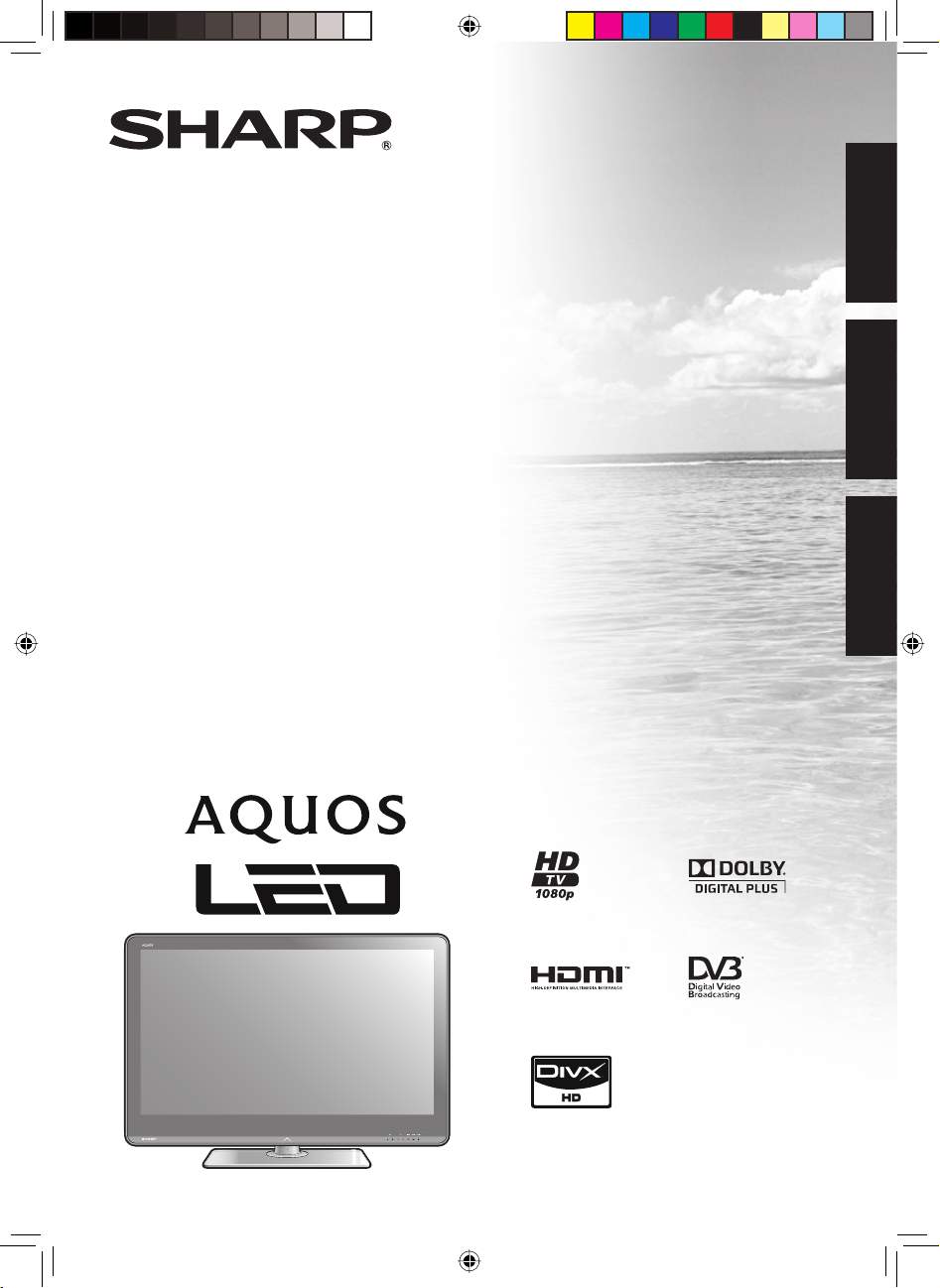
LC-40LE820E LC-40LE810E
LC-46LE820E LC-46LE810E
LC-52LE820E
SLOVENŠČINA
БЕЛАРУСКАЯ
ROMĂNĂ
BARVNI LCD TELEVIZOR
ВАДКАКРЫСТАЛІЧНЫ КАЛЯРОВЫ ТЭЛЕВІЗАР
TELEVIZOR COLOR LCD
PRIROČNIK ZA UPORABO
ДАПАМОЖНІК ПА ЭКСПЛУАТАЦЫІ
MANUAL DE UTILIZARE
LC-LE820E_cover 1.indd 1LC-LE820E_cover 1.indd 1 2010-04-29 21:49:212010-04-29 21:49:21
Page 2
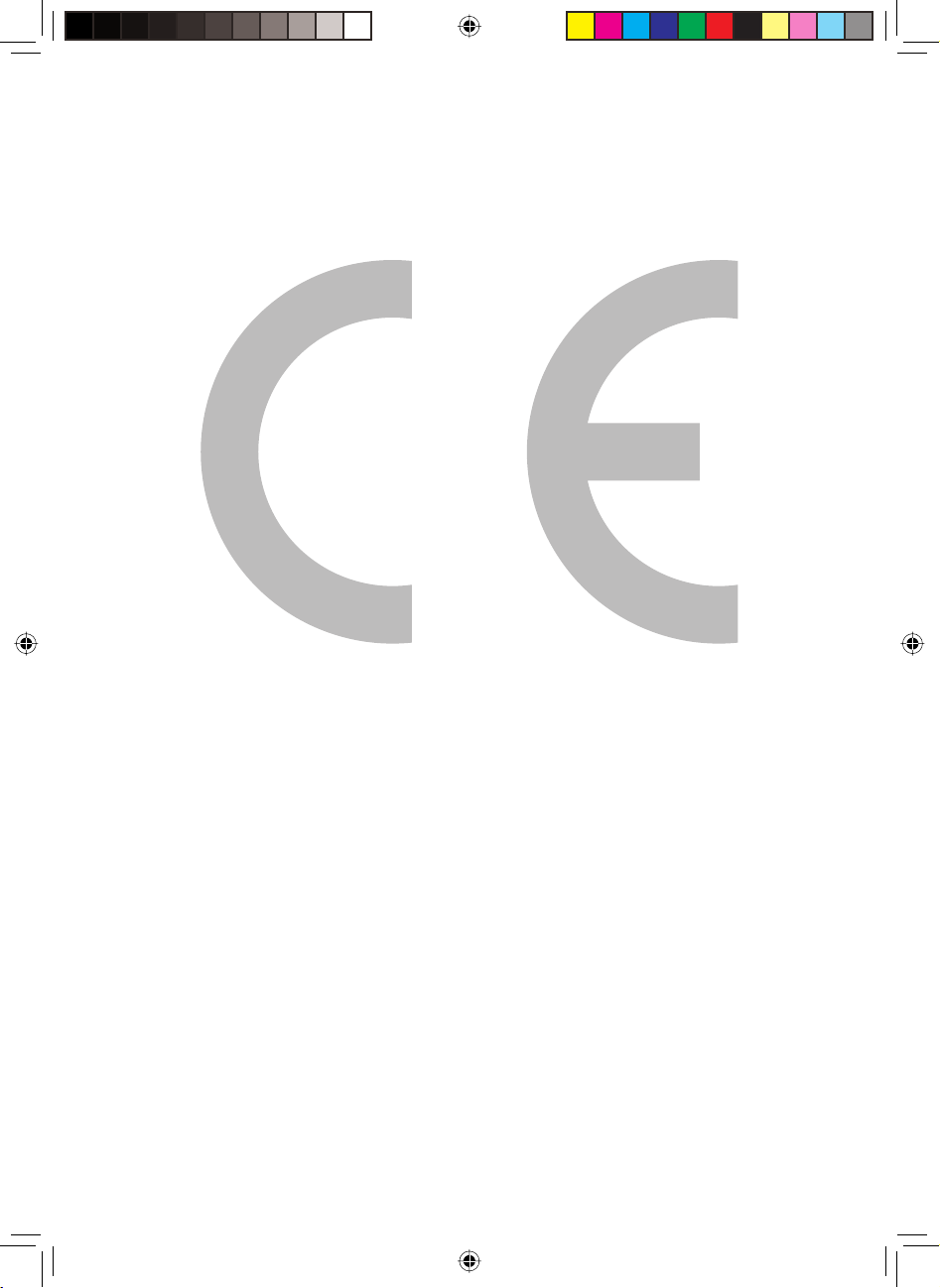
LC-LE820E_cover 1.indd 2LC-LE820E_cover 1.indd 2 2010-04-29 21:49:322010-04-29 21:49:32
Page 3
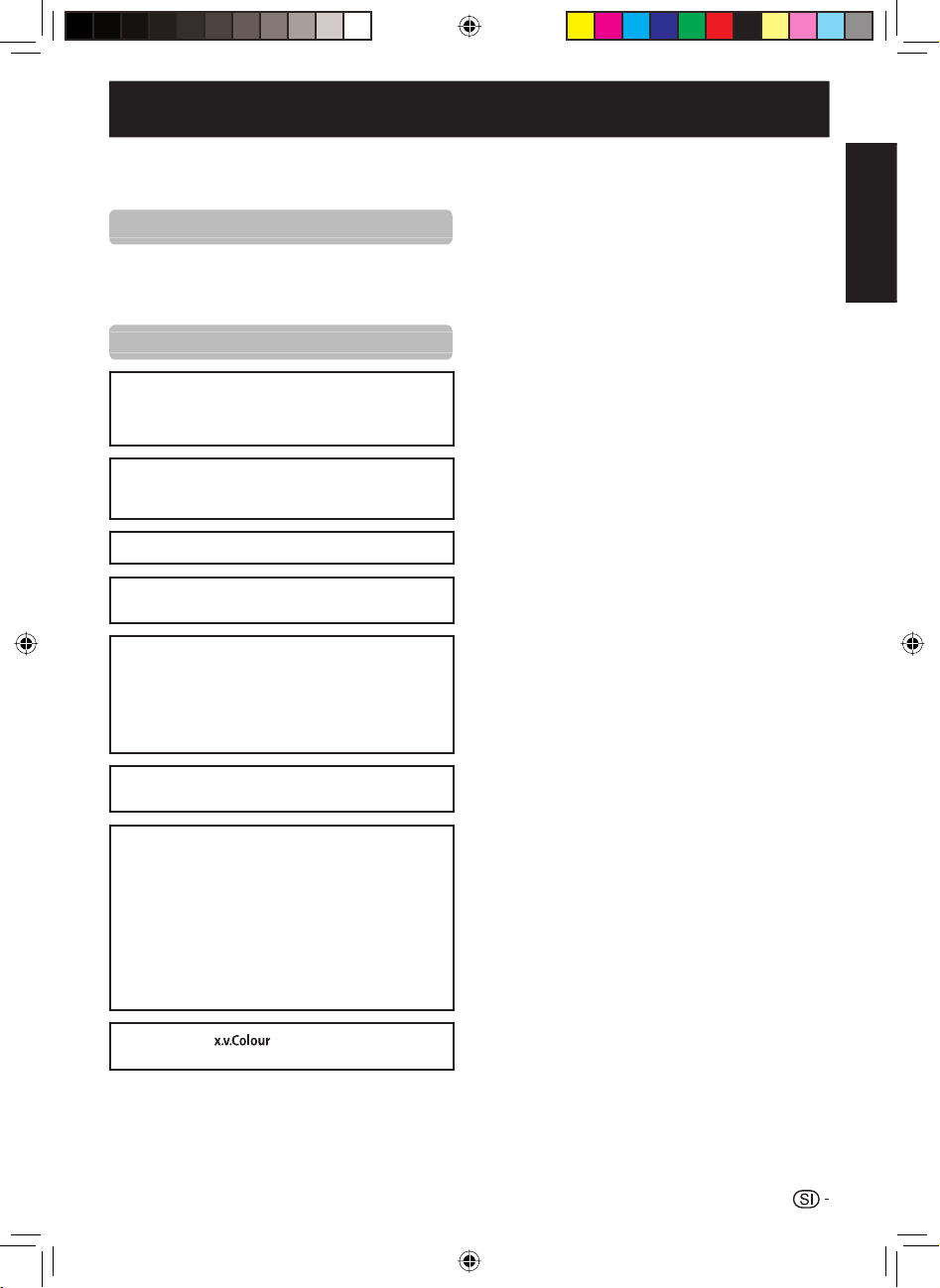
PRIROČNIK ZA UPORABO
•
Ilustracije in zaslonski prikazi v teh navodilih za uporabo so
referenčne narave in se lahko razlikujejo od dejanskih.
•
V navodilih predstavljeni primeri so osnovani na modelu LC46LE820E.
Spoštovani kupec izdelka SHARP
Zahvaljujmo se vam za nakup barvnega LCD televizorja
SHARP. Za zagotavljanje varne in nemotene uporabe,
pred uporabo izdelka preberite del Pomembni
varnostni ukrepi
Blagovne znamke
“HDMI, logotip HDMI in High-Definition Multimedia Interface
•
(Visoko-definicijski večpredstavnostni vmesnik) so blagovne
znamke ali registrirane blagovne znamke HDMI Licensing
LLC.”
Proizvedeno pod licenco Dolby Laboratories.
•
•
“Dolby” in simbol dvojni-D sta blagovni znamki Dolby
Laboratories.
•
Logotip “HD TV 1080p” je blagovna znamka EICTA.
Logotip DVB je registrirana blagovna znamka Digital Video
•
Broadcasting—DVB—projekt.
LC_ LCFONT+ in logotip LC
•
sta registrirani blagovni znamki SHARP Corporation.
Ta izdelek ima vgrajeno tehnologijo pisave LC Font, ki
jo je razvilo podjetje SHARP Corporation, z namenom
jasnejšega prikazovanja enostavno berljivih znakov na LCD
zaslonu. Za prikazovanje nekaterih zaslonskih strani pa so
uporabljeni tudi druge, ne-LCD pisave.
DivX® je registrirana blagovna znamka DivX, Inc., in jo
•
lahko ugrabljate skladno z licenco.
PREDSTAVITEV DIVX VIDEO: DivX® je digitalni video
•
format, ki ga je ustvarilo podjetje DivX, Inc. To je uradna
DivX Certidied naprava za predvajanje DivX videa. Za več
podrobnosti in programsko opremo za pretvarjanje vaših
datotek v DivX video, obiščite www.divx.com.
•
PREDSTAVITEV DIVX VIDEO-NA-ZAHTEVO: To DivX
Certified® napravo morate za omogočanje predvajanja
DivX Video-on-Demand (VOD) (video-na-zahtevo) ustrezno
registrirati. Za ustvarjanje registracijske kode, poiščite
razdelek DivX VOD v namestitvenem meniju naprave. S to
kodo se prijavite na vod.divx.com in dokončajte postopek
registracije, ter se naučite več o DivX VOD.
“x.v.Colour” in
•
Corporation.
.
sta blagovni znamki Sony
SLOVENŠČINA
Uvod ............................................................................. 2
Pomembni varnostni ukrepi ................................... 2
Naziv dela ............................................................. 3
Kaj je Menu (Meni)? ............................................... 5
Priloženi pripomočki .............................................. 6
Priprava ....................................................................... 7
Pritrjevanje stojala ................................................. 7
Uporaba daljinskega upravljalnika ......................... 8
Vodič za hitro uporabo ............................................... 9
Predstavitev prve namestitve ................................ 9
Pred vklopom napajanja ...................................... 10
Vstavljanje CA kartice v CI modul ........................ 10
Samodejna začetna namestitev .......................... 11
Gledanje televizorja .................................................. 14
Dnevna uporaba ................................................. 14
EPG .................................................................... 16
Teletekst ............................................................. 19
Priklop zunanjih naprav ........................................... 20
Video povezave .................................................. 20
Avdio povezave .................................................. 22
AQUOS LINK ............................................................. 23
Krmiljenje HDMI naprav preko AQUOS LINK ....... 23
Povezava AQUOS LINK ...................................... 23
Namestitev AQUOS LINK .................................... 24
Krmiljenje naprave AQUOS LINK ......................... 25
Osnovne nastavitve .................................................. 26
Nastavitve slike ................................................... 26
Avdio nastavitve .................................................. 28
Nastavitve varčevanja z energijo .......................... 29
Nastavitve kanala ................................................ 30
Geslo/nastavitve zaklepanja ................................ 33
Nastavitve jezika ................................................. 34
Uporabne nastavitve ........................................... 34
Uporabne funkcije gledanja ..................................... 35
Časovni zamik .................................................... 35
Izbiranje velikosti slike ......................................... 37
Nastavitve zaslona .............................................. 39
Ostale uporabne funkcije ......................................... 40
Nastavitev pri uporabi zunanjih naprav ................ 40
Dodatne funkcije ................................................. 41
Priklop USB naprave ........................................... 42
Priklop domačega omrežnega strežnika .............. 42
USB medij/domače omrežje ............................... 42
Združljivost za USB napravo/strežnik domačega
omrežja ............................................................ 45
Izbiranje velikosti slike video načina ..................... 45
Priklop računalnika .................................................. 46
Priklop računalnika .............................................. 46
Prikaz računalniške slike na zaslonu .................... 46
Specifikacije vrat RS-232C ................................. 48
Dodatek ..................................................................... 50
Odpravljanje napak ............................................. 50
Posodabljanje televizorja preko DVB-T ................ 51
Pridobivanje informacijskih posodobitev .............. 51
Posodabljanje televizorja preko USB ................... 52
Specifikacije ........................................................ 54
Okoljske specifikacije .......................................... 55
Dimenzijske risbe ................................................ 57
Odlaganje na koncu življenjske dobe ................... 59
SLOVENŠČINA
1
LC-LE820E_SI.indd 1LC-LE820E_SI.indd 1 2010-04-29 21:55:562010-04-29 21:55:56
Page 4
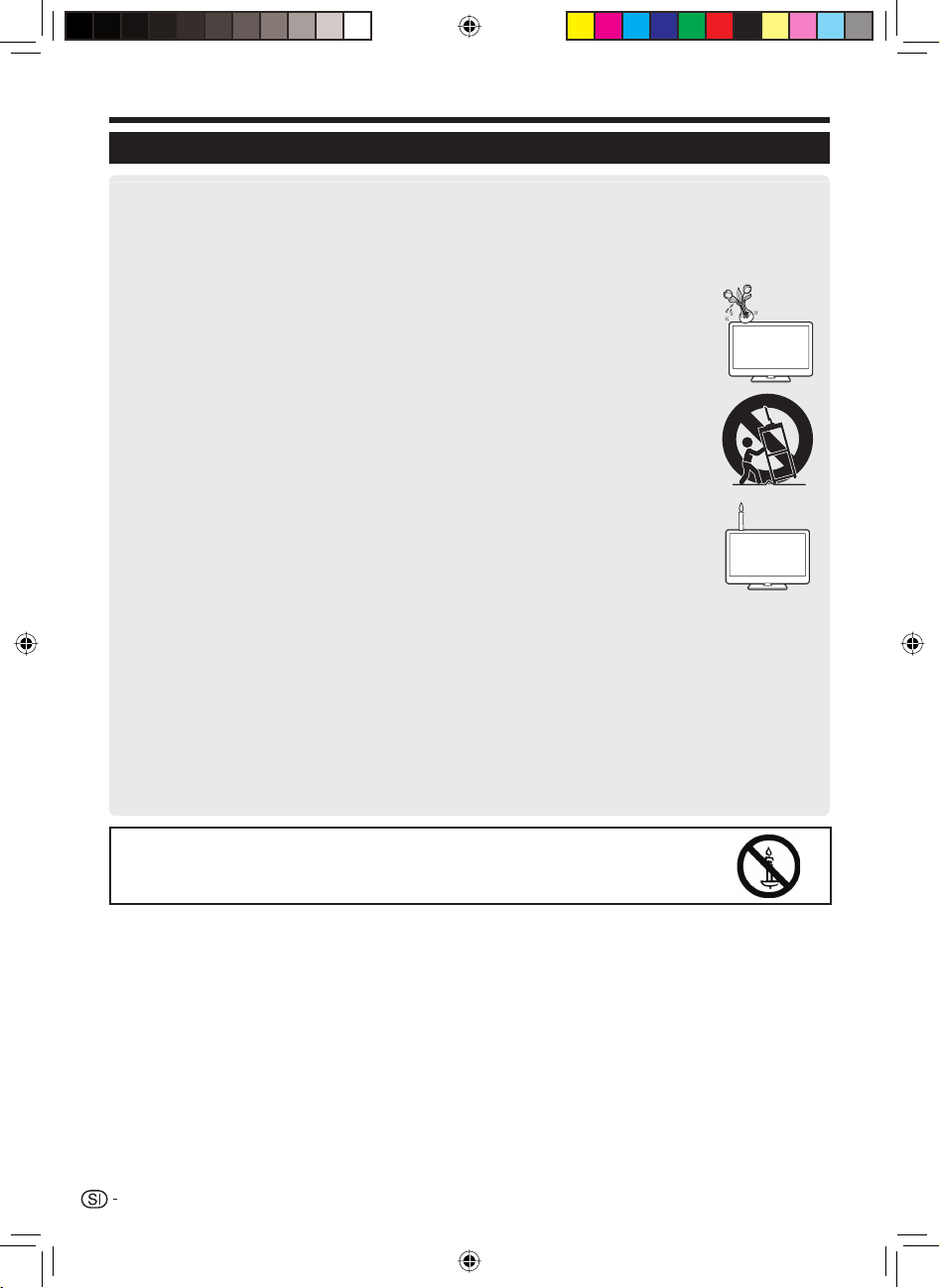
Uvod
Pomembni varnostni ukrepi
Čiščenje—Pred čiščenjem odklopite električni kabel iz vtičnice. Izdelek obrišite z vlažno krpo. Ne uporabljajte tekočih čistil in
•
aerosolov.
Zaslon nežno obrišite z vlažno krpo. Nikoli ga ne čistite s krpami, ki so kemično obdelane, saj kemikalije lahko povzročijo razpoke ali
•
poškodbe na ohišju televizorja.
Voda in vlaga—Izdelka ne uporabljajte blizu vode, npr. blizu kopalne kadi, umivalnika, pomivalnega korita, pralnega korita, bazena ali
•
v prostoru z veliko vlage.
Na izdelek ne postavljajte vaz ali drugih posod, napolnjenih z vodo. Slednja se lahko polije in povzroči električni
•
udar.
Stojalo—Izdelka ne postavljajte na stojala s kolesci, stojalo, tripod ali mizo, ki niso zadosti stabilni. To lahko
•
povzroči, da izdelek pade in se poškoduje ali pa poškoduje prisotne. Postavljajte ga le na stojala s kolesci,
stojala, tripod ali mizo, ki jih priporoča proizvajalec, oziroma take, ki jih kupite skupaj z izdelkom. Če izdelek
montirate na steno, poskrbite, da boste sledili navodilom proizvajalca. Uporabljajte le priporočeno opremo.
Če imate izdelek na stojalu s kolesci, ga prestavljajte zelo pazljivo. Nenadne zaustavitve, prevelika sila ter
•
neravna tla lahko povzročijo, da izdelek pade s stojala.
Zračenje—Prezračevalne reže in druge odprtine na ohišju so namenjene prezračevanju naprave. Teh rež in
•
odprtin nikoli ne zastirajte, saj nezadostno zračenje lahko povzroči pregrevanje naprave in/ali skrajša življenjsko
dobo izdelka. Slednjega nikoli ne postavljajte na posteljo, zofo ali debelo odejo, saj to lahko prepreči zračenje.
Izdelek ni namenjen vgradnji; ne postavljajte ga na knjižni regal, edino če boste skladno s proizvajalčevimi
navodili zagotovili ustrezno zračenje.
Vgrajeni LCD panel je iz stekla, ki v primeru padca ali udarca lahko poči. V takšnem primeru pazite, da se ne
•
poškodujete s počenim steklom.
Viri vročine—Izdelek imejte proč od virov vročine kot so radiatorji, grelniki, pečice in druge podobne naprave
•
(tudi ojačevalci).
Za preprečevanje požara, na televizor ali poleg njega nikoli ne postavljajte sveč ali drugih gorilnikov.•
Za preprečevanje požara ali udara nikoli ne postavljajte napajalnega kabla pod televizor ali druge težke
•
predmete.
Slušalke—Glasnosti ne nastavljajte previsoko. Strokovnjaki za sluh priporočajo, da se izogibate predolgemu poslušanju pri visoko
•
nastavljeni glasnosti.
Izogibajte se dolgotrajnemu predvajanju mirujočih slik, saj to lahko povzroči, da obrisi slike ostanejo na zaslonu.•
Če je vtikač priklopljen, je naprava pod napajanjem.•
Servisiranje—Izdelka ne poskušajte servisirati sami. Z odstranitvijo pokrova boste izpostavljeni visoki napetosti in ostalim nevarnim
•
okoliščinam, zato servisiranje prepustite strokovnjakom.
LCD zaslon je visokotehnološki izdelek, ki vam zagotavlja kakovostno sliko.
Zaradi visokega števila slikovnih pik, se bo na zaslonu občasno pojavilo nekaj neaktivnih, ki bodo videti kot modre, zelene ali rdeče. To je
normalen pojav in ne predstavlja okvare.
Varnostni ukrepi pri prevažanju televizorja.
Televizorja nikoli ne prenašajte tako, da ga držite za zvočnika. Vedno naj ga prenašata dve osebi, ki ga z obema rokama držita na obeh
straneh.
OPOZORILO
Za preprečevanje širjenja ognja, imejte sveče ali ostale vire odprtega ognja nenehno
proč od izdelka.
2
LC-LE820E_SI.indd 2LC-LE820E_SI.indd 2 2010-04-29 21:56:182010-04-29 21:56:18
Page 5
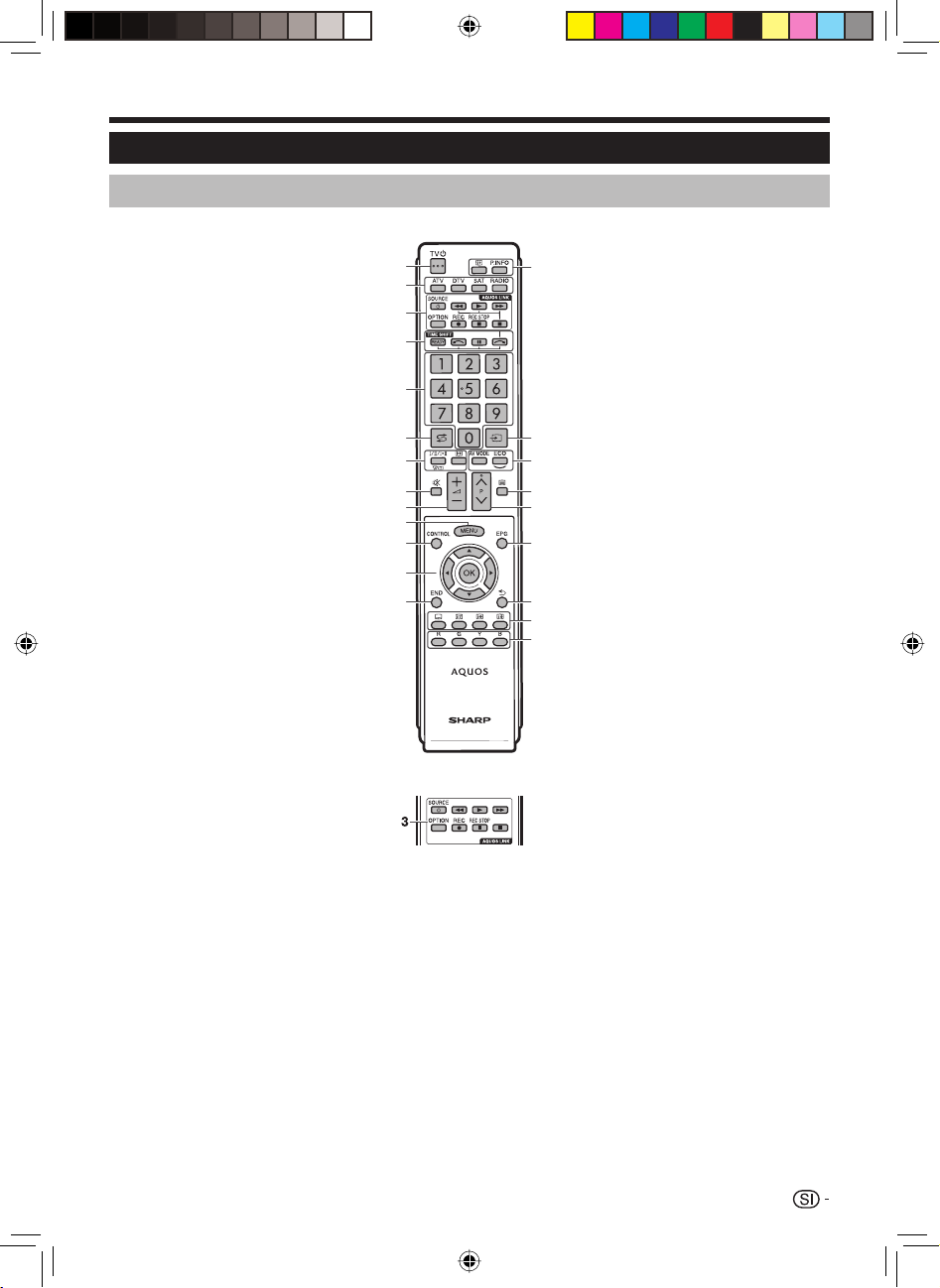
Uvod
Naziv dela
Daljinski upravljalnik
1
TVa (pripravljenost/vklop)
(stran 14)
2
ATV
Pritisnite za dostop do analognega
TV načina.
DTV
Pritisnite za dostop do digitalnega
TV načina.
SAT
Ta funkcija pri modelih serij 820 in
810 ni na voljo.
RADIO (RADIJSKI SPREMENIK)
DTV: Preklop med radijskim in
podatkovnim načinom.
•
Ko se preko DVB prenašajo
le podatki (brez sprejemanja
radijskega signala), bo
prenašanje radijskega signala
preskočeno.
3
Gumba AQUOS LINK
Če imate preko HDMI kabla
priklopljen z AQUIS LINK združljivi
AQUOS BD predvajalnik, lahko
uporabljate gumbe AQUOS LINK.
Za podrobnosti glejte strani 23
in 25.
•
Štirje gumbi (S, I, V, H)
delujejo med časovnim zamikom
pri modelih serije 820.
TIME SHIFT (ČASOVNI ZAMIK)
4
(PRIPRAVLJEN/!/F/
Če želite prekiniti predvajanje
programa in npr. prevzeti telefonski
klic, pritisnite gumb in začnite
snemati program, ki ga trenutno
gledate (strani 35_36).
•
Ta funkcija je na voljo le za
modele serije 820.
5
Številčni gumbi 0_9
Nastavite kanal.
Vnesite želene številke.
Nastavite stran teleteksta.
•
Če pri nastavitvi “Auto installation
(Samodejno)” (stran 30) izberete
pet nordijskih držav (Švedska,
Norveška, Finska, Danska ali
Islandija), bodo DTV nastavitve
štirimestne. Pri ostalih državah
bodo DTV nastavitve trimestne.
6
A (Ponovni prikaz)
Pritisnite kadar se želite vrniti na
prejšnji kanal ali preklopiti na zunanji
vhod.
7
7 (Zvokovni način)
Izbira več zvokov (stran 15).
f (Širokozaslonsko)
Izbira širokozaslonskega načina
(strani 37, 45 in 46).
e (Nemo)
8
Izklop/vklop zvokov televizorja.
$)
LE820E
114
2
3
4
5
6
7
8
9
10
11
15
16
17
18
19
12
13
20
21
22
LE810E
9
i+/- (Glasnost)
Znižanje/zvišanje glasnosti
televizorja.
0
@
Vklop/izklop zaslona “Menu (Meni)”.
Q
CONTROL
Za delovanje nekaterih zaslonskih
funkcij, pritisnite na zaslon.
W
a/b/c/d (Kazalnik)
Izbira želenega elementa na
nastavitvenem zaslonu.
;
Izvršitev ukaza v zaslonu “Menu
(Meni)”.
ATV/DTV: Prikaz seznama kanalov
“CH list (Seznam kanalov)”, kadar ni
odprt noben drug “Menu (Meni)”.
E
>
Izhod iz zaslona “Menu (Meni)”.
R
p (Prikaz informacij)
Pritisnite, če želite v zgornjem
desnem kotu zaslona prikazati
informacije o postaji (številka kanala,
signal itd) (stran 39).
P. INFO (INFORMACIJE)
Pritisnite za prikaz programskih
informacij, ki se prenašajo preko
digitalnega video prenosa (le DTV).
T
b (VHOD)
Izbira vhodnega vira (stran 15).
Y
#
Izbira video nastavitev (stran 26).
ECO (Standardno/napredno/
izklop)
Izberite nastavitev “Energy save
(Varčevanje z energijo)” (stran 29).
U
m (Teletekst)
ATV: analogni prikaz teleteksta
(stran 19).
DTV: Izbira MHEG-5 in teleteksta za
DTV (stran 19).
I
:r/s
Izberite TV kanal.
O
EPG
DTV: Prikaz EPG zaslona (strani
16_18).
P
6 (Vrni)
Vrnitev na prejšnji zaslon “Menu
(Meni-ja)”.
A
Gumbi za uporabne operacije
[ (Podnapisi)
Vklop/izklop jezika teleteksta (strani
19 in 34).
k (Prikaz skritega teleteksta)
(stran 19)
1 (Podstran)
(stran 19)
3 (Zamrzni/zadrži)
Pritisnite, če želite zamrzniti
premikajočo se sliko na zaslonu.
Teletekst: Zaustavitev samodejnega
načina posodabljanja strani
teleteksta ali sprostitev načina
‘zadrži’.
S
Gumbi R/G/Y/B (barve)
Barvni gumbi delujejo v povezavi z
obarvanimi elementi zaslona (npr.,
EPG, MHEG-5, teletekst).
3
LC-LE820E_SI.indd 3LC-LE820E_SI.indd 3 2010-04-29 21:56:182010-04-29 21:56:18
Page 6
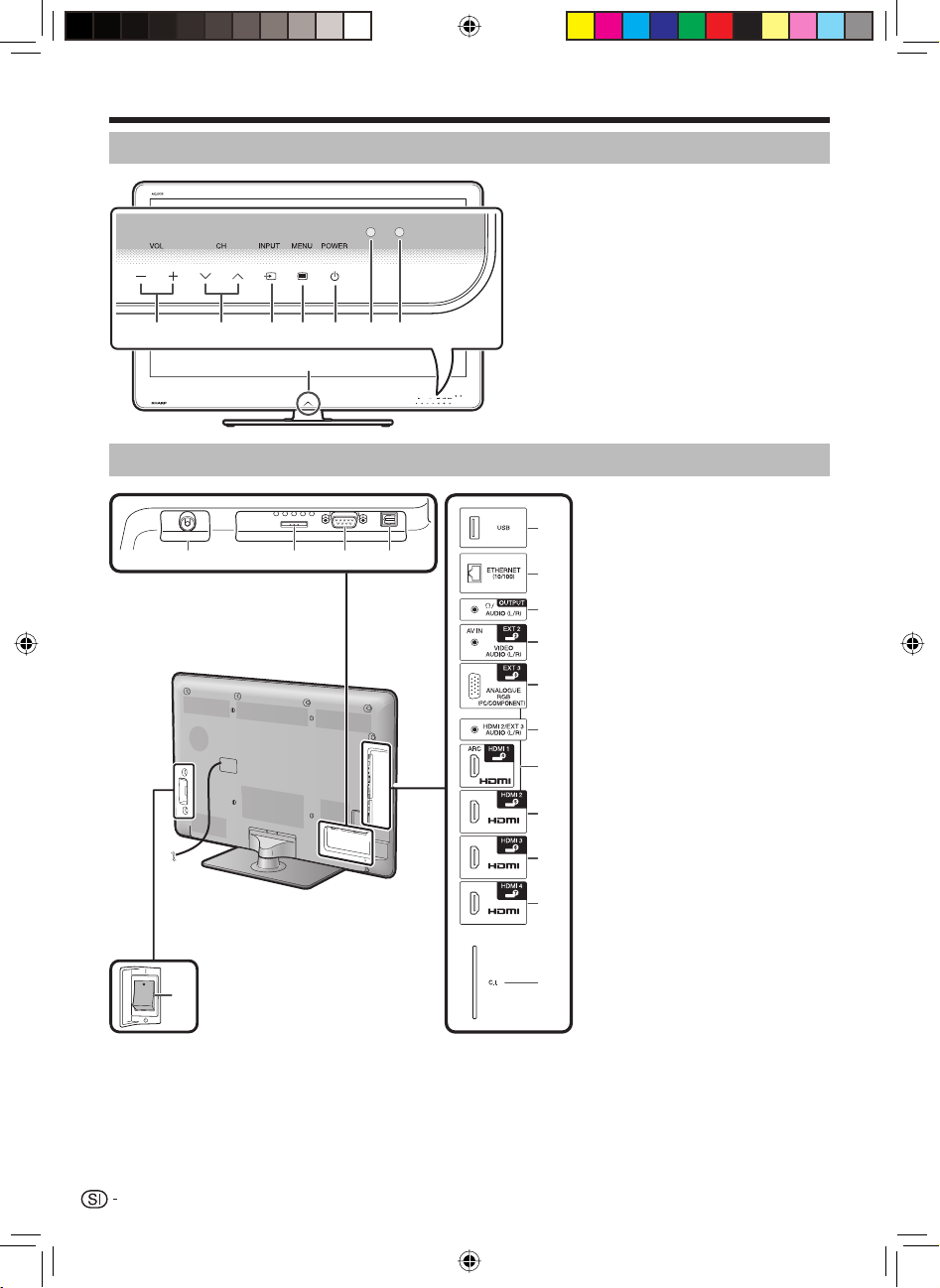
Uvod
TV (pogled od spredaj)
1 3 458672
TV (pogled od zadaj)
1 2 3 4
*3
16
5
6
7
8
9
10
11
12
13
14
15
*1
*2
VOLl/k (Gumbi za glasnost)
1
CHs/r (Gumbi za programe
2
[kanale])
INPUTb (Gumb vhodnega
3
vira)
@- (Menijski gumb)
4
POWERa (Gumb za vklop)
5
Senzor OPC
6
Senzor daljinskega upravljalnika
7
LED osvetlitev
8
Priklop za anteno
1
Priklop EXT 1 (RGB)
2
Priklop RS-232C
3
Priklop DIGITALNI AUDIO IZHOD
4
Priklop USB
5
Priklop za ETHERNET (10/100)
6
IZHODNI priklop (slušalke/AUDIO
7
(L/D))
8
Priklop EXT 2 (AV PRIKLOP/
VIDEO/AUDIO (L/D))
9
Priklop EXT 3 (ANALOGNI RGB
(RAČUNALNIK/KOMPONENTA))
10
HDMI 2/EXT 3 AUDIO (L/D)
vtičnica
11
Priklop HDMI 1 (HDMI/ARC)
12
Priklop HDMI 2 (HDMI)
13
Priklop HDMI 3 (HDMI)
14
Priklop HDMI 4 (HDMI)
15
Reža za C. I. (NAVADNI
VMESNIK)
16
MAIN POWER
OPOZORILO
Previsok zvočni tlak v slušalkah lahko
•
povzroči poškodbe sluha.
•
Slušalke—Glasnosti ne nastavljajte
previsoko. Strokovnjaki za sluh
priporočajo, da se izogibate predolgemu
poslušanju pri visoki glasnosti.
Ta priklop ni na voljo pri modelih serije 810.
I
Priklopa HDMI 2 in EXT 3 lahko uporabljata isti avdio vhodni priklop (HDMI 2/EXT AUDIO (L/D)). Pri tem pa morate izbrati pravilni element
J
menija “Audio select (Izbira zvokov z računalnika)” (za podrobnosti glejte stran 28).
K
Ko je MAIN POWER izklopljeno (a), bo delež porabe električne energije zmanjšan na 0,01 W ali manj. Še vedno pa ta delež predstavlja
več kot, bi bil, če odklopite napajalni kabel.
4
LC-LE820E_SI.indd 4LC-LE820E_SI.indd 4 2010-04-29 21:56:192010-04-29 21:56:19
Page 7
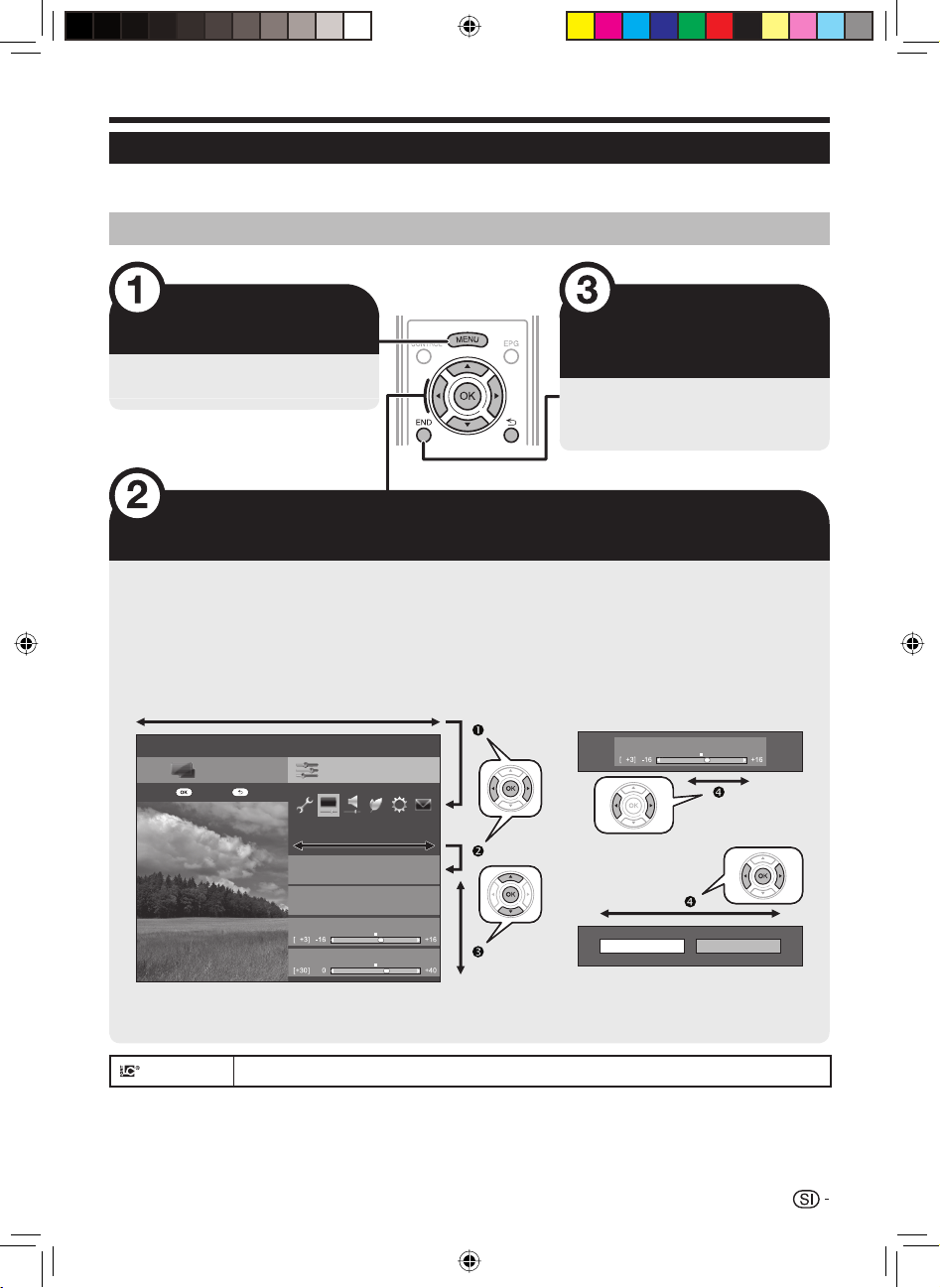
Uvod
Kaj je Menu (Meni)?
Za spreminjanje nastavitev televizorja preko zaslonskega menija. Slednji se imenuje “Menu (Meni)”. “Menu (Meni)”
zagotavlja različne nastavitve in prilagoditve.
Osnovno delovanje
Prikaz zaslona Meni
Pritisnite @ in prikazal se bo
“Menu (Meni)”.
Izhod iz zaslona
menija
Če boste pritisnili > preden se bo
postopek dokončal, boste zapustili
zaslon “Menu (Meni)”.
Izberite element
“Menu (Meni)” je klasificiran po kategorijah nastavitev in zagotavlja boljšo kakovost gledanja televizorja.
Izbiranje elementov menija
n
Pritisnite c/d in izberite želeni meni, nato pritisnite ;.
Pritisnite 6 in se vrnite v kategorijo prejšnjega menija.
o
Pritisnite c/d in izberite želeni podmeni, nato pritisnite ;.
p
Za izbiro elementa, ki ga želite nastaviti/prilagoditi, pritisnite
a/b, nato pritisnite ;.
Menu
AV m ode
OPC
Backlight
Contrast
Setup
Picture
[Off]
CH list
:Enter
:Back
Izbira možnosti
q
Pritisnite a/b ali c/d in
konfigurirajte funkcije za
upravljanje s televizorjem,
posledično pa kakovostnejšo
sliko, nato pritisnite ;.
PRIMER
Backlight
Yes No
OPOMBA
Za določitev časa preklopa, pritisnite ; gumb
•
; in si oglejte spodnji pomožni zaslon.
LCFONT
OPOMBA
Možnosti “Menu (Meni)” se med modeli razlikujejo, postopki uporabe pa so isti.
•
Elementov s 4 ne morete izbrati za različne namene.
•
Nekaterih elementov glede na različne vrste signalov, opcijske nastavitve ali povezane naprave ne morete izbrati.
•
Ta izdelek ima vgrajeno tehnologijo LC Font, ki jo je razvilo podjetje SHARP Corporation, z namenom jasnega prikaza na LCD zaslonu
berljivih črk.
5
LC-LE820E_SI.indd 5LC-LE820E_SI.indd 5 2010-04-29 21:56:202010-04-29 21:56:20
Page 8
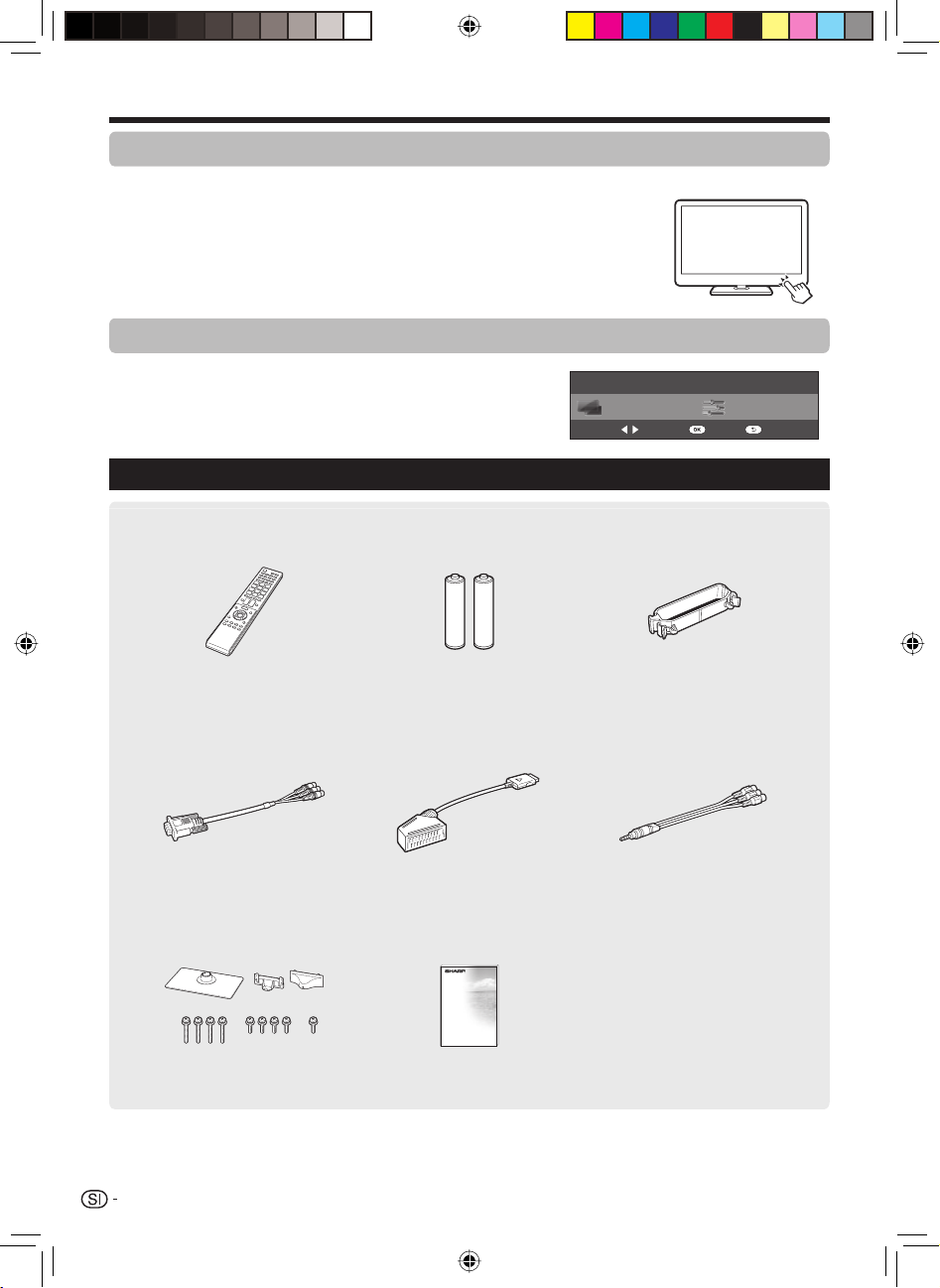
Uvod
Delovanje brez daljinskega upravljalnika
Ta funkcija je uporabna tedaj, ko nimate pri roki daljinskega upravljalnika.
Pritisnite @- in prikazal se bo zaslon “Menu (Meni)”.
1
3
Pritisnite:s/r namesto a/b ali VOLl/k namesto c/d in izberite
element.
Pritisnite INPUTb, da dokončate nastavitev.
3
O prikazovanju vodiča
Zaslon pod menijem prikazuje postopke zaslonskega menija.
Zgornja vrstica služi kot pripomoček daljinskega upravljalnika. Spreminjala se bo
•
skladno z zasloni za nastavitev menijev.
Priloženi pripomočki
Daljinski upravljalnik ( x 1) “AAA” alkalni bateriji ( x 2) Sponka kabla ( x 1)
CH list
:Select
:Enter
Setup
:Back
Strani 3 in 8 Stran 8 Stran 10
RGB komponentni kabel ( x 1) SCART kabel ( x 1) AV kabel ( x 1)
Stran 21 Stran 21 Strani 21 in 22
Stojalo ( x 1) Priročnik za uporabo (ta publikacija)
Stran 7
6
LC-LE820E_SI.indd 6LC-LE820E_SI.indd 6 2010-04-29 21:56:222010-04-29 21:56:22
Page 9
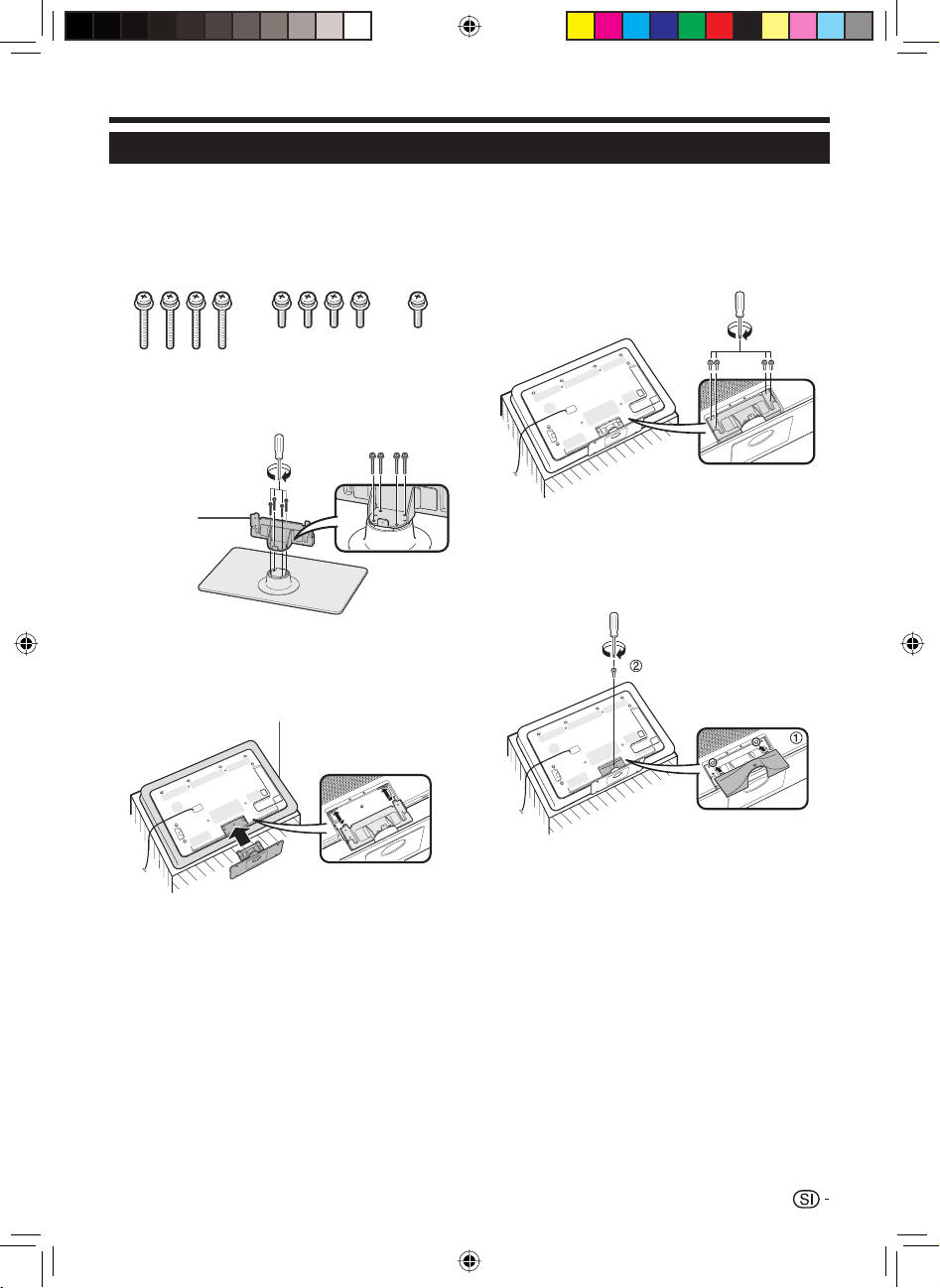
Priprava
Pritrjevanje stojala
Pred vsakim delom na napravi, podnjo namestite debelejšo tkanino, saj boste tako preprečili morebitne površinske poškodbe.
•
POZOR
Stojalo namestite kot je predpisano.
•
Natančno sledite navodilom, saj napačna postavitev lahko povzroči padec televizorja.
•
Preverite, če je podpori stojala priloženih devet
1
vijakov (štirje dolgi in pet kratkih).
2
Pritrdite podporo stojala v podnožje in z
izvijačem privijte štiri dolge vijake kot je
prikazano.
V luknje na zadnji strani televizorja vstavite in
4
privijte štiri kratke vijake.
Oporni drog
Stojalo vstavite v odprtini na spodnjem delu
3
televizorja (stojalo držite, da ne bo padlo iz
podnožja).
Mehka blazina
5
Pritrjevanje pokrova stojala.
Vstavite pokrov stojala med jezička na
1
podnožju.
2
Vstavite in privijte kratek vijak v srednjo luknjo
na pokrovu stojala.
OPOMBA
Stojalo odstranite tako, da opisani postopek ponovite v
•
nasprotnem vrstnem redu.
•
Izvijač ni priložen izdelku.
•
Podnožje stojala je stekleno. Zato pazite, da vam ne pade
oziroma, da nanj ne boste premočno pritiskali.
•
Na podnožje stojala ne postavljajte težkih predmetov.
7
LC-LE820E_SI.indd 7LC-LE820E_SI.indd 7 2010-04-29 21:56:232010-04-29 21:56:23
Page 10
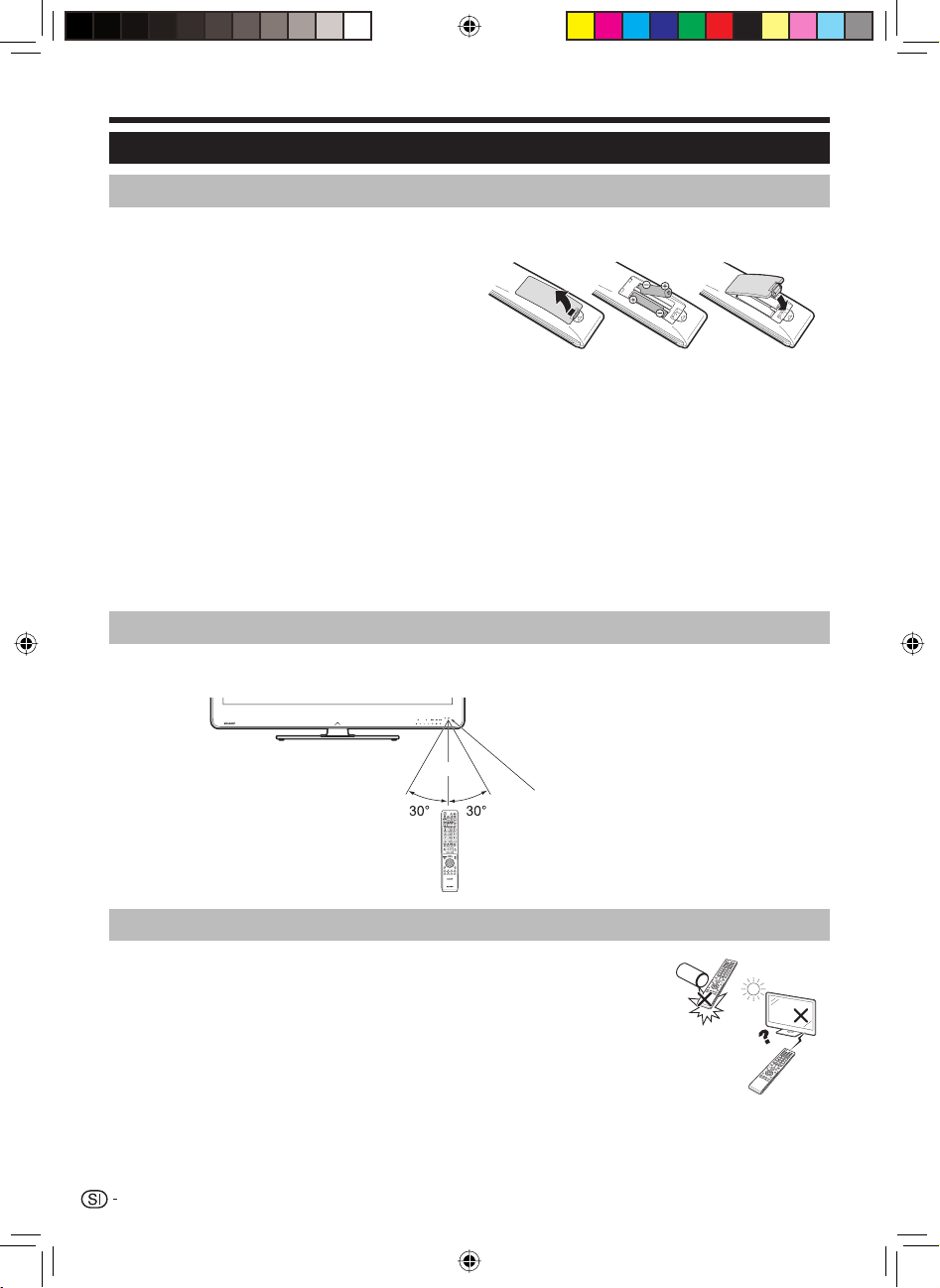
Priprava
Uporaba daljinskega upravljalnika
Vstavljanje baterij
Pred prvo uporabo televizorja, v daljinski upravljalnik vstavite dve priloženi “AAA” alkalni bateriji. Če se slednji med
uporabo izpraznita in daljinski upravljalnik preneha delovati, ju zamenjajte z novima, vrste “AAA”.
Odprite pokrov baterij.
1
2
Vstavite dve priloženi “AAA” alkalni bateriji.
Bateriji obrnite tako, da se bosta pravilno prilegali kontaktom
•
(e) in (f), ki sta označena v predalčku za bateriji.
Zaprite pokrov baterij.
3
POZOR
Nepravilna uporaba baterij lahko povzroči iztekanje kemičnih snovi ali eksplozijo. Poskrbite, da boste sledili spodnjim
navodilom.
Ne uporabljajte različnih vrst baterij hkrati. Vsaka vrsta baterij ima drugačne lastnosti.
•
Ne uporabljajte starih in novih baterij hkrati. To lahko skrajša življenjsko dobo novih baterij ali povzroči iztekanje kemičnih snovi iz starih.
•
Bateriji odstranite takoj, ko se izrabita. Kemične snovi v njih lahko povzročijo razjede. Če opazite, da katera od baterij pušča, madež takoj
•
temeljito obrišite s krpo.
•
Glede na pogoje shranjevanja imata priloženi bateriji lahko krajšo življenjsko dobo kot sicer.
•
Če daljinskega upravljalnika ne boste uporabljali dlje časa, odstranite bateriji.
•
Izrabljeni bateriji zamenjajte z alkalnimi in ne cink-ogljikovimi.
Opomba za odstranitev baterij v odpadke
Priloženi bateriji ne vsebujeta kadmija, svinca ali živega srebra.
Predpisi, ki urejajo odstranitev rabljenih baterij v odpadke določajo, da jih ne smete zavreči skupaj z ostalimi
gospodinjskimi odpadki. Odpadne baterije zato brezplačno oddajte na zbiralnih mestih, ki so tudi v prodajalnah
elektronske opreme.
Kot usmerjenosti daljinskega upravljalnika
Daljinski upravljalnik uporabljajte tako, da jo usmerite neposredno proti senzorju. Predmeti med daljinskim upravljalnikom
in senzorjem lahko onemogočijo pravilno delovanje.
5 m
Senzor daljinskega upravljalnika
Varnostni ukrepi za daljinski upravljalnik
Daljinskega upravljalnika ne izpostavljajte tekočinam, niti je ne postavljajte blizu vlažnih
•
predelov.
Ne puščajte je na neposredni sončni svetlobi, saj vročina lahko trajno poškoduje dele
•
enote.
Daljinski upravljalnik morda ne bo pravilno delovala, če bo nanjo neposredno sijalo sonce
•
ali bo močno osvetljena. V teh primerih postavite daljinski upravljalnik bližje senzorju.
8
LC-LE820E_SI.indd 8LC-LE820E_SI.indd 8 2010-04-29 21:56:242010-04-29 21:56:24
Page 11
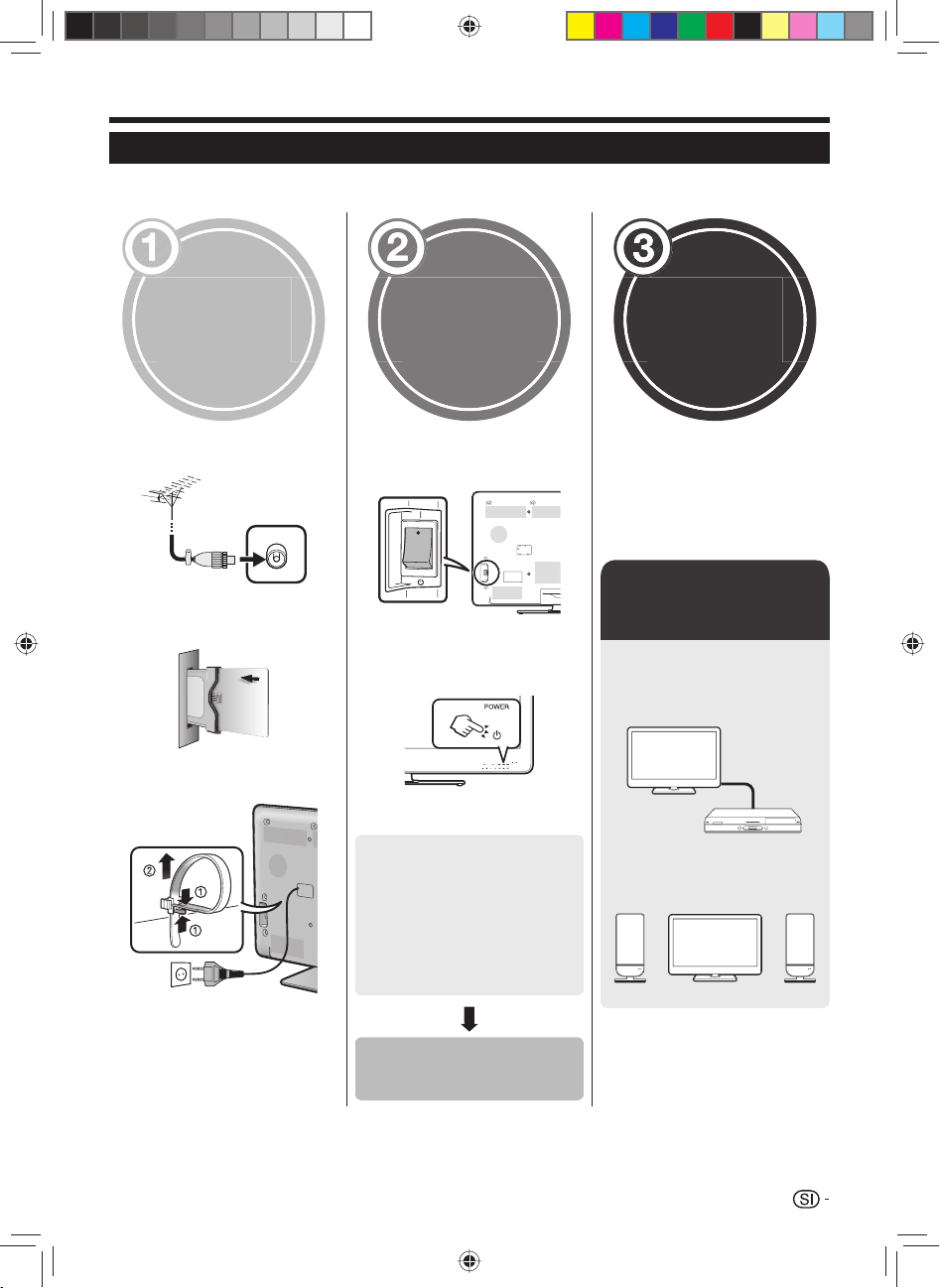
Vodič za hitro uporabo
Predstavitev prve namestitve
Pri prvi uporabi televizorja sledite spodnjim korakom. Glede na vašo namestitev, nekaterih korakov morda ne boste rabili
izvesti.
Priprava
Povežite antenski kabel v priklop
n
(stran 10).
Če je treba, za ogled kodiranih
o
programov vstavite CA kartico v
režo CI (stran 10).
Napajalni kabel priklopite v
p
električno vtičnico (stran 10).
Nastavitve
začetne
namestitve
Preverite, da je MAIN POWER
n
na zadnji strani televizorja
vklopljeno (;).
Tovarniško je MAIN POWER
•
v vklopljenem položaju (;).
Pritisnite na gumb POWERa in
o
vklopite televizor (stran 14).
Zaženite samodejno prvo
p
namestitev (stran 11).
Nastavitev jezika
✔
Nastavitev domov/
✔
shrani
Nastavitev države
✔
Nastavitev iskanja
✔
kanalov
Ogled
televizijskega
programa
Čestitamo!
n
Sedaj lahko začnete z
gledanjem televizijskega
programa.
o
Če je treba nastavite anteno in
si zagotovite optimalen sprejem
(stran 13).
Priklop zunanjih
naprav
Zunanje naprave, kot so
n
DVD predvajalnik/snemalnik
priklopite skladno z navodili
(strani 20_22).
Zunanje avdio naprave,
o
kot sta zvočnik/ojačevalec
priklopite skladno z navodili
(stran 22).
Oblika izdelka se med državami
razlikuje.
Začnite z iskanjem
kanalov
9
LC-LE820E_SI.indd 9LC-LE820E_SI.indd 9 2010-04-29 21:56:252010-04-29 21:56:25
Page 12
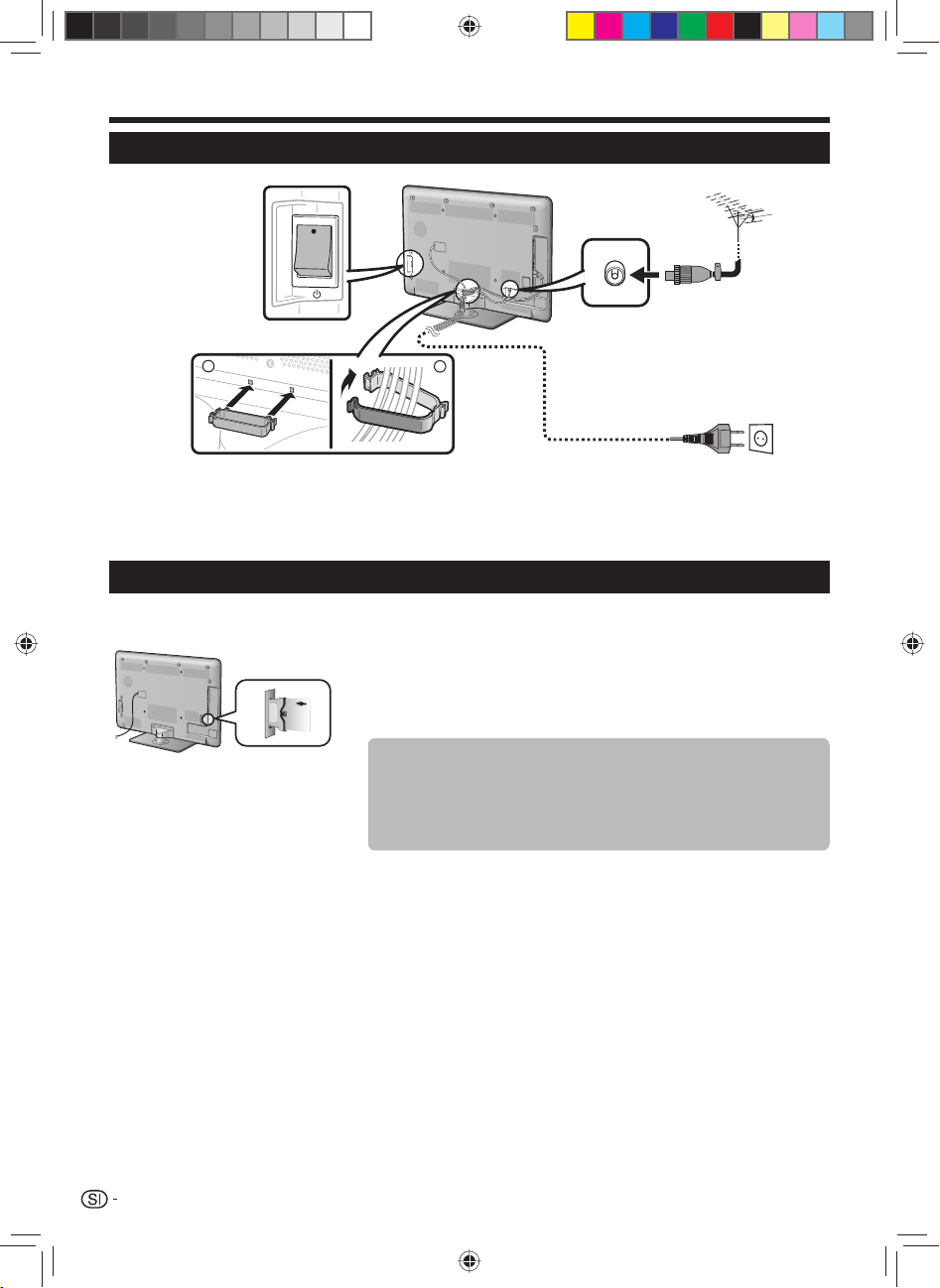
Vodič za hitro uporabo
Pred vklopom napajanja
p
n
q
21
o
Standardni DIN45325 vtič (IEC 169-2) 75 q koaksialni kabel
n
o
Napajalni kabel (oblika se med nekaterimi državami razlikuje)
Preverite, da je MAIN POWER na zadnji strani televizorja vklopljeno (;).
p
Sponka kabla (spaja snop kablov)
q
Televizor postavite blizu enostavno
dostopne električne vtičnice.
Vstavljanje CA kartice v CI modul
Da bi lahko gledali kodirane digitalne postaje, morate v CI režo na televizorju vstaviti navadni vmesnik (CI modul) in CA
kartico.
Preverjanje informacij CI modula
Pojdite v “Menu (Meni)” > “Setup (Namestitev)” > “Option
(Možnosti)” > “CI menu (CI meni)”.
Ta meni je na voljo le pri digitalnih postajah.
•
Vsebina tega menija je odvisna od ponudnika CI modula.
•
Previdno vstavite CI modul v CI
1
režo. Stran s kontakti obrnite
naprej.
Logotip na CI modulu mora
2
gledati navzven.
OPOMBA
Ob prvi vstavitvi CA kartice v CI+ združljivi modul, bo preverjanje pristnosti licenčnega ključa trajalo približno 30 sekund. Če ni vstavljene
•
antene oziroma, če niste še nikoli zagnali “Samodejne nastavitve”, se postopek morda ne bo izvedel.
CI+ združljivi CI moduli občasno nadgradijo vgrajeno programsko opremo. Pred nadgrajevanjem morda ne boste videli slike na televizorju.
•
Med nadgrajevanjem lahko uporabljate le gumb za vklop.
CI+ združljivi CI modul ne omogoča, da bi preko izhoda za monitor predvajali programe, ki so zaščiteni pred kopiranjem. V tem primeru
•
se ob pritisku gumba P. INFO (INFORMACIJE) v polju za programske informacije prikaže ikona zaščite pred kopiranjem.
Ikona zaščite pred kopiranjem: X
*
Če se na televizorju med sprejemanjem prenosov, ki so združljivi s CI+ prikaže sporočilo o potrditvi posodobitve CA kartice, sledite
•
navodilom na zaslonu.
•
Preverite, če je CI modul pravilno vstavljen.
Module (Modul)
Splošne informacije o zaslonih CI modulov.
Menu (Meni)
Parametri nastavitve zaslonov posameznih CA kartic.
Enquiry (Poizvedba)
V to polje lahko vnesete številčne vrednosti, kot so npr. gesla.
10
LC-LE820E_SI.indd 10LC-LE820E_SI.indd 10 2010-04-29 21:56:282010-04-29 21:56:28
Page 13
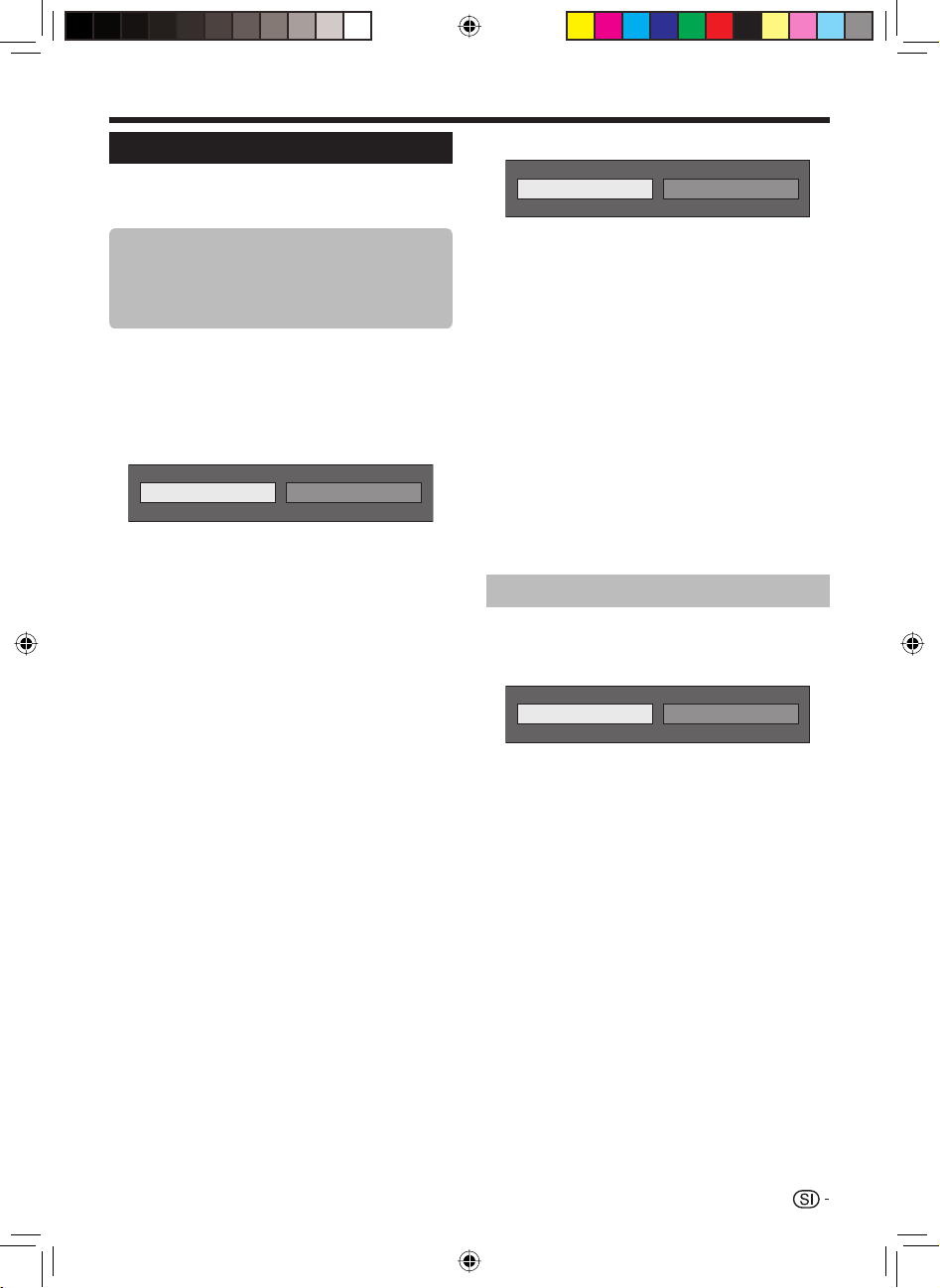
Vodič za hitro uporabo
Samodejna začetna namestitev
Ko televizor priklopite prvič, se prikaže čarovnik za
samodejno namestitev. Sledite navodilom in opravite
ustrezne nastavitve.
Pred vklopom televizorja preverite
naslednje
Ali je antenski kabel priklopljen?
E
Ali je napajalni kabel priklopljen?
E
Ali je MAIN POWER vklopljeno (;)?
E
Pritisnite POWERa na televizorju.
1
Pojavi se čarovnik za prvo namestitev.
•
Nastavitev jezika zaslonskega menija.
2
Pritisnite a/b/c/d, in izberite želeni jezik, nato
pritisnite ;.
3
Izbiranje lokacije televizorja.
HOME
Pritisnite c/d, in izberite lokacijo postavitve
televizorja, nato pritisnite ;.
Potrditveni zaslon se prikaže le, če izberete“STORE
•
(SHRANI)”. Pritisnite c/d za izbiro “Yes (Da)” ali “No
(Ne)”.
•
HOME (DOMOV): “STANDARD (STANDARDNO)” je
privzeta vrednost nastavitve “AV Mode (AV način)”.
•
STORE (SHRANI): “DYNAMIC (Fixed) (DINAMIČNO
(Fiksno))” je nastavljeno na privzete vrednosti nastavitve
“AV Mode (AV način)”. Če spremenite nastavitev “AV
Mode (AV način)” se bo televizor samodejno priklopil
nazaj v “DYNAMIC (Fixed) (DINAMIČNO (Fiksno))” takoj,
ko 30 minut ne bo nobenega signala s televizorja ali
daljinskega upravljalnika.
•
STORE (SHRANI): Po dokončani samodejni začetni
namestitvi bo prikazana predstavitvena slika. Če “STORE
(SHRANI)” izberete po pomoti, pojdite na “Setup
(Namestitev)” > “View setting (Ogled nastavitve)” “Reset
(Ponastavi)” > in izberite “HOME (DOMOV)”.
Nastavitev države.
4
Pritisnite a/b/c/d, in izberite državo ali
območje, nato pritisnite ;.
Nastavitveni zaslon se prikaže le pri prvi namestitvi.
•
OPOMBA
Če za državo izberete “Sweden (Švedska)”, kot ponudnika
•
kabelskega programa lahko izberete “ComHem”. Za
podrobnosti o nastavitvi “ComHem” si oglejte korak H
naslednjega postopka za nastavitev.
STORE
Zagon iskanja kanalov.
5
Digital search
Analogue search
Pritisnite c/d in izberite “Digital search (Digitalno
iskanje)” ali “Analogue search (Analogno iskanje)”,
nato pritisnite ;.
Za gledanje tako analognega in digitalnega prenosa
•
morate opraviti samodejno iskanje kanalov v obeh
formatih (stran 30).
•
Če želite preiskati več mrež, izberite “Additional
search (Dodatno iskanje)” v meniju “Programme setup
(Namestitev programov)” (strani 30_32).
OPOMBA
•
Če med iskanjem kanalov izklopite napajanje, se čarovnik za
začetno namestitev ne bo več prikazal. Funkcija za samodejno
namestitev vam omogoča ponovno namestitev iz menija “Setup
(Namestitev)” > “View setting (Ogled nastavitve)” (stran 30).
•
Če boste televizor pred iskanjem kanalov pustili pri miru za 30
minut, se bo čarovnik za samodejno namestitev izklopil.
•
Po dokončani samodejni začetni namestitvi je PIN privzeto
nastavljen na “1234”. Če ga želite spremeniti, glejte Geslo/
nastavitve zaklepanja (stran 33). Če želite PIN odstraniti (ne
bo se vam treba prijavljati s PIN-om) si oglejte ODSTRANITEV
PIN-a (stran 50).
•
Če za državo izberete “Italy (Italija)” je privzeto nastavljena
starostna meja 18 let.
Nastavitev digitalnega prenosa
Pritisnite c/d in izberite “Terrestrial (Antenski
kabel)” ali “Cable (kabelska TV)”, nato
pritisnite ;.
Terrestrial
H
•
Če za državo izberete “Sweden (Švedska)” in izberete
“Cable (kabelska TV)” za format iskanja, lahko izberete
“ComHem” kot ponudnika storitev.
Iskanje ponudnikov antenskega
E
prenosa
Glede na nastavitev antene, TV išče, sortira in
shranjuje vse razpoložljive televizijske postaje.
Za prekinitev samodejne začetne namestitve med
•
potekom, pritisnite 6.
Cable
11
LC-LE820E_SI.indd 11LC-LE820E_SI.indd 11 2010-04-29 21:56:292010-04-29 21:56:29
Page 14
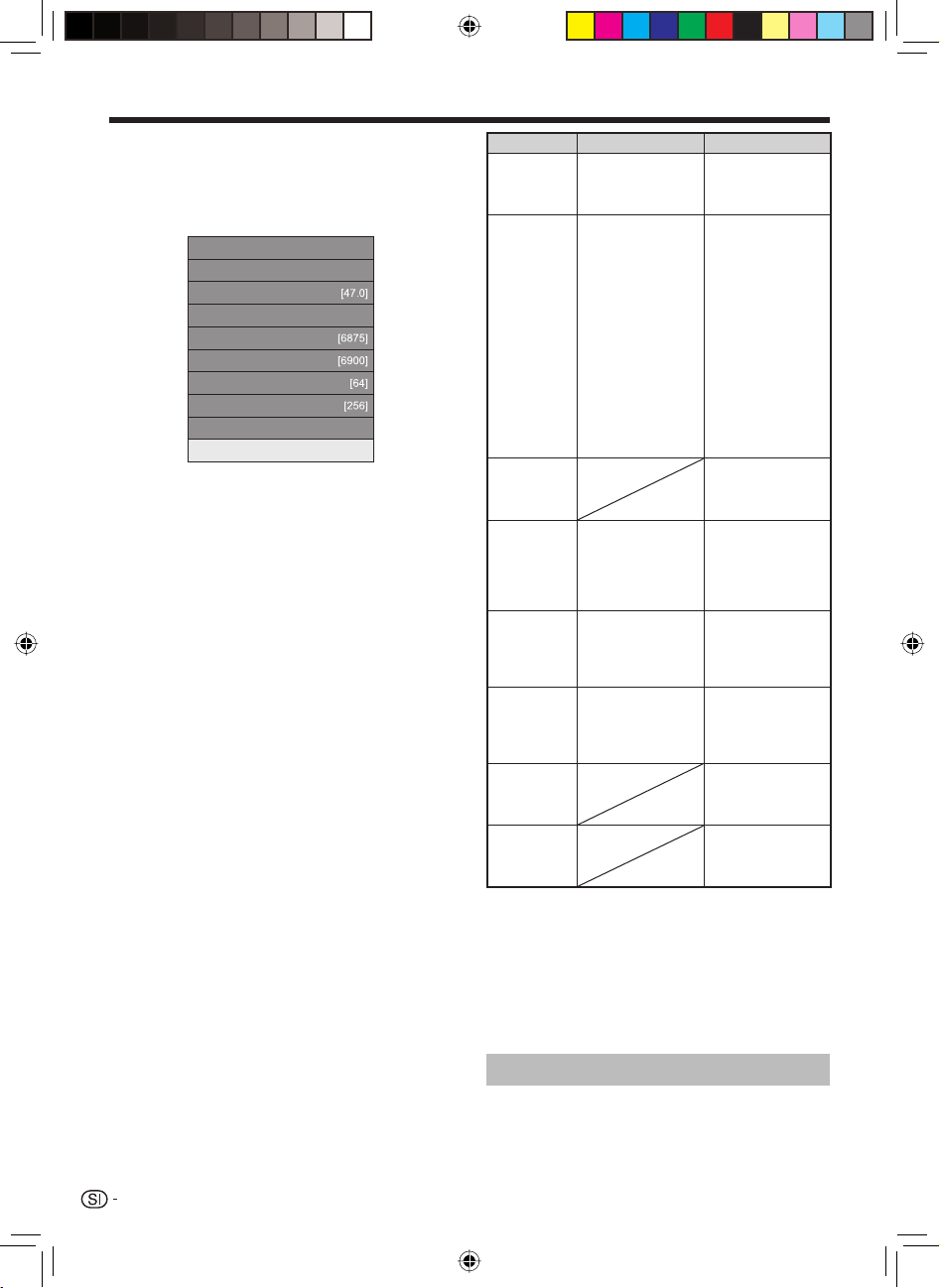
Vodič za hitro uporabo
Iskanje ponudnikov kabelskih storitev
E
Za ponastavitev posameznega elementa na
privzete nastavitve:
Pritisnite a/b in izberite želeni meni, nato
1
pritisnite ;.
Scrambled stations [Yes]
Search method [Channel]
Start frequency
Network ID [None]
Symbol rate 1
Symbol rate 2
QAM modulation 1
QAM modulation 2
Reset
Search start
Pritisnite a/b/c/d ali 0_9 in izberite
2
ustrezni element/vrednost, nato pritisnite ;.
3
Pritisnite a/b in izberite “Supply voltage
(Napetost napajanja)”, in pritisnite ;.
4
Pritisnite c/d in izberite “YES (Da)” ter
zaženite iskanje kabelskih prenosov, nato
pritisnite ;.
5
Glede na nastavitev antene, TV išče, sortira in
shranjuje vse razpoložljive televizijske postaje.
Za prekinitev samodejne začetne namestitve med
•
potekom, pritisnite 6.
H
Ker je vsak od elementov menija fiksen, menija “Scrambled
•
stations (Kodirane postaje)” in “Search method (metoda
iskanja)” nista prikazana.
•
Nastavitvi “Start frequency (Začetna frekvenca)” in “Network ID
(ID omrežja)” morate nastaviti na vrednosti, ki vam jih je določil
ponudnik kabelske televizije.
Meni Opis Elementi izbire
Scrambled
stations
(Kodirane
postaje)
Search
method
(Metoda
iskanja)
Start
frequency
(Začetna
frekvenca)
Network ID
(ID omrežja)
Symbol rate
(Simbolno
območje) 1*
Symbol rate
(Simbolno
območje) 2*
QAM
modulation
(QAM
modulacija) 1
QAM
modulation
(QAM
modulacija) 2
I
Če ponudnik kabelske televizije uporablja več simbolnih
območij, nastavite “Symbol rate 2 (Simbolno območje 2)”.
J
Ko izberete “Quick (Hitro)” se možnost “Scrambled stations
(Kodirane postaje)” samodejno nastavi na “No (Ne)”.
J
Ko izberete “Quick (Hitro)” možnosti “None (Brez)” menija
“Network ID (ID omrežja)” ne morete izbrati.
H
Če za državo izberete “Sweden (Švedska)” in izberete “Cable
•
(kabelska TV)” za format iskanja, lahko izberete “ComHem” kot
ponudnika storitev. Sledite zaslonskim navodilom.
Določi, če morate
dodati plačljive TV
storitve.
Določi način iskanja
kanalov.
Določi omrežje.
Nastavite kadar
želite registrirati le ID
določenega omrežja
brez registracije
posebnih storitev.
Simbolno območje
določi ponudnik
kabelske televizije.
1
Vrednost vnesite za
CATV.
Simbolno območje
določi ponudnik
kabelske televizije.
1
Vrednost vnesite za
CATV.
Da, ne
(Channel) Kanal:
Povzame informacije
o kanalu (hitro, vendar
rabi odzivne TV
postaje).
(Frequency) Frekvenca:
Preveri vse frekvence v
območju (počasi).
Quick (Hitro)*2: Vse
storitve se iščejo
po eni frekvenci. Ta
meni deluje le, če vaš
ponudnik kabelskih
storitev omogoča
frekvenco in ID
omrežja (npr. Domači
(info) kanal).
Od 47,0_858,0 MHz
Brez, 0_65535
1000_9000
1000_9000
16, 32, 64, 128, 256
Brez, 16, 32, 64,
128, 256
Nastavitev analognega prenosa
Glede na nastavitev antene, TV išče, sortira in
shranjuje vse razpoložljive televizijske postaje.
Za prekinitev samodejne začetne namestitve med
•
potekom, pritisnite 6.
12
LC-LE820E_SI.indd 12LC-LE820E_SI.indd 12 2010-04-29 21:56:302010-04-29 21:56:30
Page 15
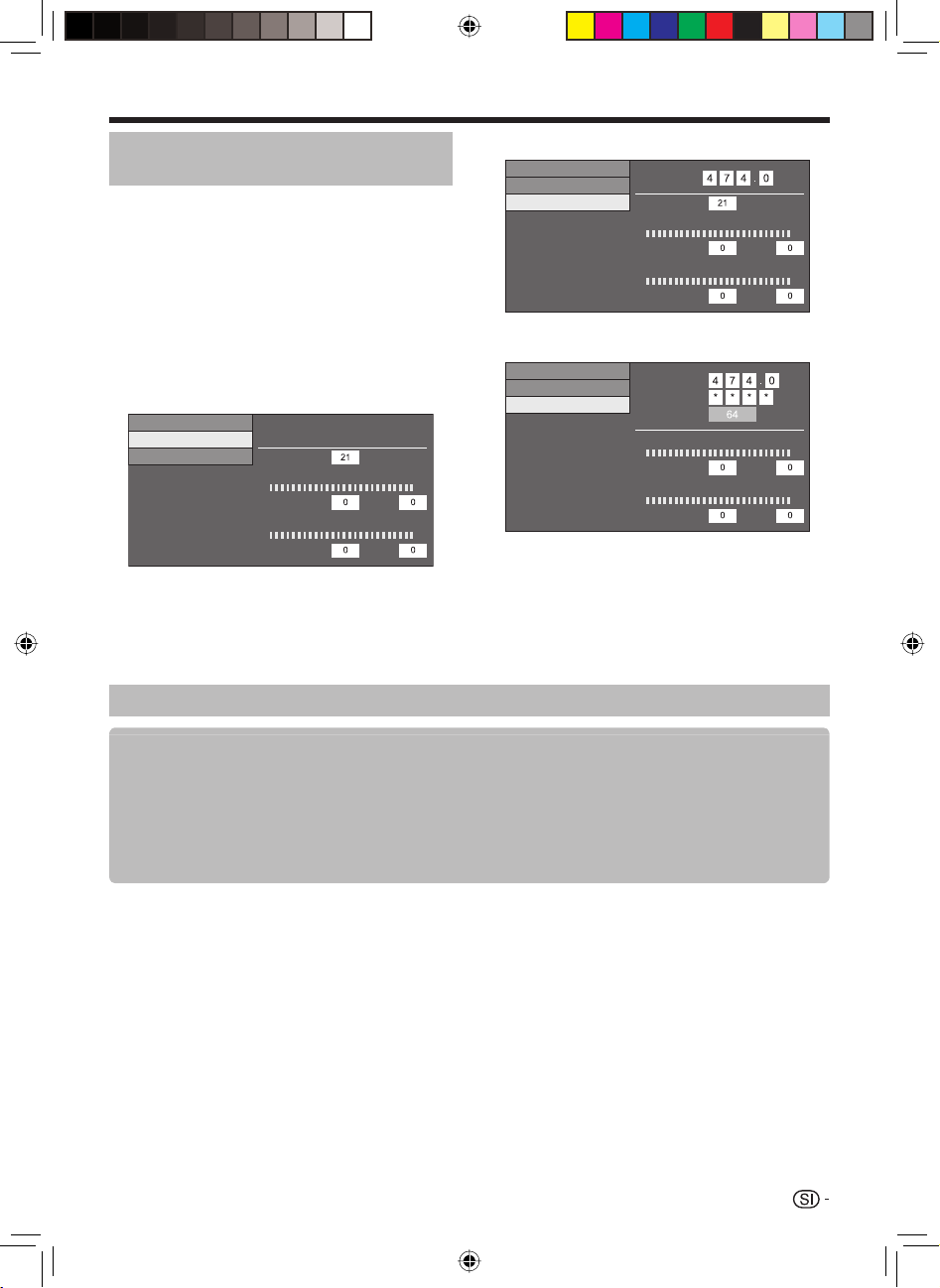
Vodič za hitro uporabo
Preverjanje jakosti signala in
kanala (DVB-T/C)
Ob prvi namestitvi ali po prestavitvi DVB-T/C antene
morate ustrezno prilagoditi in s pomočjo zaslona za
namestitev zagotoviti dober sprejem.
Pojdite v “Menu (Meni)” > “Setup (Namestitev)”
1
> “View setting (Ogled nastavitev)” > “Channel
settings (Nastavitve kanala)” > “Antenna
setup-DIGITAL (Namestitev DIGITALNE
antene)”.
Preverjanje jakosti signala
E
Pritisnite a/b in izberite “Signal strength
2
(Jakost signala)”, in pritisnite ;.
Supply voltage
Signal strength
Channel strength
Preverjanje jakosti kanala
E
Pritisnite a/b in izberite “Channel strength
3
(Jakost kanala)”, in pritisnite ;.
Preko številčnih gumbov 0_9 lahko vnesete določeni
•
frekvenčni pas.
CH No.
Signal strength
Current Max.
Quality
Current Max.
Jakost kanala DVB-T
Supply voltage
Signal strength
Channel strength
Frequency
CH No.
Signal strength
Current Max.
Quality
Current Max.
Jakost kanala DVB-C
Supply voltage
Signal strength
Channel strength
Postavite in naravnajte anteno tako, da
4
Frequency
Symbol rate
QAM modulation
Signal strength
Current
Quality
Current Max.
Max.
boste dosegli največje možne vrednosti za
“Signal strength (Jakost signala)” in “Quality
(Kakovost)”.
OPOMBA
Vrednosti za “Signal strength (Jakost signala)” in “Quality
•
(Kakovost)” prikazujeta kdaj morate preveriti nastavitev antene.
MHz
MHz
Napajanje antene
V priklop na zadnji strani antene morate za sprejemanje digitalnega/antenskega signala priklopiti napajanje.
Pritisnite @ in prikazal se bo zaslon “Menu (Meni)”.
1
Pritisnite c/d in izberite “Setup (Namestitev)”, nato pritisnite ;.
2
Pritisnite c/d in izberite “Viev setting (Ogled nastavitev)”, nato pritisnite ;.
3
Pritisnite a/b in izberite “Channel settings (Nastavitve kanala)”, in pritisnite ;.
4
Pritisnite a/b in izberite “Antenna setup-DIGITAL (Namestitev DIGITALNE antene)”, nato pritisnite ;.
5
Pritisnite a/b in izberite “Supply voltage (Napetost napajanja)”, in pritisnite ;.
6
Pritisnite c/d in izberite “On (Vklop)”, nato pritisnite ;.
7
13
LC-LE820E_SI.indd 13LC-LE820E_SI.indd 13 2010-04-29 21:56:312010-04-29 21:56:31
Page 16
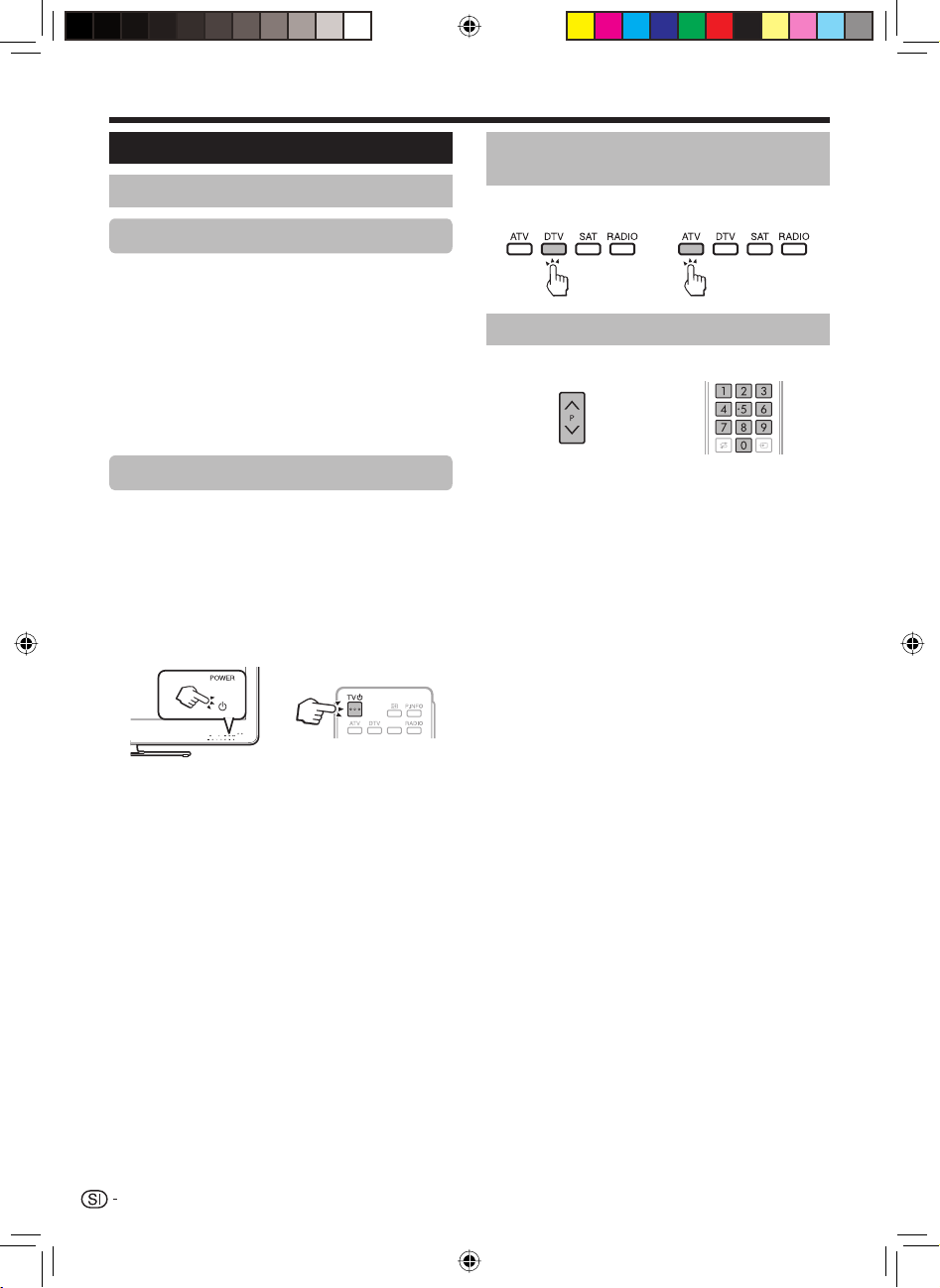
Gledanje televizorja
Dnevna uporaba
Vklop/izklop
Vklop/izklop napajanja
Vklopite (;) MAIN POWER na zadnji strani
1
televizorja (stran 4).
Za vklop televizorja, pritisnite POWERa na
2
televizorju ali TVa na daljinskem upravljalniku.
Za izklop televizorja, pritisnite POWERa na
2
televizorju ali TVa na daljinskem upravljalniku.
Izklopite (a) MAIN POWER na zadnji strani
4
televizorja (stran 4).
Pri izklapljanju televizorja preko MAIN POWER na zadnji
•
strani, se bodo EPG podatki izgubili.
Način pripravljenosti
Način pripravljenost
E
Če je MAIN POWER na zadnji strani televizorja vklopljeno
(;), lahko preklopite v način pripravljenosti tako, da
pritisnete POWERa na televizorju ali TVa na daljinskem
upravljalniku.
Preklop iz načina pripravljenosti
E
V načinu pripravljenosti pritisnite POWERa na televizorju
ali TVa na daljinskem upravljalniku.
Preklop med digitalnim in
analognim prenosom
Ogled digitalnih
prenosov
Ogled analognih
prenosov
Menjava kanalov
Z :r/s Z 0_9
OPOMBA
Če televizorja daljši čas ne boste uporabljali, poskrbite, da
•
boste odstranili napajalni kabel iz vtičnice oziroma, da boste
izklopili (a) MAIN POWER na levi strani televizorja (stran 4).
•
Tudi po izklopu (a) MAIN POWER, v televizorju ostane malo
električne energije (stran 4).
14
LC-LE820E_SI.indd 14LC-LE820E_SI.indd 14 2010-04-29 21:56:322010-04-29 21:56:32
Page 17
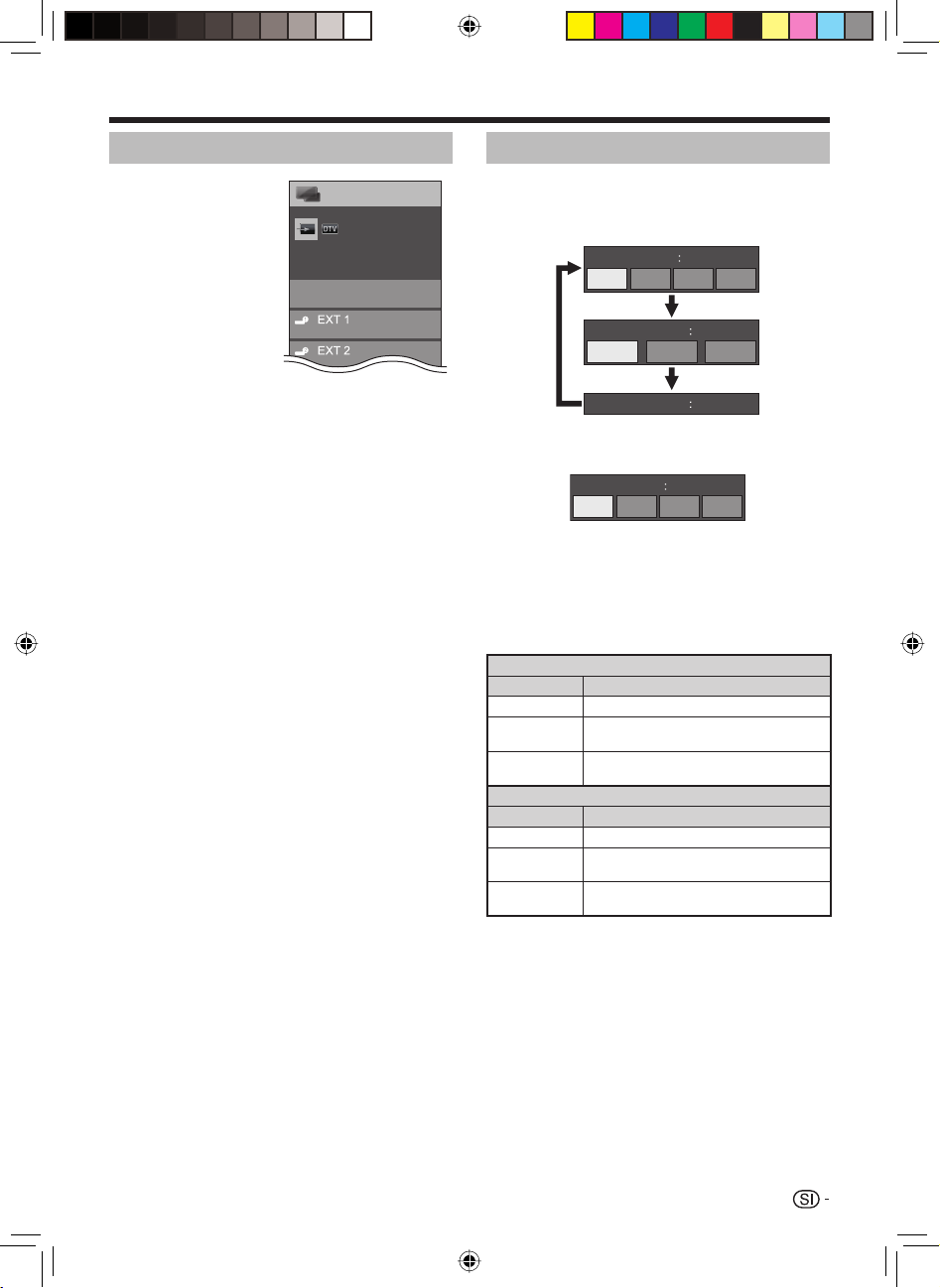
Gledanje televizorja
Izbira zunanjega video vira
Po vzpostavljeni povezavi
pritisnite b in prikažite
zaslon “INPUT (VHOD)”,
nato pritisnite b ali a/b
za preklop v ustrezni zunanji
vir s/z ;.
OPOMBA
Preko “CH list (Sezam
•
kanalov)” > “INPUT (VHOD)”
lahko izberete lahko tudi
zunanji video vir.
CH list
TV
INPUT
Switchable
Izbira zvočnega načina
Način DTV
E
Če sprejemate več zvokov hkrati, se po vsakem pritisku
na gumb 7 preklopi način po naslednjem vzorcu.
Audio (ENG) STEREO
L/R LRLR
Audio (ENG)
CH A CH B CH AB
Audio (ENG) MONO
Pritisnite c/d, če želite izbrati L (L) ali R (D) zvok kadar
sta prikazana zaslona STEREO ali DUAL MONO.
Audio (ENG) STEREO
L/R LRLR
OPOMBA
Zaslon za način zvokov izgine po šestih sekundah.
•
Elementi izbiranja se med sprejetimi prenosi lahko razlikujejo.
•
Način ATV
E
Vsakič, ko pritisnete 7, se način preklopi kot je
prikazano v naslednjih tabelah.
Izbira prenosa NICAM TV
Signal Elementi izbire
Stereo
Bilingual
(Dvojezično)
Monaural
(Enoslišno)
Signal Elementi izbire
Stereo
Bilingual
(Dvojezično)
Monaural
(Enoslišno)
NICAM STEREO, MONO
NICAM CH A, NICAM CH B, NICAM CH AB,
MONO
NICAM MONO, MONO
Izbira prenosa A2 TV
STEREO, MONO
CH A, CH B, CH AB
MONO
CH A
OPOMBA
Ko ne bo nobenega vhodnega signala, bo prikazan “MONO”
•
način zvokov.
15
LC-LE820E_SI.indd 15LC-LE820E_SI.indd 15 2010-04-29 21:56:332010-04-29 21:56:33
Page 18
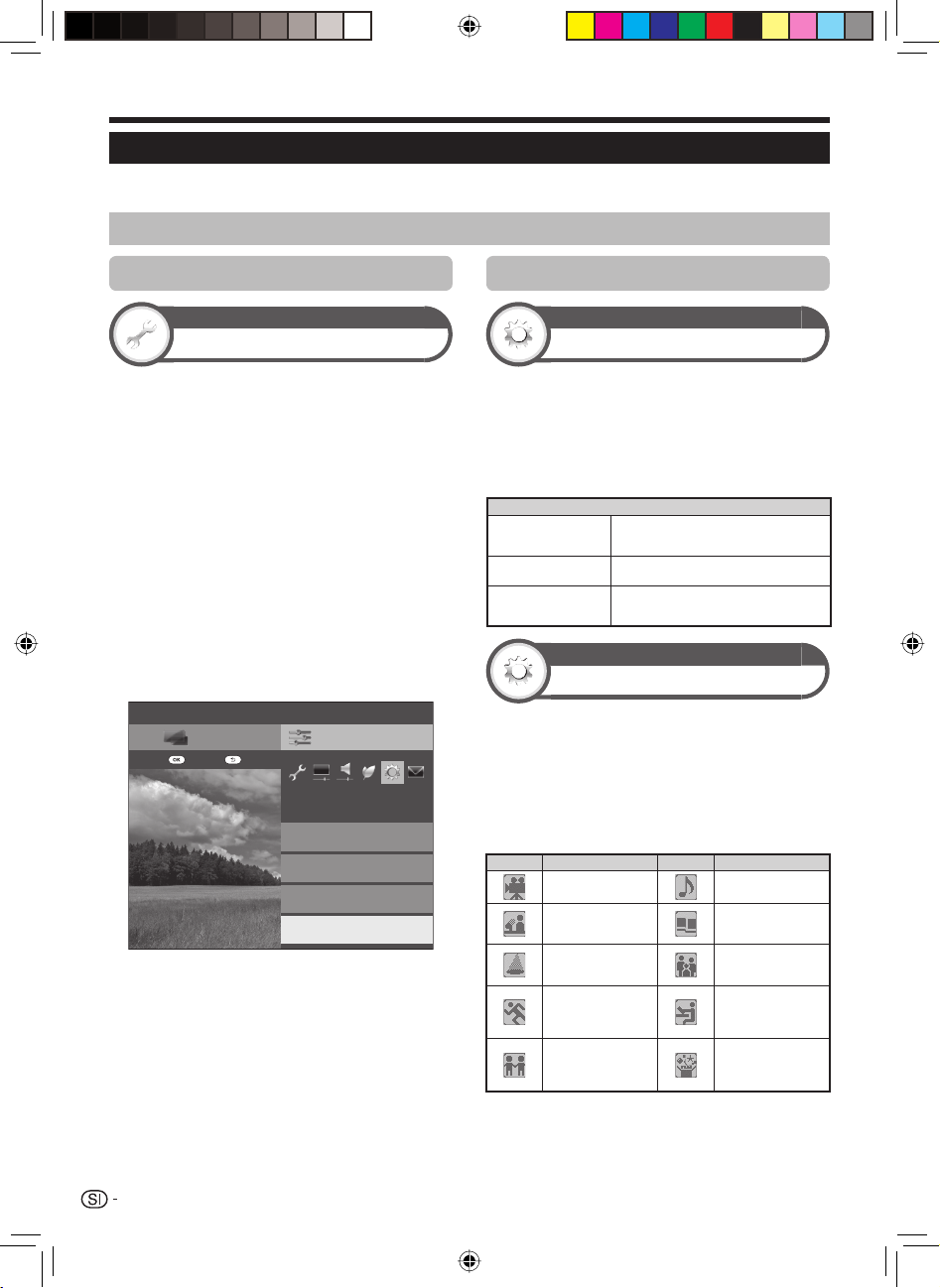
Gledanje televizorja
EPG
EPG je seznam programov, ki je prikazan na zaslonu. s pomočjo EPG, lahko preverjate razpored DTV/RADIO/DATA, si
ogledate podrobne informacije i njih in preklopite na trenutno predvajano vsebino.
Uporabne nastavitve za uporabo EPG
Osnovne nastavitve
View setting (Ogled nastavitev)
EPG
Če želite uporabljati EPG za digitalne postaje, izberite
“Yes (Da)”. Ko je televizor v načinu pripravljenosti, se
morajo podatki EPG zajemati samodejno. Po nastavitvi
na “Yes (Da)”, bo zaradi obdelovanja zajetih podatkov,
morda trajalo nekaj časa, da se bo napajanje izklopilo
preko daljinskega upravljalnika.
Pojdite v “Menu (Meni)” > “Setup (Namestitev)”
> “View setting (Ogled nastavitev)” >
“Individual setting (Individualna nastavitev)”
> “Standby search (Iskanje v načinu
pripravljenosti)” > “EPG”.
OPOMBA
Če izklopite MAIN POWER televizorja, se EPG podatki ne bodo
•
zajeli.
Potrditev “EPG” nastavitve
E
Če nastavite “EPG” na “Yes (Da)” ali “No (Ne)”, bo izbrani
element prikazan v vrstici elementov “EPG setup (EPG
namestitev)” pod “Option (Možnosti)”.
Menu
CH list
:Enter
:Back
Setup
Option
Option for view
AQUOS LINK setup
Terminal setting
EPG setup
[Yes]
Nastavitve prikazovalnika EPG
Option (Možnost)
Display range setup (Namestitev območja prikaza)
Nastavitev “Display range setup (Namestitev območja
prikaza)” vam omogoča, da izbirate med tremi
možnostmi časovnega zaporedja nastavitve zaslona.
Pojdite v “Menu (Meni)” > “Setup (Namestitev)”
> “Option (Možnosti)” > “EPG setup (EPG
namestitev)” > “Display range setup
(Namestitev območja prikazovanja)”.
Mode 1 (Wide angle)
(Način 1 (Široko
zaslonsko))
Mode 2 (Zoom)
(Način 2 (Povečava))
Mode 3 (Vertical angle)
(Način 3 (Navpična
poravnava))
Element
Prikaže programske informacije za
šest ur.
Prikaže programske informacije za tri
ure.
Preklopi format EPG prikaza z navpičnim
časovnim zaporedjem.
Option (Možnost)
Genre icon setup (Ikona namestitve žanra)
Želeni žanr lahko posivite ali označite, ter gladko
pregledujte med priljubljenimi programi.
Pojdite v “Menu (Meni)” > “Setup (Namestitev)” >
1
“Option (Možnosti)” > “EPG setup (EPG namestitev)”
> “Genre icon setup (Namestitev ikone žanra)”.
Pritisnite a/b in izberite želeni žanr, nato pritisnite ;.
2
Ikona seznama žanrov
E
Ikona Žanr Ikona Žanr
Movie/Drama (Film/
drama)
News/Current affairs
(Novice/aktualne zadeve)
Show/Game show
(Predstave/igre)
Sports (Šport)
Children’s/Youth
programmes
(Programi za otroke/
mladostnike)
Pritisnite a/b in izberite raven pobiranja
3
ali iskanja programov, ki jih želite gledati (“Standard
(Standardna)”, “Light (Lahka)”, “Remark (Opazna)”).
Music/Ballet/Dance
(Glasba/balet/ples)
Arts/Culture (without
music) (Umetnost/
kultura (brez glasbe))
Social/Political issues/
Economics (Družba/
politika/ekonomija)
Education/Science/
Factual topics
(Izobraževanje/znanost/
resničnostne zadeve)
Leisure hobbies
(Prosti čas)
16
LC-LE820E_SI.indd 16LC-LE820E_SI.indd 16 2010-04-29 21:56:342010-04-29 21:56:34
Page 19
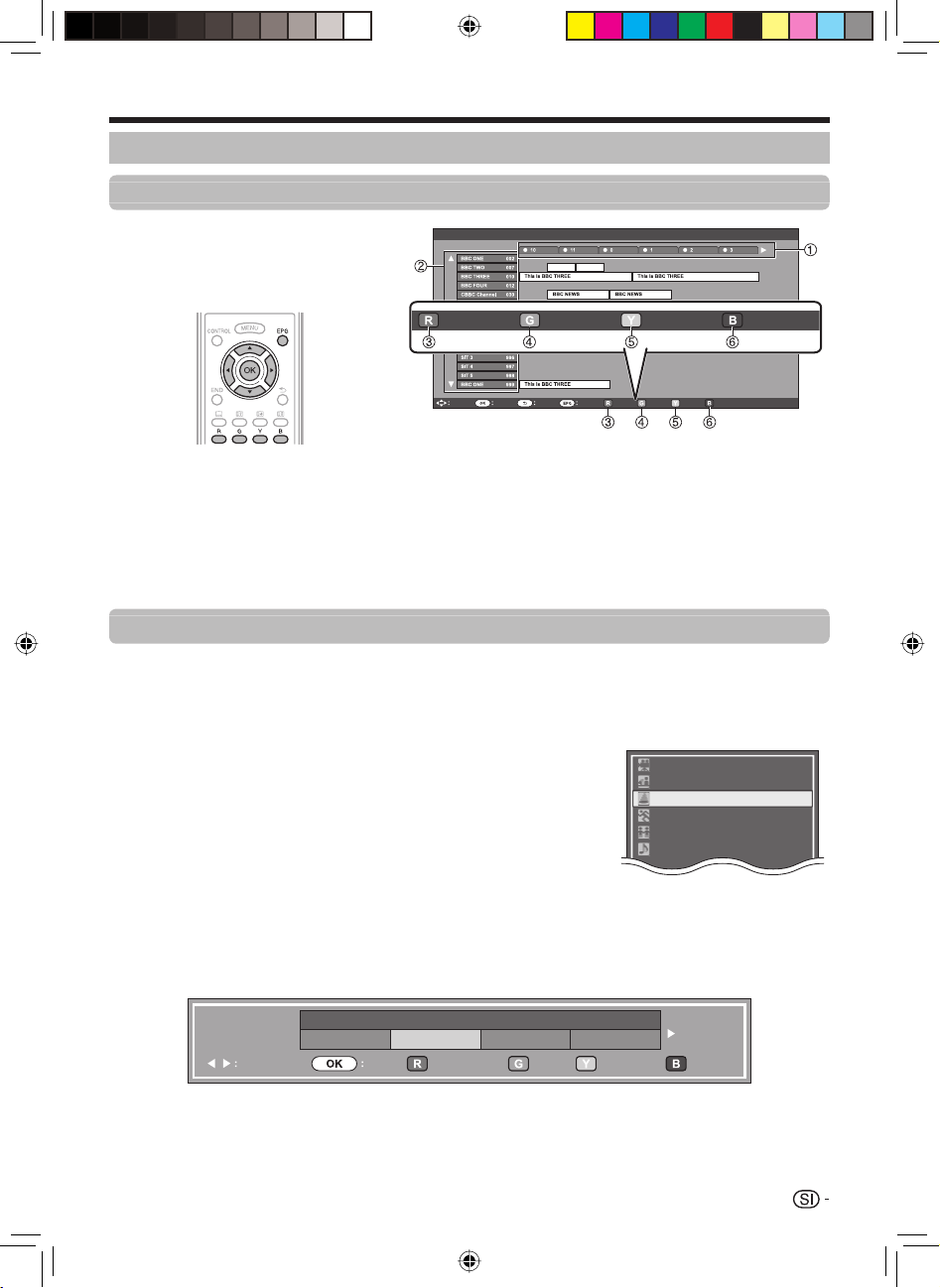
Gledanje televizorja
Izbira programa z uporabo EPG
Osnovno delovanje
Ilustracije na tej strani predstavljajo uporabo
trimestnih storitev.
Prikaži/zapri zaslon EPG
E
Pritisnite EPG.
Programme info. Search by genre Search by date Timer list
Select Enter Back Exit
OPOMBA
EPG zaslon lahko izberete tudi preko “Menu (Meni)” > “EPG” > “EPG”.•
Izberite program
E
1
Izberite časovno zaporedje
Pritisnite c/d in izberite časovno zaporedje,
po katerem želite iskati.
Držite pritisnjeno d in prikažite programe naslednjega
•
časovnega zaporedja.
Uporabne funkcije
Preverjanje programskih informacij
3
1
Pritisnite a/b/c/d in izberite program, ki ga želite preveriti.
2
Pritisnite R, nato pritisnite ; in preklopite na želeni program.
Iskanje programa po kategoriji
4
1
Pritisnite G.
2
Pritisnite a/b in izberite želeni žanr, nato pritisnite ;.
3
Pritisnite a/b in izberite program, ki ga želite gledati, nato pritisnite ;.
Za nastavitev žanra si oglejte stran 16.
•
OPOMBA
Ta nastavitveni zaslon lahko prikažete tudi preko “Menu (Meni)” > “EPG” > “Search by genre
•
(Iskanje po žanru)”.
AM PM
Izberite želeni program
2
Pritisnite a/b in izberite želeni program.
Če sta na levi strani prikazana a ali b še naprej držite
•
pritisnjeno a/b in prikažite naslednji oziroma prejšnji
zaslon.
Movie/Drama
News/Current affairs
Show/Game show
Sports
Children’s/Youth programmes
Music/Ballet/Dance
5
Iskanje programov po datumu/času
1
Pritisnite Y.
2
Pritisnite c/d in izberite želeno časovno zaporedje, nato pritisnite ;.
Search by time
3
Pritisnite a/b in izberite želeni program, nato pritisnite ;.
OPOMBA
Ta nastavitveni zaslon lahko prikažete tudi preko “Menu (Meni)” > “EPG” > “Search by date (Iskanje po datumu)”.
•
0 AM - 6 AM 6 AM - 0 PM 0 PM - 6 PM 6 PM - 0 AM
Tod ay
Back to EPGEnterSelect time
Enter +1 Week Next
Next
17
LC-LE820E_SI.indd 17LC-LE820E_SI.indd 17 2010-04-29 21:56:352010-04-29 21:56:35
Page 20
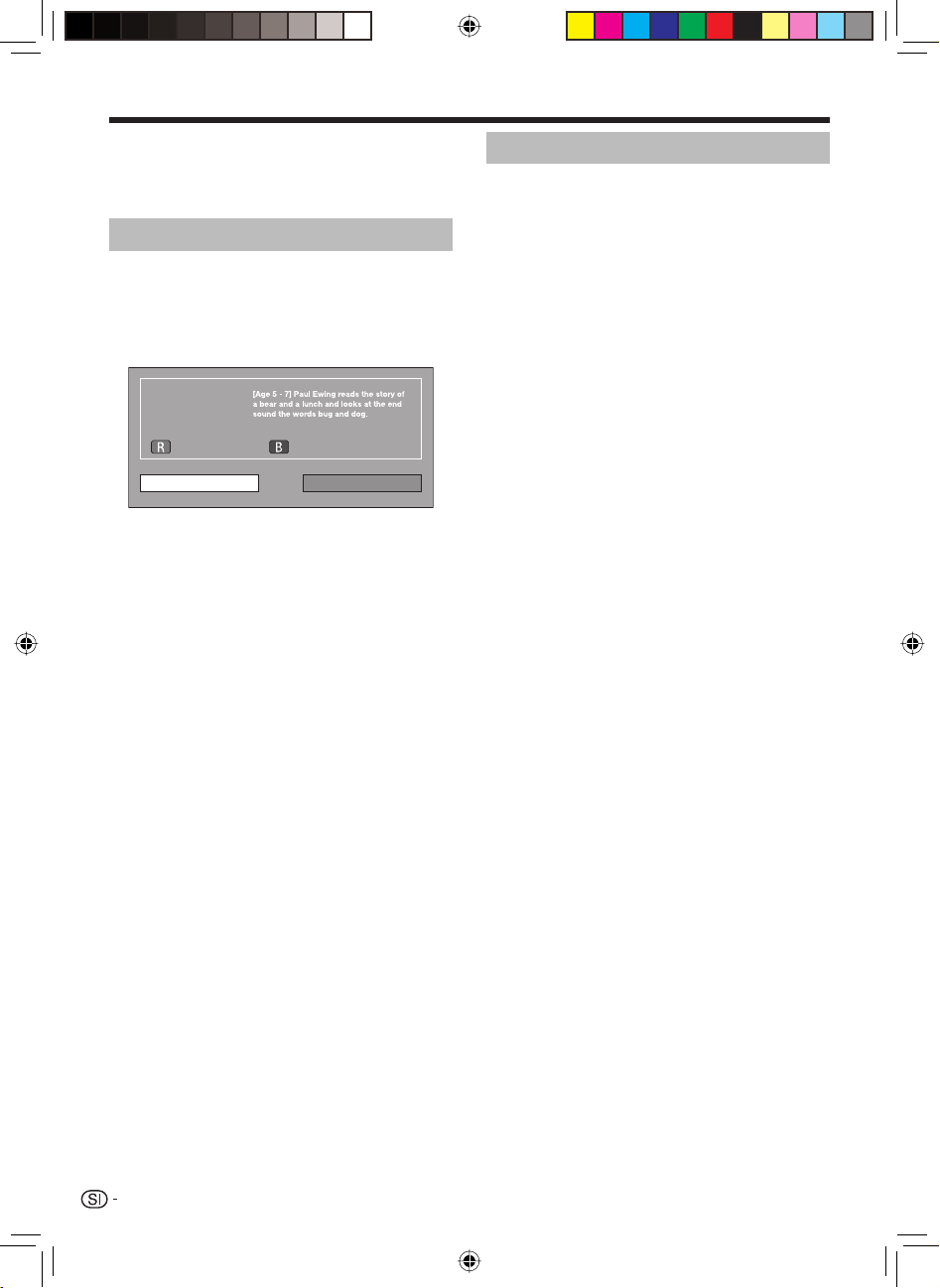
Gledanje televizorja
Prikaz seznama časovnikov za
6
televizijske programe
Pritisnite B.
Za namestitev časovnika si oglejte stran 18.
•
Namestitev časovnika preko EPG
Ob nastavljenem času lahko preklopite na izbrani
program.
Pritisnite EPG.
1
2
Pritisnite a/b/c/d in izberite programe, ki
ga želite izbrisati, nato pritisnite ;.
Programme info.
Back to EPG
Watch No
3
Pritisnite c/d in izberite “Watch (Ogled)”,
nato pritisnite ;.
Če izberete “No (Ne)”, se televizor preklopi nazaj v zaslon
•
EPG.
Pritisnite c/d in izberite “Yes (Da)”, nato
4
pritisnite ;.
Izbrani televizijski program je označen z ikono.
•
Pritisnite ; za izbiro možnosti “Back
5
(Nazaj)”.
Next
Preklic nameščanja časovnika
Pritisnite EPG.
1
Pritisnite a/b/c/d in izberite programe
2
znotraj namestitve časovnika, nato pritisnite ;.
Pritisnite c/d in izberite “Cancel (Prekliči)”,
3
nato pritisnite ;.
4
Pritisnite c/d in izberite “Yes (Da)”, nato
pritisnite ;.
Preklic preko gumba B na
E
daljinskem upravljalniku
Pritisnite EPG.
1
2
Pritisnite B za prikaz časovnika v seznamu
namestitve časovnikov.
Pritisnite a/b in izberite programe, ki ga
3
želite izbrisati, nato pritisnite ;.
Pritisnite c/d in izberite “Cancel (Prekliči)”,
4
nato pritisnite ;.
Pritisnite c/d in izberite “Yes (Da)”, nato
5
pritisnite ;.
18
LC-LE820E_SI.indd 18LC-LE820E_SI.indd 18 2010-04-29 21:56:362010-04-29 21:56:36
Page 21
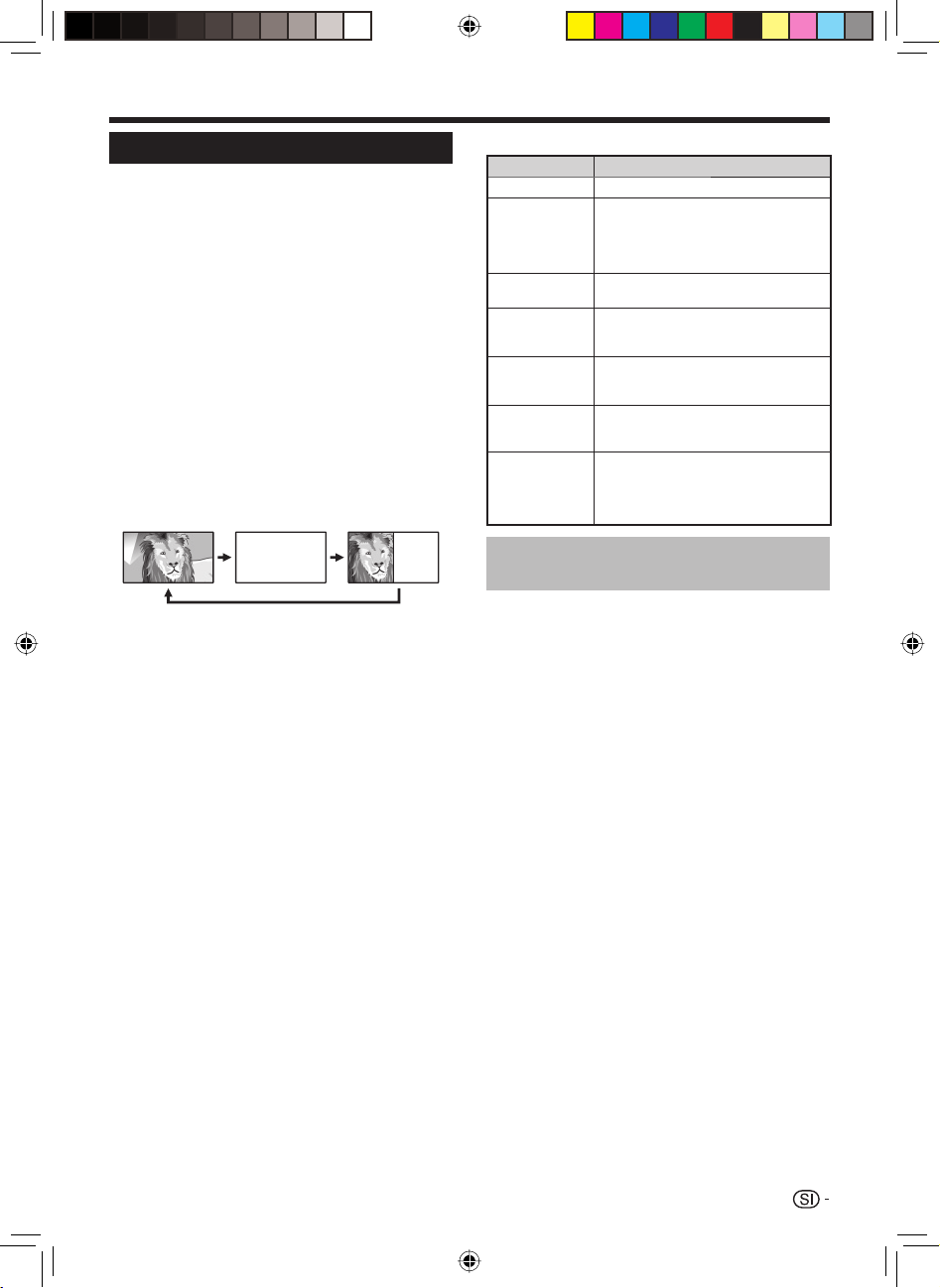
Gledanje televizorja
Teletekst
Kaj je teletekst?
Teletekst prenaša strani z informacijami in zabavnimi
vsebinami ter predstavlja dodatno možnost uporabe
vašega televizorja. Slednji sprejema tovrstne signale
preko televizijskega omrežja in jih odkodira v grafični
format, ki si ga lahko ogledate. Novice, vremenska
poročila, športni dogodki in televizijski spored
predstavljajo najpogosteje uporabljene storitve teleteksta.
Vklop/izklop teleteksta
Za sprejemanje teleteksta izberite televizijski
1
signal ali zunanji vir.
Pritisnite m, in prikažite teletekst.
2
Mnogo postaj uporablja operacijski sistem TOP, nekatere
•
od njih pa FLOF (npr., CNN). Vaš televizor podpira oba
ta sistema. Strani so razdeljene po skupinah in naslovih.
Takoj po vklopu teleteksta imate možnost takojšnjega
dostopa do 2.000 strani.
•
Če izberete program brez teletekst signala, se prikaže
sporočilo “No Teletext available (Teletekst ni na voljo)”.
•
Isto sporočilo se prikaže tudi pri drugih načinih kjer ni na
voljo teleteksta.
TELETEXT
•
Po vsakem pritisku na m, se bo zaslon preklopil kot je
prikazano zgoraj.
•
Znova pritisnite m in teletekst bo prikazan na desni
polovici zaslona, slika pa na levi.
OPOMBA
•
Če izbrana vrsta signala ni RGB, teletekst ne bo deloval RGB
(stran 40).
TELETEXT
Gumbi za krmiljenje teleteksta
Gumbi Opis
:r/s
Barve (R/G/Y/B)
Številčni gumbi
0_9
k (Prikaz
skritega
teleteksta)
3 (Zamrzni/
zadrži)
[ (Podnapisi
teleteksta)
1 (Podstran)
Povečanje ali pomanjšanje številke strani.
Izberite skupino ali zbir strani, prikazanih
v obarvanih oklepajih na spodnji strani
zaslona, z enostavnim pritiskom na
ustrezno barvo (R/G/Y/B) na daljinskem
upravljalniku.
S številčnimi gumbi 0_9 neposredno
izberite katerokoli stran od 100 do 899.
Prikaz skritih informacij, kot je npr. odgovor
na vprašanje iz kviza.
Zaustavitev samodejnega načina
posodabljanja strani teleteksta ali sprostitev
načina ‘zadrži’.
Prikaz podnapisov ali izhod iz menija.
Če storitev ne vsebuje podnapisov, slednji
•
ne bodo prikazani.
Prikaže ali skrije podstrani.
•
Pomik na prejšnjo podstran (R).
•
Pomik na naslednjo podstran (G).
•
Na zaslonu sta ta dva gumba prikazana s
simboli “e” in “f”.
Uporaba aplikacije MHEG-5 (le za
Združeno kraljestvo)
Nekatere storitve vam omogočajo programe s kodiranimi
MHEG aplikacijami, pri čemer je DTV neaktivna. Ko bo na
voljo, se bo aplikacija MHEG-5 zagnala po pritisku m.
19
LC-LE820E_SI.indd 19LC-LE820E_SI.indd 19 2010-04-29 21:56:372010-04-29 21:56:37
Page 22
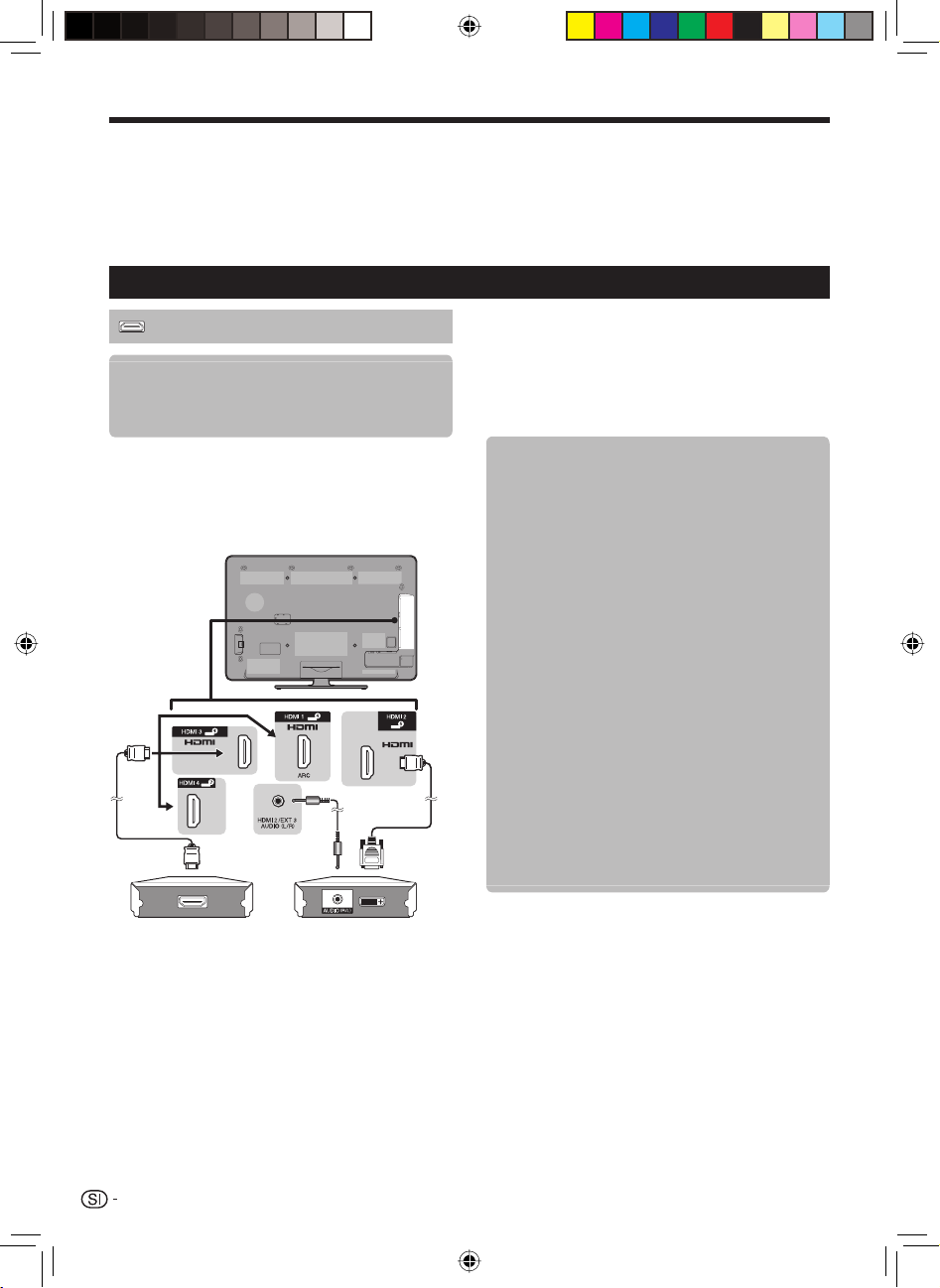
Priklop zunanjih naprav
Pred priklopom...
E
Preden priklopite novo napravo, izklopite televizor in obstoječe naprave.
•
Povezovalni kabel trdno vstavite v priklop ali priklope.
•
Pazljivo si preberite navodila za uporabo posameznih naprav in preverite razpoložljive možnosti priklopa. Tako boste tudi zagotovili
•
najboljšo možno kakovost slike in povečali potencial televizorja ter priklopljene naprave.
•
Za priklop računalnika v televizor, glejte stran 46.
OPOMBA
Kabli, ki niso prikazani pod “(priloženi pripomočki)” na straneh 20_22 so elementi, ki so na voljo v prosti prodaji.
•
Video povezave
Povezava HDMI
Primeri enot za priklop
DVD predvajalnik/snemalnik
E
Blu-ray predvajalnik/snemalnik
E
Konzola za igranje
E
HDMI povezave omogočajo prenos digitalnega
video in avdio signala preko povezovalnega kabla na
predvajalniku/snemalniku. Digitalna slika in zvok se
prenašata preko stisnjenega formata, zato so izgube
minimalne. Analogno/digitalno pretvarjanje zato ni več
potrebno, zato so izgube kakovosti znova manjše.
n
o
p
DVI/HDMI pretvarjanje
Preko DVI/HDMI kabla lahko predvajate digitalni video
signal z DVD-ja lahko predvajate preko združljive HDMI
povezave. V tem primeru morate zvoke prenašati ločeno.
Če povežete DVI/HDMI kabel v HDMI priklop, slika morda ne
•
bo povsem jasna.
•
Tako HDMI kot DVI uporabljata isto metodo zaščite kopiranja
HDCP.
Če uporabljate priklop HDMI 2
E
Nastaviti morate vhodni vir avdio signala glede na
priklopljen HDMI kabel (za podrobnosti glejte stran
28).
HDMI-certificiran kabel
Pritisnite b in izberite “HDMI 2” iz
1
menija “INPUT (VHOD)”, nato pritisnite
;.
Pojdite v “Menu (Meni)” > “Setup
2
(Namestitev)” > “Option (Možnosti)” >
“Terminal setting (Nastavitev terminala)”
> “PC input (Računalniški vhod)” > “Audio
select (Izbira avdia)” > izberite “HDMI
(Digitalni)”.
DVI/HDMI kabel
1
Pritisnite b in izberite “HDMI 2” iz
menija “INPUT (VHOD)”, nato pritisnite
;.
2
Pojdite v “Menu (Meni)” > “Setup
(Namestitev)” > “Option (Možnosti)” >
“Terminal setting (Nastavitev terminala)”
> “PC input (Računalniški vhod)” > “Audio
select (Izbira avdia)” > izberite “HDMI +
Analog (Analogni)”.
OPOMBA
•
HDMI-certificiran kabel
n
Kabel za ø 3,5 mm stereo mini priklop
o
p
DVI/HDMI kabel
Če je priklopljena HDMI enota združljiva z AQUOS LINK,
lahko uporabite prednosti zamenljivih funkcij (strani
23_25).
•
Glede na vrsto uporabljenega HDMI kabla lahko prihaja do
motenj video signala. Poskrbite, da boste uporabljali certificiran
HDMI kabel.
•
Če predvajate HDMI sliko, se bo najboljši format slike zaznal in
nastavil samodejno.
•
Združljivi avdio sprejemnik ARC (Audio Return Channel (avdio
povratni kanal)) morate priklopiti v HDMI 1 priklop preko ARCzdružljivega kabla.
Podprti video signali
576i, 576p, 480i, 480p, 1080i, 720p, 1080p
Za združljivost z računalniškimi signali glejte stran 47.
20
LC-LE820E_SI.indd 20LC-LE820E_SI.indd 20 2010-04-29 21:56:372010-04-29 21:56:37
Page 23
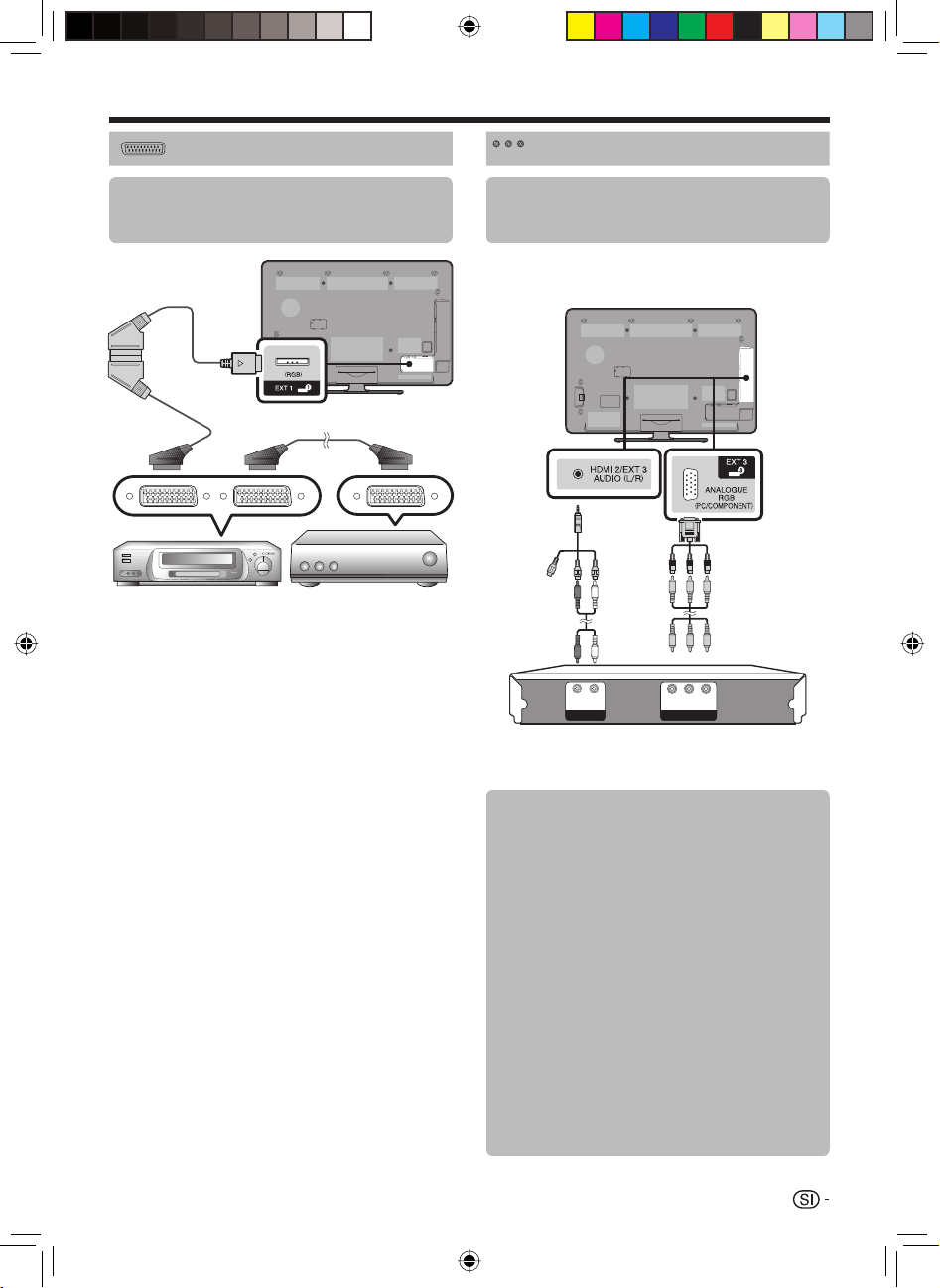
Priklop zunanjih naprav
Povezava SCART
YPB
PR
(
(
CB)
CR)
Priklop komponent
Primeri enot za priklop
Videorekorder
E
DVD predvajalnik/snemalnik
E
q
r
Videorekorder Dekodirnik
q
SCART kabel (priložen)/pretvorniški kabel
r
SCART kabel
OPOMBA
Če dekodirnik signala mora sprejeti signal s televizorja, preko
•
“Manual adjust (Ročna prilagoditev)” v meniju “Analogue
setting (Analogna nastavitev)” (stran 32) izberite EXT 1 priklop v
katerega boste priklopili dekodirnik.
Če izberete “Y/C” v “EXT 1” menija “Input select (Izbira vhoda)”
•
preko kabla SCART ne boste mogli uporabljati videorekorderja
z dekodirnikom.
Primeri enot za priklop
Videorekorder
E
DVD predvajalnik/snemalnik
E
Vsebino z DVD predvajalnika/snemalnika ali druge naprave
lahko kakovostno predvajate preko priklopa EXT 3 in si
tako zagotovite obilo užitkov pri gledanju kakovostnih slik.
s
LR
AUDIO
AV kabel (priložen)/
s RGB komponentni
pretvorniški kabel
t
(G) (B) (R)
YPB
(CB)PR(CR)
COMPONENT
t
kabel (priložen)/
pretvorniški kabel
Po priklopu
E
Za priklop komponente in uživanje v visoko
kakovostni sliki preko EXT 3 priklopa, morate izbrati
ustrezni vhodni vir in opraviti nastavitve povezave.
Izbiranje komponentnega signala
Pritisnite b in izberite “EXT 3” iz menija
1
“INPUT (VHOD)”, nato pritisnite ;.
Pojdite v “Menu (Meni)” > “Setup
2
(Namestitev)” > “Option (Možnosti)” >
“Terminal setting (Nastavitev priklopa)”
> “Input select (Izbira vhoda)” > izberite
“COMPONENT (KOMPONENTA)”.
Nastavitev avdio izhoda
Pojdite v “Menu (Meni)” > “Setup
(Namestitev)” > “Option (Možnosti)” >
“Terminal setting (Nastavitev terminala)”
> “PC input (računalniški vhod)” >
“Audio select (Izbira avdia)” > izberite
“Video+Avdio (Video + Avdio)”.
21
LC-LE820E_SI.indd 21LC-LE820E_SI.indd 21 2010-04-29 21:56:382010-04-29 21:56:38
Page 24
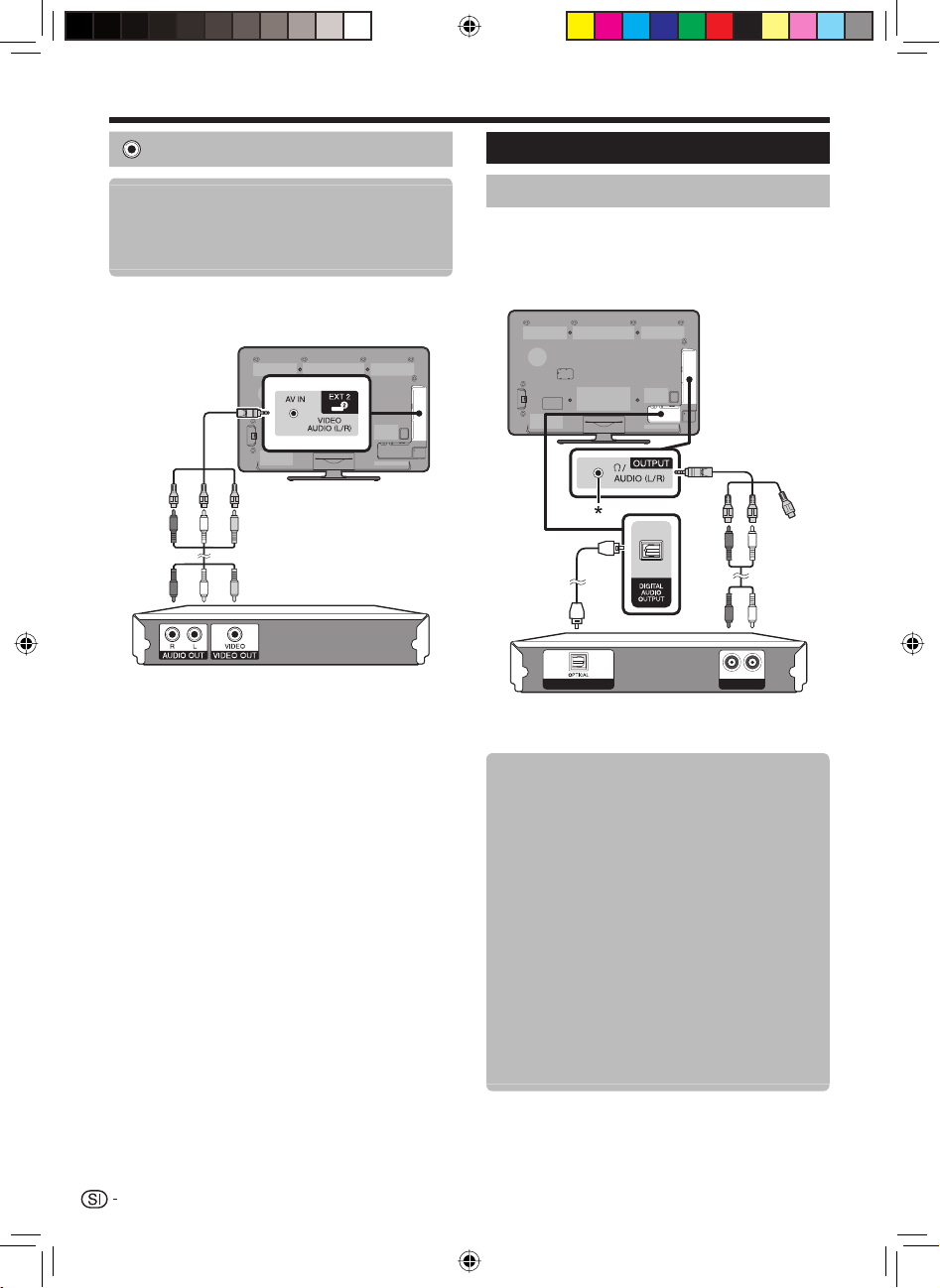
Priklop zunanjih naprav
Povezava VIDEO
Primeri enot za priklop
Videorekorder
E
DVD predvajalnik/snemalnik
E
Konzola za igranje
E
Kamkorder
E
Priklop EXT 2 lahko uporabljate, če priklapljate konzolo
za igranje, kamkorder, DVD predvajalnik/snemalnik ali
drugo napravo.
u
AV kabel (priložen)/pretvorniški kabelu
Avdio povezave
Priklop zvočnik/ojačevalec
Ojačevalec z zunanjimi zvočniki priklopite kot je prikazano
spodaj.
Priklop ojačevalca z digitalnim/avdio
E
vhodom
w
v
DIGITAL AUDIO IN
Optični avdio kabel (za digitalni avdio)
v
w
Avdio kabel (za analogni avdio)
LR
AUX1 IN
Po priklopu
E
Nastavitev digitalnega avdio vhoda
Po priklopu ojačevalca z digitalnim avdio vhodom
in zunanjimi zvočniki morate nastaviti izhodni format
avdia tako, da je združljiv s programom, ki ga
gledate ali s povezano napravo.
Pojdite v “Menu (Meni)” > “Setup
(Namestitev)” > “Option (Možnosti)” >
“Terminal setting (Nastavitev priklopa)”
> “Digital audio output (Digitalni avdio
izhod)” > izberite “PCM” ali “Dolby
Digital”.
OPOMBA
Pri nastavitvi “Dolby Digital”, je Dolby Digital izhod tedaj,
•
ko sprejemate avdio formata Dolby Digital ali Dolby
Digital Plus. Pri nastavitvi na “PCM”, je PCM izhod ne
glede na format sprejetega avdio formata.
•
Ko je izbrana nastavitev “Dolby Digital”, HE-AAC avdio
formate lahko predvajate kot Dolby Digital.
Ta priklop lahko uporabljate tudi za priklop slušalk. Preden
*
slednje prikupite, zmanjšajte glasnost. Previsoka raven glasnosti
lahko poškoduje slušne organe.
22
LC-LE820E_SI.indd 22LC-LE820E_SI.indd 22 2010-04-29 21:56:392010-04-29 21:56:39
Page 25
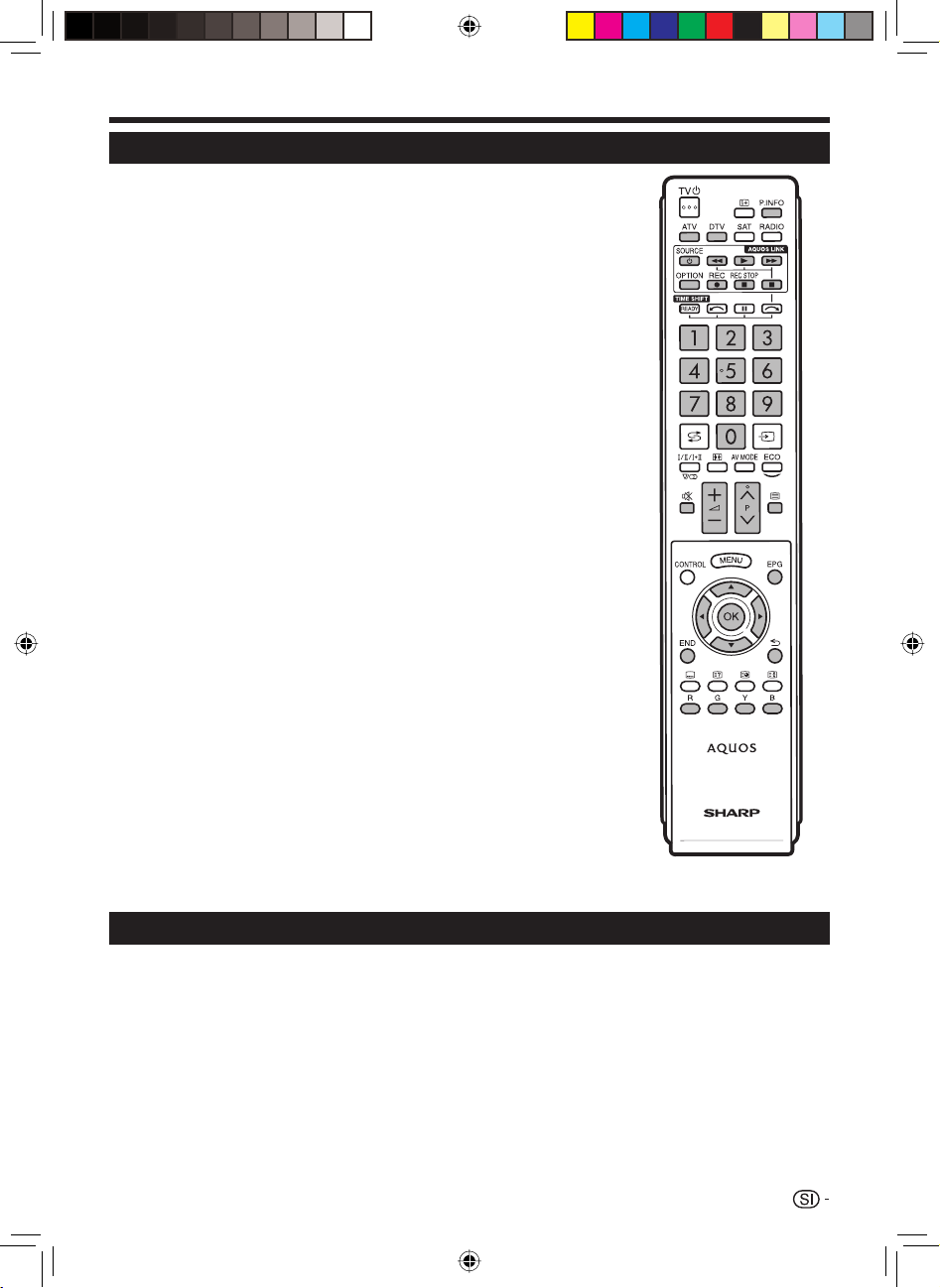
AQUOS LINK
Krmiljenje HDMI naprav preko AQUOS LINK
Kaj je AQUOS LINK?
E
Preko protokola HDMI CEC lahko, le z enim daljinskim upravljalnikom, z AQUOS
LINK interaktivno nadzirate s sistemom združljive naprave (AV ojačevalec, DVD
predvajalnik/snemalnik, Blu-ray predvajalnik/snemalnik).
OPOMBA
Z AQUOS LINK-združljivi AQUOS AUDIO zvočniški sistem in snemalnik AQUOS bosta v prodaji
•
kasneje kot ta televizor.
•
AQUOS LINK ne deluje dokler ugrabljate funkcije časovnega zamika.
Kaj lahko počnete z AQUOS LINK
E
Snemanje z enim dotikom (le DTV)
✔
Če želite snemati, ne rabite iskati daljinskega upravljalnika. Enostavno pritisnite REC
E ali REC STOP H gumba na notranjem delu poklopnega pokrova in začnite
snemati kar vidite na snemalniku.
Predvajanje z enim dotikom
✔
Ko ne televizor v načinu pripravljenosti, se bo samodejno vklopil in predvajal sliko s
HDMI vira.
Enojno delovanje daljinskega upravljalnika
✔
AQUOS LINK samodejno prepozna priklopljene HDMI naprave, slednje in televizor pa
lahko nadzirate z univerzalno enoto za oddaljeni nadzor.
Upravljanje s seznamom naslovov zunanjih
✔
naprav
Dodatno lahko ločeno prikazujete seznam televizorja (stran 18) in prikličete zgornji
meni zunanjega predvajalnika ali AQUOS BD predvajalnika/AQUOS snemalnika, ki
podpira AQUOS LINK.
Nadzor več enot HDMI hkrati
✔
Za upravljanje z nastavitvami preko menija “Link operation (Uporaba povezav)” ali
gumba < lahko izbirate med HDMI napravami.
OPOMBA
Ko uporabljate AQUOS LINK, poskrbite, da boste uporabljali certificiran HDMI kabel.
•
Usmerite daljinski upravljalnik proti televizorju, ne proti HDMI napravi.
•
Glede na vrsto uporabljenega HDMI kabla lahko prihaja do motenj video signala. Poskrbite, da
•
boste uporabljali certificiran HDMI kabel.
•
V sistem lahko priklopite do tri HDMI enote za snemanje in en AV ojačevalec.
•
Te operacije vplivajo na HDMI napravo, ki je izbrana kot trenutna zunanja naprava. Če slednja
ne deluje, jo vklopite in preko b izberite ustrezni zunanji vir.
•
Ko priklopite/odklopite HDMI kable ali spremenite povezave, pred vklopom televizorja vklopite
vse HDMI naprave. Izberite “HDMI 1”, “HDMI 2”, “HDMI 3” ali “HDMI 4” iz menija “INPUT
SOURCE (VHODNI VIR)” in preverite, če sta slika in zvok pravilno priklopljena.
Povezava AQUOS LINK
Najprej priklopite sistem zvočnikov AQUOS AUDIO ali AQUOS BD predvajalnik/AQUOS snemalnik, ki podpira protokol
HDMI CEC.
OPOMBA
Podrobnosti o napravah, ki jih želite priklopiti si oglejte v navodilih za uporabo.
•
Ko odklopite povezovalne kable ali spremenite predlogo povezave, najprej vklopite zunanje naprave in na koncu televizor. Zunanji vir
•
spremenite tako, da pritisnete b, nato izberete ustrezni zunanji vir in preverite avdiovizualni izhod.
Prikazani kabli so komercialno dobavljivi elementi.
•
Štirje gumbi (G, I, V, H), ki so povezani z zeleno črto so namenjeni operacijam funkcije časovnega zamika.
•
23
LC-LE820E_SI.indd 23LC-LE820E_SI.indd 23 2010-04-29 21:56:402010-04-29 21:56:40
Page 26
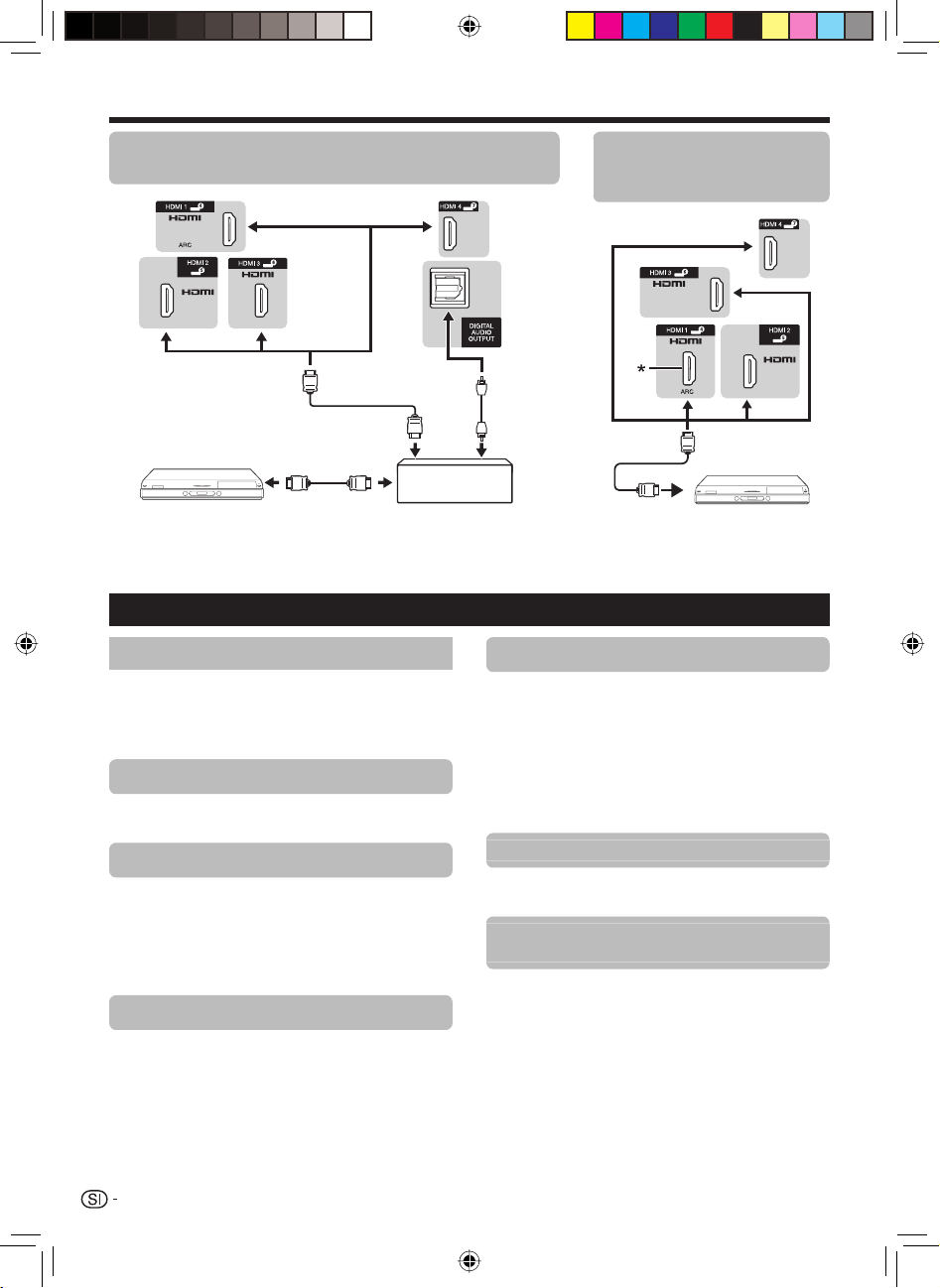
AQUOS LINK
Priklop AQUOS BD predvajalnika/AQUOS snemalnika
preko AQUOS AUDIO zvočniškega sistema
n
n
AQUOS BD predvajalnik/AQUOS
snemalnik
HDMI-certificiran kabel
n Optični avdio kabelo
AQUOS AUDIO zvočniški sistem
Namestitev AQUOS LINK
Osnovno delovanje
Pojdite v “Menu (Meni)” > “Link operation
(Uporaba povezav)” > “AQUOS LINK setup
(Namestitev AQUOS LINK)” > in izberite meni,
ki ga želite nastaviti.
AQUOS LINK control (Nadzor AQUOS LINK)
Nastavite na “On (Vklop)” in omogočite funkciji HDMI in
CEC.
Auto power on (Samodejni vklop)
V primeru aktivacije bo omogočena ena od funkcij
predvajanja na dotik. Če bo televizor v načinu
pripravljenosti, se bo samodejno vklopil in začel predvajati
sliko s HDMI vira.
OPOMBA
Tovarniško privzeta nastavitev tega elementa je “Off (Izklop)”.
•
Selecting recorder (Izbiranje snemalnika)
Tukaj lahko izberete snemalnik za snemanje z različnih
priklopljenih snemalnikov.
OPOMBA
Če ste priklopili AQUOS AUDIO zvočniški sistem med televizor
•
in AQUOS snemalnik, se bo zaznavanje zunanjega vira
spremenilo (npr. s “HDMI 1” v “HDMI 1 (Pod)”).
Priklop AQUOS BD
predvajalnika/AQUOS
snemalnika
o
n
AQUOS BD predvajalnik/AQUOS
Funkcija ARC (povratni avdio kanal) deluje
*
le, ko imate izbran HDMI 1 priklop.
Selecting channel key (Izbiranje ključa kanala)
Ta funkcija vam omogoča izbiro kanala povezane HDMI
naprave preko daljinskega upravljalnika televizorja.
Pritisnite a/b in izberite vhodni vir
1
priklopljene HDMI naprave, ki jo želite nadzirati
preko daljinskega upravljalnika televizorja, nato
pritisnite ;.
Pritisnite c/d in izberite “On (Vklop)”, nato
2
pritisnite ;.
Using genre info (Uporaba informacije o žanru)
Ta funkcija vam omogoča samodejni preklop v želeni
način zvokov, upoštevajoč prejete informacije o žanru.
Audio return channel (ARC)
(Povratni avdio kanal (ARC))
Če je ta funkcija nastavljena na “Auto (Samodejno)”,
televizor lahko pošilja avdio podatke video vsebine, ki je
prikazana na televizorju v povezano avdio napravo preko
le enega ARC-združljivega kabla. Uporaba te funkcije
odstrani potrebo po uporabi ločenega avdio kabla.
Povezava z uporabo “Audio return channel
(Povratni avdio kanal)”
Za aktivacijo te funkcije morate uporabiti ARC-združljivi kabel/
•
napravo ter ga/jo povezati HDMI 1 priklop. Metoda povezave
je enaka, kot zgoraj pri Priklop AQUOS BD predvajalnika/
AQUOS snemalnika.
snemalnik
24
LC-LE820E_SI.indd 24LC-LE820E_SI.indd 24 2010-04-29 21:56:402010-04-29 21:56:40
Page 27
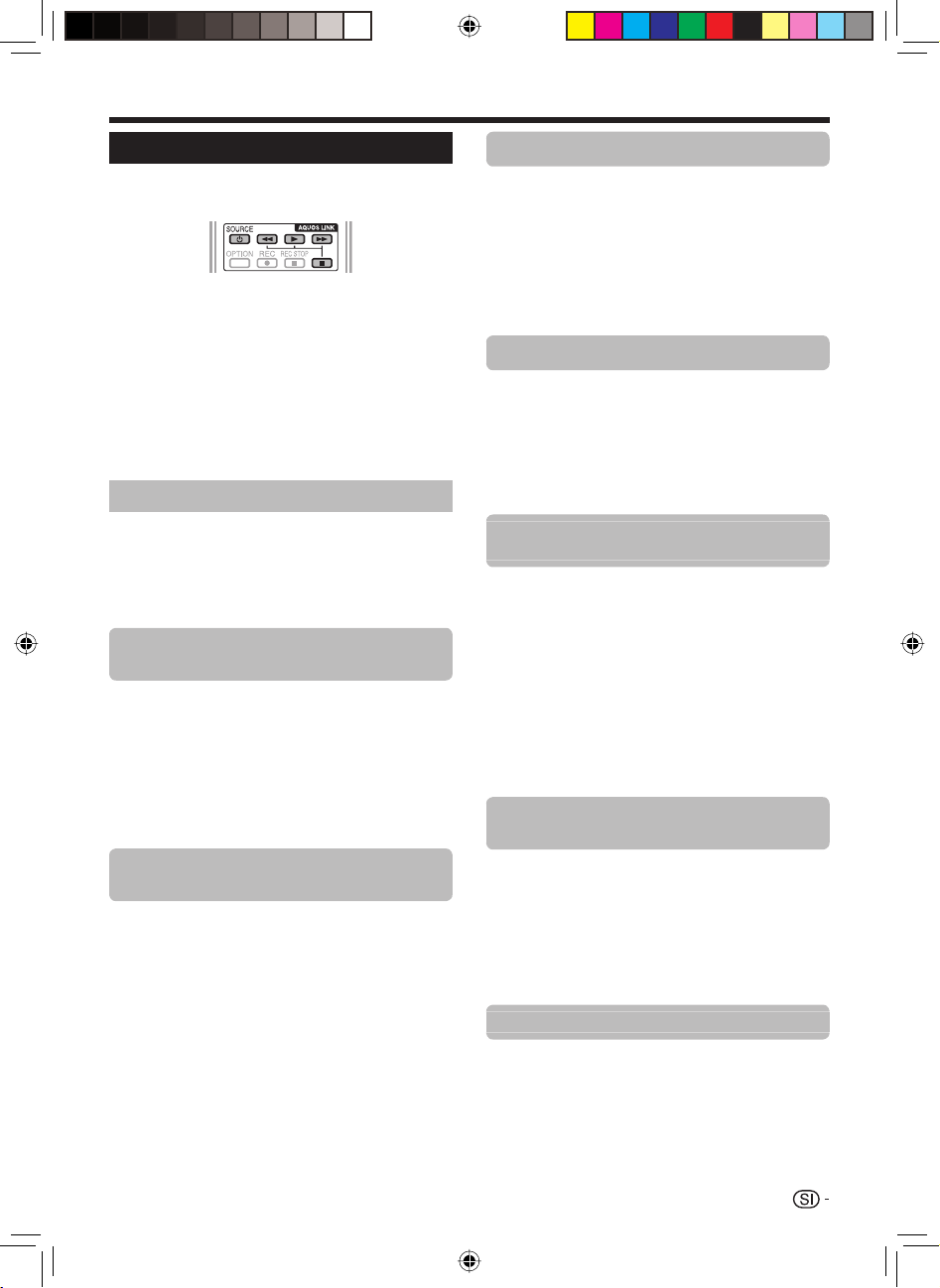
AQUOS LINK
Krmiljenje naprave AQUOS LINK
AQUOS LINK vam omogoča nadzor preko HDMIpriklopljenih naprav le z enim daljinskim upravljalnikom.
Pritisnite I in začnite s predvajanjem naslova.
1
Če želite začeti s predvajanjem seznama naslovov
•
AQUOS BD predvajalnika/AQUOS snemalnika,si oglejte
desni stolpec, poglavje Top menu/title list (Zgornji
meni/seznam naslovov)
2
Pritisnite J za hitro predvajanje naprej
1
Pritisnite G za predvajanje nazaj.
.
Pritisnite H za zaustavitev.
Pritisnite SOURCE B za vklop/izklop
priklopljene HDMI naprave.
Meni AQUOS LINK
Nastavitve zvoka ali zunanje naprave lahko opravite
s pritiskom na < daljinskem upravljalniku ter
vklopom menijskega zaslona AQUOS LINK.
OPOMBA
Izberete lahko tudi meni AQUOS LINK iz menija “Link operation
•
(Uporaba povezav)”.
Recorder power on/off (Vklop/izklop
snemalnika)
Prikličete lahko EPG s CEC združljivega snemalnika
in preko daljinskega upravljalnika televizorja vnaprej
nastavite čase snemanja.
Pritisnite a/b in izberite “Recorder on/off
1
(Vklop/izklop snemalnika)”, nato pritisnite ;.
Zunanji vhodni vir se preklopi in prikazan je snemalnik
•
EPG.
Izberite program, ki ga želite snemati.
2
Za podrobnosti si oglejte navodila za uporabo.
•
Top menu/title list (Zgornji meni/Seznam
naslovov)
To poglavje opisuje kako lahko predvajate naslov preko
AQUOS BD predvajalnika/AQUOS snemalnika.
Pritisnite a/b in izberite “Top menu/Title
1
list (Zgornji meni/seznam naslovov)”, nato
pritisnite ;.
Povezani snemalnik se vklopi, televizor pa samodejno
•
izbere ustrezen zunanji vir.
•
Prikaže se seznam naslovov priklopljenega AQUOS BD
predvajalnika/AQUOS snemalnika.
Pritisnite @ da skrijete menijski zaslon ter
2
uporabite gumbe a/b/c/d.
Izberite naslov z a/b/c/d, in pritisnite
3
PLAY I.
Setup menu (Namestitveni meni)
Meni s HDMI CEC-združljivih zunanjih naprav
(predvajalnik, snemalnik, dekodirnik itd.) lahko prikličete s
funkcijo “Setup menu (Meni za namestitev)”.
Pritisnite a/b in izberite “Setup menu (Meni
za namestitev)”, in pritisnite ;.
OPOMBA
Če priklopljena naprava nima te funkcije ali je v stanju, ko menija
•
ni možno prikazati (snemanje, vstopanje v način pripravljenosti
itd.), ta funkcija morda ne bo na voljo.
Media change (Sprememba medija)
Če ima vaš snemalnik več medijev za shranjevanje,
izberite ustreznega.
Pritisnite a/b in izberite “Media change
1
(Sprememba medija)”, nato pritisnite ;.
Izberite želeni medij, kot sta DVD snemalnik ali
2
HDD (trdi disk). Vrsta medija se spremeni po
vsakem pritisku ;.
Change audio output device (Preklop
avdio izhodne naprave)
Preko AQUOS audio SP
Izberete lahko le poslušanje televizijskih zvokov z AQUOS
AUDIO zvočniškega sistema.
Pritisnite a/b in izberite “By AQUOS audio SP
(Preko AQUOS avdio SP)”, in pritisnite ;.
Zvok s televizijskih zvočnikov in priklopa slušalk je utišan,
•
sliši se le zvok s AQUOS AUDIO zvočniškega sistema.
Preko AQUOS SP
Izberete lahko le poslušanje televizijskih zvokov z AQUOS
TV zvočniškega sistema.
Pritisnite a/b in izberite “By AQUOS SP
(Preko AQUOS SP)”, in pritisnite ;.
Sound mode change (Sprememba
zvokovnega načina)
Način zvokov AQUOS AUDIO zvočniškega sistema lahko
spremenite ročno.
Pritisnite a/b in izberite “Sound mode
1
change (Sprememba načina zvokov)”.
Način zvokov se spremeni vsakič, ko pritisnete
2
;.
Za podrobnosti si oglejte priročnik za uporabo
•
zvočniškega sistema AQUOS AUDIO.
Model select (Izbira modela)
Če imate priklopljenih več HDMI naprav hkrati, lahko
določite katero napravo želite nadzirati.
Pritisnite a/b in izberite “Model select (Izbira
modela)”, nato pritisnite ;. Po vsakem
pritisku se prikaže druga HDMI naprava ;.
25
LC-LE820E_SI.indd 25LC-LE820E_SI.indd 25 2010-04-29 21:56:412010-04-29 21:56:41
Page 28
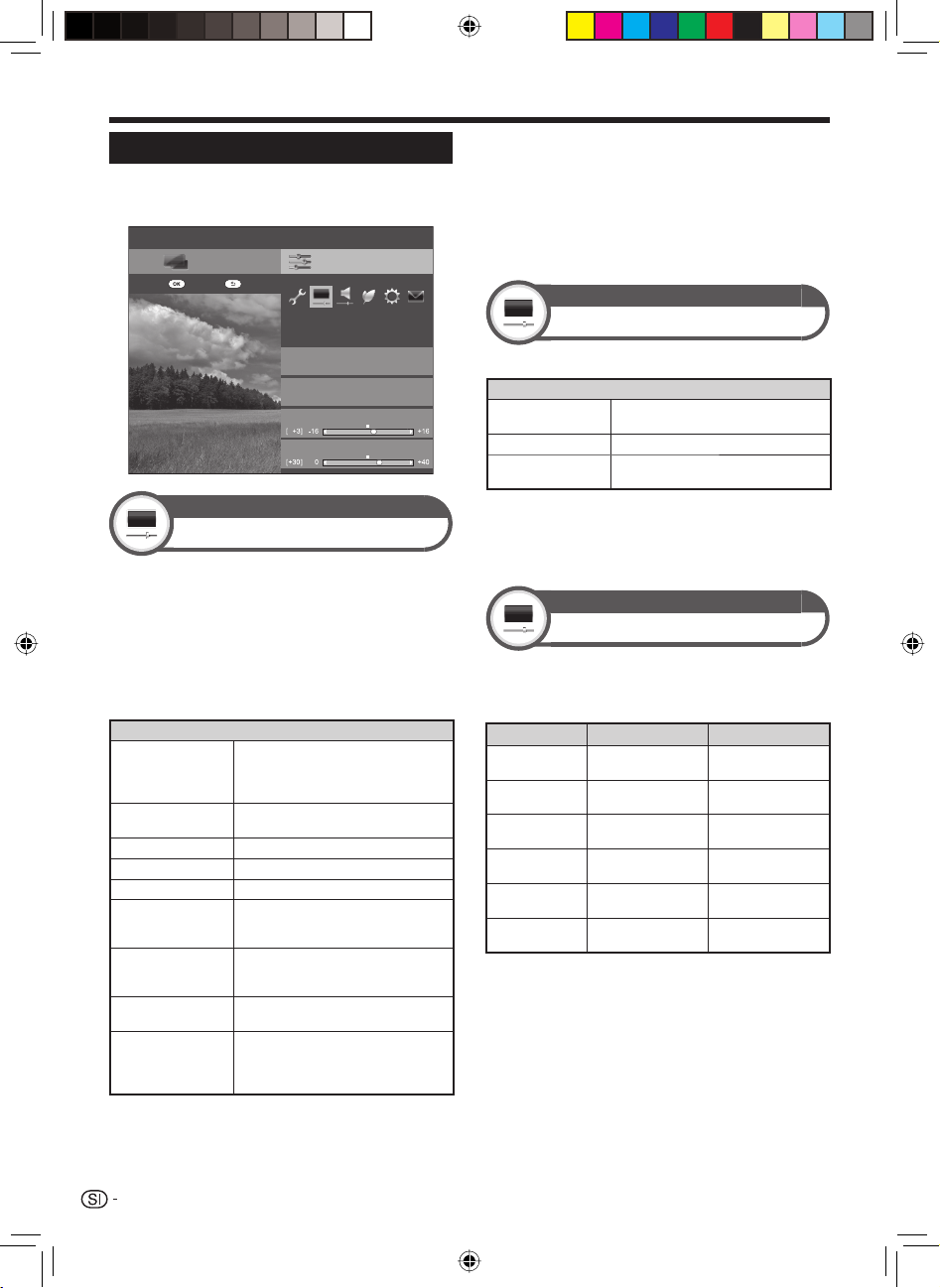
Osnovne nastavitve
Nastavitve slike
Pojdite v “Menu (Meni)” > “Setup (Namestitev)”
> “Picture (Slika)”.
Menu
CH list
:Enter
:Back
AV m ode
OPC
Backlight
Contrast
Setup
Picture
[Off]
Picture (Slika)
AV mode (AV način)
“AV mode (AV način)” vam omogoča več možnosti
gledanja, ki jih lahko izberete glede na sistemsko okolje,
to pa je spremenljivo in odvisno od osvetlitve prostora,
vrste programa, ki ga gledate in vira slike z zunanje
naprave.
Pritisnite a/b in izberite želeni način, nato
pritisnite ;.
Način lahko preklopite tudi v zaslonskih menijih “Picture
•
(Slika)” in “Audio (Avdio)”, tako, da pritisnete #.
Element
AUTO
(SAMODEJNO)
STANDARD
(STANDARDNO)
MOVIE (FILM)
GAME (IGRA)
PC* (RAČUNALNIK)
USER
(UPORABNIK)
x.v.Colour**
DYNAMIC
(DINAMIČNO)
DYNAMIC (Fixed)
(DINAMIČNO
(Fiksno)
Televizor samodejno nastavi ustrezno
izbiro iz menija “AV mode (AV način)”,
glede na pogoje osvetlitve in vrsto
programa, ki ga gledate.
Za visokodefinicijske slike v normalno
osvetljenem prostoru.
Za gledanje filma v temni sobi.
Za igranje video iger.
Za priklop računalnika.
Omogoča prilagoditev nastavitev
po meri. Na voljo imate nastavitev
posameznih vhodnih virov.
Ustvarja realistične barve na
televizijskem zaslonu, drugače kot pri
drugih signalih.
Za jasne, visoko-kontrastne slike pri
gledanju športnih prizorov.
Za jasne, visoko-kontrastne slike in
gledanje športnih prizorov (nastavitvi
“Picture (Slika)” in “Audio (Avdio)” ne
morete prilagajati).
OPOMBA
Izberete lahko tudi “AV mode (AV način)”, tako, da pritisnete
•
#.
Element, ki je označen z * je na voljo le, če v meniju “INPUT
•
(VHOD)” izberete “HDMI 1”, “HDMI 2”, “HDMI 3”, “HDMI 3” ali
“EXT 4”.
•
Element, označen z ** je na voljo le po potrditvi signala
“x.v.Colour” preko HDMI priklopa.
•
Če izberete “AUTO (SAMODEJNO)”, se nekatere izbire menija
“AV mode (AV način)” morda ne bodo nastavile samodejno.
Picture (Slika)
OPC
Samodejno prilagodi svetlost zaslona.
Element
Off (Izklop)
On (Vklop)
On:Display (Vklop:
Prikazovalnik)
OPOMBA
Ko je izbrana nastavitev “On (Vklop)”, televizor zaznava
•
osvetlitev okolice. Prepričajte se, da noben predmet ne zastira
OPC senzorja, saj sicer prihaja do motenega zaznavanja
osvetlitve okolice.
Svetlost je pri nastavljeni vrednosti
“Backlight (Svetloba ozadja)” fiksna.
Samodejno prilagodi.
Med nastavljanjem svetlosti zaslona
prikaže učinek OPC-ja.
Picture (Slika)
Picture adjustments (Nastavitve slike)
Prilagodi sliko po vaši meri z naslednjimi nastavitvami
slike.
Elementi prilagajanja
Elementi izbire
Backlight
(Svetloba ozadja)
Contrast
(Kontrast)
Brightness
(Svetlost)
Colour (Barva)
Tint (Odtenek)
Sharpness
(Ostrina)
c (Kazalnik) d (Kazalnik)
Zaslon se zasenči Zaslon se osvetli
Za manjši kontrast Za večji kontrast
Za manjšo svetlost Za večjo svetlost
Za manjšo barvno
intenzivnost
Kožni odtenki
postanejo bolj rožnati
Za manj ostrine Za več ostrine
Za večjo barvno
intenzivnost
Kožni odtenki
postanejo bolj zeleni
26
LC-LE820E_SI.indd 26LC-LE820E_SI.indd 26 2010-04-29 21:56:422010-04-29 21:56:42
Page 29
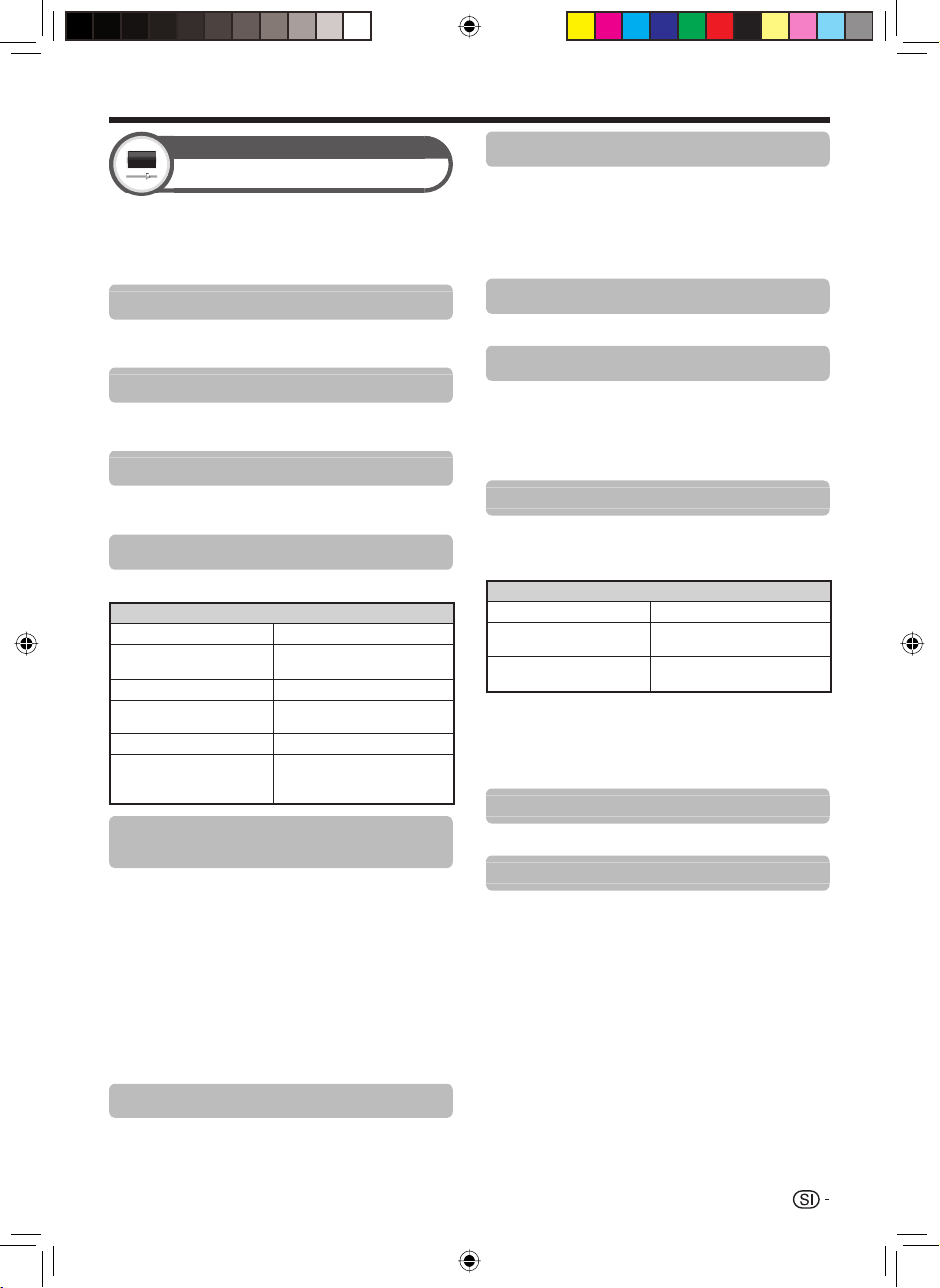
Osnovne nastavitve
Picture (Slika)
Advanced (Napredno)
Ta televizor omogoča različne dodatne funkcije za
optimizacijo kakovosti slike.
Pojdite v “Menu (Meni)” > “Setup (Namestitev)”
> “Picture (Slika)” “Advanced (Dodatno)”.
C.M.S.-hue (C.M.S.-barvni odtenek)
Ta funkcija preko šest-barvnega sistema za prilagoditev
nastavi barvni odtenek izbrane barve.
C.M.S.-saturation (C.M.S.-nasičenost barv)
Ta funkcija preko šest-barvnega sistema za prilagoditev
poveča ali zmanjša nasičenost izbrane barve.
C.M.S.-value (C.M.S.-vrednost)
Ta funkcija preko šest-barvnega sistema za prilagoditev
nastavi svetlost izbrane barve.
Colour temp. (Barvna temperatura)
Prilagodi barvno temperaturo in zagotovi najboljše beline.
Element
High (Visoko)
Mid-High (Srednje visok)
Middle (Srednje)
Mid-Low (Srednje-nizko)
Low (Nizko)
R/G/B Gain (LO), R/G/B
Gain (HI) (R/G/B izboljšanje
(LO), R/G/B izboljšanje (HI))
Fine motion advanced (Dodatne fine
nastavitve)
Tehnologija “Fine motion advanced (Dodatne fine
nastavitve)” omogoča izjemne rešitve za digitalno
prikazovanje slike, pri kateri so odstranjene vse sence
(“High (Visoko)”, “Low (Nizko)”, “Off (Izklop)”).
OPOMBA
Ta učinek je večji pri hitro se premikajočih slikah.
•
“Fine motion advanced (Dodatne fine nastavitve)” ne učinkuje v
•
naslednjih primerih.
1) Če prihaja signal z računalnika.
2) Če je prikazan zaslonski meni.
3) Če je aktiviran teletekst.
•
Če se slike prikažejo zamegljene, nastavite “Fine motion
advanced (Dodatne fine nastavitve)” na “Off (Izklop)”.
Gamma adjustment (Prilagoditev gamma)
Izbere razliko svetlih in temnih tonov glede na vrsto
programa, ki ga gledate od maksimalno e 2 do
minimalno f 2.
Belo modrikast ton.
Vmesni toni med “High (Visoko)”
in “Middle (Srednje)”.
Naravni ton.
Vmesni ton med “Middle
(Srednje)” in “Low (Nizko)”.
Belo rdečkast ton.
Nastavi ravnovesje belin
s spreminjanjem vrednosti
posameznega elementa.
Film mode (Filmski način)
Samodejno zazna filmski vir (originalno kodiran na 24 ali
25 okvirjev na sekundo, odvisno od navpične frekvence),
ga analizira in ustvari film za sliko visokodefinicijske
kakovosti (“Advanced (High) (Dodatno (Visoko)”,
“Advanced (Low) (Dodatno (Nizko)”, “Standard
(Standardno)”, “Off (Izklop)”).
Active contrast (Aktivni kontrast)
Samodejno nastavi kontrast slike glede na sceno.
DNR
“DNR” ustvari jasnejšo sliko (“Auto (Samodejno)”, “High
(Visoko)”, “Middle (Srednje)”, “Low (Nizko)”, “Off (Izklop)”).
OPOMBA
Ta funkcija glede na vrsto vhodnega signala morda ne bo na
•
voljo.
3D-Y/C
Omogoča visokokakovostne slike z minimalnim
prelivanjem slikovnih pik in navzkrižnim zmanjševanjem
barvnih motenj.
Element
Standard (Standardno)
Fast (Hitro)
Slow (Počasi)
OPOMBA
Če ima vhodni signal motnje, “3D-Y/C” morda ne bosta
•
delovala.
“3D-Y/C” ima še boljši učinek pri kompozitih video signalih
•
(CVBS).
Normalna prilagoditev
Nastavi optimalno kakovost hitro
premikajočih se slik.
Nastavi optimalno kakovost
počasi premikajočih se slik.
Monochrome (Monokromatsko)
Za ogled črno-belih videov.
Range of OPC (Območje OPC)
Raven samodejno nastavljene svetlosti senzorjev OPC
lahko nastavite skladno z vašimi željami. Območje
nastavitve OPC senzorja lahko nastavite na maksimalno
e 16 in minimalno f 16.
OPOMBA
Ta funkcija je na voljo le, če je nastavitev “OPC” nastavljena na
•
“On (Vklop)” ali “On:Display (Vklop: Prikazovalnik)”.
Maksimalne vrednosti ne morete nastaviti nižje od minimalno
•
dovoljene nastavitve.
Minimalne vrednosti ne morete nastaviti višje od maksimalno
•
dovoljene nastavitve.
Minimalne in maksimalne nastavitve ne morete nastaviti na isto
•
vrednost.
•
Glede na svetlost okolice, OPC senzor morda ne bo deloval, če
bo območje nastavitve majhno.
27
LC-LE820E_SI.indd 27LC-LE820E_SI.indd 27 2010-04-29 21:56:432010-04-29 21:56:43
Page 30
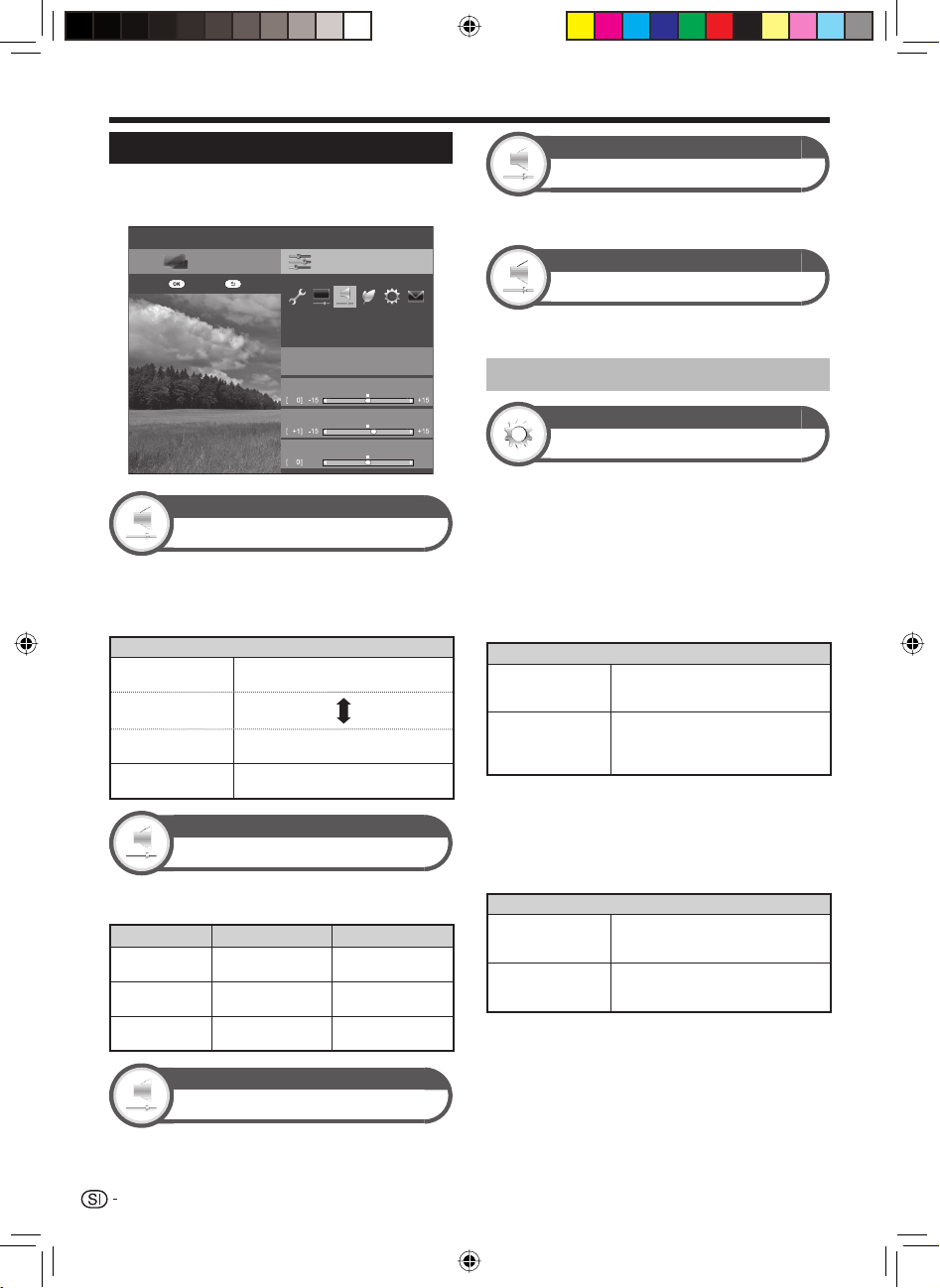
Osnovne nastavitve
Avdio nastavitve
Pojdite v “Menu (Meni)” > “Setup (Namestitev)”
> “Audio (Avdio)”.
Menu
CH list
:Back:Enter
Setup
Auto volume
Treble
Bass
Balance
L30
Audio
STANDARD
[Off]
R30
Audio (Avdio)
Auto volume (Samodejna glasnost)
Različni zvočni viri navadno niso vsi enako glasni,
predvsem pa se to pozna med prekinitvami programa
zaradi predvajanja oglasnih sporočil. Ta funkcija z
izenačevanjem ravni odpravlja to težavo.
Element
High (Visoko)
Middle (Srednje)
Low (Nizko)
Off (Izklop)
Močno zmanjša praznine med
predvajanjem različnih zvočnih virov.
Malenkost zmanjša praznine med
predvajanjem različnih zvočnih virov.
Ne prilagodi praznin med predvajanjem
različnih zvočnih virov.
Audio (Avdio)
Audio adjustment (Avdio prilagoditev)
Kakovost zvoka lahko nastavite po lastni želji,
upoštevajoč naslednje nastavitve.
Elementi izbire
Treble (Visoki
toni)
Bass (Nizki
toni)
Balance
(Ravnovesje)
c (Kazalnik) d (Kazalnik)
Za šibkejše visoke
tone
Za šibkejše nizke
tone
Povečanje jakosti
desnega zvočnika
Za močnejše visoke
tone
Za močnejše nizke
tone
Povečanje jakosti
levega zvočnika
Audio (Avdio)
Surround (Kroženje zvokov)
Audio (Avdio)
Bass enhancer (Povečanje nizkih tonov)
Ta funkcija vam zagotavlja uživanje v poudarjenih nizkih
tonih.
Audio (Avdio)
Clear voice (Čistejši govor)
Za večjo jasnost zvoka, ta funkcija poudari govor glede
na glasnost ozadja.
Nastavljanje avdio izhoda
Option (Možnost)
Audio select (Izbira avdia)
Če uporabljate priklop EXT 3 ali priklop HDMI 2, morate
izbrati kateri priklop uporablja vtič AUDIO (D/L) kot
analogni avdio vhod.
Pojdite v “Menu (Meni)” > “Setup (Namestitev)”
> “Option (Možnosti)” > “Terminal setting
(Nastavitev terminala)” > “PC input
(Računalniški vhod)” > “Audio select (Izbira
avdia)”.
Če izbirate “HDMI 2” iz menija “INPUT (VHOD)”
Element
HDMI (Digitalni)
HDMI+Analog
OPOMBA
Ko priklapljate naprave (tudi računalnik), morate izbrati
•
“HDMI+Analog” in uporabiti HDMI-certificiran kabel, ki ga
priklopite v HDMI priklop. Če je nastavljen “HDMI (Digital)”, ne
boste slišali zvokov.
Če izbirate “EXT 3” iz menija “INPUT (VHOD)”
Video
Video+audio
(Video+avdio)
OPOMBA
Nastaviti morate tudi možnost “COMPONENT
•
(KOMPONENTA)” iz menija “Input select (Izbira vira)” pri
izbiranju “EXT 3” iz menija “INPUT (VHOD)” (strani 15 in 40).
Če želite povezati naprave (tudi
računalnik) preko HDMI kabla v HDMI
2 priklop.
Pri priklapljanju naprav (vključno z
računalnikom) z DVI/HDMI kablom
v priklop HDMI 2 in dovajanje avdio
signala preko vtiča AUDIO (D/L).
Element
Če priklopite naprave preko AV kabla
v priklop EXT 3, se bodo prikazovale le
slike, zvoka pa ne bo.
Ko priklapljate računalnik v priklop EXT
3 in dovod analognega avdio signala z
vtiča AUDIO (D/L).
Ta funkcija vam zagotavlja uživanje v realističnih zvokih.
28
LC-LE820E_SI.indd 28LC-LE820E_SI.indd 28 2010-04-29 21:56:442010-04-29 21:56:44
Page 31

Osnovne nastavitve
Nastavitve varčevanja z energijo
Pojdite v “Menu (Meni)” > “Setup (Namestitev)”
> “ECO”.
Menu
CH list
:Enter
ECO
:Back
Setup
ECO
ECO picture control
Energy save
No signal off
No operation off
[On]
[Off]
[Disable]
[Disable]
ECO picture control (Nadzor slike ECO)
Ta funkcija samodejno zazna vir slike in zmanjša porabo
energije, medtem pa ohrani svetlost slike nespremenjeno.
OPOMBA
Ta funkcija ne deluje, če je “AV mode (AV način)” nastavljen
•
na “DYNAMIC (Fixed) (DINAMIČNO (Fiksno)” ali “AUTO
(SAMODEJNO)”.
•
Ta funkcija ne deluje ko je “Energy save (Varčevanje z energijo)”
nastavljeno na “Standard (Standardno)” ali “Advanced
(Napredno)”.
ECO
Energy save (Varčevanje z energijo)
Ikone stanja “Energy save
E
(Varčevanje z energijo)”
Ikona Opis
“Energy save (Varčevanje z energijo)” je nastavljeno
na “Standard (Standardno)”.
“Energy save (Varčevanje z energijo)” je nastavljeno
na “Advanced (Napredno)”.
Ko je “Energy save (Varčevanje z energijo)” nastavljeno na
“Standard (Standardno)” ali “Advanced (Napredno)”, se v
meniju “Picture (Slika)” pojavijo ikone stanja “Energy save
(Varčevanje z energijo)” ter informacijska okna o kanalu.
ECO
No signal off (Ni prekinitve signala)
Ko je televizor nastavljen na “Enable (Omogoči)”, se
bo po 15 minutah brez vhodnega signala samodejno
preklopil v način pripravljenosti.
OPOMBA
Čeprav se televizijski program dokonča, zaradi motenj drugih
•
televizijskih postaj ali signalov ta funkcija morda ne bo delovala.
ECO
No operation off (Ni prekinitve operacije)
Če je izbrano “Enable (Omogoči)” se bo televizor
samodejno preklopil v način pripravljenosti, če tri ure ne
boste izvedli nobenega dejanja.
OPOMBA
Pet minut preden se televizor preklopi v način pripravljenosti se
•
bo preostali čas prikazal vsako minuto.
ECO
Sleep timer (Časovnik spanja)
Ta funkcija vam omogoča zmanjšati svetlost ozadja in
privarčevati z energijo ter povečati intenzivnost svetlobe
ozadja kot je prikazano v naslednji tabeli.
Element
Standard (Standardno)
Advanced (Napredno)
Off (Izklop)
OPOMBA
Ta funkcija ne deluje, če je “AV mode (AV način)” nastavljen na
•
“DYNAMIC (Fixed) (DINAMIČNO (Fiksno)”.
Zmanjša intenzivnost osvetlitve ozadja.
Zmanjša osvetlitev ozadja pod raven
“Standard (Standardno)”.
Osvetlitev ozadja ima isto vrednost kot
vaše nastavitve v izbranem načinu “AV
mode (AV način)”.
Omogoča vam nastavitev časa, ko se naj televizor
samodejno preklopi v način pripravljenosti. Po izbiri
možnosti “Change (Spremeni)” lahko nastavite poljubni
časovni zamik za preklop v način pripravljenosti.
OPOMBA
Če želite preklicati časovnik spanja, izberite “Off (Izklop)”.
•
Ko nastavite čas, se odštevanje samodejno začne.
•
Pet minut preden vnaprej nastavljeni čas poteče, se bo
•
preostali čas prikazoval vsako minuto.
ECO
Audio only (Le avdio)
Pri glasbenih programih lahko izklopite sliko in poslušate
le glasbo.
Element
On (Vklop)
Off (Izklop)
Avdio je izhodni brez zaslonske slike.
Obe zaslonski sliki in avdio so izhodni.
29
LC-LE820E_SI.indd 29LC-LE820E_SI.indd 29 2010-04-29 21:56:452010-04-29 21:56:45
Page 32

Osnovne nastavitve
Nastavitve kanala
Menu
CH list
:Back:Enter
View setting (Ogled nastavitev)
Setup
View setting
Auto installation
Channel settings
Quick start
Individual setting
Auto installation (Samodejna nastavitev)
Televizor samodejno zazna in shrani vse razpoložljive
storitve vašega območja. Ta funkcija vam omogoča tudi
individualni nastavitvi digitalnega in analognega kanala in
ponastavitev po končani samodejni namestitvi.
Pojdite v “Menu (Meni)” > “Setup (Namestitev)”
1
> “View setting (Ogled nastavitev)” > “Auto
installation (Namestitev avdia)”.
Pritisnite c/d in izberite “Yes (Da)”, nato
2
pritisnite ;.
Pritisnite a/b/c/d, in izberite želeni jezik,
3
nato pritisnite ;.
OPOMBA
Ob zagonu “Auto installation (Samodejna namestitev)” morate
•
nujno vnesti PIN. Privzeta vrednost PIN-a je “1234”. Za
spremembo nastavitve si oglejte Geslo/nastavitve zaklepanja
(stran 33). Za brisanje nastavitev PIN (Ob prijavi ne bo treba
vnašati PIN-a), si oglejte ODSTRANITEV PIN-a (stran 50).
•
Vrednosti domov/shrani in država ne morete nastaviti v “Auto
installation (Samodejna namestitev)” v meniju “Setup (Namesti)”.
Če želite ponastaviti te nastavitve, izberite “Reset (Ponastavi)”
z menija “Setup (Namesti)” in zaženite samodejno začetno
namestitev.
•
Na zaslonu je prikazana trenutna nastavitev države.
Za izbiro standarda prenašanja. ki ga želite
4
preiskati pritisnite a/b, nato pritisnite ;.
Digitalno iskanje
E
Po izbiri storitve, ki jo želite preiskati, bodisi
“Terrestrial (Antenski kabel)” ali “Cable
(Kabelska TV)”, si oglejte Nastavitev
digitalnega prenosa na straneh 11_12.
Analogno iskanje
E
Televizor preiskuje, sortira in shranjuje
vse razpoložljive televizijske postaje. Za
podrobnosti si oglejte Nastavitev analognega
prenosa na strani 12.
View setting (Ogled nastavitev)
Programme setup (Namestitev programa)
Nastavitve storitve DTV lahko ponastavite samodejno ali
ročno.
Pojdite v “Menu (Meni)” > “Setup (Namestitev)”
1
> “View setting (Ogled nastavitev)” > “Channel
settings (Nastavitve kanala)” > “Programme
setup (Namestitev programa)”.
Za izbiro standarda prenašanja, ki ga želite
2
ponastaviti pritisnite a/b, nato pritisnite ;.
OPOMBA
Ob zagonu “Programme setup (Namestitev programov)”
•
morate nujno vnesti PIN. Privzeta vrednost PIN-a je “1234”. Za
spremembo nastavitve si oglejte Geslo/nastavitve zaklepanja
(stran 33). Za brisanje nastavitev PIN (Ob prijavi ne bo treba
vnašati PIN-a), si oglejte ODSTRANITEV PIN-a (stran 50).
Digitalna namestitev
Terrestrial (Terestrično)
Po izbiri “Terrestrial (Terestrično)” v začetnem meniju za
“Auto installation (Samodejna namestitev)” lahko ponovno
konfigurirate naslednje nastavitve.
Dodatno iskanje
E
Za samodejno dodajanje novih storitev po dokončanju
operacije “Digital search” (“Digitalno iskanje”) v meniju
“Auto installation” (“Samodejna namestitev”).
Ročno iskanje
E
Dodajanje novih storitev znotraj določenega frekvenčnega
pasu.
S pomočjo številčnih gumbov 0_9 vnesite frekvenco.
•
S servisno številko lahko izvedete “Manual search (Ročno
•
iskanje)” le, če ste za državo izbrali nordijske države.
30
LC-LE820E_SI.indd 30LC-LE820E_SI.indd 30 2010-04-29 21:56:462010-04-29 21:56:46
Page 33

Osnovne nastavitve
Ročna nastavitev
E
Konfiguracija različnih nastavitev za posamezno
nastavitev, z uporabo gumbov (R/G/B).
Service
Service
no.
Lock
Pritisnite a/b in izberite želeno storitev.
1
2
Glede na element, ki ga želite konfigurirati,
pritisnite ustrezen gumb za daljinskem
upravljalniku.
Oznaka ✔ pomeni, da je operacija aktivirana. Po vsakem
•
pritisku barvnega gumba lahko aktivirate/prekinete
ustrezno operacijo.
Gumbi za delovanje “Manual adjust
(Ročna prilagoditev)”
Lock (Ključavnica)
Ko je storitev zaklenjena morate za vsak njen vklop
vnesti PIN.
CH skip (Preskoči kanal)
Storitve z oznako ✔ se ob pritisku :r/s na
daljinskem upravljalniku televizorja preskočijo.
Delete (Izbriši)
Zaznana je izbrana storitev. Če si želite ogledati
izbrano nastavitev. Če si želite ogledati storitev,ki
ste jo izbrisali, izvedite “Auto installation (Samodejna
namestitev)”, “Additional search (Dodatno iskanje)”,
ali “Manual search (Ročno iskanje)”.
Sort (Sortiraj)
Položaj elementa storitev lahko sortirate.
1
Pritisnite a/b, da izberete storitve,
katerih položaj elementa želite premakniti,
nato pritisnite ;.
Lock CH skip Old LCN
name
CH skip SortDelete
Pritisnite gumb R.
Pritisnite gumb G.
Pritisnite gumb Y.
Pritisnite gumb B.
Kabel
Po izbiri “Terrestrial (Terestrično)” v začetnem meniju za
“Auto installation (Samodejna namestitev)” lahko ponovno
konfigurirate naslednje nastavitve.
Dodatno iskanje
E
Za samodejno dodajanje novih storitev po dokončanju
operacije “Digital search” (“Digitalno iskanje”) v
meniju “Auto installation (Samodejna namestitev)”. Za
podrobnosti si oglejte korake od 1 do 5 v Iskanje
ponudnikov kabelskih storitev na strani 12.
E
Ročno iskanje
Dodajte nove storitve znotraj določenega frekvenčnega
pasu. Po nastavitvi elementov na naslednjem zaslonu TV
začne z iskanjem.
Oglejte si tabelo z elementi menija v desnem stolpcu na
•
strani 12.
Frequency
Symbol rate
QAM modulation
Search start
Ročna nastavitev
E
Ta funkcija je enaka, kot pri “Terrestrial (Terestrično)”.
Oglejte si “Manual adjust (Ročna prilagoditev)” pod
“Terrestrial (Terestrično)”.
H
Ponovna konfiguracija nastavitev “Manual adjust (Ročna
•
prilagoditev)”.
•
Nastavitev “Lock (Ključavnica)” lahko nastavite le v “Manual
adjust (Ročna prilagoditev)”.
MHz
2
Pritisnite a/b, da ga pomaknete do
želenega položaja, nato pritisnite ;.
3
Ponavljajte koraka 1 in 2 dokler ne
razvrstite vseh priljubljenih kanalov.
31
LC-LE820E_SI.indd 31LC-LE820E_SI.indd 31 2010-04-29 21:56:472010-04-29 21:56:47
Page 34

Osnovne nastavitve
Analogna namestitev
Nastavitve televizijskih kanalov lahko ponastavite
samodejno ali ročno.
Dodatno iskanje
E
Za samodejno dodajanje novih storitev po dokončanju
operacije “Analogue search” (“Analogno iskanje”) v meniju
“Auto installation (Samodejna namestitev)”.
Po izbiri barvnega in zvočnega sistema začnite iskanje kanalov.
•
Ročna nastavitev
E
Preko tega menija ročno nastavite analogne televizijske
kanale.
Po izbiri “Yes (Da)” na zaslonu pritisnite a/
b/c/d in izberite kanal, ki ga želite nastaviti,
nato pritisnite ;.
Fine (Fino)
Frekvenco lahko nastavite v želeni položaj.
OPOMBA
Med pregledovanjem referenčnih slik nastavite sliko ozadja.
•
Namesto, da pritisnete c/d za prilagoditev frekvence, slednjo
•
lahko nastavite tako, da direktno vnesete vrednosti kanalov s
številčnimi tipkami 0_9.
PRIMER
179,25 MHz: Pritisnite 1 > 7 > 9 > 2 > 5.
•
49,25 MHz: Pritisnite 4 > 9 > 2 > 5 >;.
•
Colour sys. (Barvni sistem)
Izberite optimalni barvni sistem za sprejemanje (“Auto
(Samodejno)”, “PAL”, “SECAM”).
Sound sys. (Zvočni sistem)
Izberite optimalni zvočni sistem (sistem prenašanja) za
sprejemanje (“B/G”, “D/K”, “I”, “L/L’”).
Label (Oznaka)
Ko televizijski kanal pošlje ime omrežja, “Auto installation
(Samodejna namestitev)” zazna informacijo in ji določi
ime. Vsekakor pa lahko spreminjate imena kanalov po
lastni želji.
Pritisnite a/b/c/d, da izberete posamezne
1
črke novega imena kanala, nato pritisnite ;.
Ponavljajte 1. korak dokler ne napišete
2
celotnega imena.
OPOMBA
Ime je lahko dolgo pet znakov ali manj.
•
Če je ime kanala dolgo manj kot pet znakov, za njegovo
•
dokončanje izberite “END (KONEC)”.
Skip (Preskoči)
Kanali s “Skip (Preskoči)”, ki so nastavljeni na “On
(Vklop)” so pri uporabi :r/s preskočeni, čeprav jih
imate trenutno izbrane na televizorju.
Decoder (Dekodirnik)
Ko priklapljate dekodirnik v televizor morate izbrati
“EXT1”.
OPOMBA
Tovarniško nastavljena vrednost je “Off (Izklop)”.
•
Lock (Ključavnica)
Na voljo imate zaporo gledanja kateregakoli kanala.
OPOMBA
•
Za nastavitve PIN-a, glejte “PIN”.
•
Ko je “Lock (Ključavnica)” nastavljena na “On (Vklop)” kanala,
se prikaže opozorilo “Child lock has been activated (Starševski
nadzor je aktiviran)” slika in zvok kanala pa sta blokirana.
•
Če pritisnete 6 medtem, ko je prikazano opozorilo “Child
lock has been activated (Starševski nadzor je aktiviran)” se bo
prikazalo okno za vnos PIN-a. Vnos pravilnega PIN-a začasno
odklene “PIN”, dokler ne izklopite napajanja.
Sortiraj
E
Položaje kanalov lahko prosto sortirate
Pritisnite c/d in izberite “Yes (Da)”, nato
1
pritisnite ;.
Pritisnite a/b/c/d in izberite kanal, ki ga
2
želite premakniti, nato pritisnite ;.
Pritisnite a/b/c/d, da ga pomaknete do
3
želenega položaja, nato pritisnite ;.
Ponavljajte koraka 2 in 3 dokler ne razvrstite
4
vseh priljubljenih kanalov.
Izbriši program
E
Kanale lahko brišete vsakega posebej.
Pritisnite c/d in izberite “Yes (Da)”, nato
1
pritisnite ;.
Pritisnite a/b/c/d in izberite kanal, ki ga
2
želite izbrisati, nato pritisnite ;.
Prikaže se okno s sporočilom.
•
Pritisnite c/d, da izberete “Yes (Da)”, nato
3
pritisnite ; za brisanje izbranega kanala. Vsi
kasnejši kanali se pomaknejo navzgor.
Ponavljajte koraka 2 in 3 dokler ne izbrišete
4
vseh želenih kanalov.
32
LC-LE820E_SI.indd 32LC-LE820E_SI.indd 32 2010-04-29 21:56:482010-04-29 21:56:48
Page 35

Osnovne nastavitve
Geslo/nastavitve zaklepanja
View setting (Ogled nastavitev)
PIN
Omogoča vam vnos PIN-a za zaščito določenih
nastavitev, ki bi jih lahko po nesreči spremenili.
Pojdite v “Menu (Meni)” > “Setup (Namestitev)”
> “View setting (Ogled nastavitev)” >
“Individual setting (Individualne nastavitve)” >
“PIN”.
OPOMBA
Če aktivirate “PIN” morate vnesti PIN. Privzeti PIN je “1234”. Za
•
brisanje nastavitve PIN (ob prijavi ne bo treba vnašati PIN-a), si
oglejte ODSTRANITEV PIN-a (stran 50).
Če izberete “Yes (Da)”
E
Za uporabo funkcije “PIN” registrirajte štirimestno
številko.
Pritisnite c/d in izberite “Yes (Da)”, nato
1
pritisnite ;.
Vnesite štirimestno številko kot PIN, uporabite
2
številčne gumbe 0_9.
Za potrditev vnesite isto številko, ki ste jo
3
vnesli v 1. koraku.
Prikazalo se bo sporočilo “The system PIN has been
•
changed successfully (Sistemski PIN ste uspešno
spremenili)”.
Pritisnite ;.
4
OPOMBA
Za ogled zaklenjenega kanala morate vnesti PIN (za zaklepanje
•
kanalov pred gledanjem v DTV in ATV načinu si oglejte strani 31
in 32). Ko izberete zaklenjeni kanal, se prikaže pojavno okno za
vnos PON-a. Pritisnite 6, da prikažete okno za vnos PIN-a.
Če izberete “No (Ne)”
E
Dovoljuje vam ponastavitev PIN-a.
Pritisnite c/d in izberite “Yes (Da)”, nato
pritisnite ;.
OPOMBA
Kot previdnostni ukrep si zabeležite PIN na zadnjo stran
•
teh navodil, nato ga izrežite in shranite na mesto, ki ga
otroci ne bodo mogli doseči.
View setting (Ogled nastavitev)
Parental rating (Stopnje starševskega nadzora)
Ta funkcija omogoča prepoved DTV storitev. Otrokom
tako preprečuje gledanje nasilnih in spolnih vsebin, ki so
lahko škodljive za njihov razvoj.
Pojdite v “Menu (Meni)” > “Setup (Namestitev)”
1
> “View setting (Ogled nastavitev)” >
“Individual setting (Individualne nastavitve)”
> “Parental rating (Stopnje starševskega
nadzora)”.
Ponovite korake 1 do 4 in izberite “Yes (Da)”
2
na levi.
OPOMBA
“Universal viewing (Univerzalno gledanje)” in “Parental approval
•
pref. (Starševsko odobrene vsebine)” sta možnosti, ki sta
namenjeni uporabi na francoskem trgu.
•
Podrobnosti o teh nastavitvah si lahko ogledate na strani 56.
Option (Možnost)
Key lock (Zaklepanje tipk)
Ta funkcija vam omogoča zaklepanje gumbov na
televizorju ali na daljinskem upravljalniku, ter tako prepreči
otrokom, da bi preklapljali med kanali ali prilagajali
glasnost.
Pojdite v “Menu (Meni)” > “Setup (Namestitev)”
> “Option (Možnosti)” > “Key lock (Zaklep s
ključem)”.
Element
Off (Izklop)
RC control lock
(Zaklepanje RC)
Button control lock
(Zaklepanje gumbov)
OPOMBA
•
Nastavitev “RC control lock (Zaklepanje RC)” in “Button control
lock (Zaklepanje gumbov)” ne morete nastaviti hkrati.
Preklic zaklepanja
E
Pritisnite @ na televizorju in nastavite na “Off
(Izklop)”, da prekličete “RC control lock (Zaklepanje RC)”.
Pritisnite @ na daljinskem upravljalniku ter nastavite
v položaj “Off (Izklop)”, da prekličete “Button control lock
(Zaklepanje gumbov)”.
Podrobnosti o delovanju menija si oglejte na 6 strani @-
•
na sprednji strani televizorja.
Odklepanje gumbov.
Zaklene vse gumbe na daljinskem
upravljalniku.
Zaklene vse gumbe na televizorju, razen
gumba za vklop.
33
LC-LE820E_SI.indd 33LC-LE820E_SI.indd 33 2010-04-29 21:56:492010-04-29 21:56:49
Page 36

Osnovne nastavitve
Nastavitve jezika
View setting (Ogled nastavitev)
Digital audio language (Digitalni avdio jezik)
Nastavite do tri priljubljene avdio jezike, ki se bodo
prikazali, če bodo na voljo.
Pojdite v “Menu (Meni)” > “Setup (Namestitev)”
> “View setting (Ogled nastavitev)” >
“Individual setting (Individualne nastavitve)”
> “Digital audio language (Jezik digitalnega
avdia)”.
Preklop več avdio jezikov
E
Vsakič, ko pritisnete 7 na daljinskem upravljalniku, se
podnapisi preklopijo.
View setting (Ogled nastavitev)
Subtitle (Podnapisi)
Nastavite dva priljubljena jezika podnapisov (vključujoč
tudi podpise za osebe s slušnimi težavami), ki se
prikazujejo, če so na voljo.
Pojdite v “Menu (Meni)” > “Setup (Namestitev)”
> “View setting (Ogled nastavitev)” >
“Individual setting (Individualne nastavitve)” >
“Subtitle (Podnapisi)”.
Elementi izbire
1st language (1. jezik)
E
2nd language (2. jezik)
E
For hearing impaired (Za osebe s slušnimi
E
težavami)
View setting (Ogled nastavitev)
Language (Jezik)
Jezik zaslonskega menija lahko izberete iz menija “Setup
(Namestitev)”. Izbirate lahko med 23 jeziki. Podrobnosti
si oglejte v stolpcu Jezik zaslonskega menija tabele z
jeziki (stran 54).
Pojdite v “Menu (Meni)” > “Setup (Namestitev)”
> “View setting (Ogled nastavitev)” >
“Language (Jezik)”.
Uporabne nastavitve
View setting (Ogled nastavitev)
Quick start (Hitri zagon)
Čas vklopa televizorja po vklopu preko daljinskega
upravljalnika lahko skrajšate.
Pojdite v “Menu (Meni)” > “Setup (Namestitev)”
> “View setting (Ogled nastavitev)” > “Quick
start (Hitri zagon)”.
Element
On (Vklop)
Off (Izklop)
Televizor se iz načina pripravljenosti hitro
zažene. V načinu pripravljenosti televizor
porabi približno 30 W.
V načinu pripravljenosti je poraba
energije nizka.
Preklop jezika podnapisov
E
Vsakič, ko pritisnete [ na daljinskem upravljalniku, se
podnapisi preklopijo.
Off 1st language
2nd language
Nastavite “For hearing impaired (Za
E
osebe s slušnimi težavami)” na “Yes
(Da)”
Podnapisi za osebe s slušnimi težavami imajo prednost
pred nastavitvami ostalih podnapisov (npr., “1st language
(1. jezik)”, “2nd language (2. jezik)” itd.).
PRIMER
1st language
(For hearing impaired)
OPOMBA
Če program ne vsebuje podnapisov, slednji ne bodo prikazani.
•
1st language
34
LC-LE820E_SI.indd 34LC-LE820E_SI.indd 34 2010-04-29 21:56:492010-04-29 21:56:49
Page 37

Uporabne funkcije gledanja
Časovni zamik
Ta funkcija vam omogoča zaustavitev predvajanja
digitalnega televizijskega programa in nadaljevanje
predvajanja od zaustavljenega prizora naprej. Ta funkcija
je na voljo le pri modelih serije 820.
Pritisnite READY.
1
Televizor začne v ozadju snemati trenutni prenos.
•
Čas snemanja pri časovnem zamiku je približno
•
150 minut za SD ali 60 minut za HD (odvisno od
programa).
Pritisnite I.
2
Televizor prikazuje program od prizora, ko ste začeli s
•
snemanjem.
•
Ko televizor začne s predvajanjem vsebine po pritisku
gumba H s katerim zaustavite program, se na zaslonu
prikaže vsebina od zaustavljenega prizora dalje.
Gumbi za časovni zamik
Gumbi Opis
READY
(PRIPRAVLJEN)
I
H
F
S
J
!
$
Začnite snemati program, ki ga gledate.
Snemanje programa se začne šele tri
•
sekunde po pritisku gumba READY
(PRIPRAVLJEN).
Predvajanje posnetega programa.
Zaustavitev programa med predvajanjem
(snemanje s časovnim zamikom se
nadaljuje) in vrnitev v realni čas predvajanja
programa (v živo).
Prekinitev predvajanja programa (časovni
zamik se nadaljuje).
Ta funkcija se sprosti v 15 minutah.•
Nazaj (po vsakem pritisku tega gumba, se
spremeni hitrost predvajanja nazaj, v treh
stopnjah).
Hitro predvajanje naprej (po vsakem pritisku
tega gumba, se spremeni hitrost hitrega
predvajanja naprej, v treh stopnjah).
Predvajanje po preskoku nazaj za 10
sekund.
Predvajanje po preskoku naprej za 30
sekund.
Časovni zamik ne deluje pri ATV, zunanjih vhodih, prenašanju
•
podatkov in radijskih prenosih.
•
Za sprostitev časovnega zamika, pritisnite READY
(PRIPRAVLJEN), spremenite DTV kanal in preklopite “INPUT
(VHOD)” ali izklopite napajanje televizorja.
•
Časovni zamik se bo sprostil, če tri ure ne boste opravili
nobenega dejanja.
•
Med vklopljenim časovnim zamikom, nekatere funkcije ne bodo
delovale.
•
Časovni zamik dejansko ni funkcija za snemanje, zato se bodo
posneti podatki pri naslednjem vklopu časovnega zamika
izbrisali.
•
Časovni zamik ne deluje samodejno, zažene se le, ko pritisnete
READY (PRIPRAVLJEN).
•
Če imate nastavljen PIN in elemente “Parental rating (Stopnje
starševskega nadzora)” morate za uporabo gumbov S, J,
!, $ vnesti PIN, razen če nimate izbrano “None (Brez)”.
•
Če naprava ne sprejema nobenega signala, se snemanje
samodejno prekine (posneti podatki se bodo izgubili).
•
Časovni zamik ne deluje, če je program zaščiten pred
kopiranjem.
Primeri uporabe časovnega zamika
Če greste proč od televizorja za krajši čas
(pritisnite READY (PRIPRAVLJEN))
Brez časovnega zamika
Proč
Zamudite prizor, če se oddaljite od televizorja.
S časovnim zamikom
Proč
Zamujeno vsebino si lahko ogledate, ko se vrnete nazaj.
Če želite gledati isti prizor ponovno
(vnaprej morate pritisniti gumb READY
(PRIPRAVLJEN))
Brez časovnega zamika
Istega prizora si ne morete ogledati ponovno.
S časovnim zamikom
Isti prizora si lahko ogledate ponovno.
OPOMBA
•
Namesto pritiskanja gumbov na daljinskem upravljalniku, so
zgoraj prikazane operacije na voljo tudi na zaslonu z nadzorno
ploščo. Te operacije lahko prikličete s pritiskom na gumb
CONTROL na daljinskem upravljalniku ali izberite “Control
(Time shift) (Nadzor (Časovni zamik)” iz menija “Option
(Možnosti)” > “Option for view (Možnosti ogleda)”.
•
Nadzorna plošča časovnega zamika je prikazana le med
vklopljenim časovnim zamikom.
35
LC-LE820E_SI.indd 35LC-LE820E_SI.indd 35 2010-04-29 21:56:512010-04-29 21:56:51
Page 38

Uporabne funkcije gledanja
Prikaz informacij o časovnem zamiku
Prikazovalnik kanalov
Informacije o kanalih prikažete, če pritisnete p na daljinskem
upravljalniku.
Audio (ENG) STEREO
Video
Subtitle
>> New information
Po pritisku gumba READY (PRIPRAVLJEN)
n
se na zaslonu prikaže ikona pripravljenosti
časovnega zamika in televizor začne snemati
vsebino.
Ikona stanja se prikaže glede na vsebino, ki je
o
prikazana na zaslonu.
Števec prikazuje čas nastavitve “On (Vklopa)” v meniju “Display
the Time shift memory (Prikaži čas nastavitve pomnilnika
časovnega zamika)” (Pojdite v “Setup (Namestitev)” > “Option
(Možnosti)” > “Time shift setting (Nastavitev časovnega zamika)”).
Sivo polje prikazuje delež uporabljenega
n
pomnilnika.
Modra točka prikazuje napredek snemanja.o
“FULL (POLNO)” se prikaže, ko se sivo polje
p
zapolni do desnega roba. Tedaj televizor začne
prepisovati najstarejšo posneto vsebino.
Števec
Time shift
Memory used:
Off
Option (Možnost)
Auto input selection (Samodejna izbira vhoda)
Izbirate lahko tudi ali želite, da se vhodni vir vklopi
samodejno, če se med vklopljenim časovnim zamikom
pojavi sprejemanje signala AQUOS LINK ali Euro SCART
združljivega kanala.
Pojdite v “Menu (Meni)” > “Setup (Namestitev)”
> “Option (Možnosti)” > “Time shift setting
(Nastavitev časovnega zamika)” > “Auto input
selection (Izbiranje avdio vhoda)”.
Element
Sprostitev časovnega zamika po
Enable (Omogoči)
Disable
(Onemogoči)
vzpostavitvi AQUOS LINK ali Euro
SCART združljivega signala. Vhodni vir
se preklopi samodejno.
Časovni zamik deluje dalje. Televizor
ne preklopi vhodnega vira samodejno,
čeprav sprejema AQUOS LINK ali Euro
SCART združljivi signal.
OPOMBA
Prikličete lahko tudi zgornje informacije, tako da pritisnete
•
gumb CONTROL na daljinskem upravljalniku ali izberete
“Control (Time shift) (Nadzor (Časovni zamik))” iz menija “Option
(Možnosti)” > “Option for view (Možnosti gledanja)”.
36
LC-LE820E_SI.indd 36LC-LE820E_SI.indd 36 2010-04-29 21:56:522010-04-29 21:56:52
Page 39

Uporabne funkcije gledanja
Izbiranje velikosti slike
Samodejno izbiranje WSS velikosti
slike
Option (Možnost)
WSS
“WSS” vam omogoča, da televizor samodejno preklaplja
med različnimi velikostmi slike.
Pojdite v “Menu (Meni)” > “Setup (Namestitev)”
> “Option (Možnosti)” > “WSS”.
OPOMBA
Če se slika ne preklopi v ustrezno velikost, uporabite “Wide
•
mode (širokozaslonsko)”. Če sprejeti signal nima “WSS”
informacij, funkcija ne bo delovala čeprav je omogočena.
Ročno izbiranje WSS velikosti
slike
Option (Možnost)
4:3 mode (način)
Signal “WSS” samodejno preklaplja v nastavitev 4:3,
kar vam omogoča izbiranje med “Normal (Normalno)” in
“Panorama (Panoramsko)”.
Pojdite v “Menu (Meni)” > “Setup (Namestitev)”
> “Option (Možnosti)” > “4:3 mode (4:3 način)”.
Element
Normal (Normalno)
Panorama
(Panoramsko)
Normalno območje ohranja razmerje
stranic 4:3 ali 16:9.
Širokozaslonska slika brez stranskih polj
WSS signal 4:3 zaslona
4:3 način “Normal
(Normalno)”
4:3 način “Panorama
(Panoramsko)”
Ročno izbiranje WSS velikosti
slike
Option (Možnost)
Wide mode (Širokozaslonsko)
Element (za SD [Standardno definirane] signale)
Normal (Normalno)
Zoom (Povečava)
14:9
Panorama
(Panoramsko)
Full
(Celozaslonsko)
Cinema (Kino) 16:9
Cinema (Kino) 14:9
Element (za HD [visokodefinicijske] signale)
Full
(Celozaslonsko)
Underscan
(Obrezana slika)
Dot by Dot
(Pika za piko)
OPOMBA
Nekateri elementi se glede na vrsto sprejetega signala ne bodo
•
pojavili.
Pojdite v “Menu (Meni)” > “Setup (Namestitev)”
1
Ohranja izvorno razmerje stranic
celozaslonskega prikaza.
Za 14:9 slike v obliki pisarniškega
lista. Na robovih so gumbi, preko
katerih lahko dostopate do nekaterih
programov.
V tem načinu je slika raztegnjena proti
stranem zaslona. Glede na sprejeti
signal je slika lahko podobna “Full
(Celozaslonski)” sliki.
Za 16:9 stisnjene slike.
Za slike v obliki pisarniškega papirja,
16:9. Na zgornji in spodnji strani zaslona
se lahko pojavijo programske vrstice.
Za slike v obliki pisarniškega papirja,
14:9. Na zgornji in spodnji strani zaslona
se lahko pojavijo programske vrstice.
Prikazovanje preko robov slike. Vsi
robovi slik so obrezani.
Pri sprejemanju signala 720p prikazuje
obrezano sliko. Visokodefinicijski zasloni
prikazujejo optimalno prilagojeno sliko.
Pri nekaterih programih lahko pride do
napak na robovih zaslona.
Prikazuje sliko z istim številom slikovnih
pik kot pri sprejemanju 1080i/1080p
signala.
> “Option (Možnosti)” > “Option for view
(Možnosti gledanja)” > “Wide mode
(Širokozaslonsko)”.
Element lahko izberete tudi s pritiskom f na daljinskem
•
upravljalniku.
•
V meniju je seznam možnosti “Wide mode
(Širokozaslonsko)”, glede na vrsto trenutno sprejetega
video signala.
Pritisnite a/b in izberite želeni element.
2
Če pregledujete možnosti, se vsaka od njih takoj prikaže
•
na zaslonu. Ne rabite pritiskati ;.
V osnovi, če nastavite “WSS” na “On (Vklop)”
v meniju “Option (Možnosti)”, se bo takoj
izbrala optimalna vrednost “Wide mode
(Širokozaslonsko)” za vsak program, ki ga
predvajate preko videorekorderja ali DVD
predvajalnika/snemalnika.
OPOMBA
•
Čeprav ročno izberete “Wide mode (Širokozaslonsko)”, televizor
lahko samodejno preklopi na optimalno vrednost “Wide mode
(Širokozaslonsko)”, glede na sprejeti signal, če je “WSS”
nastavljen na “On (Vklop)”.
Velikost slike si lahko izberete. Te slike so odvisne od
vrste sprejetega signala.
37
LC-LE820E_SI.indd 37LC-LE820E_SI.indd 37 2010-04-29 21:56:532010-04-29 21:56:53
Page 40

Uporabne funkcije gledanja
Ročno izbiranje velikosti posnete
slike
Option (Možnost)
REC picture size (Velikost posnete slike)
Ta meni lahko uporabite za nastavitev ustrezne velikosti
slike za gledanje televizijskega programa v formatu 16:9
na televizorju formata 4:3.
Pojdite v “Menu (Meni)” > “Setup (Namestitev)”
> “Option (Možnosti)” > “Terminal setting
(Nastavitev terminala)” > “REC picture size
(Velikost POSNETE slike)”.
Nastavitev na “4:3
TV”
OPOMBA
To funkcijo morate nastaviti pred snemanjem.
•
Samodejno izbiranje HDMI
velikosti slike
Nastavitev na “16:9
TV”
Prilagajanje položaja slike
Option (Možnost)
Position (Položaj)
Za prilagajanje vodoravnega in navpičnega položaja.
Pojdite v “Menu (Meni)” > “Setup (Namestitev)”
> “Option (Možnosti)” > “Screen effect (Učinek
zaslona)” > “Position (Položaj)”.
Element
H-Pos. (V-položaj)
V-Pos. (N-položaj)
OPOMBA
Prilagoditve so shranjene ločeno za vsak vhodni vir.
•
Glede na vrsto vhodnega signala, nastavitvi “Wide mode
•
(Širokozaslonsko)” ali “Video mode (Video način)” za USB način
morda ne bosta omogočali nastavljanja položaja.
Ta funkcija pri DTV prenosih z MHEG signali ni na voljo.
•
Središči sliko s pomikanjem proti levi
ali desni.
Središči sliko s pomikanjem gor in dol.
Option (Možnost)
HDMI auto view (Samodejni pogled HDMI)
Ta funkcija vam omogoča samodejno spreminjanje
velikosti slike pri gledanju HDMI slike preko HDMI
priklopov HDMI 1, 2, 3 in 4.
Pritisnite b in izberite vhodni vir (“HDMI
1
1”, “HDMI 2”, “HDMI 3” ali “HDMI 4”), ki je
povezan v vašo HDMI napravo, nato pritisnite
;.
Pojdite v “Menu (Meni)” > “Setup (Namestitev)”
2
> “Option (Možnosti)” > “Terminal setting
(Nastavitev terminala)” > “HDMI auto view
(Samodejni ogled HDMI)”.
38
LC-LE820E_SI.indd 38LC-LE820E_SI.indd 38 2010-04-29 21:56:532010-04-29 21:56:53
Page 41

Uporabne funkcije gledanja
Nastavitve zaslona
Prikazovalnik kanalov
Informacije o kanalu lahko prikažete s pritiskom tipke p
na daljinskem upravljalniku.
Način DTV Način ATV
Audio (ENG) STEREO
Video
Subtitle
>> New information
Po izbiri Nordijskih držav v nastavitvah se prikažejo štirimestne
*
številke (npr. 0001).
Prikazovanje časa skupaj z
E
Off
informacijami o kanalu
Informacije o času lahko prikažete pri prenosih DTV in
teletekst.
OPOMBA
Če sprejemate DTV prenose, preskočite 1. korak.
•
Izberite TV kanal (informacije o času se
1
zajamejo samodejno).
Pritisnite p. Na televizorju se bodo prikazali
2
podatki o kanalu.
Ponovno pritisnite p v nekaj sekundah, ko se
3
na kanalu prikažejo podatki o kanalu. Za nekaj
sekund se bo v spodnjem desnem vogalu
prikazala informacija o času.
Čeprav spremenite televizijski kanal, si
4
lahko ogledate informacije o času, skladno z
zgornjima korakoma 2 in 3.
OPOMBA
Če postopek izvedete pravilno, se bo po pritisku tipke @ v
•
zgornjem desnem kotu prikazala informacija o času.
Auto
Subtitle
MONO
Prikazovalnik časa in naslova
View setting (Ogled nastavitev)
Time display (Prikazovalnik časa)
Pojdite v “Menu (Meni)” > “Setup (Namestitev)”
> “View setting (Ogled nastavitev)” >
“Individual setting (Individualne nastavitve)” >
“Time display (Prikaz časa)”.
Time display (Prikazovalnik časa)
Ta funkcija vam omogoča prikaz ure v spodnjem desnem
kotu zaslona.
Element
On (Vklop)
On (half-hourly)
(Vklop (pol-urno))
Off (Izklop)
Prikazuje uro.
Prikazuje uro v 30-minutnih intervalih.
Skrije prikaz ure.
Time format (Format prikazovanja časa)
Za prikazovanje časa lahko izberete format prikazovanja
časa (“24HR (24 urni)” ali “AM/PM”).
Option (Možnost)
Game play time (Čas igranja igre)
Ta funkcija vam omogoča prikazovanje pretečenega časa
na zaslonu, ko je “AV mode (AV način)” nastavljen na
“GAME (IGRE)”.
Pojdite v “Menu (Meni)” > “Setup (Namestitev)”
> “Option (Možnosti)” > “Game play time (Čas
predvajanja igre)”.
Element
On (Vklop)
Off (Izklop)
Po priklopu igralne konzole v televizor,
se pretečeni čas prikazuje v 30-minutnih
intervalih od začetka igranja.
Skrije prikaz časa.
OPOMBA
•
Če je vhodni vir “TV” ali “USB”, ta meni ni na voljo.
Option (Možnost)
Programme title display (Prikaz naslova programa)
Ta funkcija vam omogoča prikazovanje informacij o
programu, kot sta naslov in čas gledanja določenega
kanala.
Pojdite v “Menu (Meni)” > “Setup (Namestitev)”
> “Option (Možnosti)” > “Screen effect (Učinek
zaslona)” > “Programme title display (Prikaz
naslova programa)”.
OPOMBA
Ta funkcija je na voljo le, če ste izbrali DTV način.
•
39
LC-LE820E_SI.indd 39LC-LE820E_SI.indd 39 2010-04-29 21:56:542010-04-29 21:56:54
Page 42

Ostale uporabne funkcije
Nastavitev pri uporabi zunanjih
naprav
Nastavitve vhodnega vira
Ponavljajte dokler oznaka ni popolnoma
4
zapolnjena.
OPOMBA
Oznaka je lahko dolga šest znakov ali manj.
•
Ko želite nastaviti oznako vhodnega vira, ki ima manj kot šest
•
znakov, na koncu vnosa izberite “END (KONEC)”.
Option (Možnost)
Input select (Izbira vhodnega vira)
Za nastavitev vrste signala zunanje opreme.
Pritisnite b in izberite vhodni vir za
1
nastavitev vhodnega signala (“EXT 1” ali “EXT
3”) iz menija “INPUT” (VHOD)
2
Pojdite v “Menu (Meni)” > “Setup (Namestitev)”
ter pritisnite ;.
> “Option (Možnosti)” > “Terminal setting
(Nastavitev priklopa)” > “Input select (Izbira
vhoda)”.
Element
EXT 1
EXT 3
OPOMBA
Če ni prikazane (barvne) slike, poskusite preklopiti na
•
drug kanal.
•
V navodilih za uporabo preverite glede vrste signala za zunanjo
opremo.
Y/C, CVBS, RGB
COMPONENT, RGB
Option (Možnost)
Input label (Oznaka vhodnega vira)
Vsak vhodni vir lahko označite z drugim opisom.
Pritisnite b in izberite želeni vhod iz menija
1
“INPUT (VHOD)”, nato pritisnite ;.
Pojdite v “Menu (Meni)” > “Setup (Namestitev)”
2
> “Option (Možnosti)” > “Terminal setting
(Nastavitev priklopa)” > “Input label (Oznaka
vhoda)”.
Pritisnite a/b/c/d, da izberete posamezne
3
črke novega imena vhodne naprave, nato
pritisnite ;.
CLEAR
BACK
END
CH list
INPUT
TV
Switchable
OPOMBA
•
Če sta vhodna vira “TV” ali “USB”, oznak ne morete spremeniti.
Preskok določenih vhodnih virov
Option (Možnost)
Input skip (Preskok vhodnih virov)
Ta nastavitev vam omogoča, da preskočite vhode
SCART, HDMI ali RGB pri izbiri vhodnega vira.
Pojdite v “Menu (Meni)” > “Setup (Namestitev)”
> “Option (Možnosti)” > “Input skip (Preskoči
vhod)”.
Setup
Terminal setting
Input skip
[Yes]
[No]
[No]
[No]
[No]
[No]
OPOMBA
Ko izberete “ATV” ali “DTV”, funkcija preskoka deluje le, če
•
uporabljate gumb INPUT b na sprednji strani televizorja.
40
LC-LE820E_SI.indd 40LC-LE820E_SI.indd 40 2010-04-29 21:56:552010-04-29 21:56:55
Page 43

Ostale uporabne funkcije
Dodatne funkcije
Option (Možnost)
Colour system (Barvni sistem)
Barvni sistem lahko spremenite v združljivega s sliko
zaslona.
Pojdite v “Menu (Meni)” > “Setup (Namestitev)”
> “Option (Možnosti)” > “Colour system (Barvni
sistem)”.
OPOMBA
Tovarniško nastavljena vrednost je “Auto (Samodejno)”.
•
Če ste izbrali “Auto (Samodejno)” se bo barvni sistem za vsak
•
kanal nastavil samodejno. Če prikazana slika ni jasna, izberite
drug barvni sistem (npr. “PAL”, “SECAM”).
Option (Možnost)
Headphone/Audio out select (Slušalke/izbira avdio izhoda)
Izberete lahko, katero enoto boste uporabljali za izhodni
avdio.
Pojdite v “Menu (Meni)” > “Setup (Namestitev)”
> “Option (Možnosti)” > “Terminal setting
(Nastavitev priklopa)” > “Headphone/Audio out
select (Slušalke/Izbira avdio izhoda)”.
Element
Headphone
(Slušalke)
Audio out (Avdio
izhod)
Avdio izhod preko slušalk.
Avdio izhod preko A/V sprejemnika ali
avdio krmilnika prostorskega zvoka.
Option (Možnosti)
Channel selecting effect (Nastavitev kanalskega učinka)
Ta funkcija prikaže zaslonski učinek po preklopu kanalov.
Pojdite v “Menu (Meni)” > “Setup (Namestitev)”
> “Option (Možnosti)” > “Screen effect (Učinek
zaslona)” > “Channel selecting effect (Učinek
izbiranja kanalov)”.
Option (Možnost)
Illumination (Osvetlitev)
Ta funkcija omogoči več načinov svetenja LED-a na
sprednji strani televizorja.
Pojdite v “Menu (Meni)” > “Setup (Namestitev)”
> “Option (Možnosti)” > “Illumination
(Osvetlitev)”.
Element
Off (Izklop)
Standby
(Pripravljenost)
Watch (Glej)
Always (Vedno)
OPOMBA
Tovarniško privzeta vrednost za ta element je “Watch (Glej)”.Če
•
ne želite, da bi LED svetil, nastavite vrednost na “Off (Izklop)”.
LED ni osvetljen.
Ko je televizor v načinu pripravljenosti, je
LED osvetljen.
Med gledanjem televizorja je LED
osvetljen.
LED je osvetljen vedno.
POZOR
Ta priklop lahko uporabljate tudi za priklop slušalk. Preden
•
slednje prikupite, zmanjšajte glasnost. Previsoka raven glasnosti
lahko poškoduje slušne organe.
OPOMBA
Če izberete “Audio out (Avdio izhod)” če vstavite kabel v HDMI
•
2/EXT 3 AUDIO (L/D) priklop, se televizijski zvočniki utišajo.
Če izberete “Audio out (avdio izhod)”, lahko prilagajate glasnost
•
televizijskih zvočnikov preko gumbov VOLl/k na televizorju
ali preko gumbov i+/- na daljinskem upravljalniku.
41
LC-LE820E_SI.indd 41LC-LE820E_SI.indd 41 2010-04-29 21:56:572010-04-29 21:56:57
Page 44

Ostale uporabne funkcije
Priklop USB naprave
Povežite USB napravo v televizor kot je prikazano spodaj.
Ko vstavite enoto v USB priklop, se televizor samodejno
•
preklopi v USB način (ne deluje med vklopljenim časovnim
zamikom).
•
Odvisno od USB naprave, televizor morda ne bo prepoznal
vsebovanih podatkov.
•
Za imenovanje datotek uporabljajte le alfanumerične znake.
•
Imena datotek, ki so daljša od 80 znakov (odvisno od
nastavitve) morda ne bodo prikazana.
•
Med prenašanjem datotek, uporabi funkcije diaprojekcija,
preklopom zaslona ali preden odstranite “USB” iz menija
“INPUT (VHOD)” nikakor ne smete odklopiti USB naprave.
•
Ne priklapljajte ali odklapljajte USB naprave iz televizorja večkrat
zaporedoma.
POZOR
Za priklop USB pomnilniške naprave na USB TV priklop na
•
predvajalniku ne uporabljajte USB podaljška.
•
Uporaba USB podaljška lahko onemogoči pravilno predvajanje
vsebine.
Priklop domačega omrežnega
strežnika
V televizor povežite strežnik domačega omrežja kot je
prikazano spodaj. Ta funkcija je na voljo le pri modelih
serije 820.
n
o
OPOMBA
Morda boste morali namestiti strežnik domačega omrežja pod
•
“Ethernet setup (Namestitev etherneta)” v meniju “View setting
(Ogled nastavitev)”.
Ob povezavi strežnika za domače omrežje, se televizor
•
samodejno preklopi v način za domače omrežje (ne deluje, če
je vklopljena funkcija časovnega zamika).
•
Odvisno od strežnika za domače omrežje, televizor morda ne
bo prepoznal vsebovanih podatkov.
•
Za imenovanje datotek uporabljajte le alfanumerične znake.
•
Imena datotek, ki so daljša od 80 znakov (odvisno od
nastavitve) morda ne bodo prikazana.
•
Med prenašanjem datotek, uporabi funkcije diaprojekcija,
preklopom zaslona ali preden zapustite “Home network
(Domače omrežje)” iz menija “INPUT (VHOD)” nikakor ne smete
prekiniti povezave z domačim omrežjem.
•
Ne prekinjajte povezave televizorja s strežnikom za domače
omrežje zaporedoma.
USB medij/domače omrežje
Za vstop v ta način ali samodejni preklop televizorja v
načina USB/domače omrežje, v primeru povezave USB
naprave /domačega strežnika v televizor, izberite “USB”
ali “Home network (Domače omrežje)” iz menija “INPUT
(VHOD)”.
USB medij
V tem načinu lahko uživate pri pregledovanju fotografij,
poslušanju glasbe in gledanju videoposnetkov z zunanjih
USB naprav.
Domače omrežje
V tem načinu lahko uživate pri pregledovanju fotografij in
poslušanju glasbe z zunanjega domačega strežnika.
OPOMBA
Če v televizor nimate priklopljene nobene USB naprave ali
•
domačega strežnika, ne morete vstopiti v ta način.
“Wide mode (Širokozaslonsko)” je fiksno med vklopljenim
•
“Photo mode (Fotografski način)”. Med vklopljenim “Video
mode (Video način)”, lahko izberete “Auto (Samodejno)” ali
“Original (Izvorno)”.
Izbiranje načinov in pogonov/strežnikov
p
Strežnik domačega omrežja
n
o
Usmerjevalnik
p
LAN kabel
Video mode
Photo mode
Pritisnite B in izberite pogon, na katerem želite
1
Music mode
poiskati svoje datoteke, nato pritisnite ;.
Pritisnite c/d za izbiranje med “Photo mode
2
(Fotografski način)”, “Music mode (Glasbeni
način)” ali “Video mode (Video način)”, nato
pritisnite ;.
OPOMBA
“Video mode (Video način)” je na voljo le v načinu USB.
•
Če je v televizor povezana le ena USB naprava ali le en domači
•
strežnik, ne rabite izbirati pogona/strežnika v koraku 1.
•
16 je maksimalno število prikazanih pogonov/strežnikov.
42
LC-LE820E_SI.indd 42LC-LE820E_SI.indd 42 2010-04-29 21:56:572010-04-29 21:56:57
Page 45

Ostale uporabne funkcije
Fotografski način
Ogled sličic
Ta vrstica se ne prikaže na zaslonu “Home network (Domače omrežje)”.
*
Gumbi za upravljanje s sličicami
Gumbi Opis
Če izberete ikono mape: Vstopite v ta
;
a/b/c/d
(Kazalnik)
6
Gumb R
Gumb G
Gumb Y
Gumb B
OPOMBA
Če se pojavijo fotografije neveljavnega formata, se bo poleg njih
•
prikazala oznaka g.
•
Na levi strani zaslona bo prikazano ime datoteke, datum
nastanka, velikost datoteke in število slikovnih pik izbrane
fotografije (datum nastanka fotografije je na voljo le pri
datotekah formata EXIF).
Pregledovanje povečanih fotografij
Gumbi za prikaz večjega zaslona za
fotografije
Gumbi Opis
c/d (Kazalnik)
6
Gumb R
Gumb G
Gumb Y
OPOMBA
Obračanje fotografij deluje le na trenutno izbran element,
•
spremembe pa se ne shranijo.
imenik.
Če izberete predogled sličic: povečaj
fotografijo.
Izberite želeni element.
Vrni se na prejšnje dejanje.
Izberi/odizberi elemente (pri izbranih
elementih se prikažejo ✔ oznake).
Izbira BGM za diaprojekcijo.
Zagon diaprojekcije.
Možnosti namestitve diaprojekcije.
Premik na prejšnjo/naslednjo fotografijo
v istem imeniku.
Vrnitev na zaslon s sličicami.
Zasuk fotografije za 90 stopinj levo.
Zasuk fotografije za 90 stopinj desno.
Prikaži/skrij vodič.
Diaprojekcija
Izbira BGM
E
Namestitev diaprojekcije BGM iz “Select slide show BGM
(Izberi diaprojekcijo BGM)” s pritiskom B med izbiranjem
predogledov sličic.
Ta vrstica se ne prikaže na zaslonu “Home network (Domače omrežje)”
*
Gumbi za diaprojekcijo BGM izbire
Gumbi Opis
;
a/b/c/d
(Kazalnik)
6
Gumb R
Gumb G
Gumb Y
Gumb B
OPOMBA
V spodnjih primerih se bo diaprojekcija BGM ponastavila.
•
Izberite “Reset ali BGM (Ponastavi vse BGM)” s pritiskom
•
na B med izbiranjem glasbenih datotek.
•
Premik na zgornji meni.
•
Spremenite “INPUT (VHOD)”.
•
Če se pojavijo glasbene datoteke neveljavnega formata,se bo
poleg njih prikazala oznaka g.
•
Glede na lastnosti datotek, je prikazani čas predvajanja lahko
malce drugačen od dejanskega.
Diaprojekcija
E
Ko izberete glasbeno datoteko:
Predvajanje glasbe.
Izberite želeni element.
Vrni se na prejšnje dejanje.
Izberi/odizberi elemente (pri izbranih
elementih se prikažejo ✔ oznake).
Zaustavitev predvajanja glasbe.
Predvajaj/prekini glasbo.
Možnosti namestitve diaprojekcije.
Gumbi za upravljanje diaprojekcije
Gumbi Opis
6
Gumb Y
Gumb B
OPOMBA
Izbrani BGM-ji se predvajajo zaporedoma.
•
Diaprojekcija se nadaljuje dokler ne pritisnete 6.
•
Interval diaprojekcije na fotografijo lahko nastavite v “Select
•
slide show interval (Izberi interval diaprojekcije)”, s pritiskom
na B.
Vrni se na prejšnje dejanje.
Prikaži/skrij vodič.
Možnosti namestitve diaprojekcije.
.
43
LC-LE820E_SI.indd 43LC-LE820E_SI.indd 43 2010-04-29 21:56:582010-04-29 21:56:58
Page 46

Ostale uporabne funkcije
Način glasba
Ta vrstica se ne prikaže na zaslonu “Home network (Domače omrežje)”
*
Gumbi za glasbeni način
Gumbi Opis
;
a/b/c/d
(Kazalnik)
6
Gumb R
Gumb G
Gumb Y
Gumb B
OPOMBA
Če se pojavijo glasbene datoteke neveljavnega formata,se bo
•
poleg njih prikazala oznaka g.
Glede na lastnosti datotek, je prikazani čas predvajanja lahko
•
malce drugačen od dejanskega.
Ko izberete glasbeno datoteko:
Predvajanje glasbe.
Izberite želeni element.
Vrni se na prejšnje dejanje.
Izberi/odizberi elemente (pri izbranih
elementih se prikažejo ✔ oznake).
Zaustavitev predvajanja glasbe.
Predvajaj/prekini glasbo.
Prikaži možnosti za namestitev
samodejnega predvajanja.
OPOMBA
“Video mode (Video način)” je na voljo le v načinu USB.
•
Namesto pritiskanja gumbov na daljinskem upravljalniku, so
•
zgoraj prikazane operacije na voljo tudi na zaslonu z nadzorno
ploščo. Te operacije lahko prikličete s pritiskom na gumb
CONTROL na daljinskem upravljalniku ali izberite “Control
(USB) (Nadzor (USB)” iz menija “Option (Možnosti)” > “Option
for view (Možnosti ogleda)”.
•
Če se pojavijo video datoteke neveljavnega formata, se bo
poleg njih prikazala oznaka g.
Gumbi za predvajanje
Gumbi Opis
Na začetek datoteke se pomaknete tako,
a (Kazalnik)
.
b (Kazalnik)
c/d (Kazalnik)
6
Gumb R
Gumb G
Gumb Y
OPOMBA
Pomikanje nazaj/hitro predvajanje naprej se neprekinjeno
•
nadaljuje od ene datoteke do druge.
da enkrat pritisnete a na drugo datoteko
pa tako, da dvakrat pritisnete a.
Premik na naslednjo datoteko.
Nazaj/hitro predvajanje videa naprej.
Pojdite nazaj na zaslon za izbiranje
datotek.
Začnite predvajanje od predhodno
zaustavljenega prizora.
Zaustavite video.
Prikaži/skrij vodič.
Video način
Gumbi za datotečno izbiranje dejanj
Gumbi Opis
Če izberete ikono mape: Vstopite v ta
;
a/b/c/d
(Kazalnik)
6
Gumb R
Gumb B
44
LC-LE820E_SI.indd 44LC-LE820E_SI.indd 44 2010-04-29 21:56:592010-04-29 21:56:59
imenik.
Če izberete video datoteko: Predvajaj
video.
Izberite želeni element.
Vrni se na prejšnje dejanje.
Izberi/odizberi elemente (pri izbranih
elementih se prikažejo ✔ oznake).
Prikaži možnosti za namestitev
samodejnega predvajanja.
Page 47

Ostale uporabne funkcije
View setting (Ogled nastavitev)
DivX® setup (DivX® namestitev)
To je funkcija za potrditev vaše registracijske kode.
Slednjo morate registrirati na www.divx.com.
Pojdite v “Menu (Meni)” > “Setup (Namestitev)”
> “View setting (Ogled nastavitev)” > “DivX®
setup (Namestitev DivX®)”.
Registracija DivX® VOD
E
Svojo registracijsko kodo lahko najdete v tem meniju.
Televizor morate pred predvajanjem DivX vsebin
registrirati na www.divx.com.
DivX® VOD od-registracija
E
Svojo od-registracijsko kodo lahko najdete v tem meniju.
Odjavo od registracije televizorja lahko opravite na www.
divx.com.
Združljivost za USB napravo/
strežnik domačega omrežja
USB naprava
Datotečni sistem
Format fotografskih
datotek
Format glasbenih
datotek
Pripona
datoteke
*.avi AVI
*.mkv MKV
*.asf ASF
*.wmv ASF VC-1 WMA:
*.mp4
*.mov
*.mpg
*.mpeg
USB pomnilnik, USB čitalec kartic
(razred naprav za masovno shranjevanje)
FAT/FAT32
JPEG (.jpg) (DCF2.0 skladnost)
MP3 (.mp3)
Bitno razmerje: 32 k, 40 k, 48 k, 56 k,
64 k, 80 k, 96 k, 112 k, 128 k, 160 k,
192 k, 224 k, 256 k, 320 kbps
Frekvenca vzorčenja: 32 k, 44,1 k, 48
kHz
Video datotečni format
Zbiralnik Video Avdio
MP4
(SMP4)
PS
DivX 3.11/4.x/5.1/6.0
XviD
H.264
MPEG4
Animacija Jpeg
DivX 3.11/4.x/5.1/6.0
XviD
H.264
MPEG4
DivX 3,11/4,x/5,1/6,0
XviD
H.264
MPEG4
VC-1
H.264
MPEG4
XviD
MPEG2
MPEG1
MP3:
AC3
LPCM
ADPCM
MP3:
AC3
LPCM
ADPCM
MP3:
AC3
LPCM
ADPCM
MP3:
AAC
AC3
MPEG Avdio
LPCM
OPOMBA
Progresivni format jpeg datotek ni podprt.
•
Glasbene datoteke na USB 1.1 napravah morda ne bodo
•
predvajane pravilno.
Delovanje preko USB vozlišča morda ne bo zanesljivo.
•
Glede na vrsto datoteke, nekaterih video formatov morda ne
•
boste mogli predvajati.
Izbiranje velikosti slike video
načina
Velikost slike lahko izberete v nastavitvi “Video mode
(Video način)”.
Izberite “Video mode (Video način)”.
1
Glejte Izbiranje načinov in pogonov/strežnikov na
•
strani 42.
Pritisnite f.
2
Prikaže se meni “Wide mode (Širokozaslonsko)”.
•
Pritisnite f ali a/b in izberite želeni
3
element.
Če pregledujete možnosti, se vsaka od njih takoj prikaže
•
na zaslonu. Ne rabite pritiskati ;.
PRIMER
Element
Auto (Samodejno)
Original (Izvorno)
Ohranja izvorno razmerje stranic
celozaslonskega prikaza.
Ohrani izvorno razmerje stranic in
velikost.
45
LC-LE820E_SI.indd 45LC-LE820E_SI.indd 45 2010-04-29 21:57:002010-04-29 21:57:00
Page 48

Priklop računalnika
Priklop računalnika
Povezava HDMI
Računalnik HDMI 1, 2, 3 ali 4
n
HDMI-certificiran kabeln
Računalnik HDMI 2*
o
p
Kabel za ø 3,5 mm
o DVI/HDMI kabelp
stereo mini priklop
Ko uporabljate priklop HDMI 2, morate, glede na vrsto
*
uporabljenega HDMI kabla, izbrati pravilen element v meniju
“Audio select (Izbira avdia)” (za podrobnosti glejte stran 28).
Analogna povezava
Računalnik EXT 3*
q
r
RGB kabelq Kabel za ø 3,5 mm
Računalnik EXT 3*
DVI/RGB
s Kabel za ø 3,5 mm
konverzacijski kabel
Ko uporabljate priklop EXT 3, morate v meniju “Audio
*
select (Izbira avdia)” izbrati “Video+Audio (Video+Avdio)” (za
podrobnosti si oglejte stran 28).
r
stereo mini priklop
s
t
t
stereo mini priklop
Po priklopu
E
Nastaviti morate tudi možnost “RGB” iz menija “Input
select (Izbira vhoda)” pri izbiranju “EXT 3” iz menija
“INPUT (VHOD)” (strani 15 in 40).
OPOMBA
Računalniški priklopi so združljivi z DDC1/2B.
•
Za seznam računalniških signalov, ki so združljivi s televizorjem,
•
si oglejte stran 47.
Prikaz računalniške slike na
zaslonu
Izbiranje velikosti slike
Na voljo imate izbiro velikosti slike.
Pritisnite f.
1
Prikaže se meni “Wide mode (Širokozaslonsko)”.
•
Pritisnite f ali a/b in izberite želeni element.
2
PRIMER
Normal (Normalno) Full (Celozaslonsko)
Element
Normal (Normalno)
Cinema (Kino)
Full
(Celozaslonsko)
Dot by Dot (Pika
za piko)
OPOMBA
Element lahko izberete tudi s pritiskom f na daljinskem
•
upravljalniku.
•
Računalnik priklopite preden opravite prilagoditve.
•
Izbirna velikost slike je odvisna od vrste vhodnega signala.
•
Za podrobnosti o AV signalih si oglejte stran 37.
HDMI: 480i/480p/576i/576p/720p/1080i/1080p
ANALOGNI RGB: 576p/720p (50 Hz)/1080i
•
ANALOGNI RGB (PC) priklop (EXT 3) ni združljiv s signali
480i/576i/1080p.
Ohranja izvorno razmerje stranic
celozaslonskega prikaza.
Za slike skozi režo. Na zgornji in
spodnji strani zaslona se lahko pojavijo
programske vrstice.
Slika se popolnoma prilega zaslonu.
Na zaslonu prikaže slike z istim številom
slikovnih pik.
46
LC-LE820E_SI.indd 46LC-LE820E_SI.indd 46 2010-04-29 21:57:002010-04-29 21:57:00
Page 49

Priklop računalnika
Samodejno prilagajanje
računalniške slike
Option (Možnost)
Auto sync. (Samodejna sinhronizacija)
Ta funkcija omogoča samodejno prilagajanje zaslona
najboljšim pogojem, ko televizor in računalnik povežete
preko analognih priklopov s komercialno dobavljivimi
DVI/RGB povezovalnimi kabli itd.
Pritisnite b in izberite “EXT 3” iz menija
1
“INPUT (VHOD)”, nato pritisnite ;.
Pojdite v “Menu (Meni)” > “Setup (Namestitev)”
2
> “Option (Možnosti)” > “Terminal setting
(Nastavitev priklopa)” > “Input select (Izbira
vhoda)” > izberite “RGB”.
Pojdite v “Menu (Meni)” > “Setup
3
(Namestitev)” > “Option (Možnosti)” >
“Terminal setting (Nastavitev terminala)” >
“PC input (Računalniški vhod)” > “Auto sync.
(Samodejna sinhronizacija)”.
OPOMBA
Če je “Auto sync. (Samodejna sinhronizacija)” uspešna,
•
se prikaže sporočilo “Auto Sync completed successfully
(Samodejna sinhronizacija se je uspešno izvedla)”. Če ne, “Auto
sync. (Samodejna sinhronizacija)” ni bila uspešna.
•
“Auto sync. (Samodejna sinhronizacija) ” je lahko neuspešna
tudi, če se prikaže sporočilo “Auto Sync completed successfully
(Samodejna sinhronizacija se je uspešno izvedla)”.
•
“Auto sync. (Samodejna sinhronizacija)” v primeru, da ima
računalniška slika nizko ločljivost, lahko povzroči nejasne
(črne) robove, slika pa se lahko med “Auto sync. (Samodejna
sinhronizacija)” tudi zamakne.
•
Računalnik in televizor priklopite še pred zagonom “Auto sync.
(Samodejna sinhronizacija)”.
•
“Auto sync. (Samodejno sinhronizacijo)” lahko zaženete le, če
povežete analogne signale preko priklopa EXT 3.
Samodejno prilagajanje
računalniške slike
Option (Možnost)
Fine sync. (Fina sinhronizacija)
Običajno lahko preko “Auto sync. (Samodejna
sinhronizacija)” enostavno prilagodite sliko. V nekaterih
primerih pa morate optimizacijo opraviti ročno.
Pritisnite b in izberite “EXT 3” iz menija
1
“INPUT (VHOD)”, nato pritisnite ;.
Pojdite v “Menu (Meni)” > “Setup (Namestitev)”
2
> “Option (Možnosti)” > “Terminal setting
(Nastavitev priklopa)” > “Input select (Izbira
vhoda)” > izberite “RGB”.
Pojdite v “Menu (Meni)” > “Setup (Namestitev)”
3
> “Option (Možnosti)” > “Terminal setting
(Nastavitev terminala)” > “PC input
(Računalniški vhod)” > “Fine sync. (Fina
sinhronizacija)”.
Pritisnite a/b in izberite specifični element
4
prilagajanja.
Pritisnite c/d in prilagodite element na
5
želeno vrednost.
Element
H-Pos. (V-položaj)
V-Pos. (N-položaj)
Clock (Takt)
Phase (Faza)
OPOMBA
Za ponastavitev vseh elementov prilagajanja na tovarniške
•
nastavitve, pritisnite a/b in izberite “Reset (Ponastavi)”, nato
pritisnite ;.
•
“Clock (Takt)” in “Phase (Faza)” v meniju “Fine sync. (Fina
sinhronizacija)” lahko prilagodite le, če povežete analogne
signale preko priklopa EXT 3.
Središči sliko s pomikanjem proti levi
ali desni.
Središči sliko s pomikanjem gor in dol.
Prilagodi navpično migotanje slike.
Prilagodi kontrast črk in migotanje slike.
Tabela združljivosti z računalniki
Ločljivost
VGA 640 x 480 31,5 kHz 60 Hz
SVGA 800 x 600 37,9 kHz 60 Hz
XGA 1.024 x 768 48,4 kHz 60 Hz
WXGA 1.360 x 768 47,7 kHz 60 Hz
SXGA 1.280 x 1.024 64,0 kHz 60 Hz
SXGA+ 1.400 x 1.050 65,3 kHz 60 Hz
UXGA 1.600 x 1.200 75,0 kHz 60 Hz
1080p 1.920 x 1.080 67,5 kHz 60 Hz
Vodoravna
frekvenca
VGA, SVGA, XGA, WXGA, SXGA in SXGA+ in
UXGA so registrirane blagovne znamke International
Business Machines Corporation.
Navpična
frekvenca
Analogno (D-
Sub)
✔✔✔
✔✔✔
✔✔✔
✔✔✔
✔✔✔
✔✔✔
✔✔✔
✔✔
OPOMBA
Ta televizor je le omejeno združljiv z računalniki, zato je pravilno
•
delovanje lahko zagotovljeno le, če video kartica natančno
ustreza standardu VESA 60 Hz. Vsa odstopanja od tega
standarda se lahko odrazijo v popačenju slike.
Digitalno
(HDMI)
VESA standard
47
LC-LE820E_SI.indd 47LC-LE820E_SI.indd 47 2010-04-29 21:57:012010-04-29 21:57:01
Page 50

Priklop računalnika
Specifikacije vrat RS-232C
Krmiljenje televizorja preko računalnika
Ko je program nastavljen, televizor lahko krmilite preko
•
računalniškega priklopa RS-232C. Vhodni signal
(PC/video) lahko izberete poljubno, ravno tako lahko
prilagajate druge nastavitve in omogočite samodejno
predvajanje programirane vsebine.
Za vse povezave uporabite RS-232C serijski
•
povezovalni kabel (križni) (komercialno dobavljiv) za
vse povezave.
OPOMBA
Ta operacijski sistem lahko uporabljajo le osebe, ki so
•
seznanjene z uporabo računalnika.
Serijski povezovalni kabel RS-232C (križni)
Komunikacijski pogoji
Komunikacijske nastavitve RS-232C računalnika
so skladne s komunikacijskimi pogoji televizorja.
Komunikacijske nastavitve televizorja so naslednje:
Baudno razmerje
Dolžina podatkov
Parnostni bit
Zaustavitveni bit
Nadzor pretoka
Komunikacijski postopek
Pošilja ukaze z računalnika preko priklopa RS-232C.
Televizor deluje skladno s sprejetimi ukazi in pošlje
povratno sporočilo v računalnik.
Ne pošiljajte več ukazov hkrati. Pred pošiljanjem novega
ukaza počakajte dokler računalnik ne sprejme povratnega
sporočila.
Prepričajte se, da boste pred delovanjem poslali “A” in
potrdili povratno sporočilo “ERR”.
9.600 bps
8 bitov
Brez
1 bit
Brez
Format ukaza
Osem ASCII kod +CR
C1 C2 C3 C4 P1 P2 P3 P4
nop
Štirimestni ukazi: Ukaz. Besedilo za štirimestni
n
ukaz.
o
Štirimestni parametri: Parameter 0_9, prazno, ?,
minus
Povratna koda (0DH): ?
p
Parameter
Vnesite vrednosti parametra, poravnajte ga levo in
potrdite prazna polja (preverite, da so vnesene vse štiri
vrednosti).
Ko vnosni parameter ni znotraj nastavljivega območja, se
pošlje “ERR” sporočilo (glejte “Format odzivne kode”).
0
0009
100
0055
Ko je “?” vnos pri nekaterih ukazih, se odzove trenutna
prednastavljena vrednost.
????
Format odzivne kode
Normalni odziv
OK
Povratna koda (0DH)
Odziv težave (komunikacijska napaka ali nepravilni ukaz)
ERR
Povratna koda (0DH)
48
LC-LE820E_SI.indd 48LC-LE820E_SI.indd 48 2010-04-29 21:57:022010-04-29 21:57:02
Page 51

Priklop računalnika
Seznam ukazov RS-232C
ELEMENT
NADZORA
POWER
SETTING
(NASTAVITEV
NAPAJANJA)
INPUT
SELECTION
A (IZBIRA
VHODA A)
CHANNEL
(KANAL)
INPUT
SELECTION
B (IZBIRA
VHODA B)
AV MODE
SELECTION
(IZBIRA
NAČINA AV)
VOLUME
(GLASNOST)
UKAZ PARAMETER VSEBINA NADZORA
P O W R 0 _ _ _ NAPAJANJE
ITGD____INPUT SWITCHING
ITVD____TV (FIKSNI KANAL)
IDTV____DTV (FIKSNI KANAL)
IAVD*___
D C C H * * _ _ NEPOSREDNI TV KANAL
CHUP____CHANNEL UP (KANAL
CHDW____CHANNEL DOWN
D T V D * * * _ TRIMESTNI
DTVD****ŠTIRIMESTNI
DTUP____DTV CHANNEL UP (DTV
DTDW____DTV CHANNEL DOWN
I N P 1 0 _ _ _ EXT 1 (Y/C)
I N P 1 1 _ _ _ EXT 1 (CVBS)
I N P 1 2 _ _ _ EXT 1 (RGB)
I N P 3 0 _ _ _ EXT 3 (COMP)
I N P 3 1 _ _ _ EXT 3 (RGB)
A V M D 0 _ _ _ TOGGLE (PREKLOPI)
A V M D 1 _ _ _ STANDARD
A V M D 2 _ _ _ MOVIE (FILM)
A V M D 3 _ _ _ GAME (IGRA)
A V M D 4 _ _ _ USER (UPORABNIK)
A V M D 5 _ _ _ DYNAMIC (Fixed)
A V M D 6 _ _ _ DYNAMIC (DINAMIČNO)
A V M D 7 _ _ _ Računalnik
A V M D 8 _ _ _ x.v.Colour
A V M D 1 0 0 _ AUTO (SAMODEJNO)
AVMD????
V O L M * * _ _ VOLUME (GLASNOST)
IZKLOPLJENO
(MIROVANJE)
(PREKLOP MED VHODI)
(PREKLOP)
EXT 1_3 (1_3), HDMI
1_4 (4_7)
(1_99)
GOR)
(KANAL DOL)
NEPOSREDNI KANAL
(1_999) (Ne-nordijske
države)
NEPOSREDNI KANAL
(1_9999) (le nordijske
države)
KANAL GOR)
(DTV KANAL DOL)
(STANDARDNO)
(DINAMIČNO (Fiksno)
1_8, 100
(0_60)
ELEMENT
NADZORA
POSITION
(POLOŽAJ)
WIDE MODE
(ŠIROKOZASLONSKI
NAČIN)
MUTE (NEMO) M U T E 0 _ _ _ TOGGLE (PREKLOPI)
SURROUND
(PROSTORSKI
ZVOKI)
AUDIO
CHANGE
(SPREMEMBA
AVDIA)
SLEEP TIMER
(ČASOVNIK
SPANJA)
TEXT
(BESEDILO)
UKAZ PARAMETER VSEBINA NADZORA
H P O S * * * _ H-POSITION AV/PC (V-
V P O S * * * _ V-POSITION AV/PC (N-
CLCK* * * _
PHSE * * _ _
WIDE0__ _
W I D E 1 _ _ _ NORMAL AV
W I D E 2 _ _ _ ZOOM (POVEČAVA)
W I D E 3 _ _ _ PANORAMA AV
W I D E 4 _ _ _ FULL AV
W I D E 5 _ _ _ CINEMA (KINO) 16:9 (AV)
W I D E 6 _ _ _ CINEMA (KINO) 14:9 (AV)
W I D E 7 _ _ _ NORMAL PC
W I D E 8 _ _ _ CINEMA PC (KINO PC)
W I D E 9 _ _ _ FULL PC
W I D E 1 0 _ _ DOT by DOT (PIKA ZA
W I D E 1 1 _ _ UNDERSCAN AV
W I D E 1 2 _ _ AUTO (USB-Video)*
W I D E 1 3 _ _ ORIGINAL (USB-Video)*
M U T E 1 _ _ _ MUTE (NEMO)
MUTE2_ __
A C S U 0 _ _ _ SURROUND
A C S U 1 _ _ _ SURROUND ON (VKLOP
A C S U 2 _ _ _ SURROUND OFF
ACHA____TOGGLE (PREKLOPI)
O F T M 0 _ _ _ OFF (IZKLOP)
O F T M 1 _ _ _ SLEEP TIMER
O F T M 2 _ _ _ SLEEP TIMER
O F T M 3 _ _ _ SLEEP TIMER
O F T M 4 _ _ _ SLEEP TIMER
O F T M 5 _ _ _ SLEEP TIMER
T E X T 0 _ _ _ TEXT OFF (IZKLOP
T E X T 1 _ _ _ TEXT ON (TOGGLE)
DCPG***_
POLOŽAJ AV/PC)
POLOŽAJ AV/PC)
CLOCK (TAKT) (0_180)
PHASE (FAZA) (0_40)
TOGGLE AV (PREKLOPI AV)
(NORMALNO AV)
14:9 (AV)
(PANORAMSKO AV)
(CELOZASLONSKO AV)
(NORMALNO PC)
(CELOZASLONSKO PC)
PIKO) (AV/PC)
(OBREZANA SLIKA AV)
MUTE OFF (IZKLOP NEMO)
TOGGLE (PREKLOP
PROSTORSKIH ZVOKOV)
PROSTORSKIH ZVOKOV)
(IZKLOP PROSTORSKIH
ZVOKOV)
(ČASOVNIK SPANJA)
30 MIN
(ČASOVNIK SPANJA)
1 URA
(ČASOVNIK SPANJA) 1
URA 30 MIN
(ČASOVNIK SPANJA)
2 URI
(ČASOVNIK SPANJA) 2
URI 30 MIN
BESEDILA)
(PRIKAZ BESEDILA
(PREKLOP))
DIRECT PAGE JUMP
(PRESKOK CELE STRANI)
(100_899)
Ti ukazi so na voljo le med delovanjem USB video načina.*
49
LC-LE820E_SI.indd 49LC-LE820E_SI.indd 49 2010-04-29 21:57:032010-04-29 21:57:03
Page 52

Dodatek
Odpravljanje napak
Težava Možna rešitev
Ni napajanja•
Televizor noče delovati.• Zunanji vplivi, kot so osvetlitev, statična elektrika itd. lahko povzročijo nepravilno delovanje. V tem
Daljinski upravljalnik ne deluje.•
Slika je odrezana.• Ali je položaj slike pravilen?
Nepravilne barve, svetle barve, temne
• Nastavitev tona slike.
barve ali neuravnoteženost barv.
Napajanje se nenadoma prekine.• Notranja temperatura televizorja se je povečala. Odstranite vse predmete, ki lahko blokirajo
Ni slike.•
Ni zvoka.• Ali je glasnost prenizka?
Televizor občasno odda pokajoč zvok.• To ni motnja v delovanju. Do pojava pride zaradi temperaturnih razlik v notranjosti ohišja. To ne vpliva
Vklopite (;) MAIN POWER na zadnji strani televizorja (stran 4).
•
Ali je napajalni kabel morda odklopljen?
•
Preverite, če ste pritisnili POWERa na televizorju.
•
•
primeru najprej izklopite televizor, nato odstranite napajalni kabel in ga po nekaj minutah ponovno
priklopite.
•
Ali sta bateriji pravilno vstavljeni glede na polariteto (e, f)?
•
Ali sta bateriji porabljeni? (Zamenjajte jih z novima baterijama.)
•
Ali ga uporabljate v okolju z močno osvetlitvijo ali neonsko svetlobo?
•
Ali neonska svetloba sveti neposredno na senzor daljinskega upravljalnika?
•
Ali so prilagoditve zaslona (Wide mode (Širokozaslonsko)) kot je velikost slike opravljene pravilno?
•
(strani 37,45 in 46)
•
Ali je prostor presvetel? V presvetlih prostorih je slika lahko videti presvetla.
•
Preverite nastavitev “Colour system (Barvni sistem)” (strani 32 in 41).
•
•
prezračevanje.
•
Ali je “Sleep timer (Časovnik spanja)” nastavljen? V meniju “Sleep timer (Časovnik spanja)” izberite “Off
(Izklop)” (stran 29).
•
Ali sta aktivirana “No signal off (Ni izklopa signala)” ali “No operation off (Ni izklopa delovanja)”? (stran 29).
•
Ali so povezave v zunanjo opremo pravilne? (strani 20_22)
•
Ali je po povezavi pravilno izbrana vrsta vhodnega signala? (stran 40)
•
Ali je izbran pravilni vhodni vir? (stran 15)
•
Ali je priklopljen ne-združljivi signal? (stran 47)
•
Ali je prilagoditev slike pravilna? (strani 26_27)
•
Ali je antena pravilno priklopljena? (stran 10)
•
Ali je pri “Audio only (Le avdio)” izbran “On (Vklop)”? (stran 29)
•
•
Preverite, če niso priklopljene slušalke.
•
Preverite, če ste na daljinskem upravljalniku pritisnili e.
•
Ste v meniju “Audio Select (Izbira avdia)” izbrali pravilni element, ko ste priklapljali naprave v priklop
HDMI 2 ali EXT 3? (strani 20, 21 in 28)
•
na delovanje televizorja.
ODSTRANITEV PIN-a
Pojdite v “Menu (Meni)” > “Setup (Namestitev)”.
1
2
Pritisnite a/b in izberite “Auto installation (Samodejna namestitev)”, “Programme setup (Namestitev
programa)”, PIN” ali “Reset (Ponastavitev)”, nato pritisnite ;. Prikazalo se bo okno za vnos PIN-a.
Hkrati pritisnite in zadržite :r in i+ na televizorju, dokler se na zaslonu ne prikaže sporočilo.
3
Ponastavi
Če opravite kompleksne prilagoditve, ki povzročijo, da nastavitev ni možno ponastaviti na normalne, slednje lahko
ponastavite na tovarniške.
1
Pojdite v “Menu (Meni)” > “Setup (Namestitev)” > “View setting (Ogled nastavitev)” > “Reset (Ponastavi)”.
2
Pritisnite c/d in izberite “Yes (Da)”, nato pritisnite ;.
Na zaslonu se bo prikazalo sporočilo “Now, TV will restart automatically, OK? (Televizor se bo samodejno ponovno zagnal, v
•
redu?)”.
Pritisnite c/d in izberite “Yes (Da)”, nato pritisnite ;.
3
Na zaslonu se prikaže in utripa “Now initialising... (Poteka nameščanje...)”.
•
Po končani ponastavitvi se napajanje izklopi in znova vklopi. Zaslon se bo vrnil na izvorne nastavitve.
•
OPOMBA
Ob zagonu “Reset (Ponastavitev)” morate nujno vnesti PIN. Privzeta vrednost PIN-a je “1234”. Za spremembo nastavitve si oglejte
•
Geslo/nastavitve zaklepanja
(stran 50).
(stran 33). Za brisanje nastavitev PIN (Ob prijavi ne bo treba vnašati PIN-a), si oglejte ODSTRANITEV PIN-a
50
LC-LE820E_SI.indd 50LC-LE820E_SI.indd 50 2010-04-29 21:57:052010-04-29 21:57:05
Page 53

Dodatek
Posodabljanje televizorja preko
DVB-T
Poskrbite, da bo programska oprema televizorja vedno
posodobljena. SHARP občasno izda posodobljene
različice osnovne in DVB programske opreme.
View setting (Ogled nastavitev)
Download setup (Namestitev prenašanja)
Pojdite v “Menu (Meni)” > “Setup (Namestitev)”
> “View setting (Ogled nastavitev)” >
“Individual setting (Individualna nastavitev)”
> “Standby search (Iskanje v načinu
pripravljenosti)” > “EPG”.
Searching for updates (Iskanje posodobitev)*
Za vse države, razen Združenega kraljestva, Švedske in Italije je
*
ta funkcija nastavljena na “No (Ne)”.
V načinu pripravljenosti televizor samodejno zazna, če je
na voljo nova različica programske opreme.
Element
Yes (Da)
No (Ne)
Now (Sedaj)
Downloading the software (Prenašanje
programske opreme)
Sami lahko izberete metodo posodobitve.
Ko se programska oprema posodobi, se
1
prikaže sporočilo “New download information
has been detected (Zaznana je nova
informacija o posodobitvi)”.
Če televizor sprejme storitev v načinu pripravljenosti, se
•
bo potrditveno sporočilo prikazalo takoj po vklopu.
Sledite napotkom na zaslonu.
2
Yes (Da)
No (Ne)
Samodejno iskanje novih posodobitev
je na voljo le, ko je televizor v načinu
pripravljenosti.
Iskanje informacij o posodobitvi ni
omogočeno.
Preveri, če je na voljo nova programska
oprema.
Element
Prenašanje se začne takoj. Traja
približno eno uro. medtem ne morete
izvajati nobene druge operacije.
•
Prenašanje se prekine, če pritisnete ; na
daljinskem upravljalniku, medtem, ko je
med prenašanjem na zaslonu prikazano
sporočilo “Discontinue (Prekinitev)”.
Po vstopu v način pripravljenosti se po
nekaj minutah začne samodejno.
Pridobivanje informacijskih
posodobitev
Information (Informacija)
Message list (Seznam sporočil)
Ko televizor zazna novo programsko opremo, lahko
potrdite informacijo o posodobitvi in si prenesete
programsko opremo s “Message list (Seznama sporočil)”.
Pojdite v “Menu (Meni)” > “Setup (Namestitev)”
> “Information (Informacije)” > “Message list
(Seznam sporočil)”.
OPOMBA
Ko se nova programska oprema prenese, se “Message
•
list (Seznam sporočil)” v meniju “Information (Informacije)”
posodobi.
•
Posodobitev programske opreme se ne bo izvedla, če ob
zahtevku ni na voljo nove programske opreme.
Information (Informacija)
Receiver report (Poročilo sprejemnika)
Sporočila o napakah in motnjah v delovanju časovnika.
Pojdite v “Menu (Meni)” > “Setup (Namestitev)”
> “Information (Informacije)” > “Receiver report
(Poročilo sprejemnika)”.
Information (Informacija)
Identification (Identifikacija)
Na zaslonu poročanje službi za pomoč uporabnikom, si
lahko ogledate ID televizorja.
Pojdite v “Menu (Meni)” > “Setup (Namestitev)”
> “Information (Informacije)” > “Identification
(Identifikacija)”.
OPOMBA
Za prenašanje posodobitve, mora televizor ostati v načinu
•
pripravljenosti. Ne izklapljajte ga s tipko TVa na televizorju
Posodabljanje programske opreme bo trajalo nekaj časa.
•
.
51
LC-LE820E_SI.indd 51LC-LE820E_SI.indd 51 2010-04-29 21:57:052010-04-29 21:57:05
Page 54

Dodatek
Posodabljanje televizorja preko
USB
Information (Informacija)
Software update (Posodobitev programske opreme)
Ta funkcija vam omogoča namestitev najnovejše
programske opreme z USB enote. Programsko opremo
morate posodobiti preko USB priklopa.
•
Za preverjanje različice programske opreme televizorja,
uporabite internetni naslov (URL), ki je naveden na zadnji
platnici.
Pojdite v “Menu (Meni)” > “Setup (Namestitev)”
1
> “Information (Informacije)” > “Software
update (Posodobitev programske opreme)”.
Pritisnite ; in vstavite USB napravo z
2
datoteko za posodobitev programske opreme.
POZOR
Poskrbite, da boste USB napravo pravilno vstavili v priklop.
•
Med preverjanjem podatkov na vstavljeni USB
3
napravi se na televizijskem zaslonu prikaže
potrditveno sporočilo.
POZOR
Če podatki niso združljivi s sistemom, se na zaslonu prikaže
•
sporočilo o napaki. Ponovite koraka 2 in 3, ko boste pritisnili
;.
Ko se prikaže sporočilo o napaki, preverite, če:
•
je USB naprava trdno vstavljena
•
sta(je) na USB pomnilniku dve(ali več) datotek(i) za
•
posodobitev
•
so na USB pomnilniku sploh prisotni podatki za
posodobitev
•
je datoteka za posodobitev poškodovana
•
je datoteka za posodobitev združljiva s programsko
opremo vašega televizorja
•
je trenutni sistem identičen s sistemom datoteke za
posodobitev.
Po preverjanju podatkov televizor prikaže
4
informacije o različici programske opreme.
Pritisnite c/d in izberite “Yes” (Da) za
5
posodobitev sistema, nato pritisnite ;.
Pritisnite ; za samodejno ponastavitev in
6
zagon posodobitve.
Ta operacija lahko traja nekaj časa.
•
Televizor začne s posodabljanjem sistema
Po dokončanem posodabljanju se na
zaslonu prikaže potrditveno sporočilo,
nato se televizor samodejno ponovno
zažene. Pritisnite ; za dokončanje
operacije.
52
LC-LE820E_SI.indd 52LC-LE820E_SI.indd 52 2010-04-29 21:57:062010-04-29 21:57:06
Page 55

Dodatek
Informacije o licenci programske opreme, vgrajene v ta izdelek
Sestavljenost programske opreme
Vgrajena programska oprema je sestavljena iz različnih komponent, do katerih imajo individualne avtorske pravice podjetje SHARP ali
tretje stranke.
Programska oprema, ki jo je razvilo podjetje SHARP in odprtokodna programska oprema
Avtorske pravice za komponente programske opreme in različnih pomembnih dokumentov, vključenih v ta izdelek, ki jih je razvilo podjetje
SHARP so njegova last in zaščitene s pogodbo o avtorskih pravicah, mednarodnimi pogodbami ter drugo pristojno zakonodajo. Izdelek
vključuje tudi prosto dostopno programsko opremo in njene komponente, do katerih imajo avtorske pravice tretje stranke. ta vključuje
komponente programske opreme, obravnavane v GNU General Public License (Splošna javna licenca) (v nadaljevanju GPL), GNU Lesser
General Public License (Manj pomembna javna licenca) (v nadaljevanju LGPL) ali ostale licenčne pogodbe.
Pridobivanje izvorne kode
Nekateri imetniki licenc odprtokodne programske opreme zahtevajo od distributerja, da zagotovi izvorno kodo z izvedljivimi
komponentami programske opreme. GPL in LGPL vključujeta podobne zahteve. Za informacije o pridobivanju izvorne kode za
odprtokodno programsko opremo in pridobivanje GPL, LGPL, in drugih licenčnih informacij, obiščite naslednjo spletno stran:
http://www.sharp-eu.com/gpl/
Za odprtokodno programsko opremo vam ne moremo posredovati nobenih informacij o izvorni kodi. Izvorne kode za SHARP-ovo
avtorsko odprtokodno opremo vam ne dostavljamo.
Potrdilo
V izdelek so vgrajene naslednje komponente odprtokodne programske opreme:
• linux kernel • busy box • glibc • zlib • libpng • libjpeg • mtd-utils • u-Boot
Avtorske pravice za programsko opremo
Licenca BSD
libjpeg
Avtorske pravice za dele opreme © 2004 Intel Corporation
Opozorilo glede osnovne uporabe
Napotki za uporabo v okoljih z visokimi in nizkimi temperaturami
Če televizor uporabljate v prostorih z nizko temperaturo (npr. soba, pisarna), se na sliki lahko pojavijo proge ali se ta prikazuje z
•
zamikom. To ni okvara in televizor bo začel normalno delovati takoj, ko ga boste prestavili v okolje z normalno temperaturo.
Televizorja ne puščajte v vročem ali hladnem prostoru. Ne uporabljajte je tudi na mestih, kjer bo izpostavljena neposredni sončni
•
svetlobi ali blizu grelca, saj slednje lahko povzroči poškodbe ohišja in motnje v delovanju LCD zaslona.
Temperatura shranjevanja: e 5 °C do e 35 °C.
Ta izdelek vključuje programsko opremo, ki je bila razvita s strani University of California,
Berkeley in njenih sodelavcev.
Ta programska oprema je avtorsko zaščitena © 1991-1998, Thomas G. Lane. Deli te
programske opreme so osnovani na delu prizadevanj Independent JPEG Group.
Naprave, ki so priklopljene v omrežje in ozemljene ali drugače zavarovane pred motnjami in uporabljajo koaksialni kabel, v nekaterih
primerih lahko zanetijo požar. Zato morate priklop v sistem za prenašanje televizijskega signala urediti znotraj predpisanega
frekvenčnega območja in zagotoviti ustrezno izolacijo (galvanski izolator, glejte EN 60728-11).
OPOMBA
Norveška in švedska zakonodaja predpisujeta takšne izolacijske zahteve tudi za ostale naprave, ki so priklopljene v sisteme za
•
prenašanje televizijskega signala.
53
LC-LE820E_SI.indd 53LC-LE820E_SI.indd 53 2010-04-29 21:57:072010-04-29 21:57:07
Page 56

Dodatek
Specifikacije
Element LCD BARVNI
LCD panel Napredni super pogled
Ločljivost 1.920 x 1.080 x 4 slikovnih pik
Video barvni sistem PAL/SECAM/NTSC 3.58/NTSC 4.43/PAL 60
TV funkcija TV-standard Analogno CCIR (B/G, I, D/K, L/L’)
Digitalno DVB-T (2K/8K OFDM), DVB-C
Sprejemni kanal VHF/UHF
CATV
TV-sistem nastavljanja Samodejna prednastavitev 999 kanalov (ne-nordijsko [DTV]), Samodejna
STEREO/DVOJEZIČNO NICAM/A2
Avdio ojačevalec 10 W x 2/15 W x 1
Zvočnik (234 mm x 22 mm) x 2/Ø 110 mm
Priklopi Antena
RS-232C D-Sub 9 pinski moški priklop
EXT 1 SCART (AV vhod, Y/C vhod, RGB vhod, TV izhod)
EXT 2 RCA pin (AV vhod/AUDIO L/D)
EXT 3 15 pinski mini D-sub
HDMI 1 (EXT 4) HDMI (ARC)
HDMI 2 (EXT 5) HDMI
HDMI 3 (EXT 6) HDMI
HDMI 4 (EXT 7) HDMI
USB USB
ETHERNET (10/100) Priklop za domače omrežje (le modeli serije 820)
HDMI 2/EXT 3 AUDIO (L/D) Ø 3,5 mm priklop*
DIGITALNI AUDIO IZHOD Optični S/PDIF digitalni avdio izhod
C. I. (Navadni vmesnik) EN50221, R206001, CI Plus specifikacija
IZHOD/Slušalke RCA pin (AUDIO D/L)/Ø 3,5 mm vtičnica (avdio izhod)
Jezik zaslonskega menija Češčina, Danščina, Nizozemščina, Angleščina, Estonščina, Finščina,
Zahteve za napajanje
Poraba energije (metoda IEC62087) Modeli 820 127 W (0,2 W
Modeli 810 127 W (0,2 W
Teža Modeli 820 19,5 kg (brez stojala),
Modeli 810 16,0 kg (brez stojala),
Temperatura delovanja
I
Oba priklopa HDMI 2 in EXT 3 lahko uporabljata isti avdio vhod.
J
Če je televizor nastavljen tako, da ne sprejema EPG podatkov, je poraba električne energije takšna kot v načinu pripravljenosti.
Kot del naše politike nenehnega izboljševanja, si SHARP pridržuje pravico do sprememb dizajna in tehničnih podatkov brez predhodnega
•
obvestila. Specifikacije o delovanju predstavljajo nominalne vrednosti izdelkov. Dejanske vrednosti enot lahko malenkost odstopajo od navedenih.
TELEVIZOR (40 o/81,28
cm), LC-40LE820E,
LC-40LE810E
in LACK TFT LCD (40
o/81,28 cm)
IR A kanal_E69 kanal (Digitalni), E2_E69 kanal, F2_F10 kanal, I21_I69 kanal,
IR A_IR J kanal
Hiper-pasovno, S1_S41 kanal
prednastavitev 9999 kanalov (Nordijsko [DTV]), Samodejna prednastavlitev 99
kanalov (ATV), Samodejna oznaka, Samodejno sortiranje
UHF/VHF 75 q Din vrsta (analogna in digitalna)
Francoščina, Nemščina, Grščina, Madžarščina, Italijanščina, Latvijščina,
Litvanščina, Norveščina, Poljščina, Portugalščina, Ruščina, Slovaščina,
Slovenščina, Španščina, Švedščina, Turščina, Ukrajinščina
AC 220_240 V, 50 Hz
2
pripravljenost*
pripravljenost*
23,5 kg (s stojalom)
19,5 kg (s stojalom)
0 °C do e 40 °C
)
2
)
LCD BARVNI
TELEVIZOR (46 o/116,84
cm), LC-46LE820E, LC46LE810E
Napredni super pogled
in LACK TFT LCD (46
o/116,84 cm)
1
147 W (0,2 W
pripravljenost*2)
147 W (0,2 W
pripravljenost*2)
24,5 kg (brez stojala),
30,0 kg (s stojalom)
20,5 kg (brez stojala),
26,0 kg (s stojalom)
LCD BARVNI
TELEVIZOR (52
o/132,08 cm), LC52LE820E
Napredni super pogled
in LACK TFT LCD (52
o/132,08 cm)
159 W (0,2 W
pripravljenost*2)
30,0 kg (brez stojala),
35,0 kg (s stojalom)
54
LC-LE820E_SI.indd 54LC-LE820E_SI.indd 54 2010-04-29 21:57:072010-04-29 21:57:07
Page 57

Dodatek
Okoljske specifikacije
Element 40 palčni modeli 46 palčni modeli 52 palčni modeli
Način-Vklop (W) (DOMAČE)
I
Varčevanje z energijo (W)
J
Način pripravljenost (W)
K
Način-izklop (W)
L
Letna poraba energije (kWh)
M
Letna poraba energije v načinu
N
varčevanja z energijo (kWh)
I
Merjeno skladno z IEC 62087 Ed. 2
J
Za dodatne informacije o funkciji ‘Energy Save (Varčevanje z energijo)’ si oglejte ustrezne strani tega priročnika za uporabo
K
Merjeno skladno z IEC 62301 Ed. 1
L
Merjeno skladno z IEC 62301 Ed. 1
M
Letna poraba energije je preračunana na osnovi ON-načina (HOME MODE (DOMAČI)) porabe energije, upoštevajoč 4 urno gledanje
televizorja, 365 dni na leto
N
Letna poraba energije je preračunana na osnovi Energy-Save-načina (Varčevanje z energijo) porabe energije, upoštevajoč 4 urno gledanje
televizorja, 365 dni na leto
OPOMBA
Poraba energije v On-načini je odvisna od prikazanih slik na televizorju.
•
Advanced
(Napredno)
MAIN POWER 0,01 W ali manj 0,01 W ali manj 0,01 W ali manj
Advanced
(Napredno)
Montaža televizorja na steno
Ta televizor lahko montirate na steno le s stensko konzolo in priključkom*, ki ju priporoča SHARP (stran 55). Uporaba drugih
•
stenskih konzol kot predpisanih lahko privede do nestabilne namestitve in telesnih poškodb.
•
Montaža barvnega LCD televizorja zahteva posebne veščine, zato naj jo izvede usposobljeni strokovnjak. Uporabniki naj
montaže ne izvajajo sami. SHARP ne odgovarja za napačne namestitve niti ne odgovarja za poškodbe, ki zaradi njih lahko
nastanejo.
•
O montaži televizorja na steno in uporabi posebne montažne konzole ter priključka* se posvetujte s strokovnjakom.
•
Če montirate televizor na steno, morate nanj namestiti oporni dodatek.
•
Preden pritrdite televizor na steno, odstranite držalo električnega kabla.
*
Za 40 palčne modele
Wall mount audio setup (Namestitev za stensko montažo)
E
Pri montaži televizorja na steno, lahko prilagodite raven zvoka na ustreznejšo tako, da nastavite to funkcijo na “Yes (Da)”.
Pojdite v “Menu (Meni)” > “Setup (Namestitev)” > “View setting (Ogled nastavitev)” > “Wall mount audio
setup (Namestitev avdia pri stenski montaži)”.
Posebni dodatki
E
Za LCD televizor so na voljo dodatki, ki so navedeni na seznamu. Kupite jih lahko v najbližji tehnični trgovini.
Posebni dodatki bodo na voljo v bližnji prihodnosti. Ob nakupu si oglejte najnovejši katalog in preverite podrobnosti o združljivosti ter
•
razpoložljivost.
Št. Naziv dela Številka dela Opombe
1 Stenska konzola (40 palčni modeli) AN-37AG2
2 Pritrdilo (40 palčni modeli) AN-37P30
3 Stenska konzola (46 palčni modeli) AN-52AG4
4 Stenska konzola (52 palčni modeli) AN-52AG4
71 W 85 W 96 W
69 W 77 W 86 W
0,20 W 0,20 W 0,20 W
103,7 kWh 124,1 kWh 140,2 kWh
100,7 kWh 112,4 kWh 125,6 kWh
Sredina televizijskega zaslona je 7,6 mm pod oznako “A” na
stenski konzoli.
Sredina televizijskega zaslona je 13 mm pod oznako “b” na
stenski konzoli.
Sredina televizijskega zaslona je 1 mm nad oznako “b” na
stenski konzoli.
55
LC-LE820E_SI.indd 55LC-LE820E_SI.indd 55 2010-04-29 21:57:082010-04-29 21:57:08
Page 58

Dodatek
Tabela za starševski nadzor
Uporabnikove
prilagoditve
4 5 6 7 8 9 10 11 12 13 14 15 16 17 18
Univerzalno
gledanje
Starševska
odobritev
✔
✔✔✔✔✔
Podrobnosti o prenašanju
STAROST
——————————————
——————————
X-ocenjeno
Uporabnikove
prilagoditve
Univerzalno
gledanje
Starševska
odobritev
X-ocenjeno
✔✔✔✔✔✔✔✔✔✔✔✔✔✔✔
Podrobnosti o prenašanju
Univerzalno gledanje Starševska odobritev X-ocenjeno
———
✔
✔✔
Seznam okrajšav
Skrajšana beseda Pomeni
ARC
ATV
CEC
DivX®
:
DTV
DVB-C
DVB-T
DVI
EPG
HDCP
HDMI
MHEG
OSD
PCM
USB
WSS
Povratni avdio kanal
Analogni TV
Uporabniški nadzor elektronske opreme
Digitalno video izražanje
Zmanjševanje digitalnih motenj
Digitalna TV
Digitalni video prenos - kabel
Digitalni video prenos-antena
Digitalni vmesnik
Elektronski programski vodič
Zaščita digitalne vsebine pri širokopasovnem prenosu
Visoko-definicijski večpredstavnostni vmesnik
Večpredstavnostna in hiperpredstavnostna strokovna skupina
Zaslonski meni
Modulacija pulzne kode
Univerzalno serijsko vodilo
Širokozaslonska signalizacija
——
—
56
LC-LE820E_SI.indd 56LC-LE820E_SI.indd 56 2010-04-29 21:57:092010-04-29 21:57:09
Page 59

Dodatek
Dimenzijske risbe
LC-52LE820E
861,0
861,0
400,0
400,0
LC-46LE820E
LC-40LE820E
811,0
50,0
172,0
811,0
50,0
172,0
1157,0
1157,0
(
1127,0)/[993,0
(
1127,0)/[993,0
1260,0
1260,0
400,0
400,0
]
]
653,0
653,0
484,0
484,0
:
( )
LC-46LE820E
:
[ ]
LC-40LE820E
:
LC-46LE820E
:
LC-40LE820E
540,0
540,0
39,0 157,7
39,0 157,7
340,0
340,0
OPOMBA
Dimenzije ne vključujejo izstopajočih delov, kot so vijaki in nekateri drugi deli.•
]
707,0
[
/
)
785,0
(
]
300,0
[
/
)
400,0
(
]
707,0
[
/
)
785,0
(
)
51,0
(
)
211,0
(
]
300,0
[
/
)
400,0
(
]
659,0
[
/
)
734,0
(
)
51,0
(
)
211,0
(
]
659,0
[
/
)
734,0
(
]
48,0
[
]
132,0
[
]
48,0
[
]
132,0
[
(
1023,4)/[890,6
(
1023,4)/[890,6
(
(
[
[
400,0
400,0
300,0
300,0
]
]
)
)
]
]
)
)
]
444,0
(
444,0
(
]
404,0
[
404,0
[
39,0
39,0
(
(
[
[
540,0
540,0
450,0
450,0
(
340,0
(
340,0
[
275,0
[
275,0
)
)
]
]
(
)
157,7
(
)
157,7
[
]
124,6
[
]
124,6
)
)
]
]
577,6
577,6
503,2
503,2
(
(
[
[
)
)
]
]
57
LC-LE820E_SI.indd 57LC-LE820E_SI.indd 57 2010-04-29 21:57:092010-04-29 21:57:09
Page 60

Dodatek
LC-46LE810E
LC-40LE810E
(
1125,0)/[992,0
(
1125,0)/[992,0
:
( )
LC-46LE810E
:
[ ]
LC-40LE810E
:
]
]
LC-46LE810E
:
LC-40LE810E
OPOMBA
Dimenzije ne vključujejo izstopajočih delov, kot so vijaki in nekateri drugi deli.•
]
706,0
[
/
)
784,0
(
]
300,0
[
/
)
400,0
(
]
706,0
[
/
)
784,0
(
)
51,0
(
)
211,0
(
]
300,0
[
/
)
400,0
(
]
658,0
[
/
)
733,0
(
)
51,0
(
)
211,0
(
]
658,0
[
/
)
733,0
(
]
48,0
[
]
132,0
[
]
48,0
[
]
132,0
[
(
1020,8)/[887,8
(
1020,8)/[887,8
(
400,0
(
400,0
[
300,0
[
300,0
]
]
)
)
]
]
)
)
]
444,0
(
444,0
(
404,0
[
]
404,0
[
39,5
39,5
(
(
[
[
540,0
540,0
450,0
450,0
(
340,0
(
340,0
[
275,0
[
275,0
)
)
]
]
(
)
157,1
(
)
157,1
[
]
124,0
[
]
124,0
)
)
]
]
575,4
575,4
500,4
500,4
(
(
[
[
)
)
]
]
58
LC-LE820E_SI.indd 58LC-LE820E_SI.indd 58 2010-04-29 21:57:102010-04-29 21:57:10
Page 61
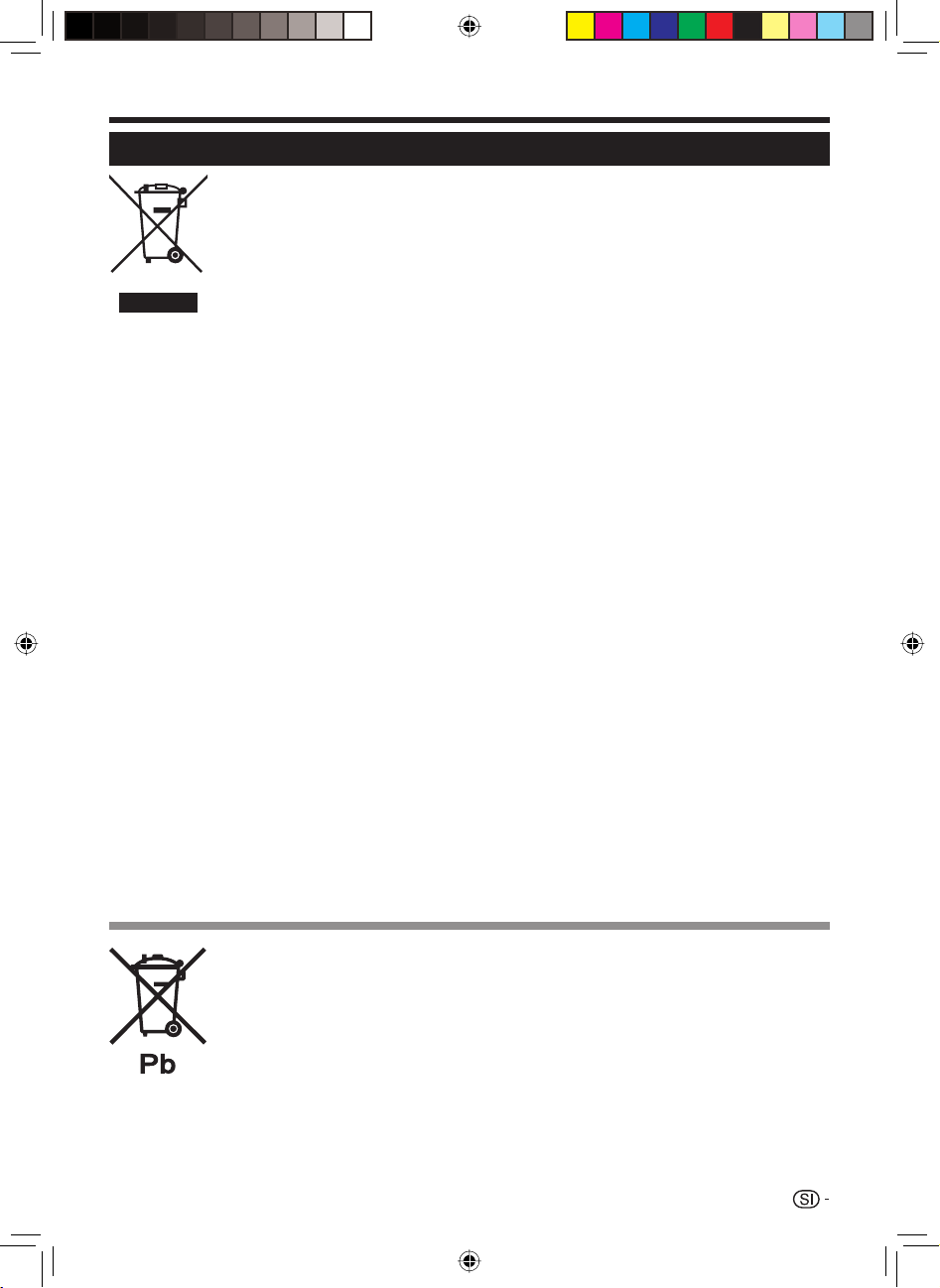
Dodatek
Odlaganje na koncu življenjske dobe
A. Informacija uporabnikom o odlaganju opreme (zasebna
gospodinjstva)
1. V Evropski uniji
Pozor: Izdelka ne odlagajte v običajni zbiralnik za odpadke!
Rabljeno električno in elektronsko opremo morate obravnavati ločeno in v skladu z zakonodajo, ki zahteva
pravilno obravnavo, obnavljanje in reciklažo rabljene električne in elektronske opreme.
Upoštevajoč zakonodajo, ki so jo sprejele države članice EU, morajo zasebna gospodinjstva dostaviti
Pozor: Na izdelku
je posebna oznaka.
Pomeni, da rabljenih
električnih in
elektronskih izdelkov ne
smete odlagati skupaj z
ostalimi gospodinjskimi
odpadki. na koncu
življenjske dobe jih
morate dostaviti v center
za ločeno zbiranje.
rabljeno električno in elektronsko opremo v brezplačne centre za ločeno zbiranje odpadkov*. V določenih
državah* bo lokalni trgovec brezplačno sprejel rabljeno opremo, če boste pri njem kupili nov podoben
izdelek.
*) O podrobnostih se posvetujte z lokalnimi oblastmi.
Če so v vaši rabljeni električni ali elektronski opremi baterije, jih prosimo odlagajte ločeno, upoštevajoč
lokalne predpise.
S pravilnim odlaganjem izdelka boste pripomogli k pravilni obravnavi, obnovi in reciklaži odpadkov ter
preprečitvi potencialnih negativnih učinkov na okolje in človeško zdravje, ki bi se zaradi nepravilnega
ravnanja z odpadki zagotovo pojavili.
2. V državah izven EU
Če želite zavreči izdelek, se posvetujte z lokalnimi oblastmi in poskrbite za pravilno metodo odlaganja.
Za Švico: Rabljeno električno in elektronsko opremo lahko brezplačno vrnete trgovcu, čeprav pri njem ne
kupite novega izdelka. Dodatne informacije o odlaganju so na voljo na naslovu www.swico.ch ali www.sens.
ch.
B. Informacije o odlaganju za poslovne uporabnike
1. V Evropski uniji
Če ste izdelek uporabljali za poslovne namene in ga želite zavreči:
Posvetujte se s SHARP-ovim trgovcem, ki vam bo posredoval informacije o prevzemu izdelka. To storitev
vam lahko zaračuna, upoštevajoč stroške reciklaže. Manjše izdelke (in manjše količine) boste morda lahko
oddali v lokalnem centru za ločeno zbiranje odpadkov.
Za Španijo: O vračilu rabljenih izdelkov se posvetujte z uradom za zbiranje odpadkov ali z lokalnimi oblastmi.
2. V državah izven EU
Če želite zavreči izdelek, se posvetujte z lokalnimi oblastmi in poskrbite za pravilno metodo odlaganja.
Priloženi bateriji vsebujeta sledi svinca.
Za EU: Prekrižani koš za odpadke pomeni, da rabljenih baterij ne smete zavreči skupaj z ostalimi
gospodinjskimi odpadki! Za odlaganje rabljenih baterij je predpisan poseben sistem za ločeno zbiranje, ki
predpisuje njihovo pravilno obravnavo in reciklažo. O podrobnostih glede zbiranja in reciklaže se posvetujte
z lokalnimi oblastmi.
Za Švico: Rabljene baterije morate vrniti trgovcu.
Za države izven EU: O metodi za odlaganje rabljenih baterij se posvetujte z lokalnimi oblastmi.
59
LC-LE820E_SI.indd 59LC-LE820E_SI.indd 59 2010-04-29 21:57:102010-04-29 21:57:10
Page 62

Beležke
60
LC-LE820E_SI.indd 60LC-LE820E_SI.indd 60 2010-04-29 21:57:112010-04-29 21:57:11
Page 63

ДАПАМОЖНІК ПА ЭКСПЛУАТАЦЫІ
•
Малюнкі і схемы экранных меню ў дадзеным дапаможніку
прадстаўленыя выключна для тлумачэння і могуць злёгку
адрознівацца ад рэчаісных.
•
За прыклад у дадзеным дапаможніку ўзятая мадэль LC46LE820E.
Шаноўны пакупнік SHARP
Дзякуй за набыццё вадкакрысталічнага каляровага
тэлевізара SHARP. Каб быць упэўненым у тым, што
наш прадукт праслужыць Вам доўга і бяспечна, калі
ласка, прачытайце ўважліва Важныя засцеражэнні
па бяспецы, перш чым карыстацца гэтым прадуктам.
Гандлёвыя знакі
“HDMI, лагатып HDMI і High-Definition Multimedia
•
Interface з’яўляюцца гандлёвымі знакамі ці
зарэгістраванымі гандлёвымі знакамі кампаніі”.
Выпушчаныя пад ліцэнзіяй Dolby Laboratories.
•
•
“Dolby” і сімвал двайны-D symbol з’яўляюцца
гандлёвымі знакамі Dolby Laboratories.
Лагатып “HD TV 1080p” з’яўляецца гандлёвым знакам
•
EICTA.
Лагатып DVB з’яўляецца зарэгістраванай гандлёвай
•
маркай Digital Video Broadcasting—DVB—project.
LC_ LCFONT+ і лагатып
•
LC з’яўляюцца зарэгістраванымі гандлёвымі
маркамі SHARP Corporation. Гэты прадукт
аснашчаны тэхналогіяй LC Font technology,
што была распрацаваная карпарацыяй
SHARP для больш яскравага адлюстравання
сімвалаў на вадкакрысталічным экране. Аднак,
у мадэлі ужываюцца і іншыя, не адмысловыя
вадкакрысталічныя шрыфты для адлюстравання
пэўных экранных меню.
DivX® з’яўляецца зарэгістраванай гандлёвай маркай
•
DivX, Inc., і выкарыстоўваецца згодна з ліцэнзіяй.
ПРА СІСТЭМУ DIVX VIDEO: DivX® - фармат
•
лічбавага відэа, створаны DivX, Inc. Гэта афіцыйная
сертыфікаванаяпрылада DivX, якая можа
прайграваць відэа фармату DivX. Глядзіце старонку
www.divx.com для больш падрабязнай інфармацыі і
спампоўкі праграмнага забеспячэння для канвертацыі
Вашых файлаў у фармат DivX.
•
ПРА СІСТЭМУ DIVX VIDEO-ON-DEMAND (ПА
ПАТРАБАВАННІ): Гэтая DivX Certified® мусіць быць
зарэгістраваная, каб прайграваць файлы фармату
DivX Video-on-Demand (VOD). Каб згенерыраваць
рэгістрацыйны код, адшукайце пункт DivX VOD
меню наладак праграмы. Затым наведайце
у
старонку vod.divx.com і ўвядзіце атрыманы код, каб
зарэгістраваць праграму і даведацца больш пра DivX
VOD.
“x.v.Colour” і - гандлёвыя маркі карпарацыі Sony.
•
БЕЛАРУСКАЯ
Уводзіны ..................................................................... 2
Важныя засцеражэнні па бяспецы .................... 2
Імя дэталі ............................................................ 3
Што такое Меню? ............................................... 5
Камплект пастаўкі .............................................. 6
Падрыхтоўка .............................................................. 7
Прыладжванне стойкі ........................................ 7
Карыстанне пультам дыстанцыйнага кіравання
Хуткі дапаможнік ....................................................... 9
Першапачатковая ўсталёўка ............................. 9
Перш, чым уключаць сілкаванне .................... 10
Усталюйце картку CA у модуль CI .................. 10
Першапачатковая аўтаматычная ўсталёўка. ..11
Прагляд ТВ ............................................................... 14
Штодзённыя аперацыі ..................................... 14
EPG ................................................................... 16
Teletext .............................................................. 19
Падключэнне вонкавых прыладаў ..................... 20
Падключэнні відэа ............................................ 20
Аўдыё падключэнне ......................................... 22
AQUOS LINK ............................................................. 23
Кіраванне HDMI прыладамі пры дапамозе
AQUOS LINK .................................................. 23
AQUOS LINK падключэнне .............................. 23
AQUOS LINK (наладкі) ..................................... 24
Кіраванне прыладай з AQUOS LINK .............. 25
Базавыя наладкі ..................................................... 26
Наладкі выявы .................................................. 26
Наладкі аўдыё .................................................. 28
Наладкі эканоміі энергіі ................................... 29
Наладкі каналаў ............................................... 30
паролю\блоку ..................................... 33
Наладкі
Наладкі мовы .................................................... 34
Карысныя наладкі ............................................ 34
Карысныя парады .................................................. 35
Часовы запіс ..................................................... 35
Абранне памеру выявы ................................... 37
Наладкі экрану ................................................. 39
Іншыя карысныя парады ...................................... 40
Наладкі падчас выкарыстання вонкавых
прыладаў ....................................................... 40
Дадатковыя магчымасці .................................. 41
Падключэнне прылады USB .......................... 42
Падключэнне сервера хатняй сеткі ................ 42
USB media/Home network ................................ 42
Сумяшчальнасць з прыладамі USB\ серверам
лакальнай сеткі ............................................. 45
Абранне памеру выявы ................................... 45
Падключэнне да персанальнага кампутара (ПК)
Падключэнне да персанальнага кампутара (ПК)
Адлюстраванне выявы з камп’ютара
на тэлевізары ................................................ 46
RS-232C спецыфікацыі парта ......................... 48
Дадатак ..................................................................... 50
Пошук і выпраўленне няспраўнасцяў ............. 50
Абнаўленне праграмнага забеспячэння
Вашага тэлевізара пры дапамозе DVB-T .... 51
Getting update information ................................ 51
Абнаўленне праграмнага забеспячэння
пры дапамозе USB ........................................ 52
Характарыстыкі ................................................ 54
Спецыфікацыі, якія датычацц навакольнага
асяроддзя ...................................................... 55
Чарцяжы з вымярэннямі .................................. 57
Заканчэнне жыццёвага цыклу ......................... 59
... 8
... 46
... 46
БЕЛАРУСКАЯ
1
LC-LE820E_BY.indd 1LC-LE820E_BY.indd 1 2010-04-29 21:52:022010-04-29 21:52:02
Page 64

Уводзіны
Важныя засцеражэнні па бяспецы
Чыстка - Падчас чысткі выньце кабель сілкавання з уваходнага гнязда. Выкарыстоўвайце для чысткі мяккую тканіну. Не
•
выкарыстоўвайце вадкія мыючыя сродкі ці аэразолі.
Выкарыстоўвайце мяккую плотную тканіну, каб працерці ад пылу панэль, калі тое неабходна. Не карыстайцеся тканінай
•
са штучных матар’ялаў. Штучныя матар’ялы і іншыя хімікаты могуць выклікаць пашкоджанні ці
корпусе тэлевізара.
Не выкарыстоўвайце ТВ каля крыніцаў падвышанай вільготнасці (ванная, басейн, кухонная ракавіна і г.д.).•
Не стаўце на тэлевізар вазы ці іншыя ёмістасці з вадкасцю, бо яна можа трапіць унутр прадукту і
•
выклікаць пажар ці ўдар электрычным токам.
•
Не стаўце прадукт на нестабільных вазках,
падзенне прадукту, што ў сваю чаргу можа прывесці да сур’ёзных раненняў, гэтаксама як і да
пашкоджанняў прадукту. Карыстайцеся падстаўкамі, вазкамі, стойкамі, трохножнікамі і столікамі, якія
рэкамендаваныя вытворцай і сумяшчальныя з мадэллю вашага тэлевізара.
•
Калі вы перасоўваеце тэлевізар, усталяваны на вазку, рабіце гэта
спыненні, перабольшанае прыкладанне сілы і няроўная падлога могуць выклікаць падзенне з вазку.
Вентыляцыя - Краты і іншыя адтуліны ў корпусе распрацаваныя для вентыляцыі. Не закрывайце іх,
•
не блакуйце доступ паветра да іх, бо тое можа выклікаць перагрэў, і, як след, скараціць працягласць
функцыянавання прадукта. Не стаўце
бо тое можа заблакаваць вентыляцыйныя адтуліны. Прадкут не прадугледжвае ўсталёўку ў якасці
ўбудаванай тэхнікі. Не ўсталёўвайце прадукт у закрытых абсягах накшалт кніжных паліцаў, калі Вы
ня можаце забяспечыць дастатковай вентыляцыі.
•
Вадкакрысталічная панэль, што выкарыстоўваецца ў гэтай мадэлі, вырабленая са шкла. Таму
можа разбіцца падчас падзення ці механічнага удару. Калі панэль разбітая будзьце асцярожнымі,
каб пазбегнуць пашкоджання бітым шклом.
Трымайце прадукт падалей ад крыніцаў цяпла, такіх як батарэі атаплення, награвальнікі, печы ці
•
кухонныя пліты, а таксама узмацняльнікаў і іншых крыніцаў цяпла.
Каб прадухіліць небяспеку пажару, ніколі не падносьце да тэлевізара свечы
Каб прадухіліць небяспеку пажару ці удару электрычным токам, не прыціскайце кабель сілкавання
•
самім тэлевізарам ці іншымі цяжкімі прадметамі.
Навушнікі - Не усталёўвайце вялікі ўзровень гучнасці, бо тое можа пашкодзіць вашаму слыху.•
Не праглядаце доўгі час адну статычную выяву, бо тое можа прывесці да ўзнікнення паслявобразу.•
Тэлевізар заўжды спажывае электраэнергію, калі шнур сілкавання падключаны да сеціва.•
•
Абслугоўванне і рэмонт - Не спрабуйце пачыніць прадукт самастойна. Зняцце накрывак можа пагражаць Вам
электрычнага току. Выклічце адмыслоўцу з сэрвіснага цэнтру для рэмонту.
ВК панэль - высокатэхналагічны прадукт, што дае Вам мажлівасць атрымоўваць асалоду ад якасці выявы.
З-за вельмі вялікай колькасці пікселяў, на экране выпадкова могуць з’явіцца некалькі “бітых” пікселяў, што выглядаюць як
статычная кропка блакітнага, зялёнага ці чырвонага колеру. Тое супадае
Меры бяспекі падчас транспартыроўкі ТВ
Падчас транспартыроўкі ТВ, ніколі не трымайцеся за яго у месцах, дзе знаходзяцца дынамікі. Транспартыроўка мусіць
ажыццяўляцца толькі удваіх, кожны мусіць трымаць ТВ абедзвюма рукамі з абодвух бакоў.
стойках, трохножніках ці сталах. Гэта можа выклікаць
як мага больш уважліва. Рэзкія
прадукт на канапу, ложак, дыван ці іншую падобную паверхню,
ці іншыя крыніцы вагню.•
з ТТХ прадукта і не з’яўляецца дэфектам.
драпіны на панэлі і
яна
ударам
УВАГА!
Каб прадухіліць небяспеку пажару, трымайце свечы і іншыя адкрытыя
крыніцы вагню далей ад прадукту.
2
LC-LE820E_BY.indd 2LC-LE820E_BY.indd 2 2010-04-29 21:52:092010-04-29 21:52:09
Page 65

Уводзіны
Імя дэталі
Пульт дыстанцыйнага кіравання
1
>a (Standby/On) (Рэжым
чакання\Уключана)
(старонка 14)
2
ATV
Націсніце, каб перайсці да
рэжыму аналагавага тэлебачання
DTV
Націсніце, каб перайсці да
рэжыму лічбавага тэлебачання.
SAT
Гэтая функцыя недасяжная
ў серыях 820 і 810.
RADIO
DTV: Пераключыцца паміж
рэжымамі радыё і дадзеных.
Падчас трансляцыі выключна
•
дадзеных, радыётрансляцыя
не ажыццяўляецца.
Кнопкі AQUOS LINK
3
Калі да ТБ падключана вонкавае
абсталяванне кшалту BDплэера AQUOS цераз порт HDMI
і абсталяванне спалучаецца
з тэхналогіяй AQUOS LINK, Вы
можаце карыстацца кнопкамі AQUOS
LINK. Для больш падрабязнай
інфармацыі глядзіце старонкі 23 і 25.
•
Чатыры кнопкі (S, I, V, H) даюць
мажлівасць выкарыстоўваць
тэхналогію TIME SHIFT ў
мадэлях серыі 820.
4
TIME SHIFT (READY/!/F/$)
Націсніце, калі Вы хочаце запісаць
кавалак праграмы, якую Вы зараз
праглядаеце. Напрыклад, калі Вам
трэба адказаць на тэлефанаванне.
(старонкі 35_36)
•
Гэтая функцыя дасяжная
толькі ў мадэлях серыі 820
5
Лічбавыя кнопкі 0_9
Абярыце канал
Увядзіце пажаданы нумар пры
дапамозе кнопак
Уключыце рэжым прагляду тэлетэксту
•
Калі у графе “Аўтаматычная
ўсталёўка” (старонка
30) абраная адна з пяці
паўночных краінаў (Швецыя,
Нарвегія, Фінляндыя, Данія,
Ісландыя) сэрвісы DTV маюць
чатырохзначны нумар. У
іншым выпадку - трохзначны.
A Flashback(Назад)
6
Націсніце, каб вярнуцца да
папярэдняга каналу ці вонкавай
крыніцы сігналу.
7 (Рэжым гуку)
7
Абярыце рэжым мультыплексацыі
гуку (старонка 15).
f Wide mode
(ШЫРОКАФАРМАТНЫ РЭЖЫМ)
Абярыце шырокафарматны
рэжым (старонкі 37, 45 і 46).
8
e (Сцішыць)
Уключыць\Выключыць гук
114
2
3
4
5
6
7
8
9
10
11
12
13
9
i+/- (Гучнасць)
Павялічыць\Зменьшыць
узровень гучнасці
0
@
Паказаць\Схаваць экран “Menu”
(“Меню” )
Q
CONTROL
Націсніце, каб вывесці на экран
панэль з дасяжнымі функцыямі.
W
a/b/c/d (Курсор)
Абярыце пажаданы варыянт на
экране наладак.
;
Выканайце каманду пры
дапамозе экрану “Меню”.
ATV/DTV: Уключайце спіс
каналаў (“CH list”) толькі пры
ўмове, што не ўключана ніякага
іншага меню.
LE820E
LE810E
>
E
Выйсці
R
15
16
T
Y
17
18
19
U
20
21
22
I
O
P
A
S
з экрану “Меню”
p (Паказаць інфармацыю)
Націсніце, каб паказаць
інфармацыю аб праграме
(нумар каналу, від сігналу і г.д.)
ў правым верхнім вугле экрану
(старонка 39).
P. INFO
Націсніце. каб убачыць
інфармацыю аб праграме, што
транслюецца праз лічбавы
сігнал (Толькі для лічбавага ТБ).
b (INPUT)
Абярыце крыніцу ўводу
(старонка 15).
#
Абярыце рэжым відэа (
26).
ECO (Старндартны\Прасунуты\
Адключана)
Уключыце рэжым “Эканомія
энергіі” (старонка 29).
m (Тэлетэкст)
ATV: Паказаць аналагавы
тэлетэкст (старонка 19).
DTV: АбрацьMHEG-5 і тэлетэкст
для DTV (старонка 19).
:r/s
Абярыце канал ТБ.
EPG
DTV: Паказаць экраннае меню
EPG (старонкі 16_18).
6 (Назад)
Вярнуцца да папярэдняга экрану
“Меню”.
Кнопкі для неабходных
аперацыяў
[ (Субтытры)
Уключыць\Выключыць мовы
субтытраў (старонкі 19 і
k (Паказаць схаваны
тэлетэкст)
(старонка 19)
1 (Падстаронка)
(старонка 19)
3 (Паўза)
Націсніце, каб прыпыніць выяву
на экране.
Тэлетэкст: прыпыніць абнаўленне
старонак, або ўзнавіць яго.
R/G/Y/B (Колер) кнопкі
Кнопкі з колерам
выкарыстоўваюцца для абрання
на экранным меню элементаў
адмысловага колеру, які супадае
з колерам кнопкі (напрыклад
EPG, MHEG-5, тэлетэкст).
старонка
34).
3
LC-LE820E_BY.indd 3LC-LE820E_BY.indd 3 2010-04-29 21:52:102010-04-29 21:52:10
Page 66

Уводзіны
ТБ (від спераду)
1 3 458672
ТБ(від ззаду)
1 2 3 4
*3
16
5
6
7
8
9
10
11
12
13
14
15
Yl/k (Кнопкі гучнасці)
1
:r/s (Кнопкі абрання
2
каналаў)
#b (Кнопка крыніцы
3
ўводу)
@ (Кнопка “Меню”)
4
a (Кнопка ўключэння
5
сілкавання)
Сэнсар OPC
6
Сэнсар дыстанцыйнага
7
кіравання
Індыкатар падсвятлення
8
Антэннае гняздо
1
Порт EXT 1 (RGB)
2
Порт RS-232C
3
Порт DIGITAL AUDIO OUTPUT
4
*1
Порт USB
5
Порт ETHERNET (10/100)
6
Порт OUTPUT (Навушнікі/
7
AUDIO (L/R))
Порт EXT 2 (AV IN/VIDEO/
8
AUDIO (L/R))
9
Порт EXT 3 (ANALOGUE RGB
(PC/COMPONENT))
10
*2
Гняздо HDMI 2/EXT AUDIO (L/R)
11
Порт HDMI/ARC 1 (HDMI)
12
Порт HDMI 2 (HDMI)
13
Порт HDMI 3 (HDMI)
14
Порт HDMI 4 (HDMI)
15
C. I. (Адзіны стык умоўнага
доступу для прыёму ТБ-праграм
з некалькімі дэкодэрамі ў адным
ТБ-прымальніку)
16
Пераключальнік сілкавання
MAIN POWER
УВАГА!
Высокі ўзровень гуку ў навушніках
•
можа пазбавіць Вас слыху.
•
Не усталёўвайце вялікі ўзровень
гучнасці, бо тое можа пашкодзіць
Вашаму слыху.
Гэты порт недасяжны ў серыі мадэляў 810.
I
J
Парты HDMI 2 і EXT 3 могуць выкарыстоўваць адзін і той жа аўдыёпорт (HDMI 2/EXT AUDIO (R/L)). Аднак, варта абраць
патрэбны порт у меню “Audio select” (глядзіце старонку 28).
K
Калі выключальнік сілкавання (MAIN POWER) знаходзіцца ў стане “выключана” (a), колькасць энергіі, што ўжывае ТБ
зніжаецца да 0,01 Вт ці нават меней. Аднак, у адрозненне ад адключэння кабеля сілкавання
, ТБ не адключаецца цалкам.
4
LC-LE820E_BY.indd 4LC-LE820E_BY.indd 4 2010-04-29 21:52:112010-04-29 21:52:11
Page 67

Уводзіны
Што такое Меню?
Вам трэба выклікаць меню OSD, каб ажыццявіць наладкі ТВ. OSD для наладак называецца “Menu” (Меню).
Меню дазваляе выконваць разнастайныя наладкі.
Базавыя наладкі
Адлюстраваць Меню
Націсніце @ , каб уключыць
экран “Меню”.
Абярыце пункт\аперацыю
Меню разбітае на пункты для лепшага ўдасканалення прагляду ТБ.
Выбар пунктаў у меню
n
Націсніце c/d, каб абраць пажаданае меню,
паслянацісніце ;. Націсніце 6, каб вярнуцца да
папярэдняга меню.
o
Націсніце c/d каб абраць пажаданае падменю, пасля
націсніце ;.
p
Націсніце a/b каб абраць пункт, які Вы хочаце абраць\
наладзіць, пасля націсніце ;.
Menu
AV m ode
OPC
Backlight
Contrast
Setup
Picture
[Off]
CH list
:Enter
:Back
Выхад з меню
Гэты пункт дазволіць Вам выйсці
з экрану “Меню” калі Вы націсніце
> да таго як яно знікне
аўтаматычна.
Опцыі выбару
Націсніце a/b ці c/d, каб
q
абраць опцыі ўдасканалення
прагляду ТБ, пасля націсніце ;.
ПРЫКЛАД
Backlight
Yes No
ЗАЎВАГА
Глядзіце экран дапаможніка ўнізе
•
меню, каб ведаць, калі націскаць ;
кнопку.
LCFONT
ЗАЎВАГА
Опцыі “Меню” адрозніваюцца ў розных мадэлях, аднак паслядоўнасць наладак тая ж самая
•
Функцыі, пазначаныя 4 не могуць быць абраныя з-за тых ці іншых прычынаў.
•
Некаторыя пункты меню не могуць быць абраныя з-за тыпу сігналу, наладак ці падлучаных прыладаў.
•
Тэлевізар аснашчаны тэхналогіяй LC Font technology, распрацаванай карпарацыяй SHARP Corporation для правільнага
адлюстравання зручначытаемых сімвалаў на вадкакрысталічных экранах.
5
LC-LE820E_BY.indd 5LC-LE820E_BY.indd 5 2010-04-29 21:52:122010-04-29 21:52:12
Page 68

Уводзіны
Кіраванне без пульта дыстанцыйнага кіравання
Гэтая функцыя можа стацца карыснай, калі побач няма пульта дыстанцыйнага кіравання.
Націсніце @-, каб уключыць экран “Меню”.
1
2
Націсніце !s/r замест a/b ці Yl/k замест c/d каб абраць
патрэбнае.
Націсніце #b, каб пацвердзіць усталёўку.
3
Экран дапаможніка
Экран дапаможніка паказваецца ўнізе меню, каб адлюстраваць
дасяжныя аперацыі для OSD.
Панэль уверсе - экран дапаможніка для пульта дыстанцыйнага кіравання.
•
Панэль будзе мяняцца згодна з кожным абраным меню.
Камплект пастаўкі
:Select
:Enter
SetupCH list
:Back
Пульт дыстанцыйнага кіравання
( x 1)
Старонкі 3 і 8 Старонка 8 Старонка 10
RGB кампанентны кабель ( x 1) SCART кабель ( x 1) AV кабель ( x 1)
Старонка 21 Старонка 21 Старонкі 21 і 22
Падстаўка ( x 1) Дапаможнік па эксплуатацыіl
Старонка 7
Алкалінавыя батарэйкі памеру
“AAA” ( x 2)
(гэтая кніга)
Кабельны зажым ( x 1)
6
LC-LE820E_BY.indd 6LC-LE820E_BY.indd 6 2010-04-29 21:52:142010-04-29 21:52:14
Page 69

Падрыхтоўка
Прыладжванне стойкі
•
Перш, чым пачынаць працу, упэўніцеся, што паверхня, на якую вы паклалі ТВ, дастаткова мяккая, каб прадухіліць
мажлівасць пашкоджання.
УВАГА!
Упэўніцеся, што правільна прыладзілі стойку да панэлі.
•
Калі ласка, рабіце ўсё па інструкцыі. Няправільна прыладжаная стойка можа прывесці да падзення тэлевізара.
•
Упэўніцеся, што ў камплекце ёсць дзевяць
1
балтоў (чатыры доўгія і пяць кароткіх).
2
Далучыце падстаўку да стойкі пры
дапамозе чатырох доўгіх балтоў і адвёрткі,
як паказана на малюнку.
Устаўце і закруціце чатыры балты ў чатыры
4
адтуліны на задняй панэлі ТБ.
Падстаўка.
Устаўце стойку ў адтуліны ўнізе ТБ
3
(трымайце стойку, каб пазбегнуць яе
падзення з вугла падстаўкі).
Падушка-амартызатар
5
Далучэнне накрыўкі стойкі.
Устаўце накрыўку ў дзьве адтуліны на
1
стойцы
2
Устаўце і закруціце кароткі болт ў адтуліну
па цэнтры накрыўкі стойкі.
ЗАЎВАГА
Каб дэмантаваць стойку выканайце тыя ж дзеянні ў
•
зваротным накірунку.
•
Адвёртка не ўваходзіць у камплект пастаўкі.
•
Стойка і падстаўка зробленыя са шкла. Таму калі ласка не
раняйце іх і не прыціскайце цяжкімі прадметамі.
•
Не стаўце цяжкіх прадметаў на падстаўку.
7
LC-LE820E_BY.indd 7LC-LE820E_BY.indd 7 2010-04-29 21:52:152010-04-29 21:52:15
Page 70

Падрыхтоўка
Карыстанне пультам дыстанцыйнага кіравання
Усталёўка батарэек
Перш чым выкарыстоўваць ТБ, устаўце ў пульт дыстанцыйнага кіравання дзьве “ААА” алкалінавыя батарэйкі
(у камплекце). Калі батарэйкі не працуюць, замяніце іх новымі аналагічнымі.
Адчыніце крышку па-над адсекам для
1
батарэек.
Устаўце дзьве батарэйкі памеру “ААА” з
2
камплекту пастаўкі.
Усталюйце батарэйкі адпаведна іх палярнасці, якая
•
пазначаная пры дапамозе індыкатараў (e) і (f) у
адсеку для батарэек.
Закрыйце крышку адсеку.
3
АСЦЯРОЖНА!
Няправільнае карыстанне батарэйкамі можа прывесьці да працякання хімічнага рэчыва ці выбуху. Упэўніцеся,
што робіце ўсё па інтсрукцыі.
Выкарыстоўвайце толькі батарэйкі аднаго тыпу. Розныя тыпы батарэек могуць мець розныя характарыстыкі.
•
Не сумяшчайце новыя і старыя батарэйкі. Тое можа значна скараціць тэрмін іх працы.
•
Вымайце батарэйкі як толькі іх жыццёвы цыкл скончыцца, каб пазбегнуць працякання хімічнага рэчыва. Калі працяканне
•
адбылося, вытрыце яго пры дапамозе тканіны.
•
Батарэйкі з камплекту пастаўкі могуць
Калі Вы не карыстаецеся пультам дыстанцыйнага кіравання доўгі час, выньце з яго батарэйкі.
•
Замяняйце батарэйкі толькі на алкалінавыя замест цынкава-вугляродных.
•
Наконт утылізацыі батарэек.
Батарэйкі з камплекту пастаўкі не ўтрымоўваюць шкодных рэчываў, такіх як кадмій, олава ці ртуць.
Законы па ўтылізацыі смецця прадугледжваюць,што выкарыстаныя батарэйкі ўжо ня могуць быць выкінутыя
са звычайным смеццем. Выкарыстоўвайце адмысловыя кантэйнеры.
Вугал нахілу пульта дыстанцыйнага кіравання
Карыстайцеся пультам дыстанцыйнага кіравання, накіроўваючы яго ў бок сэнсара на ТВ. Прадметы паміж
пультам і сэнсарам могуць перашкодзіць правільнаму функцыянаванню.
мець кароткі жыццёвы цыкл з-за ўмоваў захоўвання.
5 m
Сэнсар дыстанцыйнага кіравання
Засцеражэнні датычна пульта дыстанцыйнага кіравання
Не кідайце пульт. Не падвяргайце яго ўздзеянню вадкасцяў і не пакідайце яго ў
•
месцах з падвышанай вільготнасцю.
•
Не пакідайце пульт дыстанцыйнага кіравання на прамым сонечным святле. Спёка
можа дэфармаваць яго.
•
Пульт дыстанцыйнага кіравання можа не працаваць належным чынам, у выпадку
калі ягоны сэнсар знаходзіцца пад прамым сонечным ці іншым святлом. У
выпадку, калі тое адбылося, змяніце вугал напрамку пульта ці паднясіце яго
бліжэй да тэлевізара.
8
LC-LE820E_BY.indd 8LC-LE820E_BY.indd 8 2010-04-29 21:52:162010-04-29 21:52:16
Page 71

Хуткі дапаможнік
Першапачатковая ўсталёўка
Выканайце ўсе дзеянні адно за адным падчас першага выкарыстання тэлевізара. Некаторыя крокі могуць не
адпавядаць канкрэтным наладкам.
Правядзіце
Падрыхтоўка
Падключыце антэнны кабель
n
да адмысловага гнязда
(старонка 10).
Калі патрэбна, ўстаўце картку
o
CA у гняздо CI каб глядзець
зашыфраваныя каналы
(старонка 10).
першапачатковыя
наладкі
Праверце, каб пераключальнік
n
MAIN POWER на задняй панэлі
ТВ быў у палажэнні “уключана”
(;).
Па змоўчанні гэты
•
пераключальнік знаходзіцца
“MAIN POWER”ў становішчы
“on” (уключана) (;).
Уключыце сілкаванне кнопкай
o
<a на тэлевізары
(старонка 14).
Прагляд ТВ
Віншуем!
n
Зараз вы можаце спакойна
глядзець тэлебачанне.
o
Калі неабходна, наладзьце
тэлевізійную антэну для
максімальнай моцы сігналу
(старонка 13).
Падключыце
вонкавыя прылады
Падключыце вонкавыя
n
прылады, напрыклад ДВДплэер згодна з інструкцыяй
(старонкі 20_22).
Уключыце кабель сілкаванняў
p
адмысловае гняздо (старонка 10).
Падключыце вонкавыя
o
аўдыёпрылады (калонкі,
узмацняльнікі) згодна з
інструкцыяй (старонка 22).
Форма прадукта можа
адрознівацца ў розных краінах.
Пачніце першапачатковую
p
аўтаматычную ўсталёўку
(старонка 11).
✔
Наладкі мовы
✔
Стандартныя наладкі
✔
Наладкі краіны
✔
Наладкі пошуку
каналаў
Пачніце пошук
каналаў
9
LC-LE820E_BY.indd 9LC-LE820E_BY.indd 9 2010-04-29 21:52:172010-04-29 21:52:17
Page 72

Хуткі дапаможнік
Перш, чым уключаць сілкаванне
p
n
q
21
o
Стандартны DIN45325 plug (IEC 169-2) 75 q кааксіальны кабель
n
Кабель сілкавання (форма адрозніваецца ў некаторых краінах)
o
p
Праверце, каб пераключальнік MAIN POWER на задняй панэлі ТВ
быў у палажэнні “уключана” (;).
q
Кабельная засцёжка (звяжыце кабелі пры дапамозе засцёжак)
Пастаўце тэлевізар паблізу
ад электрычнай разеткі і
запэўніцеся, што кабель
сілкавання да яе дацягваецца.
Усталюйце картку CA у модуль CI
Каб мець магчымасць праглядаць зашыфраваныя лічбавыя каналы, модуль CI і картка CA мусяць быць
падключаныя ў слот CI на тэлевізары.
Праверка інфармацыі аб модулі CI
Выканайце “Menu” (Меню) > “Setup” (Усталёўка) > “Option”
(Опцыі) > “CI menu” (Меню CI) .
Меню дасяжнае толькі для лічбавых каналаў
•
Змест гэтага меню залежыць ад пастаўніка модуля CI.
•
Асцярожна ўсталюйце модуль
1
CI у слот CI кантактамі ўперад.
Лагатып на модулі CI мусіць
2
быць павернуты верхнім бокам
да задняй панэлі тэлевізара.
ЗАЎВАГА
Усталёўка і сертыфікацыя ключа зойме прыкладна 30 секундаў. Можа не атрымацца, калі няма ўваходнага сігналу з антэны
•
ці Вы не зрабілі “аўтаматычную ўсталёўку”.
Модуль CI+ сумяшчальны з CI часам абнаўляе праграмнае забеспячэнне. Калі ў Вас ёсць пэўныя праблемы з праглядам
•
каналаў, абнавіце праграмнае забеспячэнне модуля.
•
Модуль CI+ не дазволіць Вам капіраваць праграмы на вонкавыя носьбіты
ў інфармацыі аб праграме (па націсканні кнопкі P. INFO) будзе бачны значык абароны.
Значык абароны: X
*
Калі тэлевізар паказвае пацверджанне абнаўлення праграмнага забеспячэння для карткі CA падчас прагляду каналаў CI+,
•
выконвайце інструкцыі, пазначаныя на экране.
•
Пераканайцеся, што модуль CI правільна ўсталяваны.
Module (Модуль)
Паказвае агульную інфармацыю аб модулі CI.
Menu (Меню)
Паказвае меню наладкі параметраў для кожнай з картак CA.
Enquiry (Запыт)
Тут Вы можаце ўводзіць лічбавыя значэнні і паролі.
з дапамогай маніторнага выхаду. У гэтым выпадку
10
LC-LE820E_BY.indd 10LC-LE820E_BY.indd 10 2010-04-29 21:52:202010-04-29 21:52:20
Page 73

Хуткі дапаможнік
Першапачатковая
аўтаматычная ўсталёўка.
Калі тэлевізар уключаюць першы раз, на экране
з’явіцца дапаможнік па першапачатковай
аўтаматычнай наладцы. Выканайце ўсе патрэбныя
аперацыі адна за адной.
Праверце наступныя пункты, перш,
чым уключаць тэлевізар.
Ці падключаны антэнны кабель?
E
Ці падключаны кабель сілкавання?
E
Ці ўключаны пераключальнік сілкавання
E
(MAIN POWER) (;)?
Націсніце <a на тэлевізары.
1
З’явіцца экран дапаможніка па першапачатковай
•
аўтаматычнай усталёўцы.
Абярыце мову экраннага дысплею.
2
Націсніце a/b/c/d, каб абраць мову і пасля
націсніце ;.
3
Абярыце, дзе Вы будзеце выкарыстоўваць
тэлевізар
HOME
STORE
Пачатак пошуку каналаў.
5
Digital search
Націсніце c/d tкаб абраць “Analogue search”
(“аналагавы пошук”) ці “Digital search” (“лічбавы
пошук”), пасля націсніце ;.
Калі Вы хочаце выкарыстоўваць абодва фарматы
•
трансляцыі, Вам трэба зрабіць адмысловыя наладкі
для кожнага з іх (аналагавы і лічбавы) (старонка 30).
•
Калі Вы хочаце пашукаць дадатковыя каналы,
абярыце “Дадатковы пошук” у меню “Наладкі
праграмаў” (старонкі 30_32).
ЗАЎВАГА
Калі Вы адключыце сілкаванне падчас пошуку каналаў,
•
меню першапачатковай аўтаматычнай усталёўкі не
з’явіцца. Функцыя аўтаматычнай усталёўкі дазволіць Вам
паўтарыць усталёўку зноўку (у меню “Setup” (Усталёўка)) >
“View setting” (Опцыі прагляду) (старонка 30).
•
Дапаможнік па першапачатковай аўтаматычнай наладцы
спыніць працу, калі Вы пакінеце тэлевізар на 30 хвілін
падчас пошуку каналаў.
•
Пасля заканчэння першапачатоквай аўтаматычнай
наладкі, PIN будзе аўтаматычна скінуты на “1234”. Каб яго
змяніць, глядзіце Наладкі паролю\бацькоўскага блоку
(старонка 33). Каб выдаліць PIN (больш не будзе патрэбна
ўводзіць), глядзіце ВЫДАЛЕННЕ PIN (старонка 50).
•
Калі ў наладках краіны абраная “Italy” (“Італія
ліміт па змоўчанні будзе ўсталяваны як “18 год”.
Analogue search
”), узроставы
Націсніце c/d, каб абраць месца, дзе Вы
збіраецеся выкарыстоўваць тэлевізар, а
пасьля націсніце ;.
Экран з запытам пацверджання з’явіцца толькі калі
•
Вы абіраеце “STORE” (КРАМА). Націсніце c/d каб
абраць “Yes” ці “No” (“Так” ці “Не”).
•
HOME (ДОМ): “СТАНДАРТНЫ” будзе значэннем па
змоўчанні для рэжыму аналагавага відэё
•
STORE (КРАМА): “ДЫНАМІЧНЫ (Фіксаваны)” будзе
значэннем па змоўчанні для рэжыму аналагавага
відэё. Калі гэтае значэнне будзе змененае, то
тэлевізар аўтаматычна вернецца да
што напрацягу 30 хвілін ня будзе ўваходзячага
сігналу з пульта дыстанцыйнага кіравання ці ТВ.
•
STORE (КРАМА): Па заканчэнні наладкі вы ўбачыце
дэманстрацыйную выяву. Калі вы памылкова
абралі рэжым “КРАМА” абярыце ў меню “Setup”
(“Усталёўка”) > “View setting” (“Опцыі прагляду”) >
“Reset” (“Скінуць”) > “HOME” (“Дом”) зноўку.
Наладкі краіны
4
яго пры ўмове,
Націсніце a/b/c/d, каб абраць рэгіён ці
краіну, затым націсніце ;.
Гэты экран з’яўляецца толькі падчас першай
•
наладкі.
ЗАЎВАГА
•
Калі у наладках рэгіёну Вы абралі “Швецыя”, вы можаце
абраць кабельнага пастаўніка “ComHem”. Сказы з
дадзенага дапаможніка, пазначаныя значыкам H
- наладкі для пастаўніка “ComHem”.
Наладкі лічбавай трансляцыі
Націсніце c/d, каб абраць “Terrestrial”
(“этэрны”) ці “Cable” (“Кабель”), а пасля
націсніце ;.
Terrestrial
H
•
Калі ў наладках краіны абраная “Sweden”
(“Швецыя”), а ў фармаце пошуку “Cable” (“Кабель”),
Вы можаце абраць пастаўніка кабельных паслугаў
“ComHem”.
Пошук этэрнага тэлебачання
E
Тэлевізар шукае, сартуе і захоўвае ўсе
дасяжныя тэлеканалы, згодна з іх наладкамі
і тыпам падключанай антэны.
Каб спыніць першапачатковую аўтаматычную
•
ўсталёўку, націсніце 6.
Cable
11
LC-LE820E_BY.indd 11LC-LE820E_BY.indd 11 2010-04-29 21:52:222010-04-29 21:52:22
Page 74

Хуткі дапаможнік
Пошук кабельных каналаў
E
Каб наладзіць кожны з каналаў.
Націсніце a/b каб абраць меню, пасля
1
націсніце ;.
Scrambled stations [Yes]
Search method [Channel]
Start frequency
Network ID [None]
Symbol rate 1
Symbol rate 2
QAM modulation 1
QAM modulation 2
Reset
Search start
Націсніце a/b/c/d ці 0_9 каб абраць ці
2
ўвесці неабходны пункт\значэнне, пасля
націсніце ;.
3
Націсніце a/b каб абраць “Пачаць пошук”
(Search start), пасля націсніце ;.
4
Націсніце c/d , каб абраць “Yes” (Так)
і пачаць пошук каналаў, пасля націсніце
;.
5
Тэлевізар шукае, сартуе і захоўвае
ўсе дасяжныя тэлеканалы, згодна з іх
наладкамі і тыпам
Каб спыніць першапачатковую аўтаматычную
•
ўсталёўку, націсніце 6.
H
Меню “Scrambled stations” (“зашыфраваныя каналы”)
•
і “Search method” (“метад пошуку”) не паказваюцца на
экране, бо зафіксаваныя і не прадугледжваюць змены
наладак.
•
Значэнні “Start frequency” (“Стартавая частата”) і “Network
ID” (“ідэнтыфікатар сеткі”) павінныя быць выстаўленыя
згодна з наладкамі пастаўніка паслугаў.
падключанай антэны.
Меню Апісанне
Зашыфраваныя
каналы
Метад
пошуку
Стартавая
частата
Ідэнтыфікатар
сеткі
Сімвальны
ўзровень
(Symbol rate)
1
1*
Сімвальны
ўзровень
(Symbol rate)
1
2*
QAM
мадуляцыя 1
QAM
мадуляцыя 2
Усталюйце “Symbol rate 2” (“Узровень сімвалаў 2”),
I
калі пастаўнік кабельных паслугаў ужывае некалькі
сімвальных узроўняў.
J
Калі абрана “Quick” (Хуткі пошук), зашыфраваныя каналы
не шукаюцца.
Калі абрана “Quick” (Хуткі пошук), значэнне для ідэнтыфікатара
J
сеткі не можа быць выстаўлена як “None” (Няма).
H
Калі ў наладках краіны абраная “Sweden” (“Швецыя”), а
•
ў фармаце пошуку “Cable” (“Кабель”), Вы можаце абраць
пастаўніка кабельных паслугаў “ComHem”.
Вызначае, ці патрэбна
Вам дадаваць платныя
тэлепаслугі для
прагляду.
Вызначае, якім чынам
Вы шукаеце каналы.
Вызначае сетку.
Абярыце гэтае, каб
вызначыць адмысловы
сеткавы ідэнтыфікатар
без рэгістрацыі
дадатковых сэрвісаў.
Сімвальныя ўзроўні
вызначаюцца
пастаўніком
кабельных паслугаў.
Увядзіце значэнне
для кабельнага
тэлебачання.
Сімвальныя ўзроўні
вызначаюцца
пастаўніком
кабельных паслугаў.
Увядзіце значэнне
для кабельнага
тэлебачання.
Мажлівасць
выбару
Yes, No (Так, Не)
Канал: Паказвае ўсю
дасяжную інфармацыю
пра пэўны канал
(хутка, але патрабуе
адпаведных наладак)
Частотнасць: Правярае
кожную частату ў
прамежку (павольна).
Хуткі пошук*
каналы шукаюцца па
адной частаце. Меню
функцыянуе толькі
калі ваш пастаўнік
кабельнага ТБ выдае
частату і ідэнтыфікатар
сеткі.
47,0_858,0 МГц
None (Аніякай),
0_65535
1000_9000
1000_9000
16, 32, 64, 128, 256
None (Аніякай), 16, 32,
64, 128, 256
2
: Усе
Наладкі аналагавай трансляцыі
Тэлевізар шукае, сартуе і захоўвае ўсе
дасяжныя тэлеканалы, згодна з іх наладкамі
і тыпам падключанай антэны.
Каб спыніць першапачатковую аўтаматычную
•
ўсталёўку, націсніце 6.
12
LC-LE820E_BY.indd 12LC-LE820E_BY.indd 12 2010-04-29 21:52:232010-04-29 21:52:23
Page 75

Хуткі дапаможнік
Праверка моцы сігналу і моцы
трансляцыі (DVB-T/C)
Калі Вы ўсталёўваеце антэну DVB-T/C ўпершыню,
ці перасоўваеце яе, Вы мусіце наладзіць яе
адпаведным чынам, каб забяспечыць найбольшую
прымальнасць сігналу.
Выканайце “Menu” (Меню) > “Setup”
1
(Усталёўка) > “View setting” (Опцыі
прагляду) > “Channel settings” (Наладкі
каналу) > “Antenna setup-DIGITAL (Наладкі
антэны - ЛІЧБАВАЕ)”.
Праверка моцы сігналу
E
Націсніце a/b каб абраць “Моц сігналу”,
2
пасля націсніце ;.
Supply voltage
Signal strength
Channel strength
Праверка моцы трансляцыі
E
Націсніце a/b каб абраць “Channel
3
strength” (“Моц трансляцыі”), пасля
націсніце ;.
Вы можаце ўвесці адмысловае значэне частаты з
•
дапамогай 0_9 лічбавых кнопак.
CH No.
Signal strength
Current Max.
Quality
Current Max.
Моц трансляцыі DVB-T
Supply voltage
Signal strength
Channel strength
Frequency
CH No.
Signal strength
Current Max.
Quality
Current Max.
Моц трансляцыі DVB-C
Supply voltage
Signal strength
Channel strength
Усталюйце антэну каб забяспечыць
4
Frequency
Symbol rate
QAM modulation
Signal strength
Current
Quality
Current Max.
Max.
найлепшыя значэнні “Signal strength” (“моц
сігналу”) і “Quality” (“якасць”).
ЗАЎВАГА
Значэнні “моц сігналу” і “якасць” паказваюць ці трэба
•
праверцыь размяшчэнне антэны.
MHz
MHz
Забеспячэнне антэны сілкаваннем
Вы мусіце забяспечыць сілкаваннем тэлевізійную антэну каб мець магчымасць прымаць лічбавыя\
этэрныя каналы, пасля падключэння антэннага кабелю да гнязда антэны на задняй панэлі тэлевізара.
Націсніце @, каб уключыць экран “Меню”.
1
Націсніце c/d каб абраць “Setup” (“Усталёўка”), пасля націсніце ;.
2
Націсніце c/d каб абраць “View setting” (Опцыі прагляду) пасля націсніце ;.
3
Націсніце a/b каб абраць
4
Націсніце a/b каб абраць “Antenna setup-DIGITAL” (“Наладкі антэны - ЛІЧБАВАЕ”), пасля націсніце ;.
5
Націсніце a/b каб абраць “Supply voltage” (“Падвесці сілкаванне”), пасля націсніце ;.
6
Націсніце c/d каб абраць “On” (“уключана”), пасля націсніце ;.
7
LC-LE820E_BY.indd 13LC-LE820E_BY.indd 13 2010-04-29 21:52:242010-04-29 21:52:24
“Channel settings” (“Наладкі каналу”), пасля націсніце ;.
13
Page 76

Прагляд ТВ
Штодзённыя аперацыі
Уключэнне\Выключэнне
Уключэнне\выключэнне сілкавання
Уключыце (;) пераключальнік сілкавання
1
MAIN POWER на задняй панэлі тэлевізара
(старонка 4).
Каб уключыць ТВ, націсніце <a
2
на ТВ ці >a на пульце дыстанцыйнага
кіравання.
Каб выключыць ТВ, націсніце <a
3
на ТВ ці >a на пульце дыстанцыйнага
кіравання.
Пераключыце (a) пераключальнік
4
сілкавання MAIN POWER на задняй панэлі
ТВ у палажэнне “выключана” (старонка 4).
Падчас выключэння ТВ пасродкам пераключальніка
•
сілкавання MAIN POWER на задняй панэлі, уся
інфармацыя з EPG будзе страчаная.
Рэжым чакання
Пераход у рэжым чакання
E
Калі пераключальнік сілкавання MAIN POWER
на задняй панэлі ТВ у палажэнні “уключана” (;),
Вы можаце перавесці ТВ у рэжым чакання пры
дапамозе кнопкі <a на ТВ ці >a на пульце
дыстанцыйнага кіравання.
Уключэнне з рэжыму чакання
E
Каб уключыць ТВ з рэжыму чакання, націсніце
<a на ТВ ці >a на пульце дыстанцыйнага
кіравання.
Пераключэнне паміж лічбавымі
і аналагавымі каналамі
Прагляд лічбавых
каналаў
Прагляд
аналагавых
каналаў
Пераключэнне паміж каналамі
З дапамогай :r/s
З дапамогай 0_9
ЗАЎВАГА
Калі Вы не будзеце карыстацца тэлевізарам доўгі перыяд
•
часу, выньце кабель сілкавання з гнязда ці адключыце
(a) пераключальнік сілкавання MAIN POWER на задняй
панэлі тэлевізара (старонка 4).
•
ТВ спажывае невялікую колкасць электраэнергіі нават
пры ўмове, што пераключальнік сілкавання MAIN POWER
у палажэнні “выключана” (a) (старонка 4).
14
LC-LE820E_BY.indd 14LC-LE820E_BY.indd 14 2010-04-29 21:52:252010-04-29 21:52:25
Page 77

Прагляд ТВ
Абранне вонкавай крыніцы
відэа
Як толькі падключэнне
скончана, націсніце
b каб убачыць меню
“INPUT” (“КРЫНІЦА
ЎВОДУ” ), пасля
націсніце b ці a/b,
каб пераключыцца
на патрэбны рэжым з
дапамогай кнопак ;.
ЗАЎВАГА
Вы таксама можаце
•
абраць вонкавую крыніцу
відэа пасродкам меню
“CH list” (Спіс каналаў) >
“INPUT” (Крыніца ўводу).
CH list
INPUT
TV
Switchable
Выбар рэжыму гучання
Рэжым лічбавага тэлебачання
E
Калі дасяжныя некалькі рэжымаў гуку, кожны
раз калі Вы націскаеце 7 , рэжым мяняецца
наступным чынам.
Audio (ENG) STEREO
L/R LRLR
Audio (ENG)
CH A CH B CH AB
Audio (ENG) MONO
Націсніце c/d каб абраць левы ці правы канал
гучання, пры ўмове што бачна меню STEREO ці
DUAL MONO (МОНА).
Audio (ENG)
L/R LRLR
ЗАЎВАГА
Экран наладак гуку павінен з’явіцца напрацягу 6 секундаў.
•
Мажлівасць выбару адрозніваецца ў залежнасці ад
•
абраных каналаў.
Рэжым аналагавага тэлебачання
E
Кожны раз, калі Вы націскаеце 7, рэжым
мяняецца ў адпаведнасці з пазначаным у табліцах.
NICAM TV
Сігнал Мажлівасць выбару
Stereo
(Стэрэа)
Bilingual
(Двухмоўны)
Monaural
(Мона)
Сігнал Мажлівасць выбару
Stereo
(Стэрэа)
Bilingual
(Двухмоўны)
Monaural
(Мона)
NICAM STEREO, MONO
NICAM CH A, NICAM CH B, NICAM CH
AB, MonO
NICAM MonO, MonO
STEREO, MonO
CH A, CH B, CH AB
MONO
CH A
STEREO
A2 TV
ЗАЎВАГА
Калі няма ўваходнага сігналу, рэжым гуку будзе
•
пазначаны як “MONO”.
15
LC-LE820E_BY.indd 15LC-LE820E_BY.indd 15 2010-04-29 21:52:262010-04-29 21:52:26
Page 78

Прагляд ТВ
EPG
EPG - гэта спіс праграмаў, паказаны на экране. З дапамогай EPG, Вы можаце праверыць расклад DTV/
RADIO/DATA, убачыць дэтальную інфармацыю па кожнай з праграмаў ці пераключыцца на тое, што зараз у
этэры.
Карысныя парады па EPG
Базавыя наладкі
View setting (Наладкі прагляду)
EPG
Калі Вы хочаце выкарыстоўваць EPG для лічбавых
каналаў, абярыце “Так”. Дадзеныя EPG будуць
аўтаматычна атрыманыя, калі тэлевізар знаходзіцца
ў рэжыме чакання. Пасля можаспатэрбіцца пэўны
час, каб адключыць сілкаванне пры дапамозе
пультадыстанцыйнага кіравання з-за працэсу
перадачы дадзеных.
Выканайце “Menu” (Меню) > “Setup”
(Усталёўка) > “View setting” (Опцыі прагляду)
> “Individual setting” (Асабістыя наладкі) >
“Standby search” (Пошук у рэжыме чакання)
> “EPG”.
ЗАЎВАГА
калі пераключальнік сілкавання MAIN POWER у палажэнні
•
“выключана”, дадзеныя EPG не будуць атрымоўвацца.
Пацверджанне наладак “EPG”.
E
Калі Вы пазначылі “EPG” як “Yes” (Так) ці “No” (Не),
абраны пункт будзе бачны на панэлі “EPG setup”
(Наладка EPG) пад пунктам “Option”(Опцыі).
Menu
CH list
:Enter
:Back
Setup
Option
Option for view
AQUOS LINK setup
Terminal setting
EPG setup
[Yes]
EPG (наладкі экрану)
Option (Опцыя)
Display range setup (Паказаць наладкі абсягу)
“Наладкі абсягу экрану” дазволіць Вам абраць тры
тыпы часу трансляцый для паказу на экране.
Выканайце “Menu” (Меню) > “Setup”
(Усталёўка) > “Option” (Опцыі)> “EPG setup”
(Наладка EPG) > “Display range setup”
(Наладкі абсягу экрану).
Элемент
Рэжым 1 (Шырокі
вугал)
Рэжым 2
(Павелічэнне)
Рэжым 3
(Вертыкальны
вугал)
Паказвае 6 гадзінаў інфармацыі аб
праграмах.
Паказвае 3 гадзіны інфармацыі аб
праграмах.
Змены фармату экрану EPG на
вертыкальны таймстамп.
Option (Опцыя)
Genre icon setup (Значык жанру (выбар))
Вы можаце выдзеліць ці пазначыць пажаданыя
жанры, якія збіраецеся найбольш часта глядзець.
Выканайце “Menu” (Меню) > “Setup” (Усталёўка)
1
> “Option” (опцыі) > “EPG setup” (наладка EPG)
> “Genre icon setup” (Наладкі іконкі жанру).
2
Націсніце a/b каб абраць патрэбны жанр,
пасля націсніце ;.
Спіс значыкаў “Жанр”
E
Значык Жанр Значык Жанр
Movie/Drama
(Фільм\Пастанова)
News/Current
affairs (Навіны)
Show/Game show
(Шоў)
Sports (Спорт)
Children’s/Youth
programmes (Дзіцячыя\
Моладзевыя праграмы)
Націсніце a/b,каб абраць тып выбаркі
3
праграмаў са спісу (“Standard” (Стандартны),
“Light” (Лёгкі), “Remark” (Рэмарка)).
Music/Ballet/Dance
(Музыка\Балет\Танцы)
Arts/Culture (without
music) (Мастацтвы\
Культура (не музыка))
Social/Political issues/
Economics (Сацыяльнае\
Палітыка\Эканоміка)
Education/Science/
Factual topics
(Адукацыя\Навука)
Leisure hobbies
(Забаўляльныя
праграмы)
16
LC-LE820E_BY.indd 16LC-LE820E_BY.indd 16 2010-04-29 21:52:272010-04-29 21:52:27
Page 79

Прагляд ТВ
Выбар праграмы пры дапамозе EPG
Базавыя наладкі
Малюнкі на старонцы ўжывальныя толькі
для лічбавага тэлебачання.
Паказаць\Сахваць экран EPG
E
Націсніце EPG.
Абярыце праграму
E
Абярыце патрэбны час трансляцыі
1
Націсніце c/d каб абраць час трансляцыі,
у якім Вы будзеце весці пошук.
Працягвайце націскаць d, каб паказаць праграмы ў
•
наступным часе трансляцыі.
Карысныя функцыі
Programme info. Search by genre Search by date Timer list
ЗАЎВАГА
Вы таксама можаце выклікаць меню EPG, выканаўшы “Menu” (Меню) >
•
“EPG” > “EPG”.
Select
2
AM PM
Enter Back Exit
Абярыце пажаданую праграму
Націсніце a/b каб абраць пажаданую
праграму.
Калі a ці b пазначана злева ад асноўнага вакна
•
паслугі, працягвайце націскаць a/b, каб убачыць
наступную ці папярэднюю старонку.
Праверка інфармацыі аб праграме
3
1
Націсніце a/b/c/d каб абраць праграму, якую Вы хочаце праверыць.
2
Націсніце R, пасля націсніце ; каб наладзіць патрэбную праграму.
Пошук праграмы па катэгорыі
4
1
Націсніце G.
2
Націсніце a/b каб абраць патрэбны жанр, пасля націсніце ;.
3
Націсніце a/b каб абраць пажаданую праграму, пасля націсніце ;.
Глядзіце старонку 16 для абрання жанру.
•
ЗАЎВАГА
Вы таксама можаце знайсці гэтую наладку, выканаўшы “Menu” (Меню) > “EPG” >
•
“Search by genre” (Пошук па жанры).
5
Пошук праграмы па часе\даце
1
Націсніце Y.
2
Націсніце c/d каб абраць пажаданы час трансляцыі, пасля націсніце ;.
Search by time
3
Націсніце a/b каб абраць пажаданую праграму, пасля націсніце ;.
ЗАЎВАГА
Вы таксама можаце знайсці гэтую наладку, выканаўшы “Menu” (Меню) > “EPG” > “Search by date”(Пошук па даце).
•
0 AM - 6 AM 6 AM - 0 PM 0 PM - 6 PM 6 PM - 0 AM
Tod ay
Back to EPGEnterSelect time
Enter +1 Week Next
Movie/Drama
News/Current affairs
Show/Game show
Sports
Children’s/Youth programmes
Music/Ballet/Dance
Next
17
LC-LE820E_BY.indd 17LC-LE820E_BY.indd 17 2010-04-29 21:52:282010-04-29 21:52:28
Page 80

Прагляд ТВ
Паказаць спіс таймераў для
6
тэлепраграмаў
Press B.
Глядзіце старонку 18 для наладак таймера.
•
Наладка таймеру з дапамогай
EPG
Вы можаце пераключыць канал у патрэбны
прадусталяваны час.
Націсніце EPG.
1
2
Націсніце a/b/c/d, каб абраць праграму,
якую Вы хочаце выдаліць, пасля націсніце ;.
Programme info.
Back to EPG
Watch No
3
Націсніце c/d каб абраць “Watch”
(“Прагляд”), пасля націсніце ;.
Калі Вы абераце “No” (Не), ТВ вернецца ў меню
•
EPG.
Націсніце c/d каб абраць “Yes” (“Так”),
4
пасля націсніце ;.
Абраная праграма будзе пазначаная іконкай.
•
Націсніце ; , каб абраць “Back”
5
(Вярнуцца).
Next
Адмена ўсталёўкі таймера
Націсніце EPG.
1
Націсніце a/b/c/d каб абраць праграму
2
з наладжаным таймерам, пасля націсніце ;.
Націсніце c/d каб абраць “Адмена”, пасля
3
націсніце ;.
Націсніце c/d каб абраць “Так”, пасля
4
націсніце ;.
Адмена дзеяння пры дапамозе
E
кнопкі B на пульце дыстанцыйнага
кіравання
Націсніце EPG.
1
2
Націсніце B, каб убачыць спіс таймераў.
3
Націсніце a/b, каб абраць праграму, на
якой Вы хочаце выдаліць таймер, пасля
націсніце ;.
Націсніце c/d каб абраць “Cancel”
4
(“Адмена”), пасля націсніце ;.
Націсніце c/d каб абраць “Yes” (“Так”),
5
пасля націсніце ;.
18
LC-LE820E_BY.indd 18LC-LE820E_BY.indd 18 2010-04-29 21:52:302010-04-29 21:52:30
Page 81

Прагляд ТВ
Teletext
Што такое тэлетэкст?
Тэлетэкст паказвае старонкі з інфармацыяй ці
забаўляльнымі тэкстамі, пры ўмове, што Ваш
тэлевізар падтрымлівае функцыю тэлетэксту. Ваш
тэлевізар атрымоўвае дадзеныя, што транслююцца
пасродкам тэлевізійнай сеткі і дэкадуе іх у графічны
фармат, прыдатны для прагляду. Навіны, надвор’е,
спартовыя навіны, анонсы праграмаў і іншае.
Уключыць\Выключыць тэлетэкст
Абярыце канал ці вонкавую крыніцу ў якой
1
ёсць тэлетэкст.
Націсніце m, каб паказаць тэлетэкст.
2
Шматлікія станцыі выкарыстоўваюць стандарт
•
TOP, а некаторыя FLOF (напрыклад CNN). Ваш
тэлевізар падтрымлівае абодва стандарты.
Старонкі раздзяляюцца па тэмах. Пасля ўключэння
тэлетэксту, тэлевізар можа захаваць да 2 000
старонак, каб забяспечыць хуткі доступ.
•
Калі Вы абераце праграму без тэлетэксту, з’явіцца
паметка “No Teletext available” (“Няма тэлетэкста”)
•
Гэтая ж паметка можа ўзнікнуць калі няма
ўваходзячага сігналу тэлетэкста
TELETEXT
Кожны раз, калі Вы націскаеце m, экран мяняецца,
•
як пазначана вышэй.
•
Націсніце m яшчэ раз, каб паказаць тэлетэкст
злева, а выяву трансляцыі зправа на экране.
ЗАЎВАГА
Тэлетэкст не будзе працаваць, калі абраны тып сігналу
•
RGB (старонка 40).
TELETEXT
Кнопкі для аперацыяў з тэлетэкстам
Кнопкі Апісанне
:r/s
Колер (R/G/Y/B)
Лічбавыя
кнопкі 0_9
k (Паказаць
схаваны
тэлетэкст)
3 (Паўза)
[ (Субтытры
ці тэлетэкст)
1
(Падстаронка)
Павялічыць\Паменьшыць нумар
старонкі
Абярыце групу ці блок старонак,
пазначаных адмысловым колерам
(дужкі) унізе экрану націскаючы на к\
нопку таго ж колеру (R/G/Y/B) на пульце
дыстанцыйнага кіравання.
Напрамую абярыце старонкі з 100 да
899, з дапамогай 0_9 лічбавых кнопак.
Паказаць ці схаваць дадатковую
інфармацыю (напрыклад, адказы на
віктарыну).
Тэлетэкст: прыпыніць абнаўленне
старонак, або ўзнавіць яго.
Паказаць субтытры ці выйсці з экрану
субтытраў.
Субтытры не будуць паказаныя, калі
•
праграма іх не падтрымлівае.
Паказаць ці схаваць падстаронкі
•
Перайсці да папярэдняй падстаронкі
(R).
•
Перайсці да наступнай падстаронкі (G).
•
Гэтыя дзьве кнопкі пазначаныя на
экране сімваламі “e” і “f”.
Карыстанне праграмай MHEG-5
(толькі для Вялікабрытаніі)
Некаторыя паслугі могуць быць закадыфікаваныя
з дапамогай праграмы MHEG, што дазволіць Вам
карыстацца інтэрактыўным лічбавым тэлебачаннем.
Калі гэтае магчыма, праграма MHEG-5 будзе
запускацца, калі Вы націсніце m.
19
LC-LE820E_BY.indd 19LC-LE820E_BY.indd 19 2010-04-29 21:52:312010-04-29 21:52:31
Page 82

Падключэнне вонкавых прыладаў
Перад падключэннем ...
E
Перад падключэннем упэўніцеся, што тэлевізары і ўсе прылады выключаныя.
•
Надзейна злучыце кабель і порт(парты).
•
Уважліва прачытайце дапаможнік па эксплуатацыі кожнай вонкавай прылады наконт мажлівых тыпаў падключэння. Гэта
•
таксама дазволіць вам атрымаць найлепшую магчымую аўдыёвізуальную якасць, што ў сваю чаргу спрычыніцца да
максімізацыі патэнцыяльных магчымасцяў тэлевізара і падключанай прылады
•
Глядзіце старонку 46
ЗАЎВАГА
Кабелі, адлюстраваныя на выявах, апрача тых, што пазначаныя “(уваходзіць у камплект пастаўкі)” на старонках 20_22
•
знаходзяцца ў вольнымпродажы і дасяжныя для набыцця.
Падключэнні відэа
HDMI-падключэнне
Прыклады прыладаў, якія
падключаюцца
DVD плэер
E
Blu-ray плэер
E
Гульнявая кансоль
E
Падключэнні HDMI дазваляюць перадачу дадзеных
відэа і аўдыё пасродкам кабелю з плэера. Дадзеныя
перадаюцца без кампрэсіі і з-за таго не губляюць
сваёй якасці. Аналагавая\Лічбавая канверсія больш
не патрэбная.
n
для падключэння камп’ютара да тэлевізара.
p
o
DVI(лічбавы відэаінтэрфейс)/HDMI-канверсія
З дапамогай кабеля DVI/HDMI можна таксама
атрымоўваць сігнал з DVD. Для перадачы гуку
патрэбнае асобнае падключэнне.
Падчас падключэння кабелю DVI/HDMI да парта HDMI
•
выява можа перадавацца з перашкодамі.
•
Як HDMI, так і DVI выкарыстоўваюць адзін і той жа метад
абароны ад капіявання HDCP.
Калі Вы выкарыстоўваеце
E
порт HDMI 2
Вы мусіце абраць крыніцу ўводу гуку,залежна
ад тыпу падключанага HDMI кабеля (глядзіце
старонку 28 для дадатковай інфармацыі).
HDMI-certified кабель
Націсніце b, каб абраць“HDMI 2”
1
з меню “INPUT”(Крыніца ўводу), пасля
націсніце ;.
Выканайце “Menu” (Меню) > “Setup”
2
(Усталёўка) > “Option” (Опцыі) >
“Terminal setting” (Наладкі партоў)> “PC
input” > “Audio select” (Выбар аўдыё) >
абярыце “HDMI (Digital)”.
DVI/HDMI кабель
1
Націсніце b, каб абраць“HDMI 2” з
меню “INPUT”(Крыніца ўводу), пасля
націсніце ;.
Выканайце “Menu” (Меню) > “Setup”
2
(Усталёўка) > “Option” (Опцыі) >
“Terminal setting” (Наладкі партоў)> “PC
input” > “Audio select” (Выбар аўдыё) >
абярыце “HDMI+Analog”.
ЗАЎВАГА
•
Калі падключаная HDMI прылада сумяшчальная
HDMI-certified кабель
n
o
ø 3,5 мм stereo minijack кабель
p
DVI/HDMI кабель
з тэхналогіяй AQUOS LINK Вам будуць дасяжныя
дадатковыя функцыі (старонкі 23_25).
•
Залежна ад тыпу выкарыстоўваемага кабеля HDMI на
відэа можа з’яўляцца “шум”. Выкарыстоўвайце толькі
правераныя і сертыфікаваныя кабелі HDMI.
•
Падчас прагляду HDMI трансляцыі, найлепшая магчымая
якасць выявы будзе ўсталяваная аўтаматычна.
•
ARC (Audio Return Channel) спалучальны
аўдыёпрыймальнік мусіць быць падключаны да парта
HDMI 1 пры дапамозе ARC-сумяшчальнага
кабелю.
Тыпы падтрымліваемых сігналаў
576i, 576p, 480i, 480p, 1080i, 720p, 1080p
Гл. старонку 47 пра спалучаемасць сігналу
персанальнага камп’ютара.
20
LC-LE820E_BY.indd 20LC-LE820E_BY.indd 20 2010-04-29 21:52:312010-04-29 21:52:31
Page 83

Падключэнне вонкавых прыладаў
Уніфікаванае 21-кантактнае
злучэнне тыпу “SCART”
Прыклады прыладаў, якія
падключаюцца
VCR
E
DVD плэер
E
q
r
YPB
PR
Кампанентнае падключэнне
(
(
CB)
CR)
Прыклады прыладаў, якія
падключаюцца
VCR
E
DVD плэер
E
Вы будзеце задаволеныя якасцю выявы, калі падключыце
ДВД-плэер ці іншую прыладу да парта EXT 3.
VCR Дэкодэр
q
SCART кабель (у камплекце)\Канверсійны
кабель
r
SCART кабель
ЗАЎВАГА
У выпадку, калі дэкодэру патрэбна атрымоўваць сігнал
•
ад тэлевізара, упэўніцеся, што вы абралі патрэбны порт
уводу, да якога падключаны дэкодэр, у меню “Manual
adjust” (“Ручная наладка”) (меню “Analogue setting”
(“Аналагавыя наладкі”)) (старонка 32).
Вы не можаце падключыць VCR адачасова з дэкодэрам,
•
карыстаючыся кабелем SCART калі Вы абралі “Y/C” пад
“EXT 1” у меню “Крыніца ўводу”
s
LR
AUDIO
AV кабель (у
s RGB кабель
камплекце)\
Канверсійны кабель
Пасля падключэння
E
Вы мусіце абраць патрэбную крыніцу ўводу
і наладкі ўваходнага сігналу для кампанентнага
падключэння,каб атрымоўваць асалоду ад прагляду
высокаякаснай выявы з дапамогай парта EXT 3.
t
(G) (B) (R)
P
YPB
R
(CB)
(CR)
COMPONENT
t
(у камплекце)\
Канверсійны кабель
Абранне капанентнага сігналу
Націсніце b, каб абраць“EXT 3” з меню
1
“INPUT”(крыніца ўводу), пасля націсніце ;.
Выканайце “Menu” (Меню) > “Setup”
2
(Усталёўка) > “Option” (Опцыі) >
“Terminal setting” (Наладкі парта) >
“Input select” (Абранне крыніцы ўводу)
> абярыце “COMPONENT”.
Наладкі вываду аўдыё
Выканайце “Menu” (Меню) > “Setup”
(Усталёўка) > “Option” (Опцыі) >
“Terminal setting” (Наладкі партоў)> “PC
input” > “Audio select” (Выбар аўдыё)>
абярыце “HDMI (Digital)”.
21
LC-LE820E_BY.indd 21LC-LE820E_BY.indd 21 2010-04-29 21:52:322010-04-29 21:52:32
Page 84

Падключэнне вонкавых прыладаў
Відэа падключэнне
Прыклады прыладаў, якія
падключаюцца
VCR
E
DVD плэер
E
Гульнявая кансоль
E
Відэакамера
E
Вы можаце выкарыстоўваць порт ЕХТ 2 для
падключэння гульнявой кансолі, відэакамеры ці
ДВД-плэера, або любой іншай прылады.
u
AV кабель (у камплекце)/Канверсійны кабельu
Аўдыё падключэнне
Падключэнне дынаміка\
узмацняльніка
Падключыце ўзмацняльнік і вонкавыя дынамікі, як
пазначана на малюнку ніжэй:
Падключэнне ўзмацняльніка з
E
лічбавымі\аналагавымі ўваходамі
w
v
DIGITAL AUDIO IN
Аптычны аўдыёкабель (для лічбавага уваходнага аўдыё)
v
Аўдыёкабель (для аналагавага ўваходнага аўдыё)
w
LR
AUX1 IN
Пасля падключэння
E
Наладкі лічбавага аўдыёвыхаду
Пасля падключэння ўзмацняльніка з лічбавым
аўдыёвыхадам і вонкавых дынамікаў, як пазначана
на малюнку, Вы мусіце наладзіць фармат
аўдыёвываду, сумяшчальны з праграмай, якую Вы
праглядаеце і прыладай, што падключаная.
Выканайце “Menu” (Меню) > “Setup”
(Усталёўка) > “Option” (Опцыі) > “Terminal
setting” (Наладкі партоў) > “Digital
audio output” (Выходны аўдыёсігнал) >
абярыце “PCM” ці “Dolby Digital”.
ЗАЎВАГА
Калі абрана “Dolby Digital”, Dolby Digital будзе
•
узнаўляцца калі трансялцыя падтрымлівае фарматы
Dolby Digital ці Dolby Digital Plus. Калі абрана “PCM”,
PCM будзе выходным фарматам, не зважаючы на
тое, якія дадзеныя перадаюцца каналам.
•
Калі абрана “Dolby Digital”, HE-AAC аўдыёфарматы
будуць прайгравацца як Dolby Digital.
Порт таксама выкарыстоўваецца да падключэння навушнікаў.
*
Паменьшыце ўзровень гучнасці перш, чым карыстацца
навушнікамі. Вялікі ўзровень гучнасці можа пашкодзіць Ваш слых.
22
LC-LE820E_BY.indd 22LC-LE820E_BY.indd 22 2010-04-29 21:52:342010-04-29 21:52:34
Page 85

AQUOS LINK
Кіраванне HDMI прыладамі пры дапамозе AQUOS LINK
Што такое AQUOS LINK?
E
Выкарыстоўваючы HDMI CEC пратакол і AQUOS LINK Вы можаце лёгка
кіраваць сумяшчальнымі з гэтымі функцыямі прыладамі (напрыклад
узмацняльнікам, ДВД-плэерам, Blu-ray плэерам) цераз адзін пульт
дыстанцыйнага кіравання.
ЗАЎВАГА
AQUOS LINK-сумяшчальная сістэма дынамікаў AQUOS AUDIO і AQUOS recorder
•
плануюцца да выхаду на рынак пасля пачатку продажу гэтай мадэлі тэлевізара.
•
AQUOS LINK не працуе падчас працы з прадусталяванымі таймерамі.
Што Вы можаце зрабіць з дапамогай AQUOS LINK
E
Запіс “па адным дотыку” (толькі DTV)
✔
Вам больш ня трэба шукаць пульты ад усіх прыладаў. Націсніце REC E
ці REC STOP H кнопкіпад накрыўкай каб пачаць ці спыніць запіс.
Функцыя “адзін дотык”
✔
Калі тэлевізар знаходзіцца ў рэжыме чакання, ён аўтаматычна ўключыцца
і пачне трансляваць запіс з крыніцы HDMI.
Кіраванне з дапамогай аднаго пульта
✔
дыстанцыйнага кіравання
AQUOS LINK аўтаматычна вызначае падключаныя HDMI прылады
і Вы можаце кіраваць імі пры дапамозе аднаго ўніверсальнага пульта
дыстанцыйнага кіравання.
Спіс вонкавых прыладаў
✔
У дадатак да паказу ўласнага таймеру (Старонка 18), Вы таксама можаце
выклікаць меню AQUOS BD плэера, пры ўмове што прылады сумяшчальныя
з AQUOS LINK.
Шматфункцыянальнае кіраванне прыладамі HDMI
✔
Вы можаце абраць HDMI прыладу, якой хочаце кіраваць, выкарыстоўвайце
меню “Link operation” ці кнопку <.
ЗАЎВАГА
Падчас карыстання AQUOS LINK, выкарыстоўвайце толькі сертыфікаваныя кабелі HDMI.
•
Накіроўвайце пульт на тэлевізар, а не на падключаную HDMI прыладу.
•
Залежна ад тыпу выкарыстоўваемага кабеля HDMI на відэа можа з’яўляцца “шум”.
•
Выкарыстоўвайце толькі правераныя і сертыфікаваныя кабелі HDMI.
•
Да гэтай сістэмы можна падключыць да трох прыладаў HDMI адзін AV узмацняльнік
і два плэеры.
•
Дадзеныя аперацыі можна выканаць толькі з
крыніца. Калі прылада не працуе, упэўніцеся, што Вы уключылі прыладу і абралі яе ў
спісе вонкавых прыладаў пры дапамозе b.
•
Калі вы падключаеце ці адключаеце кабелі HDMІ, уключыце ўсе прылады перш, чым
уключаць тэлевізар. Праверце правільнасць выявы\гуку, паслядоўнаабраўшы “HDMI 1”,
“HDMI 2”, “HDMI 3” ці “HDMI 4” з меню “INPUT SOURCE” (“КРЫНІЦА ЎВОДУ”).
HDMI прыладамі, абранымі як вонкавая
AQUOS LINK падключэнне
Перш за ўсё падключыце сістэму дынамікаў AQUOS AUDIO ці AQUOS BD плэер, што падтрымлівае пратакол
HDMI CEC.
ЗАЎВАГА
Звярніцеся да дапаможніка па эксплуатацыі пэўнай прылады па дадатковую інфармацыю аб падключэнні.
•
Пасля адключэння кабеляў ці змены схемы падключэння,уключайце тэлевізар толькі пасля ўключэння ўсіх іншых прыладаў.
•
Змяніце вонкавую крыніцу ўводу, націснуўшы b, пасля абярыце патрэбныя вонкавыя крыніцы і праверце сігналы аудыё і відэа.
Кабелі, пазначаныя на выявах у гэтым дапаможніку знаходзяцца ў продажы і не ўваходзяць у камплект пастаўкі.
•
Чатыры кнопкі (G, I, V, H), абведзеныя зялёнай рысай выкарыстоўваюцца для аперацыяў звязаных з таймерам.
•
23
LC-LE820E_BY.indd 23LC-LE820E_BY.indd 23 2010-04-29 21:52:342010-04-29 21:52:34
Page 86

AQUOS LINK
Падключэнне AQUOS BD плэера з AQUOS AUDIO
сістэмай дынамікаў
n
o
n
AQUOS BD плэер AQUOS AUDIO сістэма
n Аптычны аўдыёкабельo
HDMI-certified кабель
дынамікаў
AQUOS LINK (наладкі)
Базавыя наладкі
Выканайце “Menu” (Меню) > “Option” (Опцыі)
> “AQUOS LINK setup” > абярыце меню,
якое хочаце наладзіць
AQUOS LINK control
Пераключыце на “уключана”, каб карыстацца
функцыямі HDMI CEC.
Auto power on (Аўтаматычнае ўключэнне)
Калі тое ўключана, функцыя “адзін дотык” будзе
дасяжная. Калі тэлевізар знаходзіцца ў рэжыме
чакання, ён аўтаматычна ўключыцца і пачне
трансляцыю дадзеных з прылады HDMI.
ЗАЎВАГА
Па змоўчанні гэтая функцыя адключаная.
•
Selecting recorder (Выбар запісваючай
прылады)
Тут Вы можаце абраць запісваючую прыладу ці
магчымасць выкарыстоўваць некалькі запісваючых
прыладаў.
ЗАЎВАГА
Калі вы падключылі сістэму дынамікаў AQUOS AUDIO
•
паміж тэлевізарам і AQUOS плэерам, індыкатар вонкавай
крыніцы зменіцца.
24
Selecting channel key (Выбар ключа канала)
Гэтая функцыя дазволіць Вам абраць канал,
замацаваны за падключанай прыладай HDMI пры
дапамозе пульта дыстанцыйнага кіравання.
Націсніце a/b каб абраць крыніцу ўводу
1
падключанай HDMI прылады, якую Вы
хочаце кантраляваць з дапамогай пульта
дыстанцыйнага кіравання, пасля націсніце ;.
Націсніце c/d каб абраць “On”
2
(“Уключана”), пасля націсніце ;.
Using genre info (Выкарыстанне
інфармацыі пра жанр)
Гэтая функцыя дазволіць Вам аўтаматычна пераключацца
на рэжым гучнасці, адпаведна з інфармацыяй пра жанр,
што ўключаная у лічбавую трансляцыю.
Audio return channel (ARC) (Канал
вяртання аўдыё)
Калі для гэтай функцыі абранае значэнне “Auto”, ТВ
можа дасылаць аўдыёсігнал для відэа з дапамогай
толькі аднаго ARC-сумяшчальнага кабелю.
Выкарыстанне гэтай функцыі анулюе патрэбу
ў падключэнні асобных лічбавых ці аналагавых кабеляў.
Порт для падключэння “Audio return channel”
Вам трэба выкарыстоўваць ARC-сумяшчальныя
•
кабелі\прылады і падключаць іх да парта HDMI 1, каб
актывіраваць гэтую функцыю. Метад падключэння той
самы што і ў папярэднім выпадку Падключэнне AQUOS
BD плэера з AQUOS AUDIO сістэмай дынамікаў.
Падключэнне AQUOS BD
плэера
n
AQUOS BD плэер
ARC (Audio Return Channel) функцыя
*
працуе толькі падчас выкарыстання
парта HDMI 1.
LC-LE820E_BY.indd 24LC-LE820E_BY.indd 24 2010-04-29 21:52:352010-04-29 21:52:35
Page 87

AQUOS LINK
Кіраванне прыладай з AQUOS LINK
AQUOS LINK дазваляе вам кантраляваць некалькі
прыладаў HDMI пры дапамозе аднаго пульта
дыстанцыйнага кіравання.
Націсніце I каб пачаць прайграванне.
1
Глядзіце Спіс назваў меню калі Вы хочаце пачаць
•
прайграванне з дапамогай AQUOS BD плэера.
Націсніце J каб уключыць хуткую
2
перамотку наперад.
Націсніце G, каб уключыць перамотку назад.
Націсніце H, каб спыніць прайграванне.
Націсніце SOURCEB ,каб уключыць\
выключыць HDMI прыладу.
AQUOS LINK меню
Вы можаце выставіць наладкі для гуку ці вонкавай
прылады, націснуўшы < на пульце
дыстанцыйнага кіравання, каб пабачыць экран меню
AQUOS LINK.
ЗАЎВАГА
Гэтаксама меню AQUOS LINK дасяжнае з меню “Link
•
operation”.
Recorder power on/off (Сілкаванне
запісваючай прылады уключана\выключана)
Вы можаце выклікаць EPG CEC-сумяшчальнага
плэеру ці запісваючай прылады і ўсталяваць
таймер пачатку запісу з дапамогай аднаго пульта
дыстанцыйнага кіравання.
Націсніце a/b каб абраць “Меню
1
запісваючай прылады”, пасля націсніце ;.
Вонкавая прылада ўводу мяняецца
•
і адлюстроўваецца EPG плэера.
Абярыце праграму для запісу.
2
Па дадатковую інфармацыю звярніцеся да
•
дапаможніка па эксплуатацыі, пастаўленаг
вытворцай запісваючай прылады.
Top menu/title list (Спіс назваў)
Гэты абзац апісвае асаблівасці прайгравання
медыяфайлу з дапамогай AQUOS BD плэера
Націсніце a/b каб абраць “Top menu/title
1
list” (“Спіс файлаў”), пасля націсніце ;.
Падключаны плэер павінен уключыцца, а тэлевізар
•
аўтаматычна абраць патрэбны вонкавы канал уваходу.
•
Адлюструецца спіс файлаў з падключанага AQUOS
BD плэера.
Націсніце @, каб схаваць экран меню
2
і кіраваць толькі пры дапамозе кнопак
a/b/c/d.
Абярыце файл пры дапамозе a/b/c/d,
3
пасля націсніце PLAY I.
Setup menu (Меню наладак)
Вы можаце выклікаць меню HDMI CEC
сумяшчальнай прылады (плэер, дэкодэр і г.д.)
выкарыстоўваючы функцыю “Меню наладак”.
Націсніце a/b каб абраць “Меню наладак”,
пасля націсніце ;.
ЗАЎВАГА
Калі падключаная прылада не мае гэтай функцыі
•
ці знаходзіцца ў стане, калі гэтае меню немагчыма
адлюстраваць (запіс, рэжым чакання і г.д.) функцыя можа
быць недасяжная
Media change (Выбар медыя)
Калі Ваш плэер ці запісваючая прылада
падтрымліваюць некалькі сродкаў захоўвання
дадзеных, абярыце тып медыя тут.
Націсніце a/b каб абраць “Змена медыя”,
1
пасля націсніце ;.
Абярыце патрэбнае сховішча
2
медыяфайлаў, такое як DVD-плэер ці HDD.
Тып медыясховішча мяняецца кожны раз,
калі Вы націскаеце ;.
Change audio output device (Змяніць
выходную аўдыёпрыладу)
З дапамогай AQUOS audio SP
Вы можаце абраць прайграванне толькі гуку цераз
сістэму дынамікаў AQUOS AUDIO.
Націсніце a/b каб абраць “Наладкі AQUOS
AUDIO”, пасля націсніце ;.
Гук з дынамікаў тэлевізара ці навушнікаў адключаецца
•
і прайграецца толькі гук з сістэмы AQUOS AUDIO.
З дапамогай AQUOS SP
Вы можаце абраць прайграванне толькі гуку цераз
сістэму дынамікаў AQUOS TV.
Націсніце a/b каб абраць “Наладкі
AQUOS”, пасля націсніце ;.
Sound mode change (Змена рэжыму гуку)
Вы можаце ўручную абраць рэжым гуку сістэмы
AQUOS AUDIO.
Націсніце a/b каб абраць “Sound mode change”
1
(“Змяніць рэжым гуку”).
Рэжым гуку мяняецца кожны раз, калі Вы
2
націскаеце ;.
Па дадатковую інфармацыю звярніцеся да дапаможніка
•
па эксплуатацыі аўдыёсістэмы AQUOS AUDIO.
Model select (Выбар мадэлі)
У выпадку, калі некалькі прыладаў HDMI
падключаны па прынцыпе неразрыўнага ланцугу,
тут Вы можаце абраць, якім з іх жадаеце кіраваць.
Націсніце a/b каб абраць “Model select” (“Выбар
мадэлі”), пасля націсніце ;. HDMI прылада
мяняецца кожны раз калі Вы націскаеце ;.
25
LC-LE820E_BY.indd 25LC-LE820E_BY.indd 25 2010-04-29 21:52:372010-04-29 21:52:37
Page 88

Базавыя наладкі
Наладкі выявы
Выканайце “Menu” (Меню) > “Setup”
(Усталёўка) > “Picture” (Выява).
Menu
AV m ode
OPC
Backlight
Contrast
Setup
Picture
[Off]
CH list
:Enter
:Back
Picture (Изображение)
AV mode (AV Рэжымы)
“AV Рэжым” дазваляе Вам абраць з шэрагу опцыяў
найлепшую якасць выявы залежна ад навакольнага
асяроддзя, тыпу праграмы ці ўваходнага сігналу
звонкавай прылады.
Націсніце a/b каб абраць патрэбны жанр,
пасля націсніце ;.
Вы таксама можаце змяняць рэжымы “Picture”
•
(“Выява”) і “Audio” (“Аўдыё”), націскаючы #.
Элемент
AUTO
(АЎТАМАТЫЧНЫ)
STANDARD
(СТАНДАРТНЫ)
MOVIE (ФІЛЬМ) Для прагляду фільма ў цёмным пакоі.
GAME (ГУЛЬНЯ) Для відэагульняў.
PC* Для камп’ютара.
USER (НА ВЫБАР
КАРЫСТАЛЬНІКА)
x.v.Colour**
DYNAMIC
(ДЫНАМІЧНЫ)
DYNAMIC (Fixed)
(ДЫНАМІЧНЫ
(фіксаваны))
Тэлевізар аўтаматычна выбірае
рэжым з меню “AV mode” у
залежнасці ад тыпу праграмы.
Для добрай выявы ў нармальна
асветленым пакоі.
Дазваляе Вам падладзіць любыя
ўсталёўкі на Ваш густ (Вы можаце
усталяваць індывідуяльныя наладкі
для кожнай са знешніх прыладаў).
Для перадачы найбольш
рэалістычных колераў выявы, у
адрозненне ад любых іншых відаў
сігналу.
Для высокакантрастнай выявы.
Для высокакантрастнай выявы
(наладкі “Picture” (“Выява”) і “Audio”
(“Аўдыё”) не могуць быць змененыя).
ЗАЎВАГА
•
вы таксама можаце абраць рэжым “AV mode”, націснуўшы
#.
•
Опцыя, пазначаная значыкам * дасяжная толькі калі ў
меню “INPUT” (“КРЫНІЦА ЎВОДУ”) абрана “HDMI 1”,
“HDMI 2”, “HDMI 3”, “HDMI 4” ці “EXT 3”.
•
Пункт, пазначаны як ** дасяжны толькі калі транслюецца
сігнал “x.v.Colour” цераз порт HDMI.
•
Калі Вы выбіраеце “AUTO”, нактаорыя опцыі ў меню “AV
mode” могуць не наладзіцца аўтаматычна.
Picture (Выява)
OPC
Аўтаматычна падладжвае яркасць экрану.
Элемент
Off (Выкл.)
On (Уключана) Аўтаматыяна наладжваецца.
On:Display
(Уключана: Паказаць)
ЗАЎВАГА
•
Калі ўсталявана значэнне “On” (“Уключана”), тэлевізар
скануе ўзровень навакольнага святла і аўтаматычна
падладжвае падсвятленне пад гэты ўзровень. Упэўніцеся,
што побач з сэнсарам ОРС няма аніякіх аб’ектаў, што
могуць замінаць праверцы.
Яркасць зафіксваная на значэнні,
пазначаным ў параметры “Backlight”
(“Падсвятленне”).
Паказвае эфект OPC на экране
падчас наладкі яркасці экрану.
Picture (Изображение)
Picture adjustments (Наладкі выявы)
Наладзце выяву на свой густ з дапамогай наступных
параметраў.
Дасяжныя для наладкі элементы
Мажлівасць
выбару
Backlight
(Падсвятленне)
Contrast
(Кантрастнасць)
Brightness
(Яркасць)
Colour (Колер)
Tint (Адценне)
Sharpness
(Рэзкасць)
c (курсор) d (курсор)
Яркасць
падсвятлення
змяншаецца
Зменьшыць
кантрастнасць
Зменьшыць
яркасць
Зменьшыць
насычанасць
колеру
Адценні скуры
ружавеюць
Зменьшыць
рэзкасць
Яркасць
падсвятлення
павялічваецца
Павялічыць
кантрастнасць
Павялічыць
яркасць
Павялічыць
насычанасць
колеру
Адценні скуры
зелянеюць
Павялічыць
рэзкасць
26
LC-LE820E_BY.indd 26LC-LE820E_BY.indd 26 2010-04-29 21:52:372010-04-29 21:52:37
Page 89

Базавыя наладкі
Picture (Изображение)
Advanced (Прасунуты)
Тэлевізар аснашчаны шэрагам дадатковых функцыяў,
што дапамогуць Вам аптымізаваць якасць выявы.
Выканайце “Menu” (Меню) > “Setup”
(Усталёўка) > “Picture” (Выява) > “Advanced”
(Прасунуты).
C.M.S.-hue (C.M.S.-тон)
Гэтая функцыя вызначае тон пэўнага колеру
(шасціколеравая сістэма)
C.M.S.-saturation (C.M.S.-насычанасць)
Павялічвае ці змяньшае насычанасць пэўнага
абранага колеру.
C.M.S.-value (C.M.S.-значэнне)
Гэтая функцыя вызначае яркасць пэўнага колеру
(шасціколеравая сістэма).
Colour temp. (Узоры колеру)
Наладжвае баланс белага.
Элемент
High (Высокі) Белы з блакітным адценнем
Mid-High
(Прамежкавы
высокі)
Middle (Сярэдні) Звычайны тон.
Mid-Low
(Прамежкавы нізкі)
Low (Нізкі) Белы з чырвоным адценнем.
R/G/B Gain (LO),
R/G/B Gain (HI)
Fine motion advanced
“Fine motion advanced” тэхналогія дазваляе
Вам карыстацца найноўшымі тэхналогіямі для
адлюстравання лічбавай выявы без “размыцця
рухаў” (Дасяжныя варыянты: “High”, “Low”, “Off”).
ЗАЎВАГА
Гэты эфект больш праяўляецца на хутка змяняючыхся выявах.
•
“Fine motion advanced” не будзе мець эфекту ў наступных
•
выпадках.
1) Тып уваходнага сігналу - камп’ютарны.
2) На экране - OSD.
3) Уключаны тэлетэкст.
•
Калі выява падаецца размытай, пераключыце “Fine
motion advanced” на “Off” (Выключана).
Gamma adjustment (Наладкі гамы)
Абірае розніцу танальнасці паміж яркімі і цёмнымі
часткамі выявы, згодгна з праграмай, якая транслюецца
ад максімальнага e 2 да мінімальнага f 2.
Прамежкавы тон паміж “High”
і “Middle”.
Прамежкавы тон паміж “Middle”
і “Low”.
Наладжвае “баланс белага”
змяняючы кожны з параметраў.
Film mode (Рэжым фільма)
Аўтаматычна вызначае хуткасць відэа (зазвычай
кадыраванае на 24 ці 25 кадраў у секунду, залежна
адвертыкальнай частаты), аналізуе і стварае
стабільную хуткасць кадраў для HD якасці выявы
(“Advanced (High)”, “Advanced (Low)”, “Standard”, “Off”).
Active contrast (Актыўны кантраст)
Аўтаматычна падладжвае кантраст выявы згодна з
асяроддзем.
DNR
“DNR” дазваляе адлюстроўваць больш “чыстую”
выяву (“Auto” (Аўта), “High” (Высокі), “Middle”
(Сярэдні), “Low”(Нізкі), “Off” (Адключана)).
ЗАЎВАГА
Функцыя можа быць недасяжная, залежна ад уваходнага
•
сігналу.
3D-Y/C
Забяспечвае высокую якасць выявы, аналізуючы і
мінмізуючы згубленыя пікселі і міжколерны шум.
Элемент
Standard
(Стандартный)
Fast (Хуткі)
Slow (Павольны)
ЗАЎВАГА
“3D-Y/C” можа не працаваць, калі ўваходны сігнал ужо
•
з “шумам” ці неправільнага тыпу.
“3D-Y/C” мае найбольшы эфект на кампазітныя
•
відэасігналы (CVBS).
Нармалізацыя наладак.
Усталёўвае аптымальныя наладкі
для хутка рухаючыхся выяваў.
Усталёўвае аптымальныя наладкі
для павольна рухаючыхся выяваў.
Monochrome (Манахромны)
Для прагляду чорна-белага відэа.
Range of OPC (Дыяпазон OPC)
Узроўні яркасці OPC могуць быць наладжаныя
на Ваш густ. Дыяпазон наладкі the OPC ад
максімальнага e 16 да мінімальнага f 16.
ЗАЎВАГА
Функцыя дасяжная толькі калі “OPC” усталявана на “On”
•
(“Уключана”) ці “On:Display” (“Уключана: Экран”).
•
Максімальнае значэнне не можа быць выстаўлена
меньшым за мінімальнае.
•
Мінімальнае значэнне не можа быць выстаўлена
большым за максімальнае.
•
Значэнні “максімум” і “мінімум” не могуць быць
аднолькавымі.
•
Залежна ад навакольнага асвятлення, сэнсар OPC можа
не працаваць, калі дыяпазон наладкі маленькі.
27
LC-LE820E_BY.indd 27LC-LE820E_BY.indd 27 2010-04-29 21:52:392010-04-29 21:52:39
Page 90

Базавыя наладкі
Наладкі аўдыё
Выканайце “Menu” (Меню) > “Setup”
(Усталёўка) > “Audio” (Аўдыё).
Menu
CH list
:Back:Enter
Setup
Audio
Auto volume
Treble
Bass
Balance
L30 R30
STANDARD
[Off]
Audio (Аўдыё)
Auto volume (Аўтаматыяны ўзровень гучнасці)
Розныя крыніцы гуку часам могуць мець розныя
ўзроўні гучнасці, напрыклад праграма і рэкламныя
ўстаўкі ў ёй. Гэтая функцыя нармалізуе ўзровень
гучнасці.
Элемент
High (Высокі)
Middle (Сярэдні)
Low (Нізкі)
Off (Выкл.)
Моцна змяньшае розніцу паміж
узроўнямі гучнасці ў трансляцыі.
Злёгку змяньшае розніцу паміж
узроўнямі гучнасці ў трансляцыі.
Не змяньшае розніцы паміж
узроўнямі гучнасці ў трансляцыі.
Audio (Аўдыё)
Audio adjustment (Наладкі аўдыё)
Вы можаце наладзіць якасць гуку на Ваш густ
з дапамогай наступных усталёвак.
Мажлівасць
выбару
Вышыня
аўдыёсігналу
Басы Зменьшыць Павялічыць
Баланс
c (курсор) d (курсор)
Слабейшая Мацнейшая
Паменьшыць
гучнасць правага
каналу
Паменьшыць
гучнасць левага
каналу
Audio (Аўдыё)
Surround (Асяроддзе)
Audio (Аўдыё)
Bass enhancer (Узмацянльнік басоў)
Гук з узмоцненымі басавымі частотамі.
Audio (Аўдыё)
Clear voice (Чысты голас)
Функцыя распазнае і ўзмацняе маўленне на фоне
шуму асяроддзя для большай чысціні гучання.
Выбар аудыёўваходу
Option (Опцыя)
Audio select (Абранне аўдыё)
Калі Вы выкарыстоўваеце парты EXT 3 ці HDMI
2, Вы мусіце абраць тэрмінал, які выкарыстоўвае
AUDIO (R/L) jack для аналагавага ўваходнага
сігналу аўдыё.
Выканайце “Menu” (Меню) > “Setup”
(Усталёўка) > “Option” (Oпцыі) > “Terminal
setting” (наладкі партоў)> “PC input” >
“Audio select” (выбар аўдыё)> абярыце
“HDMI+Analog”.
Падчас выбару “HDMI 2” з меню “INPUT”
(крыніца ўводу).
Элемент
HDMI (Digital)
HDMI+Analog
ЗАЎВАГА
Вы мусіце выставіць значэнне “HDMI+Analog”, калі
•
падключаеце прылады (у тым ліку і камп’ютар) з
дапамогай HDMI-сертыфікаванага кабеля да парта HDMI
2. Калі абрана “HDMI (Digital)” гук не будзе працаваць.
Падчас выбару “EXT 3” з меню “INPUT”(Крыніца
ўводу).
Video (Відэа)
Video+audio
(Відэа+Аўдыё)
ЗАЎВАГА
Вы таксама мусіце абраць “COMPONENT” з меню Input
•
select” (Абранне крыніцы ўводу) калі абіраеце порт “EXT
3” з меню крыніцы ўводу “INPUT” (старонкі 15 і 40).
Для падключэння прыладаў (у тым
ліку PC) з дапамогай кабеля HDMI да
парта HDMI 2.
Калі Вы падключаеце прылады
з дапамогай кабеля DVI/HDMI
да парта HDMI 2 а ўваходны
аўдыёсігнал ідзе з AUDIO (R/L) jack.
Элемент
Для падключэння прыладаў
з дапамогай кабелю AV да парта
EXT 3 і прагляду выяваў без гуку.
Калі Вы падключаеце камп’ютар да
парта EXT 3 terminal, а ўваходны
аўдыёсігнал ідзе з AUDIO (R/L) jack.
Рэалістычны жывы гук.
28
LC-LE820E_BY.indd 28LC-LE820E_BY.indd 28 2010-04-29 21:52:402010-04-29 21:52:40
Page 91

Базавыя наладкі
Наладкі эканоміі энергіі
Выканайце “Menu” (Меню) > “Setup”
(Усталёўка) > “ECO”.
Menu
CH list
:Enter
ECO
:Back
Setup
ECO
ECO picture control
Energy save
No signal off
No operation off
[On]
[Off]
[Disable]
[Disable]
ECO picture control (Кантроль выявы ECO)
Функцыя аўтаматычна вызначае крыніцу відэа
і змяньшае спажыванне энергіі, не закранаючы
ўзроўні яркасці выявы.
ЗАЎВАГА
Функцыя не працуе ў выпадку, калі ўключаны рэжым
•
“AV mode” ці ён наладжаны на “DYNAMIC (Fixed)”
(“ДЫНАМІЧНЫ (фіксаваны)”) ці “AUTO”.
•
Функцыя не працуе, калі “Energy save” усталявана на
“Стандартны” ці “Прасунуты”.
ECO
Energy save (Энергазберагальны)
Функцыя дазваляе Вам паменьшыць яркасць
падсвятлення, каб зменьшыць спажыванне энергіі і
павялічыць працягласць жыццёвага цыклу. (глядзіце
табліцу)
Элемент
Standard
(Стандартный)
Advanced
(Прасунуты)
Off (Выкл.)
ЗАЎВАГА
Функцыя не працуе ў выпадку, калі ўключаны рэжым
•
“AV mode” ці ён наладжаны на “DYNAMIC (Fixed)”
(“ДЫНАМІЧНЫ (фіксаваны)”).
Змяньшае
інтэнсіўнасцьпадсвятлення.
Больш змяньшае інтэнсіўнасць
падсвятлення.
Падсвятленне выстаўлена на тое
самае значэнне ў рэжыме AV.
“Energy save” значыкі статуса
E
Значык Апісанне
“Energy save” усталявана на “Standard”
(“Стандартны”).
“Energy save” усталявана на “Advanced”
(“Прасунуты”).
Калі “Energy save” усталявана на “Standard”
(“Стандартны”) ці “Advanced” (“Прасунуты”),
з’яўляюцца значыкі статусу “Energy save” у меню
“Picture” (“Выява”) і вакенцах інфармацыі аб
праграме,як пазначана ў наступных прыкладах.
ECO
No signal off (Няма сігналу\Выключана)
Калі абрана “Enable” (“Уключыць”), тэлевізар
аўтаматычна пераходзіць урэжым чакання пры ўмове,
што няма ўваходнага сігналу напрацягу 15 хвілінаў.
ЗАЎВАГА
Нават калі ТБ трансляцыя скончаная, функцыя можа не
•
спрацаваць з-за ўмяшальніцтва сігналу іншых каналаў.
ECO
No operation off (Няма аперацыяў\Выключана)
ТВ аўтаматычна пяройдзе ў рэжым чакання,
прыўмове што опцыя уключаная і напрацягу трох
гадзінаў не выконваецца ніякіх аперацыяў.
ЗАЎВАГА
За 5 хвілін да таго часу, як тэлевізар пяройдзе ў рэжым
•
чакання, час, што застаўся, будзе адлюстроўвацца на
экране кожную хвіліну.
ECO
Sleep timer (Таймер)
Дазваляе усталяваць час,пасля якога ТВ
аўтаматычна пяройдзе ў рэжым чакання. Абярыце
“Change” (Змяніць), пасля абярыце прамежак часу.
ЗАЎВАГА
Абярыце “Off” (“Выключана”), каб адключыць таймер.
•
Калі час устаялваны, пачнецца аўтаматычны адлік.
•
За 5 хвілін да таго часу, як тэлевізар пяройдзе ў рэжым
•
чакання, час, што застаўся, будзе адлюстроўвацца на
экране кожную хвіліну.
ECO
Audio only (Толькі аўдыё)
Падчас прагляду музычнай праграмы, Вы можаце
адключыць відэа і слухаць толькі гук.
Элемент
On (Уключана) Транслюецца толькі аўдыё.
Off (Выкл.) Транслююцца і выявы, і аўдыё.
29
LC-LE820E_BY.indd 29LC-LE820E_BY.indd 29 2010-04-29 21:52:412010-04-29 21:52:41
Page 92

Базавыя наладкі
Наладкі каналаў
Menu
CH list
:Back:Enter
View setting (Наладкі прагляду)
Setup
View setting
Auto installation
Channel settings
Quick start
Individual setting
Auto installation (Аўтаматычная ўсталёўка)
Тэлевізар аўтаматычна вызначае і захоўвае ўсе
дасяжныя ў Вашым рэгіёне паслугі. Функцыя
таксама дазваляе Вам зрабіць наладку каналаў для
лічбавага і аналагавага паасобку, а таксама змяніць
наладкі, зробленыя падчас першапачатковай
аўтаматычнай ўсталёўкі.
Выканайце “Menu” (Меню) > “Setup”
1
(Усталёўка) > “View setting” (Опцыі
прагляду) > “Auto installation (Aўтаматычная
ўсталёўка)”.
Націсніце c/d каб абраць “так”, пасля
2
націсніце ;.
Націсніце a/b/c/d , каб абраць мову і
3
пасля націсніце ;.
ЗАЎВАГА
Падчас аўтаматычнай усталёўкі патрэбна ўвесці PIN. PIN
•
па змоўчанні - “1234”. Каб змяніць PIN глядзіце Наладкі
паролю\блоку (старонка 33). Каб выдаліць PIN глядзіце
ВЫДАЛЕННЕ PIN (старонка 50).
•
Вы не можаце абраць Home/Store (Дом\Крама) ці
наладкі краіны ў меню “Auto installation” (“Аўтаматычная
ўсталёўка”). Калі Вы хочаце змяніць гэтыя наладкі,
абярыце “першапачатковая аўтаматычная ўсталёўка”
пасля таго, як абралі “Reset” (“Скінуць наладкі”) ў меню
“Setup” (“Усталёўка”).
•
Бягучыя наладкі краіны паказваюцца на экране.
Націсніце a/b каб абраць стандарт
4
трансляцыі, які Вы хочаце знайсці, пасля
націсніце ;.
Лічбавы пошук
E
Пасля абрання паслугі, якую Вы хочаце
знайсці (ці “Terrestrial” (“Этэрны”) ці “Cable”
(“Кабельны”)), глядзіце Наладкі лічбавай
трансляцыі на старонках 11_12.
Аналагавы пошук
E
Тэлевізар шукае і захоўвае наладкі ўсіх
дасяжных каналаў. Глядзіце Наладкі
аналагавай трансляцыі на старонцы 12.
View setting (Наладкі прагляду)
Programme setup (Наладка каналу)
Вы можаце змяніць наладкі паслугаў лічбавага
тэлебачання аўтаматычна ці ўручную.
Выканайце “Menu” (Меню) > “Setup”
1
(Усталёўка) > “View setting” (Опцыі
прагляду) > “Channel settings” (Наладкі
каналу) > “Programme setup” (наладкі
праграмы).
Націсніце a/b каб абраць стандарт
2
трансляцыі, які Вы хочаце змяніць, пасля
націсніце ;.
ЗАЎВАГА
Падчас усталёўкі патрэбна ўвесці PIN. PIN па змоўчанні
•
- “1234”. Каб змяніць PIN глядзіце Наладкі паролю\блоку
(старонка 33). Каб выдаліць PIN глядзіце ВЫДАЛЕННЕ
PIN (старонка 50).
Лічбавыя наладкі
Terrestrial (Этэрны)
Вы можаце змяніць бягучыя наладкі, калі абераце
“Terrestrial” (Этэрны) падчас першапачатковай
аўтаматычнай ўсталёўкі ці ў меню “Auto installation
(аўтаматычная ўсталёўка)”.
Additional search (Дадатковы пошук)
E
Выкарыстоўвайце гэтае меню, каб дадаваць новыя
каналы аўтаматычна пасля заканчэння “Digital
search” (“Лічбавага пошуку”) у меню “Auto installation”
(“Аўтаматычная ўсталёўка”).
Manual search (Ручны пошук)
E
Даданне новых каналаў у межах пэўнай частаты
Увядзіце частату пры дапамозе лічбавых кнопак 0_9.
•
Вы можаце зрабіць ручны пошук па нумары канала толькі
•
ў выпадку, калі ў наладках краіны абраная адна з пяці
паўночных краінаў.
30
LC-LE820E_BY.indd 30LC-LE820E_BY.indd 30 2010-04-29 21:52:432010-04-29 21:52:43
Page 93

Базавыя наладкі
Ручная наладка
E
Наладжвайце колеравыя рэжымы з дапамогай
кнопак (R/G/B).
Service
Service
no.
Lock
Націсніце a/b каб абраць пажаданую
1
паслугу.
Націсніце каляровую кнопку на пульце,
2
якая адпавядае параметру, які Вы хочаце
наладзіць.
Значык ✔ сведчыць пра тое, што аперацыя
•
ўключаная. Кожны раз, калі Вы націскаеце
на каляровую кнопку, аперацыя уключаецца\
выключаецца.
Кнопкі для “Manual adjust” (“Ручная
наладка”).
Lock (Замкнуць) Націсніце кнопку R
Калі паслуга заблакаваная, Вам трэба будзе
ўвесці PIN калі Вы хочаце наладзіць паслугу.
CH skip
(Прапусціць
канал)
Паслугі пазначаныя сімвалам ✔ прапускаюцца
падчас націскання :r/s на тэлевізары ці
пульце.
Delete (Выдаліць)
Абраная паслуга будзе выдаленая. Калі вы
хочаце вярнуць яе, выканайце “Auto installation”
(“Аўтаматычную ўсталёўку”), “Additional search”
(“Дадатковы пошук”) ці “Manual
search” (“Ручны пошук”).
Sort (Сартаваць) Націсніце кнопку B.
Парадак паслугаў можа быць зменены
1
Націсніце a/b каб абраць паслугу,
якую Вы хочаце перасунуць, пасля
націсніце ;.
Lock CH skip Old LCN
name
CH skip SortDelete
Націсніце кнопку G.
Націсніце кнопку Y.
Cable (Кабельнае)
Вы можаце змяніць бягучыя наладкі, калі абераце
“Terrestrial” (Этэрны) падчас першапачатковай
аўтаматычнай ўсталёўкі у меню “Auto installation
(аўтаматычная ўсталёўка)”.
Дадатковы пошук
E
Выкарыстоўвайце гэтае меню, каб дадаць новыя
каналы аўтаматычна пасля таго, якбыў выкананы
“Digital search” (“Лічбавы пошук”) ці “Auto installation”
(“Аўтаматычная ўсталёўка”). Выканайце крокі 1
- 5 ў Пошук кабельных каналаў на старонцы 12.
Ручны пошук
E
Даданне новых каналаў з дапамогай ручнога ўводу
пэўнай частаты. Тэлевізар пачне пошук як толькі
параметры будуць уведзеныя.
Глядзіце старонку 12 па табліцу аб пунктах меню.
•
Frequency
Symbol rate
QAM modulation
Search start
Manual adjust (Ручная наладка)
E
Функцыя аналагічная аднайменнай з меню для
“Terrestrial” (Этэрны). Глядзіце “Manual adjust”
(Ручная наладка) у “Terrestrial” (Этэрны).
H
Вы можаце змяняць толькі параметры ў “Manual adjust”
•
(“Ручная наладка”).
•
Вы можаце абраць і наладзіць “Lock” (“Блок”)
у параметрах “Manual adjust” (“Ручная наладка”).
MHz
Націсніце a/b каб перасунуць яго
2
на пажаданае месца, пасля націсніце
;.
Паўтарайце крокі 1 і 2, пакуль
3
пажаданыя паслугі не будуць
адсартаваныя і ўпарадкаваныя.
31
LC-LE820E_BY.indd 31LC-LE820E_BY.indd 31 2010-04-29 21:52:442010-04-29 21:52:44
Page 94

Базавыя наладкі
Аналагавыя наладкі
Вы можаце змяняць наладкі каналаў аўтаматычна
ці ўручную.
Дадатковы пошук
E
Выкарыстоўвайце гэтае меню, каб дадаваць новыя
каналы аўтаматычна пасля заканчэння “Analogue
search” (“Аналагавага пошуку”) у меню “Auto
installation” (“Аўтаматычная ўсталёўка”).
Пачніце пошук каналаў пасля абрання сістэмы колеру
•
і гуку.
Ручная наладка
E
Карыстайцеся гэтым меню, каб абраць аналагавыя
каналы ўручную.
Пасля абрання на экране “Yes” (“Так”)
націсніце a/b/c/d каб абраць канал які
Вы хочаце наладзіць пасля націсніце ;.
Fine (Аптымальны)
Вы можаце выставіць патрэбнае значэнне частаты.
ЗАЎВАГА
Наладжвайце частату, звяраючыся з фонавай выявай.
•
Замест націскання c/d каб наладзіць частату, Вы
•
можаце ўвесці значэнне ўручную пры дапамозе 0_9
лічбавых кнопак.
ПРЫКЛАД
179,25 MГц: Націсніце 1 > 7 > 9 > 2 > 5.
•
49,25 MГц: Націсніце 4 > 9 > 2 > 5 > ;.
•
Colour sys. (Колеравая сістэма)
Абярыце аптымальную сістэму колеру (“Auto”,
“PAL”, “SECAM”).
Sound sys. (Гукавая сістэма)
Абярыце аптымальную сістэму гуку (“B/G”, “D/K”, “I”,
“L/L’”).
Label (Паметка)
Падчас аўтаматычнай ўсталёўкі тэлевізар прымае
інфармацыю аб канале і дае яму аўтаматычнае імя.
Аднак Вы можаце змяніць імя для кожнага з каналаў
Націсніце a/b/c/d каб абраць кожны
1
сімвал новага імені, пасля націсніце ;.
Паўтарайце крок 1 пакуль імя не будзе
2
ўведзенае цалкам.
ЗАЎВАГА
Назва можа быць даўжынёй да 5 сімвалаў.
•
Калі імя канала меньш за 5 сімвалаў у даўжыню, абярыце
•
“END” (“СКОНЧЫЦЬ”), каб усталяваць імя каналу.
Skip (Прапусціць)
Каналы, пазначаныя як “Skip” не адлюстроўваюцца
падчас націскання :r/s.
Decoder (Дэкодэр)
Падчас падключэння дэкодэрада тэлевізара,
абярыце “EXT 1”.
ЗАЎВАГА
Значэнне па змоўчанні - “Off” (“Выключана”)
•
Lock (Замкнуць)
Вы можаце заблакаваць прагляд любога з каналаў.
ЗАЎВАГА
Глядзіце “PIN” па інфармацыю аб наладцы PIN.
•
Калі “Lock” (“Блок”) усталяваны на “On” (“Уключана”),
•
адлюстроўваецца паведамленне “Child lock has been
activated” (“Актывіраваны бацькоўскі блок”), і гук ды відэа
каналу блакуюцца.
•
Калі націснуць 6 калі бачна паведамленне “Child lock
has been activated” (“Актывіраваны бацькоўскі блок”)
адлюструецца вакенца ўвядзення PIN. Увод правільнага
PIN часова здымае блок да адключэння сілкавання.
Сартаваць
E
Каналы могуць быць адвольна сартаваныя.
Націсніце c/d каб абраць “Yes” (“Так”),
1
пасля націсніце ;.
Націсніце a/b/c/d каб абраць канал, які
2
Вы хочаце перасунуць, пасля націсніце ;.
Націсніце a/b/c/d каб перасунуць яго на
3
пажаданае месца, пасля націсніце ;.
Паўтарайце крокі 2 і 3, пакуль пажаданыя
4
каналы не будуць адсартаваныя і
ўпарадкаваныя.
Сцерці праграму
E
Каналы выдаляюцца па адным.
Націсніце c/d каб абраць “Yes” (“Так”),
1
пасля націсніце ;.
Націсніце a/b/c/d каб абраць канал, які
2
Вы хочаце выдаліць, пасля націсніце ;.
З’явіцца вакно паведамлення.
•
Націсніце c/d каб абраць “Yes” (“Так”),
3
пасля націсніце ; каб выдаліць
абраны канал. Наступныя каналы будуць
аўтаматычна ўпарадкаваныя.
Паўтарайце крокі 2 і 3, пакуль усе
4
пажаданыя каналы не будуць выдаленыя.
32
LC-LE820E_BY.indd 32LC-LE820E_BY.indd 32 2010-04-29 21:52:452010-04-29 21:52:45
Page 95

Базавыя наладкі
Наладкі паролю\блоку
View setting (Наладкі прагляду)
PIN
Дазваляе Вам выкарыстоўваць PIN для абароны пэўных
наладак ад незапланаваных ці выпадковых зменаў
Выканайце “Menu” (Меню) > “Setup”
(Усталёўка) > “View setting” (Опцыі прагляду) >
“Individual setting” (Aсабістыя наладкі) > “PIN”.
ЗАЎВАГА
Увядзенне PIN патрабуецца падчас усталёўкі “Бацькоўскі
•
блок”. PIN па змоўчанні “1234”. Каб выдаліць PIN глядзіце
ВЫДАЛЕННЕ PIN (старонка 50).
Калі абрана “Yes” (“Так”).
E
Зарэгіструйце чатырохлічбавы пароль, каб
карыстацца функцыяй “PIN”.
Націсніце c/d каб абраць “Yes” (“Так”),
1
пасля націсніце ;.
Уводзьце пароль як і PIN пры дапамозе 0_9
2
лічбавых кнопак.
Паўтарыце пароль для пацвярджэння.
3
Адлюструецца паведамленне “PIN паспяхова
•
зменены”.
Націсніце ;.
4
ЗАЎВАГА
Каб глядзець заблакаваны канал, неабходна ўвесці
•
PIN (глядзіце старонкі 31-32 па больш падрабязную
інфармацыю аб блакаванні каналаў у лічбавым і
аналагавым дыяпазонах). Калі Вы абралі заблакаваны
канал, адлюструецца вакенца з патрабаваннем ўвесці
PIN. Націсніце 6, каб адлюстраваць меню ўводу PIN.
Калі абрана “No” (“Не”)
E
Дазваляе Вам вярнуць значэнне PIN на “па
змоўчанні”.
Націсніце c/d каб абраць “Yes” (“Так”),
пасля націсніце ;.
ЗАЎВАГА
У якасці меры бяспекі, занатуйце PIN назадняй
•
вокладцы гэтага дапаможніка, адрэжце і схавайце ў
месцы, недасяжным для дзяцей.
View setting (Наладкі прагляду)
Рэйтынг абмежаванняў прагляду
Гэтая функцыя дазваляе блакаваць каналы
лічбавага тэлебачання і прадухіляе магчымасць
прагляду дзецьмі эпізодаў гвалту ці сэксуальных
адносінаў.
Выканайце “Menu” (Меню) > “Setup”
1
(Усталёўка) > “View setting” (Опцыі прагляду)
> “Individual setting” (Aсабістыя наладкі) >
“Parental rating” (Бацькоўскі рэйтынг).
Паўтарайце крокі 1-4 з калі абрана ”Yes”
2
(”Так”) з левага боку.
ЗАЎВАГА
Рэйтынгі “Universal viewing” (“Без абмежаванняў да
•
прагляду”) і “Parental approval pref.” (“Пажаданы кантроль
бацькоў”) ужываюцца выключна ў Францыі.
•
Глядзіце старонку 56 для больш падрабязнай інфармацыі
аб рэйтынгах.
Option (Опцыя)
Key lock (Блок кнопак)
Гэтая функцыя дазваляе Вам заблакаваць кнопкі
на тэлевізары ці пульце, каб не дазволіць дзецям
змяніць канал ці ўзровень гучнасці.
Выканайце “Menu” (Меню) > “Setup”
(Усталёўка) > “Option” (Oпцыі) > “Key lock”
(Блок кнопак).
Элемент
Off (Выкл.) Разблакуе кнопкі.
RC control
lock (Блок
кнопак пульта
дыстанцыйнага
кіравання)
Button control lock
(Блок кнопак на
тэлевізары)
ЗАЎВАГА
•
Вы не можаце адначасова заблакаваць кнопкі на
тэлевізары і пульце.
Зняццё блоку
E
Націсніце @на тэлевізары і адключыце
“RC control lock” (“Блок пульта дыстанцыйнага
кіравання”). Націсніце @ на пульце і адключыце
“Button control lock” (“Блок кнопак на тэлевізары”).
Глядзіце старонку 6 для больш падрабязнай інфармацыі
•
аб @- на тэлевізары.
Блакуе ўсе кнопкі на пульце
дыстанцыйнага кіравання.
Блакуе ўсе кнопкі на тэлевізары
апрача пераключальніка сілкавання.
33
LC-LE820E_BY.indd 33LC-LE820E_BY.indd 33 2010-04-29 21:52:452010-04-29 21:52:45
Page 96

Базавыя наладкі
Наладкі мовы
View setting (Наладкі прагляду)
Digital audio language (Лічбавая мова аўдыё)
Наладзце да трох прадусталяваных рэжымы шматмоўнага
аўдыё, каб адлюстраваць дасяжныя мовы аўдыё.
Выканайце “Menu” (Меню) > “Setup”
(Усталёўка) > “View setting” (Опцыі прагляду) >
“Individual setting” (Aсабістыя наладкі) > “Digital
audio language” (Мова лічбавага аўдыё).
Пераключэнне паміж шматлікімі
E
мовамі аўдыё
Кожны раз, калі Вы націскаеце 7 на пульце
дыстанцыйнага кіравання, мова аўдыё мяняецца.
View setting (Наладкі прагляду)
Subtitle (Субтытры)
Абярыце да двух пажаданых моваў (а таксама
субтытры для людзей са слабым слыхам) для
адлюстравання (пры ўмове, што дасяжныя).
Выканайце “Menu” (Меню) > “Setup” (Усталёўка) >
“View setting” (Опцыі прагляду) > “Individual setting”
(Aсабістыя наладкі) > “Subtitle” (Субтытры).
Мажлівасць выбару
1st language (Мова 1)
E
2nd language (Мова 2)
E
For hearing impaired (Для асобаў
E
са слабым слыхам)
View setting (Наладкі прагляду)
Language (Мова)
Вы можаце абраць адну з 23 моваў для меню OSD.
Глядзіце абзац OSD мова у табліцы па дасяжных
для выбару мовах (старонка 54).
Выканайце “Menu” (Меню) > “Setup”
(Усталёўка) > “View setting” (Опцыі прагляду)
> “Language” (Мова).
Карысныя наладкі
View setting (Наладкі прагляду)
Quick start (Хуткі дапаможнік)
Вы можаце зменшыць час, патрэбны для ўключэння
тэлевізара, уключыўшы сілкаванне з дапамогай
пульта дыстанцыйнага кіравання.
Выканайце “Menu” (Меню) > “Setup”
(Усталёўка) > “View setting” (Опцыі прагляду)
> “Quick start” (Хуткі старт).
Элемент
On (Уключана)
Off (Выкл.)
Тэлевізар хутка выходзіць з рэжыму
чакання. Патрабуе 30 ці больш Вт
энергіі падчас рэжыму чакання.
Падчас рэжыму чакання тэлевізар
спажывае малую колькасць энергіі.
Пераключэнне паміж мовамі субтытраў
E
Кожны раз, калі Вы націскаеце [ на пульце
дыстанцыйнага кіравання, мова субтытраў мяняецца.
Off 1st language
2nd language
Усталюйце “For hearing impaired”
E
(“Для людзей са слабым слыхам”)
на “Yes” (“Уключана”).
Субтытры для людзей са слабым слыхам маюць перавагу
па-над звычайнымі мовамі субтытраў (напрыклад “1st
language” (“1 мова”), “2nd language” (“2 мова”) і г.д.).
ПРЫКЛАД
1st language
(For hearing impaired)
ЗАЎВАГА
Субтытры не будуць паказаныя, калі праграма іх не падтрымлівае
•
1st language
34
LC-LE820E_BY.indd 34LC-LE820E_BY.indd 34 2010-04-29 21:52:462010-04-29 21:52:46
Page 97

Карысныя парады
Часовы запіс
Гэтая функцыя дазваляе Вам прыпыніць прагляд
трансляцыі і працягнуць яго з месца прыпынення.
Дасяжная толькі для серыі мадэляў 820.
Націсніце READY.
1
ТВ пачне часовы запіс трансляцыі.
•
Час запісу складае прыкладна 150 хвілін для SD
•
ці 60 хвілін для HD, залежна ад праграмы.
Націсніце I.
2
ТВ пачынае паказ праграмы з пункту прыпынення
•
(пачатку часовага запісу).
•
Калі ТВ пачынае прайграванне пасля таго, як Вы
адзін раз націснулі H, каб прыпыніць прайграванне,
трансляцыя будзе ўзноўленая з месца прыпынення.
Кнопкі для аперацыяў часовага запісу
Кнопкі Апісанне
Пачаць запіс праграмы, якую Вы
праглядаеце.
Вы не можаце пачаць прайграванне
READY
I
H
F
S
J
a
b
•
запісанай трансляцыі, калі з моманту
пачатку запісу прайшло меньш
за тры секунды (пасля націскання
кнопкі READY).
Прайграць запісаную праграму.
Прыпыніць прайграванне (часовы запіс
працягваецца) і вярнуцца да прамой
трансляцыі.
Прыпыніць прайграванне (часовы запіс
працягваецца).
Функцыя адключыцца цераз
Адматаць запіс назад (кожны раз,
калі Вы націскаеце кнопку, хуткасць
перамоткі павялічваецца (тры
рэжымы)).
Праматаць запіс наперад (кожны раз,
калі Вы націскаеце кнопку, хуткасць
перамоткі павялічваецца (тры
рэжымы)).
Назад на 10 секундаў.
Назад на 30 секундаў.
15 хвілін.•
•
Часовы запіс недасяжны для аналагавага ТБ, трансляцыі
радыё ці дадзеных.
•
Каб адмяніць часовы запіс, націсніце READY, змяніце
канал лічбавага ТБ, змяніце “INPUT” (“Крыніцу ўводу”) ці
адключыце сілкаванне ТВ.
•
Часовы запіс будзе адменены, калі аніякіхаперацыяў не
выконваецца напрацягу трох гадзінаў.
•
Некаторыя функцыі могуць не працаваць падчас часовага
запісу.
•
Часовы запіс гэта
запісаныя дадзеныя не будуць захаваныя, калі Вы
выключыце функцыю часовага запісу.
•
Часовы запіс не працуе аўтаматычна. Толькі калі Вы
націскаеце READY.
•
Неабходна ўвесці PIN, каб карыстацца кнопкамі S, J,
a, b, калі Вы уключылі PIN і пункты з меню “Parental
rating” (Бацькоўскі рэйтынг).
•
Запіса аўтаматычна спыняецца, калі няма прыёму
дадзеных.
•
Часовы запіс не працуе для трансляцыяў, абароненых
аўтарскімі правамі.
не функцыя сапраўднага запісу, таму
Прыклады выкарыстання часовага запісу
Калі Вам трэба адысці ад ТВ на некаторы
час (націсніце READY перад тым, як сысці)
Без часовага запісу
Away
Вы прапускаеце трансляцыю, калі Вы далёка ад ТВ.
З часовым запісам
Away
Вы можаце праглядзець тое, што не ўбачылі ў час.
Калі Вы хочаце праглядзець трансляцыю
яшчэ раз (націсніце READY загадзя).
Без часовага запісу
Вы не можаце паглядзець той самы эпізод яшчэ раз.
З часовым запісам
Вы можаце паглядзець той самы эпізод яшчэ раз.
ЗАЎВАГА
Замест таго, каб націскаць кнопкі на пульце
•
дыстанцыйнага кіравання, Вы можаце выканаць тое ж пры
дапамозе экрана панэлі кантролю. Яго можна выклікаць,
націснуўшы CONTROL на пульце дыстанцыйнага
кіравання ці абраць “Control (Time shift)” з меню “Option”
(Oпцыі) > “Option for view” (Oпцыі прагляду).
•
Панэль кантролю для часовага запісу паказваецца толькі
адзін раз на час запісу.
35
LC-LE820E_BY.indd 35LC-LE820E_BY.indd 35 2010-04-29 21:52:472010-04-29 21:52:47
Page 98

Карысныя парады
Паказаць інфармацыю аб часовым запісе
Экран каналу
Інфармацыя пра канал будзе паказаная, калі вы націснеце
p на пульце дыстанцыйнага кіравання.
Audio (ENG) STEREO
Video
Subtitle Off
>> New information
Іконка часовага запісу адлюстроўваецца, калі
n
READY націснута і ТВ запісвае трансляцыю.
Іконка статусу паказваецца ў залежнасці ад
o
выявы на экране.
Лічыльнік
Лічыльнік адлюстроўваецца, калі для яго абрана “On”
(Уключана) у меню “Display the Time shift memory”
(Выканайце “Setup” (Усталёўка) > “Option” (Oпцыі) > “Time
shift setting” (наладка таймера)).
Time shift
Memory used:
Шэрая стужка паказвае, колькі памяці
n
выкарыстоўваецца зараз.
Блакітная стужка паказвае час, які мінуў з
o
пачатку запісу.
“FULL”. Гэтая пазнака з’явіцца, калі шэрая
p
стужка дасягне правага боку экрану. ТВ пачне
перазапісваць дадзеныя наноў.
Option (Опцыя)
Auto input selection (Аўтаматычны выбар крыніцы ўводу)
Вы можаце абраць падключаць ці не падключаць
крыніцу ўводу аўтаматычна падчас прыёму сігналу
сумяшчальнага з AQUOS LINK ці Euro SCART
падчас аперацыяў часовага запісу.
Выканайце “Menu” (Меню) > “Setup”
(Усталёўка) > “Option” (Oпцыі) > “Time shift
setting” (наладка таймера) > “Auto input
selection” (аўтавыбар крыніцы ўводу).
Элемент
Прыбраць часовы запіс, калі
Enable (Уключыць)
Disable
(Адключыць)
прымаецца сігнал, сумяшчальны
з AQUOS LINK ці Euro SCART.
Крыніца ўводу змяняецца
аўтаматычна.
Часовы запіс працягваецца нават
калі прымаецца сігнал, сумяшчальны
з AQUOS LINK ці Euro SCART.
ЗАЎВАГА
Вы можаце пабачыць гэтую інфармацыю, націснуўшы
•
CONTROL на пульце, ці абраўшы “Control (Time shift)” з
меню “Option” (Oпцыі) > “Option for view” (Oпцыі прагляду).
36
LC-LE820E_BY.indd 36LC-LE820E_BY.indd 36 2010-04-29 21:52:492010-04-29 21:52:49
Page 99

Карысныя парады
Абранне памеру выявы
Аўтаматычная наладка памеру
выявы WSS
Option (Опцыя)
WSS
“WSS” дазваляе тэлевізару аўтаматычна
падладжвацца пад розныя памеры выяваў.
Выканайце “Menu” (Меню) > “Setup”
(Усталёўка) > “Option” (Oпцыі) > “WSS”.
ЗАЎВАГА
Выкарыстоўвайце “Wide mode” (“Шырокафарматны
•
рэжым”), калі выява не пераключаецца на патэрбны
памер. У выпадку, калі сігнал трансляцыі не ўтрымлівае
інфармацыі аб “WSS”, функцыя не будзе працаваць.
Ручная наладка памеру выявы
WSS
Option (Опцыя)
4:3 mode (рэжым)
“WSS” сігнал мае фармат аўтапераключэння ў
рэжым выявы 4:3, што дазволіць Вам абіраць паміж
“Normal” (“Нармальны”) і “Panorama” (“Панарама”).
Выканайце “Menu” (Меню) > “Setup”
(Усталёўка) > “Option” (Oпцыі) > “4:3 mode”.
Элемент
Normal
(Нармальны)
Panorama
(Панарамны)
Нармальны дыяпазон 4:3 ці 16:9.
Шырокафарматная выява без
бакавых панэляў.
WSS сігнал 4:3 экран
4:3 рэжым
“Нармальны”
4:3 рэжым
“Панарама”
Ручная наладка памеру выявы
WSS
Option (Опцыя)
Wide mode (Шырокафарматны рэжым)
Пункт (для SD [Standard-Definition] сігналаў)
Normal
(Нармальны)
Zoom
(Павялічэнне) 14:9
Panorama
(Панарамны)
Full
(Поўнафарматны)
Cinema (Фільм)
16:9
Cinema (Фільм)
14:9
Пункт (для HD [High-Definition] сігналаў)
Full
(Поўнафарматны)
Underscan
Dot by Dot
ЗАЎВАГА
Некаторыя пункты могуць не з’явіцца залежна ад тыпу
•
ўваходнага сігналу.
Выканайце “Menu” (Меню) > “Setup”
1
Адлюстроўвае выяву ў арыгінальным
памеры на ўвесь экран.
Для выяваў фармату “паштовая
скрыня” (14:9) Тонкая бакавая стужка
ўзнікае з кожнага боку экрану, а
таксама Вы можаце бачыць іх зверху
і знізу.
У гэтым рэжыме выява расцягваецца
да бакоў экрану. Выява можа
быць падобнай
ўвесь экран” у залежнасці ад тыпу
трансляцыі.
Для выяваў памеру 16:9.
Для фільмаў фармату “паштовая
скрыня” (16:9).
Для фільмаў фармату “паштовая
скрыня” (14:9).
Паказвае выяву, расцягнутую да
вуглоў экрану.
Паказвае расцягнутую да вуглоў
экрану выяву з якасцю сігналу 720p
Наладкі для High-Definition выяваў
выстаўляюцца па жаданні. Можа
з’явіцца “шум”.
Паказвае выяву з арыгінальнай
колькасцю пікселяў (толькі для
сігналаў 1080i/1080p).
да рэжыму “На
(Усталёўка) > “Option” (Oпцыі) > “Option
for view” (Oпцыі прагляду) > “Wide mode”
(Шырокафарматны рэжым).
Вы гэтаксама можаце абраць пажаданы пункт,
•
націснуўшы f на пульце дыстанцыйнага кіравання.
•
Дасяжныя для выбару опцыі у гэтым меню могуць
адрознівацца ў залежнасці ад тыпу уваходнага
відэасігналу.
Націсніце a/b каб абраць пажаданы пункт.
2
Абраныя опцыі адразу ж адлюстроўваюцца на
•
экране. Няма патрэбы націскаць на ;.
Зазвычай, калі “WSS” уключаны,
аптымальны шырфокафарматны рэжым
будзе абраны аўтаматычна, залежна ад
трансляцыі ці медыя, што прайграваецца з
вонкавай прылады.
ЗАЎВАГА
Нават калі Вы абралі пажаданы шырокафарматны рэжым,
•
тэлевізар аўтаматычна пераключыцца на аптымальны
рэжым у залежнасці ад сігналу, пры ўмове што “WSS”
уключана.
Вы можаце абраць памер выявы. Дасяжныя
для выбару памеры выяваў залежаць ад тыпу
ўваходнага сігналу.
37
LC-LE820E_BY.indd 37LC-LE820E_BY.indd 37 2010-04-29 21:52:502010-04-29 21:52:50
Page 100

Карысныя парады
Ручная наладка памеру выявы
да запісу
Option (Опцыя)
REC picture size (Памер выявы для запісу)
Вы можаце выкарыстоўваць гэтае меню, каб абраць
патрэбны шырокафарматны рэжым 16:9 ці змяніць
яго на 4:3 TV.
Выканайце “Menu” (Меню) > “Setup”
(Усталёўка) > “Option” (Oпцыі) > “Terminal
setting” (Наладкі парта) > “REC picture size”.
Абранне “4:3 TV” Абранне “16:9 TV”
ЗАЎВАГА
Функцыя павінна быць уключаная да пачатку запісу.
•
Аўтаматычная наладка памеру
выявы HDMI
Наладка размяшчэння выявы
Option (Опцыя)
Position (Пазіцыянаванне)
Наладка выявы па гарызанталі і вертыкалі.
Выканайце “Menu” (Меню) > “Setup”
(Усталёўка) > “Option” (Oпцыі) > “Screen
effect” (Эфекты экрану) > “Position”
(Месцапалажэнне).
Элемент
Гарызанталь
Вертыкаль
ЗАЎВАГА
Наладкі захоўваюцца асобна для кожнай з крыніцаў уводу
•
Залежна ад тыпу сігналу, рэжымы “Wide mode”
•
(Шырокафарматны рэжым) ці “Video mode” у рэжыме USB
і іх наладка могуць быць недасяжныя.
Функцыя недасяжная для лічбавых тэлетрансляцыяў з
•
кадыроўкай сігнала MHEG.
Цэнтруе выяву па гарызанталі (леваправа).
Цэнтруе выяву па вертыкалі (уверхуніз).
Option (Опцыя)
HDMI auto view (HDMI аўтапрагляд)
Гэтая функцыя дазволіць Вам аўтаматычна мяняць
памер выявы падчас прагляду сігналу цераз парты
HDMI 1, 2, 3, 4.
Націсніце b каб абраць крыніцу ўводу
1
(“HDMI 1”, “HDMI 2”, “HDMI 3” ці “HDMI 4”) да
якой падключаная Вашая прылада HDMI,
пасля націсніце ;.
Выканайце “Menu” (Меню) > “Setup”
2
(Усталёўка) > “Option” (Oпцыі) > “Terminal
setting” (Наладкі парта) > “HDMI auto view”.
38
LC-LE820E_BY.indd 38LC-LE820E_BY.indd 38 2010-04-29 21:52:502010-04-29 21:52:50
